Page 1
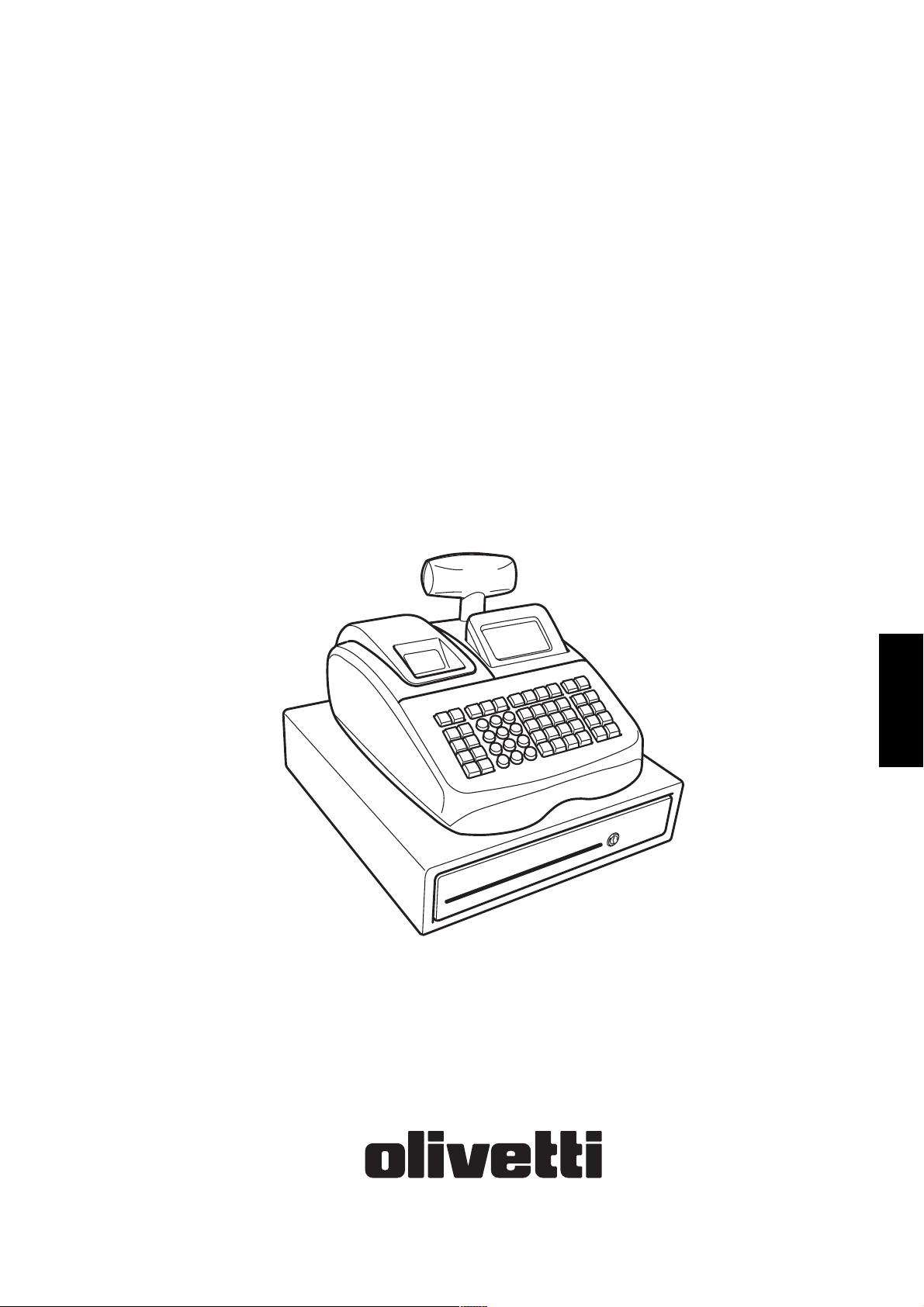
NEDER LANDS
Cash Regi
ster
ECR 7900
GEBRUIKSAANWIJZING
Page 2
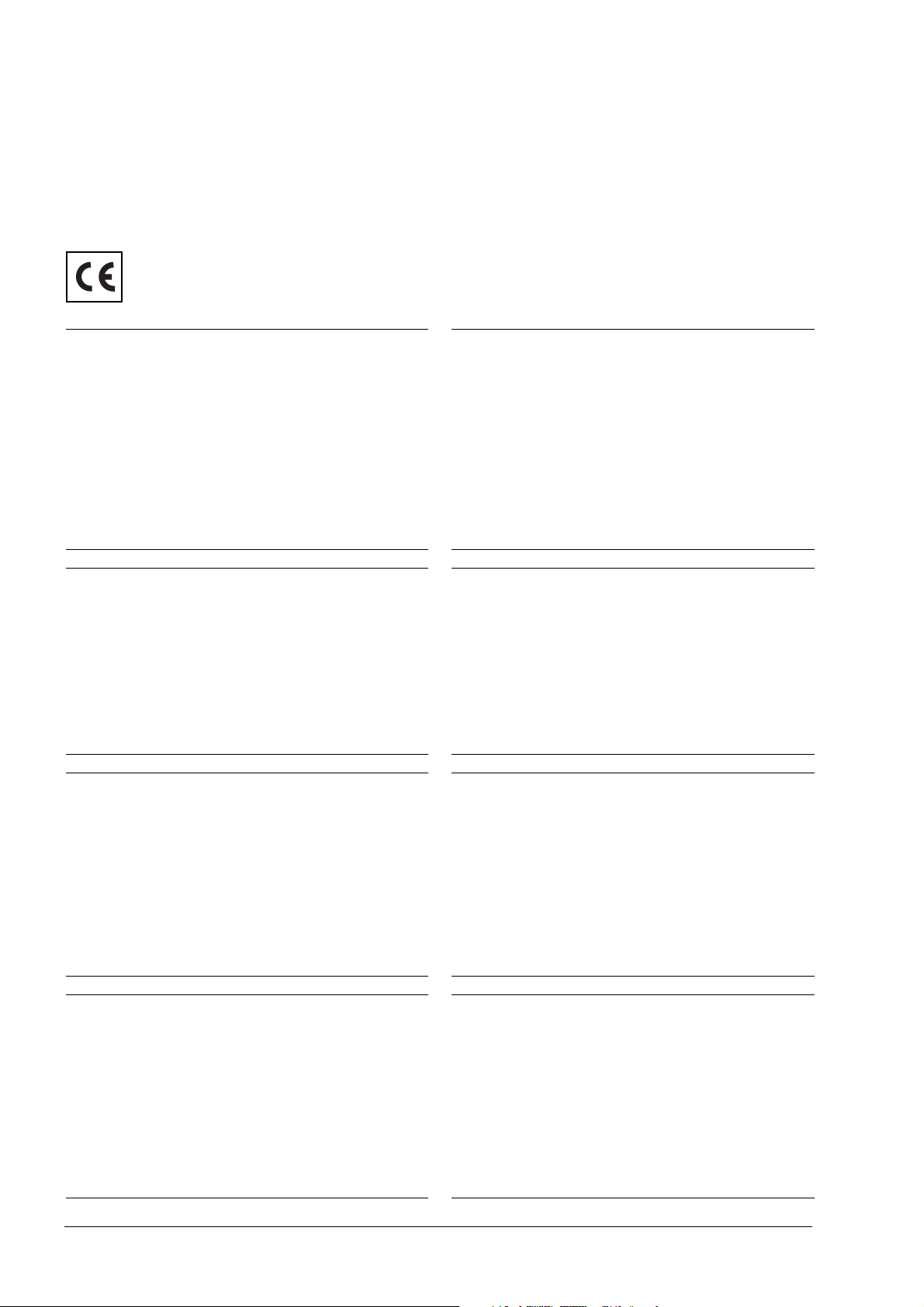
PUBLICATION ISSUED BY:
Olivetti S.p.A.
www.olivetti.com
Copyright © 2008, Olivetti
All rights reserved
Your attention is drawn to the following actions that could
compromise the characteristics of the product:
•incorrect electrical supply;
•incorrect installation; incorrect or improper use, or, in
any case, not in accordance with the warnings given in
the User Manual supplied with the product;
•replacement of original components or accessories
with others of a type not approved by the
manufacturer, or carried out by unauthorized
personnel.
Het is belangrijk te weten dat de volgende acties nadelige
gevolgen kunnen hebben voor de goede werking van het
product:
•het verkeerd aansluiten van een stroombron;
•onjuiste installatie; onjuist of oneigenlijk gebruik, of
handelingen die worden uitgevoerd zonder
inachtneming van de waarschuwingen in de
handleiding bij het product;
•vervanging van originele onderdelen of accessoires
door onderdelen of accessoires van een type dat niet is
goedgekeurd door de fabrikant, of vervanging die
wordt uitgevoerd door onbevoegd personeel.
Nous attirons votre attention sur les actions suivantes qui
peuvent compromettre la conformité attestée ci-dessus et
les caractéristiques du produit:
•Alimentation électrique erronée;
•Installation ou utilisation erronée ou non conforme aux
indications exposées dans le manuel d'utilisation fourni
avec le produit;
•Replacement de composants ou d'accessoires originaux
par des pièces non approuvées par le constructeur, ou
effectué par du personnel non autorisé.
Chamamos a sua atenção para as seguintes acções que
podem comprometer o desempenho do produto:
•abastecimento de corrente não adequado;
•instalação incorrecta, utilização incorrecta ou indevida,
ou não respeitando os avisos descritos no Manual do
Utilizador que é fornecido com o produto;
•substituição de componentes originais ou acessórios
por outros de tipo não aprovado pelo fabricante, ou
substituição realizada por pessoal não autorizado.
Wir möchten Sie darauf hinweisen, daß folgende
Aktionen die oben bescheinigte Konformität und die
Eigenschaften des Produkts beeinträchtigen können:
•Falsche Stromversorgung;
•Installations- oder Bedienungsfehler bzw.
Nichtbeachtung der Hinweise in der
Bedienungsanleitung, die mit dem Produkt geliefert
wurde;
•Das Auswechseln von Bauteilen oder Originalzubehör
durch Unbefugte oder das Ersetzen durch Teile, die
nicht vom Hersteller anerkannt werden.
Vær opmærksom på, at følgende handlinger kan
beskadige produktet:
•Forkert strømforsyning.
•Forkert installation, ukorrekt eller forkert brug eller,
som under alle omstændigheder, ikke er i
overensstemmelse med advarslerne i den medfølgende
Brugervejledning.
•Udskiftning af originale dele eller tilbehør med andre
typer, som ikke er godkendt af fabrikanten, eller
foretaget af uautoriseret personer.
Prestar mucha atención a las siguientes acciones que
pueden comprometer la conformidad arriba certificada y,
obviamente, las características del producto:
•Alimentación eléctrica errónea;
•Installación o uso erróneos, improprios o no conformes
con las advertencias detalladas en el manual de uso
suministrado con el producto;
•Sustitución de componentes o accesorios originales con
otros no aprovados por el fabricante o bien efectuada
por parte personal no autorizado.
Vi önskar fästa din uppmärksamhet på verksamheterna
som anges nedan, eftersom dessa kan kompromittera
produktens egenskaper:
•oriktig strömförsörjning;
•oriktig installation; oriktig eller olämplig användning,
eller som i alla falli inte överensstämmer med de
varningar som ges i användarhandboken som levereras
tillsammans med produkten;
•byte av originalkomponenter eller tillbehör mot annan
typ som ej godkänts av tillverkaren, eller som utförts av
obehörig personal.
Page 3
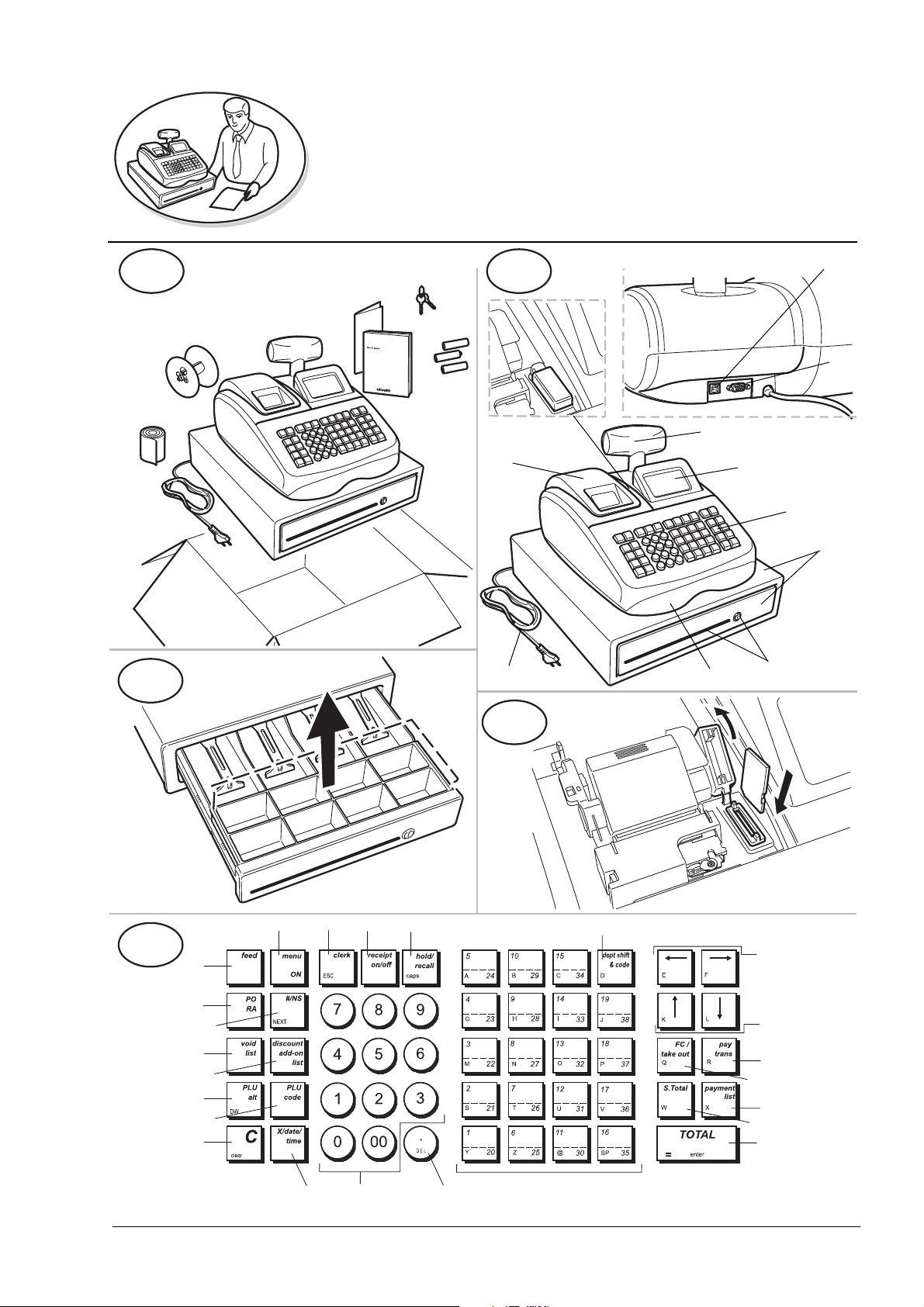
1
17
2
18
16
15
21
20
22
3
4
6
24
23
7
9
11
10
8
19
12
13
14
5
2
1
3
4
5
FIGURES - IMAGES
ABBILDUNGEN - FIGURAS
AFBEELDINGEN - FIGURAS
FIGURER - BILDER
1
2
3
4
7
6
5
10
11
8
9
Page 4
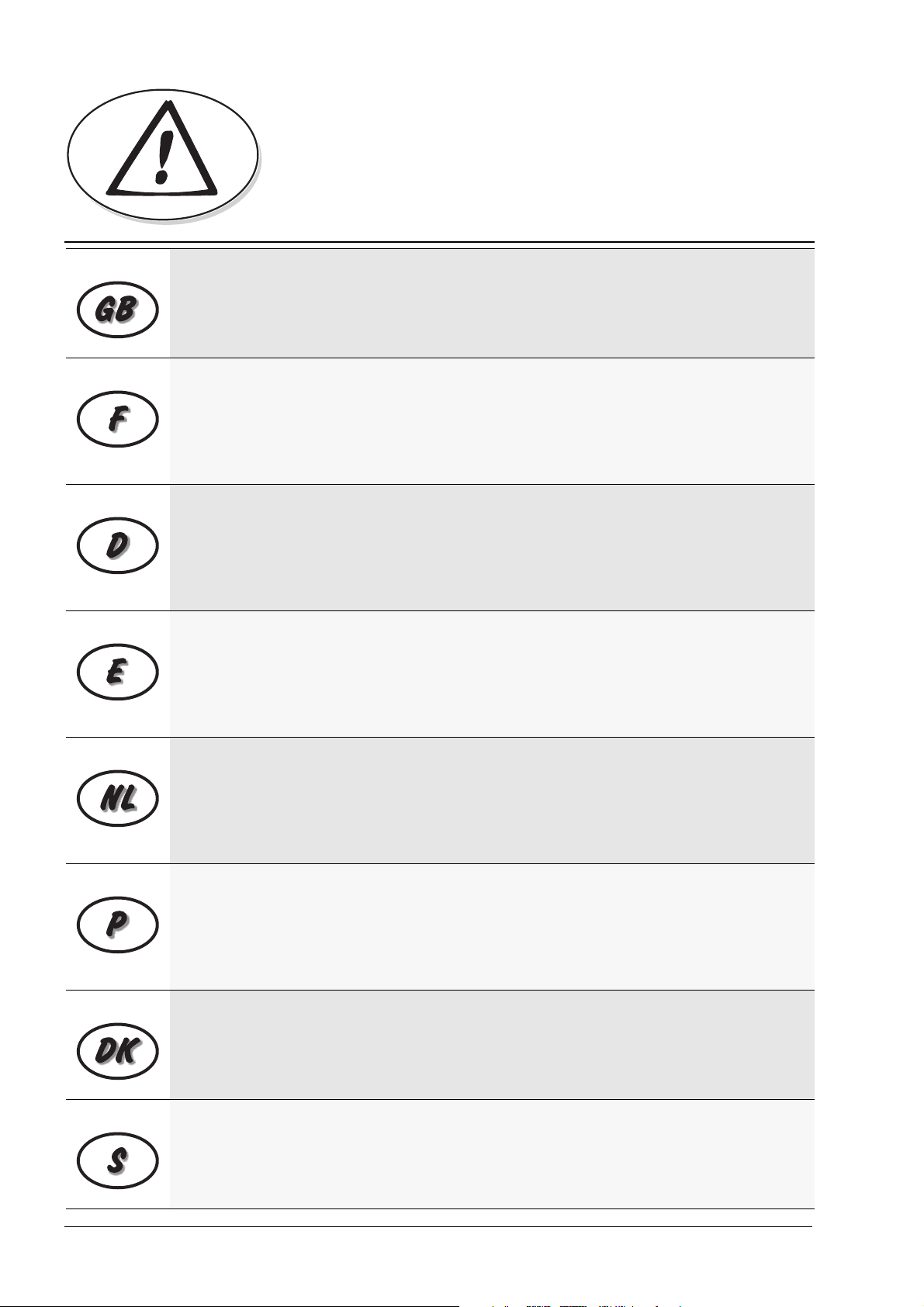
SAFETY INFORMATION
INFORMATIONS DE SECURITE
SICHERHEITSVORSCHRIFTEN
INFORMACIÓN DE SEGURIDAD
VEILIGHEIDSINFORMATIE
INFORMAÇÃO SOBRE SEGURANÇA
SIKKERHEDSFORANSTALTNINGER
SÄKERHETSINFORMATION
1
Connect the power cord to an electrical outlet that is near the product and easily accessible.
2
Install your cash register on a flat and stable surface, at a location where no one can step on or trip
over the power cord.
3
Do not use your cash register near water, or with wet hands.
4
Do not expose your cash register to rain or moisture.
5
Unplug your cash register from the electrical outlet before cleaning.
1
Brancher le cordon d’alimentation à la prise électrique qui se trouve près du produit et facilement
accessible.
2
Initialiser la caisse enregistreuse sur une surface plaine et stable, dans une place où il n’y pas le
risque de presser ou de heurter le cordon.
3
Ne pas utiliser la caisse enregistreuse près de l’eau, ou avec les mains mouillées.
4
Ne pas exposer la caisse enregistreuse à la pluie ou à l’humidité.
5
Débrancher la caisse enregistreuse de la prise électrique avant de la nettoyer.
1
Das Netzkabel an eine Steckdose anschließen, die in der Nähe der Maschine und leicht zugänglich
ist.
2
Die Registrierkasse auf einer ebenen stabilen Fläche installieren. Darauf achten, dass keiner über
das Netzkabel stolpern oder auf es treten kann.
3
Die Kasse nicht in der Nähe von Wasser oder mit nassen Händen benutzen.
4
Die Kasse nicht Regen oder Feuchtigkeit aussetzen.
5
Vor Rein igungsarb eiten die Kasse vom Stromnetz trennen.
1
Conecte el cable de alimentación a una toma eléctrica que se encuentre cerca del producto y que
tenga un fácil acceso.
2
Instale su caja registradora en una superficie plana y estable, en un emplazamiento en el que nadie
pueda pisar el cable de alimentación o tropezar con él.
3
No utilice la caja registradora cerca del agua ni si tiene las manos húmedas.
4
No exponga la caja registradora a la lluvia o la humedad.
5
Desconecte la caja registradora de la toma eléctrica antes de la limpieza.
1
Sluit het netsnoer aan op een stopcontact dat zich in de buurt van het kasregister bevindt en vrij
toegankelijk is.
2
Installeer uw kasregister op een plat en stabiel oppervlak, op een plaats waar niemand op het
netsnoer kan trappen of erover struikelen.
3
Gebruik uw kasregister niet in de buurt van water, of met natte handen.
4
Stel uw kasregister niet bloot aan regen of vocht.
5
Tre k de stekker uit h et stopc onta ct voo rdat u he t kasregi ster gaat s choo nmaken.
1
Ligue o cabo de alimentação a uma tomada eléctrica que esteja perto da máquina e seja de fácil
acesso.
2
Instale a caixa registadora sobre uma superfície plana e estável, num local onde ninguém possa
chocar com ela ou tropeçar no cabo de alimentação.
3
Não utilize a caixa registadora perto de água, nem a manuseie se tiver as mãos molhadas.
4
Não exponha a caixa registadora a chuva ou humidade.
5
Desligue a caixa registadora da tomada de corrente antes de a limpar.
1
Tilslut de elektriske kabel til elnettet, som er ved siden af produktet og nemt tilgængelig.
2
Placér Deres kasseapparat på en flad, sikker og stabil overflade, et sted hvor ingen kan gå eller
trampe over det elektrisk kabel.
3
Brug ikke Deres kasseapparat i nærheden af vand, eller med våde hænder.
4
Deres kasseapparat må ikke udsættes for regn eller fugtighed.
5
Slut Deres kasseapparat fra elnettet inden de går i gang med rengøring.
1
Stoppa in nätsladdens stickkontakt i ett lättåtkomligt vägguttag nära apparaten.
2
Installera kassaregistret på en jämn och stabil yta där ingen kan trampa på eller snubbla över
nätsladden.
3
Använd inte kassaregistret nära vatten eller med våta händer.
4
Utsätt inte kassaregistret för regn eller fukt.
5
Dra ut stickkontakten från vägguttaget före rengöringen.
Page 5
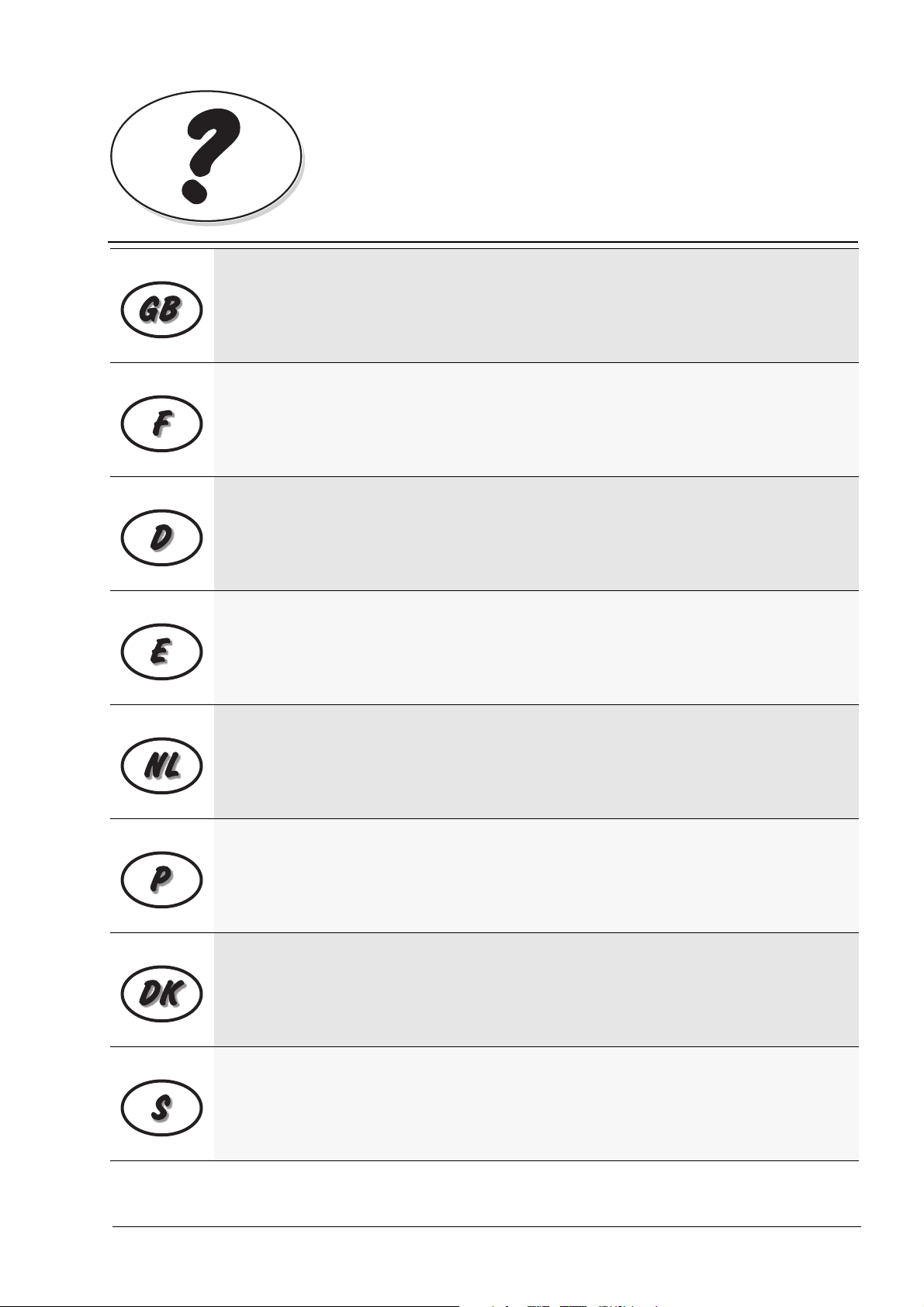
HOW DO I PROCEED?
COMMENT JE DOIT PROCEDER?
VORGEHENSWEISE
¿QUÉ DEBO HACER A CONTINUACIÓN?
HOE GA IK TE WERK?
O QUE DEVO FAZER?
FREMGANGSMÅDE?
HUR GÅR JAG VIDARE?
1. Plug the cash register into a electrical outlet and insert the batteries.
2. Load the paper.
3. Proceed with Quick Start Programming.
4. Perform basic sales transactions.
5. Get to know your cash register in depth.
1. Brancher la caisse enregistreuse à la prise électrique et insérer les batteries.
2. Charger le papier.
3. Procéder avec la fonction Vite Démarre de Programmation.
4. Exécuter les transactions de ventes basiques.
5. Prendre confiance avec la caisse enregistreuse.
1. Die Kasse an eine Netzsteckdose anschließen und die Batterien einsetzen.
2. Papier laden.
3. Die Quick Start Programmierung durchführen.
4. Einfache Verkaufsvorgänge ausführen.
5. Sich mit allen Funktionen der Kasse vertraut machen.
1. Enchufe la caja registradora en una toma eléctrica e inserte las baterías.
2. Cargue el papel.
3. Continúe con la programación de la puesta en servicio rápida.
4. Realice transacciones de venta básicas.
5. Conozca más en detalle la caja registradora.
1. Sluit het kasregister aan op een stopcontact en plaats de batterijen.
2. Plaats het papier.
3. Voer de snelstar t- programmering uit.
4. Voer basis-verkooptransacties uit .
5. Leer uw kasregister grondig kennen.
1. Ligue a caixa registadora a uma tomada eléctrica e insira as pilhas.
2. Coloque o papel.
3. Continue com a Programação de Iniciação Rápida.
4. Realize transacções básicas de vendas.
5. Familiarize-se com a sua caixa registadora.
1. Tilslut kasseapparatet til elnettet og sæt batterierne i.
2. Sæt papir i.
3. Gå frem med Hurtig Start Programmering.
4. Indret basis salgstransaktioner.
5. Lær Deres kasseapparat at kende.
1. Sätt in kassaregistersladden i ett vägguttag och sätt i batterierna.
2. Ladda pappret
3. Gå vidare med programmeringen för snabbstart.
4. Utför grundläggande försäljningstransaktioner.
5. Fördjupa kännedomen om kassaregistret.
Page 6
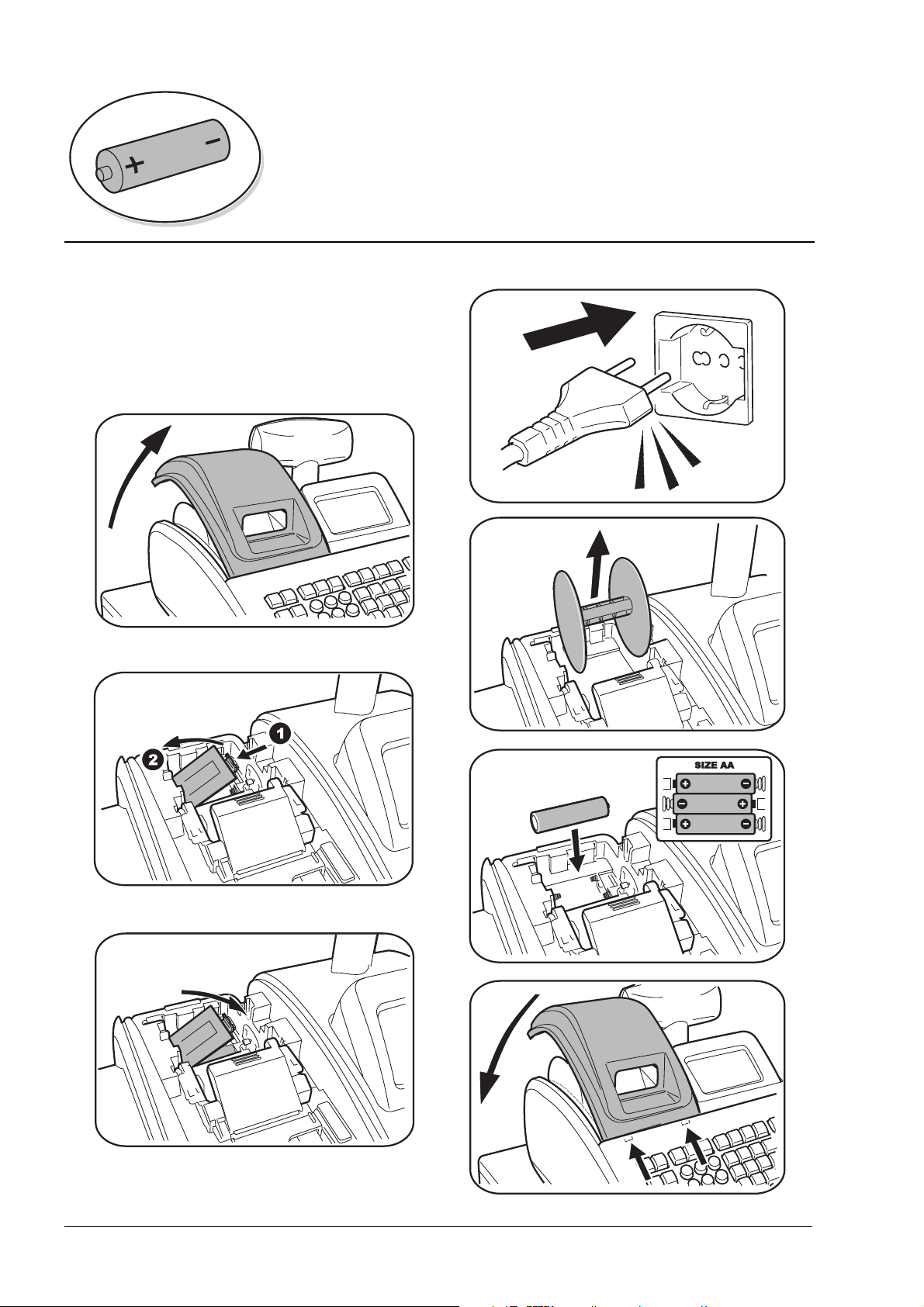
4
1
3
2
5
6
7
INSERTING MEMORY BACKUP BATTERIES
INSÉRER LES BATTERIES TAMPONS DE LA MÉMOIRE
BATTERIEN ZUR SPEICHERSICHERUNG EINSETZEN
INSERCIÓN DE LAS BATERÍAS DE RESPALDO DE LA MEMORIA
INSTALLEREN VAN DE BATTERIJEN VOOR NOODVOEDING
INSERIR AS PILHAS DE BACKUP DA MEMÓRIA
INDSÆT HUKOMMELSE BACKUP BATTERIER
SÄTTA I BACK-UP BATTERIERNA
Page 7
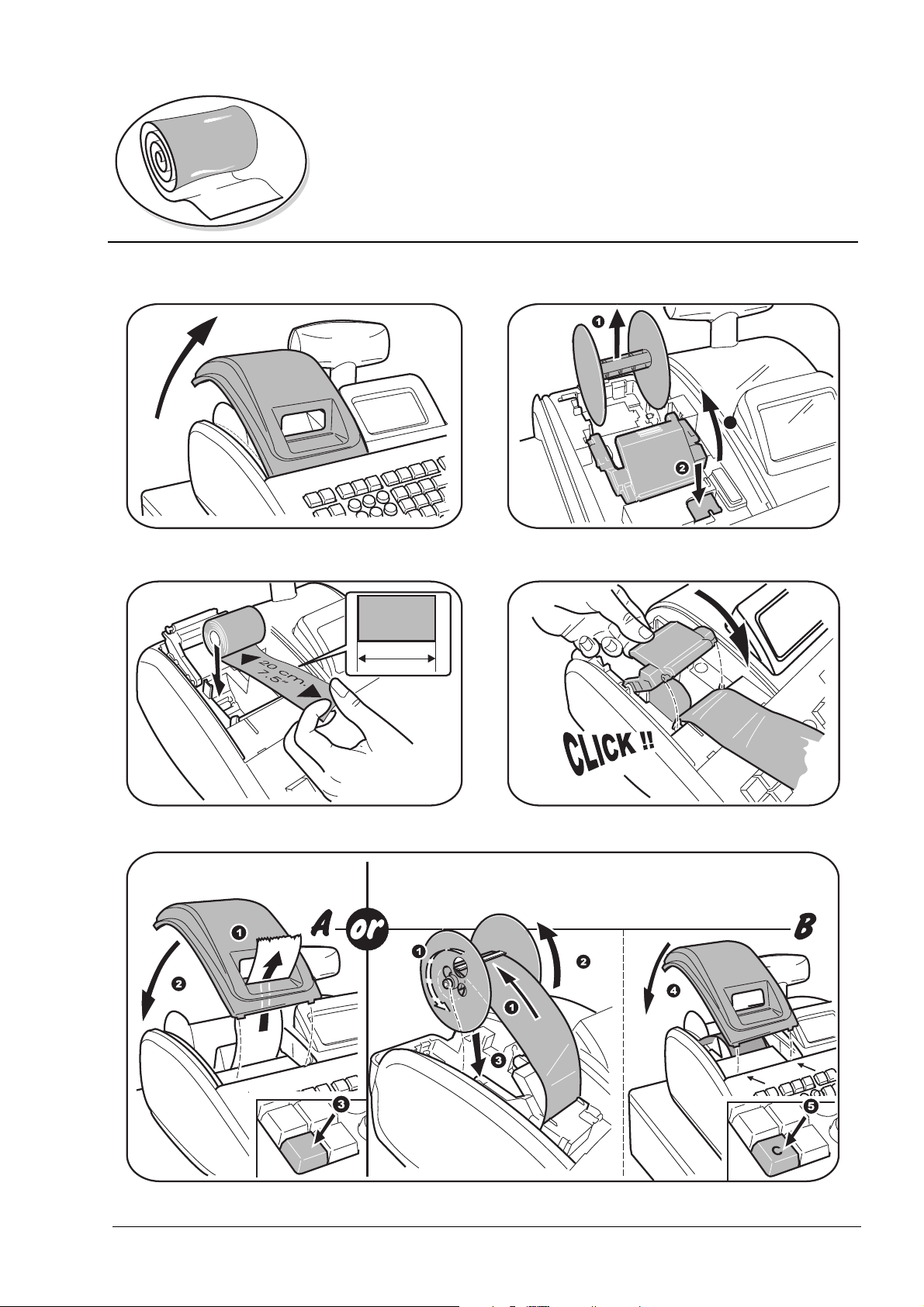
57 mm.
2“
1/4
C
3
For printed journal records Für ausgedrukte Journaleinträge Voor afgedrukte journaaloverzichten For udskrevne journalregistreringer -
Pour les enregistrements du journal imprimé -
Para la impresión de datos del diario -
Para registos diários impressos -
För utskrivna journalposter
1
2
4
3
5
LOADING THERMAL PAPER
INSTALLATION DU PAPIER THERMIQUE
EINLEGEN VON THERMOPAPIER
CARGA DEL PAPEL TÉRMICO
THERMISCH PAPIER PLAATSEN
COLOCAR PAPEL TÉRMICO
ISÆTNING AF TERMOPAPIR
LADDA VÄRMEKÄNSLIGT PAPPER
Page 8
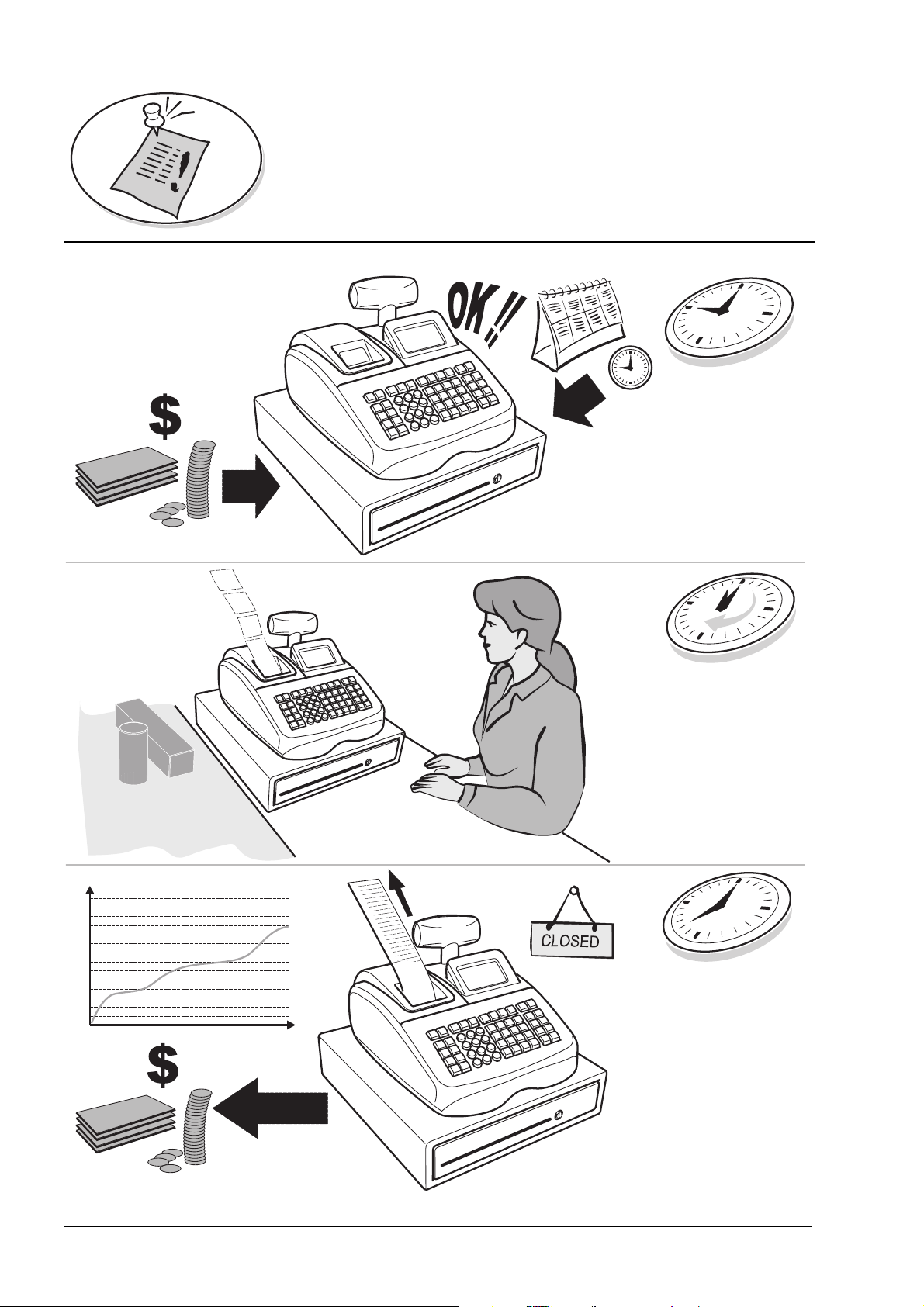
Morning startup
Démarre du matin
Einschalten zu
Geschäftsbeginn
Puesta en marcha al iniciode
la jornada
Morgens opstarten
Arranque da manhã
Morgens opstart
Sales transactions
Transactions de ventes
Verkaufsvorgänge
Transacciones de venta
Verkooptransacties
Transacções de vendas
Salgstransaktioner
Igångsättning på morgonen
End of day reports
Compte-rendu de fin journée
Berichte bei Geschäftsende
Informes de cierre de lajornada
Einddaags-rapportages
Relatórios de fim de dia
Slut af dagens registreringer
Försäljingstransaktioner
Slut på dagen rapporter
DAILY JOB OPERATIONS
OPÉRATIONS QUOTIDIENNES
TÄGLICHE ARBEITEN
OPERACIONES COTIDIANAS DURANTE EL TRABAJO
DAGELIJKSE TAKEN
OPERAÇÕES DIÁRIAS
DAGLIGE ARBEJDSOPERATIONER
DAGLIGA ARBETSMOMENT
Page 9
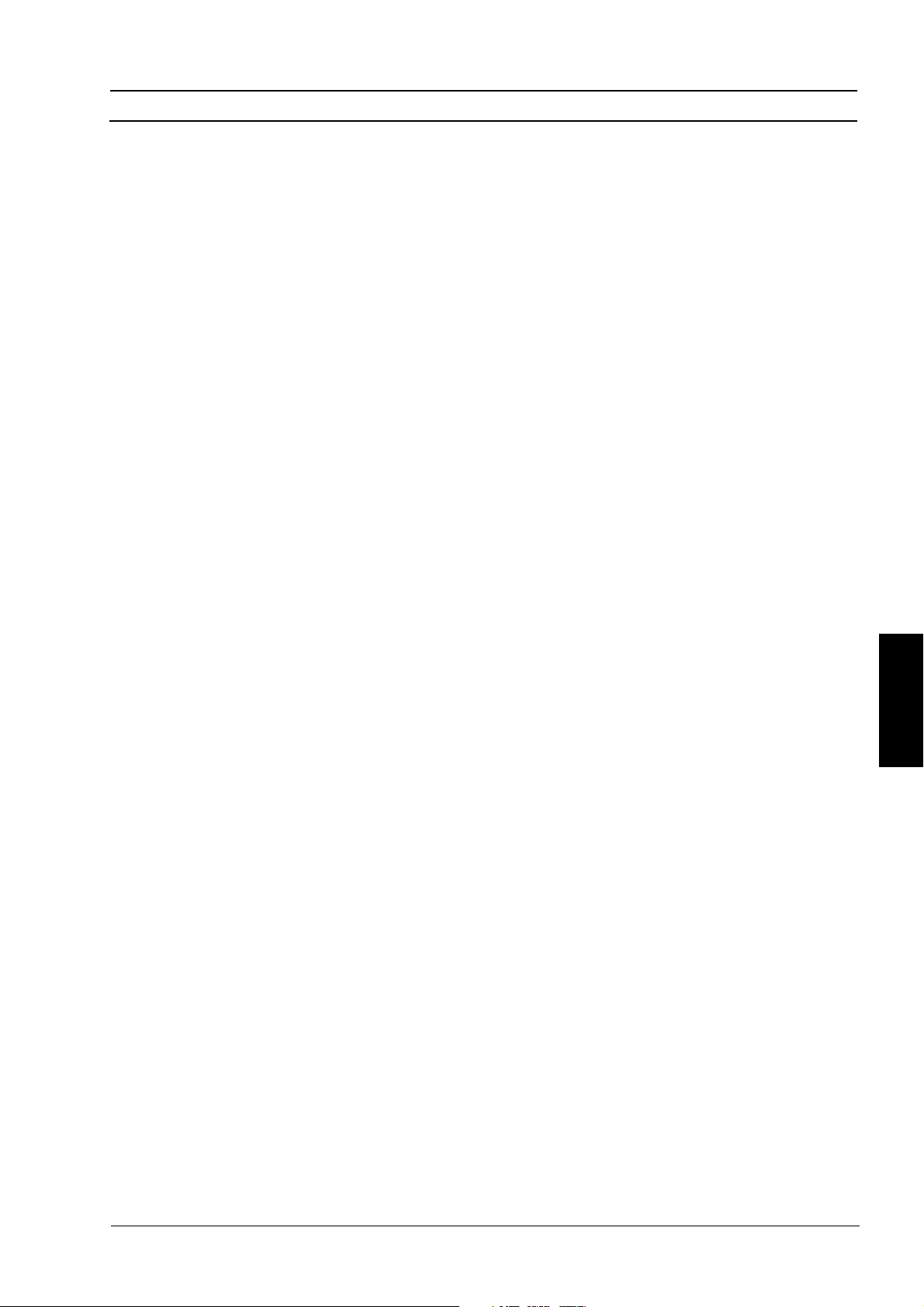
INHOUD
Belangeijksta Kenmerken ...........................1
De onderdelen van het kasregister ............1
Medewerkers- en klantendisplay ...............2
Het medewerkersdisplay inschakelen ................................ 2
Het medewerkersdisplay uitschakelen ..................... .. ........ 2
Symbolen en berichten ..................................................... 2
Uitneembare Kassa-lade en Bak ................. 3
Systeem voor Geheugenopslag ..................3
Functies van het toetsenblok ...................... 3
Niet Toegewezen Toetsfuncties ......................................... 5
Gebruik van de menu's ...............................5
Hoofdmenu ...................................................................... 5
Modus menunavigatie ...................................................... 6
Gegevensinvoer ................................................................ 6
Tekst programmeren ...................................7
Met het toetsenblok ......................................................... 7
Met de tekencodetabel .....................................................8
Snelstart - programmering ..........................8
Taal en EJ/PLU eigenschappen instellen ............................. 8
Datumformaat instellen .................................................... 9
Datum instellen ................................................................. 9
Tijdformaat instellen ......................................................... 9
Tijd instellen ....................................................................10
Menumodus programmeren ...........................................10
Verkoopprogrammering ...........................10
Namen van Omzetgroepen Creëren ................................10
Omzetgroepen programmeren ........................................10
Price look-up's (PLU's) programmeren .............................11
Toetsen met kortings-/toeslagpercentage programmeren ....12
Kortings-/toeslagtoetsen programmeren .........................13
Wisselkoersen voor buitenlandse valuta instellen .............13
In-store barcodes met geïntegreerde prijs programmeren ...13
Koptekst/voettekst op kassabon creëren .........................14
Scrollberichten voor het klantendisplay creëren ...............14
Configuratie van het kasregister ..............14
De programmering van het kasregister wijzigen ..............14
Begininstellingen .............................................................15
Bedrijfsmodus .................................................................16
Printmodus kassabon ......................................................17
Printmodus rapportage ...................................................19
Medewerkerssysteem ......................................................19
Individuele medewerker ..................................................20
Elektronisch journaal ....................................................... 20
Functietoetsen instellen ...................................................21
Geavanceerde instellingen ..............................................23
Tellers instellen ...............................................................25
Korte tekst ......................................................................26
Lange tekst .....................................................................26
Op het systeem inloggen ..........................26
Medewerker Inloggen .....................................................26
Oefenmedewerker inloggen ............................................26
Manager Inloggen ...... .. ..................... ...................... .. ..... 26
Uitloggen ........................................................................26
Programmeerrapporten afdrukken ..........27
Oefenmodus ...............................................27
Oefenmodus activeren en deactiveren .............................28
Systeeminitialisatie ................................... 28
Managementrapportages .... ..................... 29
X- en Z- rapportag es ....................................................... 29
X Rapportages Afdrukken ............................................... 30
Z Rapportages Afdrukken ............................................... 30
GemeenschappelijkE Rapportages voor X- en Z-Modus ... 30
X-Modus-S pecifieke Rapportages .................................... 31
Z-Modus-Specifieke Rapportages .................................... 31
Voorbeeld Medew verkooprapportag e ............................ 32
Voorbeeld Alle PLU's Rapportage .................................... 32
Voorbeelden Verkooptransacties ............ 33
Registreren van verkoop van één artikel waarbij
de klant niet gepast betaalt ......................................... 33
Registreren van een verkoop van verschillende artikelen
met gepaste betaling .................................................. 33
Registreren van een verkoop van verschillende artikelen
met gepaste betaling in buitenlandse valuta ................ 33
Registreren van een verkoop van verschillende artikelen
met dezelfde prijs ....................................................... 33
Registreren van een verkoop voor verschillende
omzetgroepen waarbij de klant in buitenlandse valuta
betaalt en wisselgeld ontvangt in lokale valuta............ 33
Registreren van een verkoop op rekening ....................... 34
Opgesplitste betaling in contant en rekeningkaart .......... 34
Betalen met Creditkaart 1 ............................................... 34
Betalen met cheque ........................................................ 34
Registreren van een chequeverkoop met wisselgeld ........ 34
Registreren van een chequeverkoop in buitenlandse
valuta met wisselgeld in lokale valuta .......................... 34
Verkoop opsplitsen in contante be taling en betaling
met een cheque .......................................................... 35
Kortingsbonnen (-) Registreren ....................................... 35
Korting geve n op het Totaalbedrag door een
Geprogrammeerd Kortingspercentage Toe te Passen ..... 35
Kortin g geven op het totale bedrag door een niet-gepro-
grammeerd kortingspercentage toe te passen ............. 35
Geprogrammeerde en niet-geprogrammeerde kortingsper-
centages toepassen op afzonderlijke artikelen ............. 36
Geprogrammeerd Toeslagpercentage Toepassen op
Totaalverkoop ............................................................. 36
Willekeurig Toeslagpercentage Toepassen op
Totaalverkoop ............................................................. 36
Registreren van Verkooptransactie met Vooraf Ingestelde
PLU-Artikelprijzen ....................................................... 36
Overschrijven van vooraf ingestelde PLU-prijs gekoppeld
aan een barcode ......................................................... 36
Wissen van Volledige Verkooptransactie ......................... 37
Wissen van de vorige invoer tijdens een verkoop ............. 37
Retourneren van verschillende artikelen .......................... 37
Meerdere wisbewerkingen en retouren registreren ......... 37
Registreren van geld ontvangen op rekening .................. 38
Registreren van negatieve omzetgroep-transacties .......... 38
Registreren van verkoop per producthoeveelheid ............ 38
Betalen met kasgeld ....................................................... 38
Registreren van een identificatienummer voor een
transactie .................................................................... 38
Registreren van een niet-verkoop .................................... 38
Afgifte va n een kopie van de laatste kassabon ................ 38
Vasthouden en Terugroepen van Verkooptransactie ....... 39
Overdracht van Afgesloten Betaling naar Andere
Betaalwijze ................................................................. 39
Wisselgeldtransactie Nà Betaling ..................................... 39
Foutsituaties .............................................. 40
NEDER LANDS
Systeem voor geheugenopslag (SD)
gebruiken ...................................................28
Resetprocedures van het kasregister ...... 40
i
Page 10
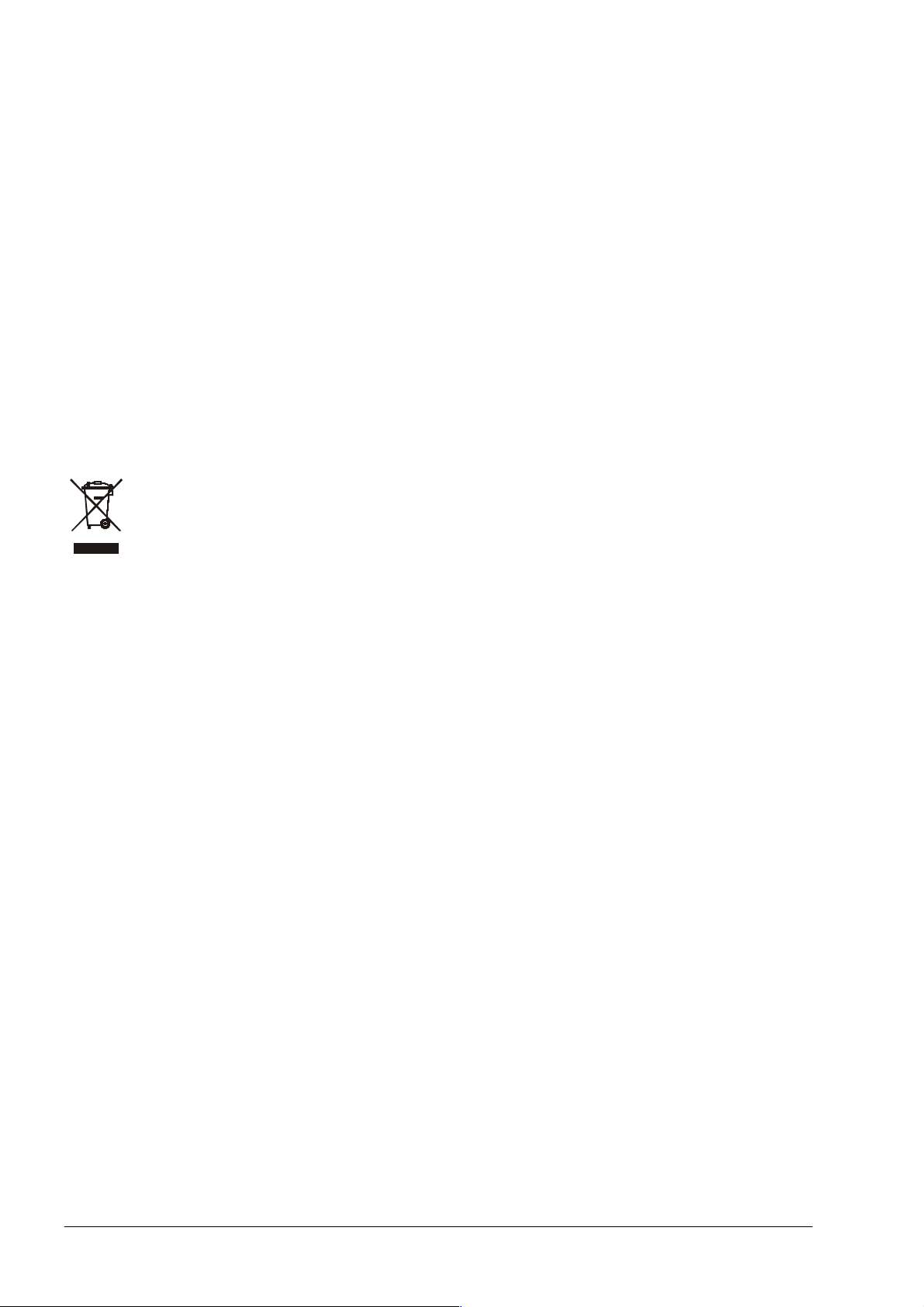
ICHTLIJN 2002/96/ EG BETREFFENDE AFGEDANK TE ELEKTRISCHE
EN ELEKTRONISCHE APPARATUUR
1. VOOR DE LANDEN VAN DE EUROPESE UNIE (EU)
Het is verboden om elektrische en elektronische apparatuur als huis houdelijk afval te verwer ken: het is verplicht om een
gesc heiden inzameling uit te voeren. Het achterlaten van dergel ijke apparatuur op plekken die niet specifiek hiervoor
erkend en ingericht zijn, kan gevaar lijke gevolgen voor het milieu en de veiligheid met zich meebrengen.
Overtreders zijn onderwor pen aan s ancties en maatregelen kr achtens d e wet.
OM OP CORRECTE WIJZE ONZE APPARATUUR TE VERWERKEN KUNT U:
aZich wenden tot de plaatselijke instanties die u aanwijzingen en praktische informatie over de correcte behandeling
van het afval zullen verschaffen, zoals bijvoorbeeld: locatie en openingstijden van de inzamelcentra, enz.
bBij aankoop van een nieuw apparaat van ons merk, het oude apparaat, dat gelijk moet zijn aan het gekochte
apparaat bij onze wederverkoper inleveren.
Het symbool van de doorgekruiste vuilnisbak , aangebracht op de apparatuur, betek ent da t:
!
Het apparaat aan het einde van zijn levensduur bij geoutilleerde inzamelcentra moet worden ingeleverd en
gescheiden van het huishoudelijk afval moet worden verwerkt;
!
Olivetti de activering garandeert van de procedures inzake behandeling, inzameling, recycling en verwerking
van de apparatuur conform de Richtlijn 2002/96/EG (en latere wijzigingen).
2. VOOR DE OVERIGE LANDEN (NIET EU)
De behandeling, de i nzameling, de recycling en de ver werking van elektrische en elektronische ap paratuu r dienen
overeenkomstig de wet ten die in elk land van kracht zijn te gebeuren.
ii
Page 11
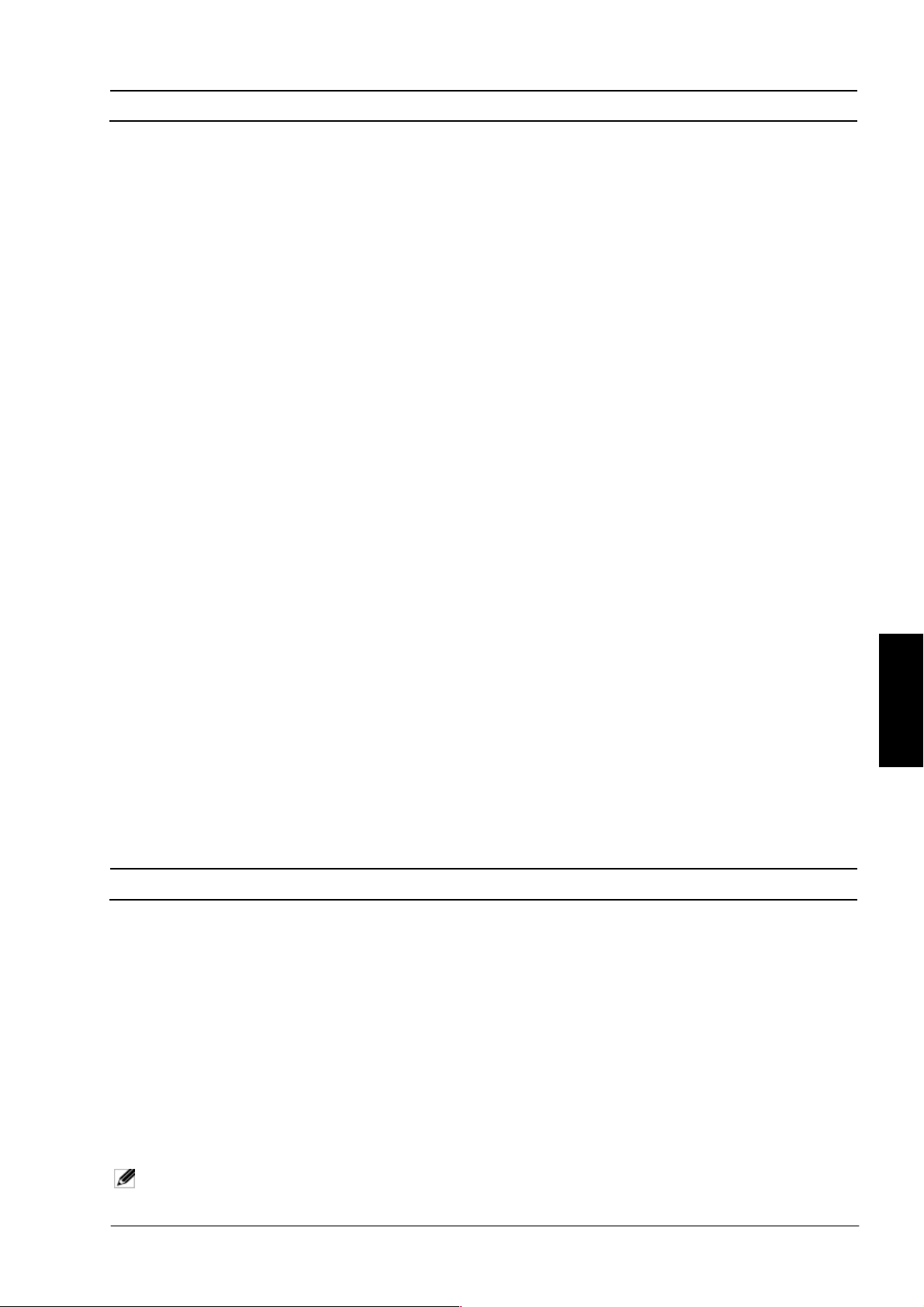
BELANGEIJKSTA KENMERKEN
!
99 omzetgroepen, die onderverdeeld kunnen worden in maximaal 10 warencategorieën;
!
Maximaal 3.000 Price Look-Ups (plu) met de mogelijkheid om aan elke PLU een omzetgroep en belastingstatus te koppelen;
!
15 medewerkersnummers om de verkopen van afzonderlijke medewerkers te controleren; bovendien bestaat de
mogelijkheid een Medewerkers Veiligheidssysteem te activeren;
!
Maximaal 12.000 regels intern geheugen Elektronisch Journaal, uit te breiden met SD-kaart;
!
Thermische printer met mogelijkheid tot afdrukken van journaaloverzicht of kassabon;
!
PLU’s creëren voor artikelen met barcode en programmeren van barcodes;
!
Programmering en van het kasregister via computer;
!
Invoer van hoeveelheden met gebruik van decimaalteken;
!
Oefenmodus met betreffend wachtwoord;
!
Vervangbare toetsdoppen;
!
Mogelijkheid kassabon aan/uit;
!
Mogelijkheid een naam te geven aan omzetgroepen (warencategorieën), medewerkers, PLU’s, buitenlandse valuta’s en
betaalmiddelen;
!
Instelbare kop- en voettekst op de kassabon en via de PC te creëren logo;
!
Speciale afrondingsmogelijkheden voor Zwitserse, Deense, Zweedse valuta en Euros;
!
Gedetailleerde omzetgroeprogrammering;
!
4 wisselkoersen voor buitenlandse valuta met betreffende valuta-aanduidingen;
!
Functietoetsen voor contant, cheque, rekeningkaart en 6 andere creditkaarten, met wisselgeld op alle betalingen;
!
4 verschillende BTW-tarieven;
!
Vasthoud-en terughaalfunctie van verkooptransactie;
!
Batterijen als noodvoeding, zodat bij stroomuitval de kas- en programmeergegevens in het geheugen niet verloren gaan;
!
Programmeerbare werkbeperkingen voor de medewerkers om extra veiligheid te garanderen;
!
Overdracht van een betaling van het ene betaalmiddel naar het andere nadat de transactie is voltooid;
!
Uit één regel bestaande klantendisplay voor doorlopen van programmeerbare meldingen;
!
LCD medewerkersdisplay met Menusysteem voor toegang tot alle functies van het kassaregister;
!
Optionele wachtwoorden voor modus Manager, modus X- en Z-rapportage en Programmerings;
!
Sneltoets opzoeken PLU's;
!
Sneltoets programmeren PLU's;
!
Programmeerbare BTW details om af te drukken op de kassabon;
!
Meertalige interface voor klantenkassabonnen, managementrapportages en weergave van meldingen in het Deens,
Nederlands, Engels, Frans, Duits, Portugees, Spaans en Zweeds;
!
Klantgerichte tekst in elke taal om op kassabonnen en rapportages af te drukken;
!
Personalisatie van het toetsenbord door toetsfuncties opnieuw toe te kennen;
!
Programmeerbare toetssequenties, uitvoerbaar door aparte kettingfunctietoetsen te bedienen;
!
Selectie van verkoopfuncties in pop-up lijsten;
!
Mogelijkheid tot aansluiten van een leesapparaat voor streepjescodes.
NEDER LANDS
DE ONDERDELEN VAN HET KASREGISTER
Met betrekking tot afbeelding 2:
1. Klantdisplay.
2. Display voor medewerker.
3. Toets en blo k.
4. Kassa-lade en bak.
5. Slot kassa-lade en gleuf.
6. Opberglade.
7. Netsnoer.
8. Geheugenopslagsysteem - onder het printerdeksel.
9. Afdekkap printercompartiment met kassabonuitgifte.
10. USB interface voor aansluiting op computer om kasregister te programmeren. Zie onderstaande opmerking.
11. RS232 seriële interface voor leesapparaat streepjescode.
OPMERKING: u kunt de software die nodig is om het kasregister via uw computer te programmeren rechtstreeks
van de bedrijfswebsite downloaden.
1
Page 12
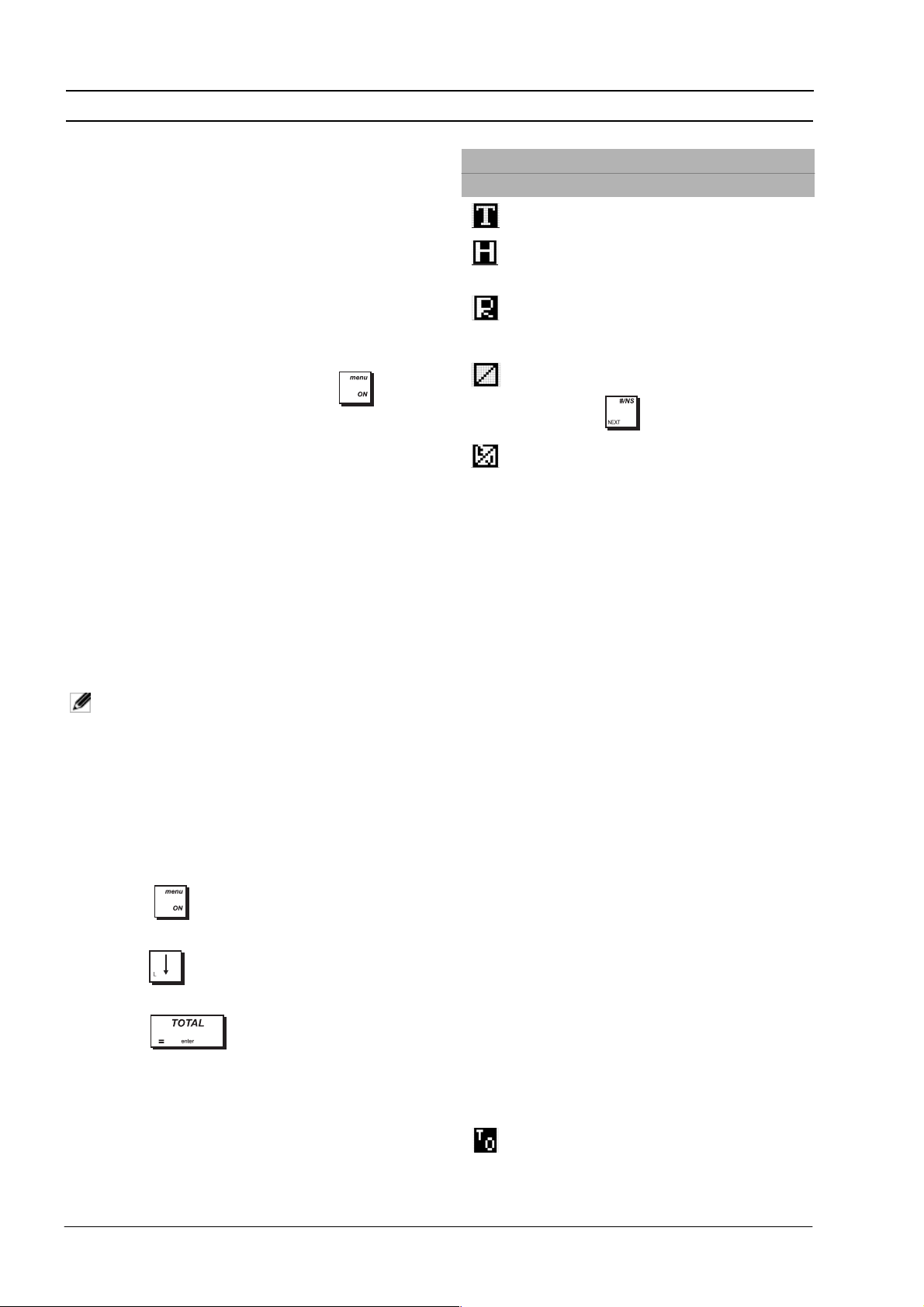
MEDEWERKERS- EN KLANTENDISPLAY
Het LCD display van de medewer ker beschikt over een
Menusysteem voor toegang tot alle functies van het
kasregister. Voor optimale leesbaarheid kan het display
gekanteld en gedraaid worden.
Ook het uit één pop-up re gel besta ande klantendisplay
kan schuin gezet en gedraai d worden voor opti maal
zicht. Wanneer er geen gegevens omtrent de
verkooptransactie worden afgebeeld kan er weergave
van scrollberichten geprogrammeerd worden,
afhankeli jk van de status van het kasregister
(rusttoestand, Off e.d.).
HET MEDEWERKERSDISPLAY INSCHAKELEN
Schakel het medewerkersdisplay in met de toets
op het toetsenbord. Het Hoofdmenu wordt geopend
waarin u het volgende kunt selecteren:
!
Modus Registratie
verkooptransacties te openen (ook in Oefenmodus)
!
Manager modus
verkooptransacties te openen (ook in Oefenmodus)
!
X1 - X2 Modus Rapportage
X-rapporten af te drukken
!
Z1 - Z2 Modus Rapportage
Z-rapporten af te drukken
!
Modus Programmering
stellen en verkoopfuncties te programmeren
!
Off modus
operatordisplay uit te schakele n.
Raadpleeg "Gebruik van de Menu's" om de menu's te
doorlopen.
OPMERKING: wanneer het kasregister voor het
- om de menu's af te sluiten en het
- om als medewerker
- om als manager (beheerder) alle
- om financiële
- om financiële
- om het kasregister in te
eerst wordt ingeschakeld moet het
geïnitialiseerd worden (zie
"Snelstart - Programmering").
HET MEDEWERKERSDISPLAY
UITSC HAKELEN
Voordat het medewerkersdisplay wordt uitgesch akeld
moeten alle verkooptransacti es beëin digd zijn, waa rna u:
1. Dr ukt op voor weergave van het
Hoofdmenu.
2. Gebruik om naar de opti e Off Modus te
gaan.
3. Dr uk op .
Nu is het kasregister uitgeschakeld. Er versch ijnt een
scrollbericht op het klantendisplay, indien
geprogrammeerd.
SYMBOLEN EN BERICHTEN
De symbole n en beric hten van het Medewerker sdisplay
(MD) en Klantendisplay (KD) hebben de volgende
betekenis (raadpleeg respectievelijk afbeelding 6 en 7):
MODUS REGISTRATIE
M.D. Ver. K.D. Betekenis
(2) n/t Modus oefenen.
(4) n/t
(4) n/t
(3) n/t Bonnen Off - er worden geen
(3) n/t EJ bijna vol.
(Medew.
Id)
(
Naam
omzetgr.
Contant
Cheque
Credit Cr Geeft een verkoo ptrans actie aan
Bet. op.
rek.
--Geeft een mintek en weer in geval
Wisselgeld
Subttl ST Geeft aan dat het weerge geven
To t a a l Geeft het verschuld igde tota albe-
(
n/t (no.)Geeft ingevoerde bedragen en
n/t = niet van toepassing.
Naam FC
)
Ch Geeft een met cheque betaalde
)
(4) n/t Geeft aan dat een Take-out
Modus vasthouden - Een
transactie wordt tijdelijk
vastgehouden.
Modus oproepen - Een
Vastgehouden tr ansa ctie werd
opgeroepen om voltooid te
worden.
bonnen afgegeven tot er weer op
wordt gedrukt.
n/t Bij geactiveerd Medewerkerssys-
teem wordt na het inloggen het
medewerkersnummer/-naam
linksboven afgebeeld.
(
Dept
Geeft ingevoerde
no.)
warenc ategorienummer (KD) of
warenc ategorienaam (MD) aan.
CA Geeft een contant betaald e
verkooptransactie weer.
verkooptransactie weer.
betaald met cr editcard.
Cr
Geeft een met kredietkaart
betaalde Rekening)
verkooptransactie weer.
van negatief subtotaal of cash
beta ald totaal i. v.m. retournering
of terugbetaling.
C Geeft aan dat het weergegeven
bedrag het geld is dat de klant
terugkrijgt.
bedrag het subtotaal is van een
transactie, eventueel inclusief
omzetbelasting.
drag van de verkooptransactie
aan (MD, linksboven)
Geeft een in bui ten landse valuta
geregistreerd bedrag aan
(linkerkant KD).
verkooptotalen aan, maximaal 8
tekens (rechterkant KD).
belastingtar ief op de transactie is
toegepast.
2
Page 13
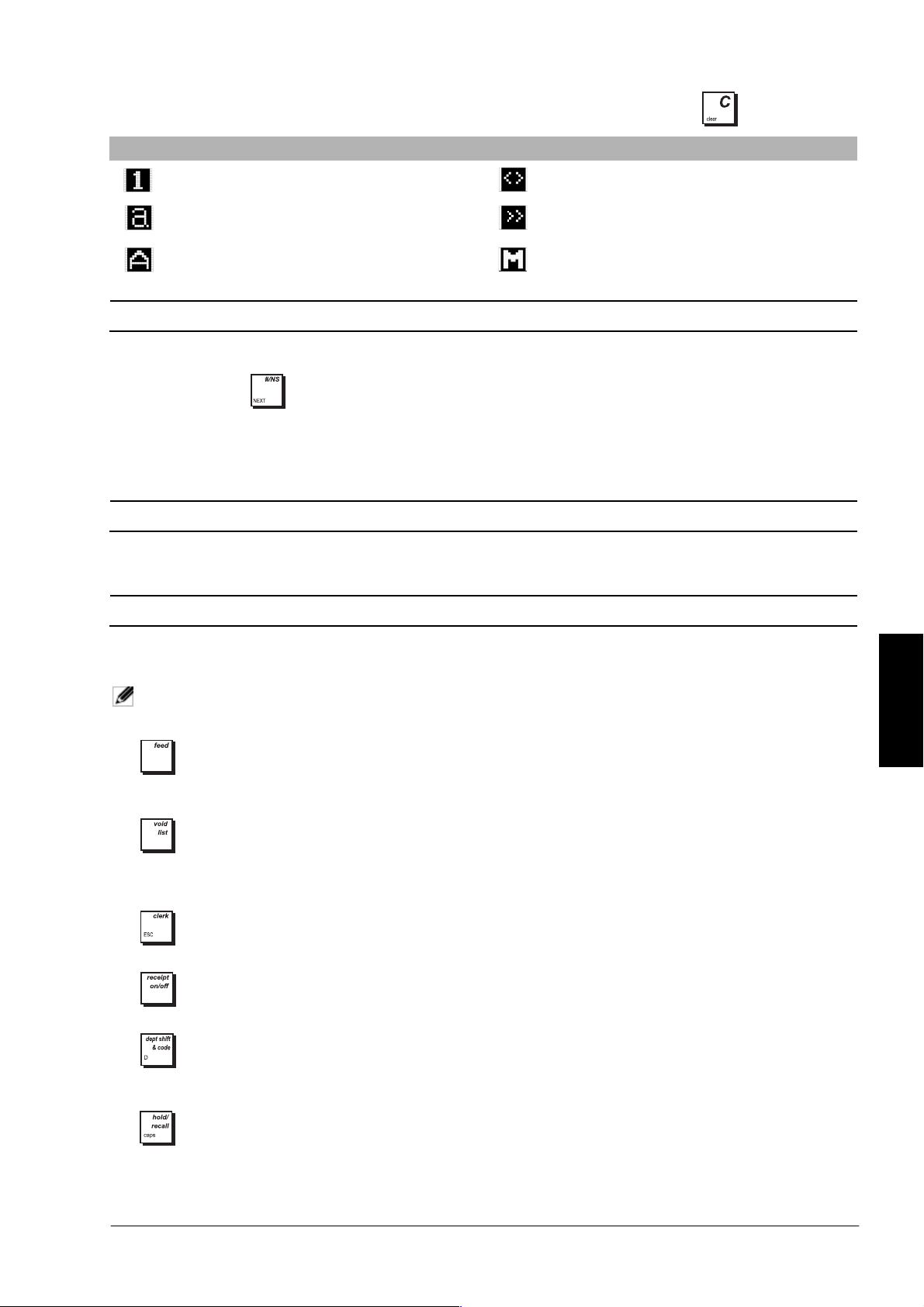
Deze symbolen verdwijnen automatisch bij de eerstvolgende invoer of wanneer u op de toets drukt.
.
MODUS PROGRAMMERING - Medewerkersdisplay
Ver. (1)
Ver. (1)
Ver. (1)
Modus Navigatie
Ver. (2)
Modus Gegevensinvoer - Kleine letters
Ver. (5)
Modus Gegevensinvoer - Hoofdletters
Ver. (2)
In Modus Navigatie; keuze van veld.
In Modus Navigatie; geeft een menuoptie aan (verschijnt aan rechterkant).
Manager modus
UITNEEMBARE KASSA-LADE EN BAK
Zoals in afbeelding 3 te zien is heeft de kassa-lade vakken voor papiergeld en munten. Maak de lade open door te
drukken op de knop of de verborgen noodstopknop onder het kasregister te verschuiven. Indien noodzakelijk,
kan de kassa-lade of volledige bak verwijderd worden. Raadpleeg afbeelding om de kassa-ladebak te verwijderen: neem
de lade (8) weg en draai de onderliggende schroeven (9) los. Til het kasregister voorzichtig op en maak de signaalkabel
(10) los, zodat de bak weggehaald kan worden. Ga in tegenovergestelde volgorde te werk om de bak weer in het
kasregister te monteren. Voorin de lade is er een vakje om snel cheques, reductiebonnen e.d. op te bergen.
SYSTEEM VOOR GEHEUGENOPSLAG
Raadpleeg afbeelding 4 om een geheugensysteem aan te brengen; maak de gleuf vrij en breng de kaart aan zoals afgebeeld.
FUNCTIES VAN HET TOETSENBLOK
De hier beschreven toetsen zijn standaard op het toetsenbord van kasregister ingesteld, zie afbeelding 5. Het symbool
(*) geeft aan dat de toets tevens gebruikt wordt om tekst te programmeren.
OPMERKING: de toetsen kunnen opnieuw geprogrammeerd worden met de optie Vrije Toets Layo ut in
"Geavanceerde Instellingen".
1. - Hiermee kunt u het papier voor kassabon of journaaloverzicht één regel doorvoeren. Houd deze toets
ingedrukt om het papier meer dan één regel door te voeren. Ook kunt u het afdrukken van een rapportage
onderbreken door de toets ingedrukt te houden.
2. - Pop-up lijst (2) voor uitvoeren van EC/VOID, FULL VOID of REFUND bewerkingen. EC/VOID, wist het
laatst ingevoerde item en corrigeert een bepaald ingevoerd gegeven nadat het bewerkt en uitgeprint is. FULL VOID
wist volledig alle ingevoerde gegevens na een subtotaal. REFUND, trekt een item af dat geretourneerd is voor
terugbetaling en totalen worden tevens gecorrigeerd.
3. - Met [CLERK] wordt de ingevoerde medewerkerscode bevestigd. Met de [ESC] toets in de modus
programmering wordt het vorige menu afgebeeld of de tekstprogrammering afgesloten.
4. - Schakelt het kasregister over van printen op niet printen (en omgekeerd) van de kassabon tijdens
Registratie en Manager modus.
NEDER LANDS
5. -
alvorens de betreffende omzetgroeptoetsen te gebruiken. Druk voor omzetgroep 39-99 op deze toets en voer handmatig
het omzetgroepnummer in met behulp van het numerieke toetsenbord en druk daarna nog een keer op deze toets.
6. - (*) Hiermee wordt een verkooptransactie vastgehouden en vervolgens teruggehaald, zodat tegelijkertijd
een tweede transactie kan plaatsvinden. Tijdens tekstprogrammering, wordt hiermee gewisseld tussen hoofdletters
aan/uit om de tekst in hoofdletters of kleine letters te schrijven.
Hiermee worden prijzen ingevoerd voor omzetgroep 20-38 en 39-99. Druk voor omzetgroep 20-38 op deze toets
3
Page 14
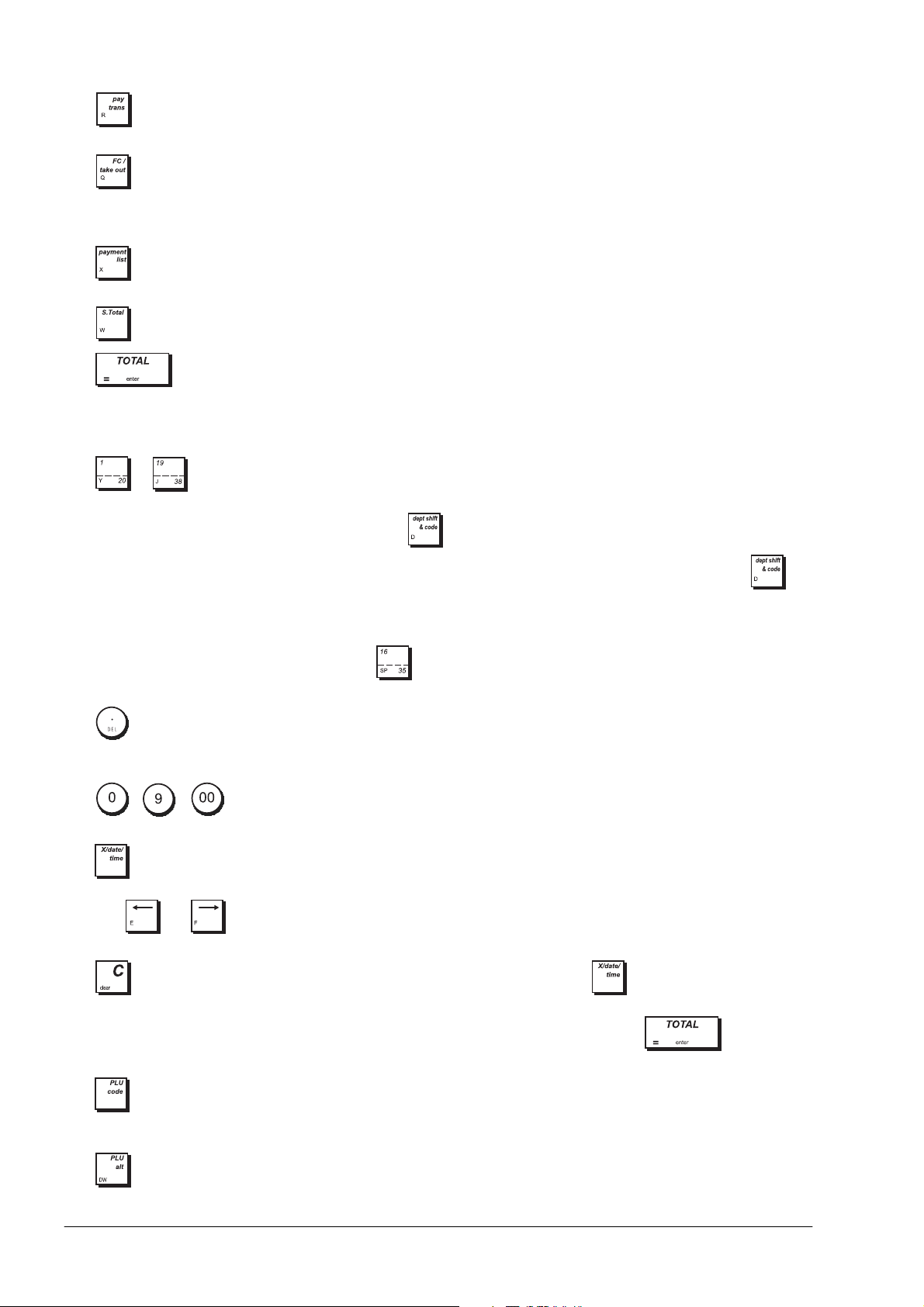
7. - (*) Hiermee wordt een betaling van de ene vorm van betaling naar de andere overgezonden nadat de
verkooptransact ie is afgesloten.
8. - (*) Pop-uplijst (5) voor uitvoeren van verkooptransacties met FC of TAK E- OUT. Gebruikt als FC toets wordt
hiermee automatisch, in buitenlandse valuta, de waarde berekend en afgebeeld van het ver koop -subtotaal of van
een bepaald geregistreerd bedrag. Als TAK E-OUT toets wordt hiermee tijdelijke de belastingstatus gewijzigd die
aan een PLU-code is gekoppeld. (tekst verwijderd).
9. -
verschillende creditkaarten.
10. - (*) SHiermee wordt het subtotaal van een verkoop.
11. - (*)
transacties, waarvan de betaling heeft plaatsgevonden met cheque, creditkaart en/of cash geld. Indien nogmaals
ingedrukt, worden er één of meerdere kopieën van de laatste kassabon afgedrukt, afhankelijk van het aantal
Meervoudige bonnen dat geprogrammeerd is (zie "Mo dus Printen Kassabon"). Met
wordt een gemarkeerde menu-optie gekozen of worden de voor een veld ingevoerde gegevens bevestigd.
12. - (*) Registreert enkel- of meervoudige verkoopitems voor omzetgroepen tussen 1 en 38. Om een
omzetgroepnummer tussen 1 en 19 in te voeren drukt u op de betreffende toets. Voor omzetgroepen met
nummers van 20 tot 38 drukt u eerst op de toets en vervolgens op de overeenkomstige toets met het
omzetgroepnummer. Raadpleeg hetgeen eerder werd vermeld voor omzetgroepnu mmers van 39 tot 99 .
Bij tekstprogrammering kunnen deze toetsen worden gebruikt voor het invoeren van de op de betreffende toets
aangegeven tekens zoals vermeld in de Tekencodetabel. Voor het bepalen van medewerkersnamen, kop- en
voettekst op kassabon, omzetgroepnamen, warencategorieën, PLU productnamen, valuta-aanduidingen en
creditkaartbeschrijvingen. Als [SP] toets kan worden gebruikt om spaties tussen tekens in te voegen en om
de invoer van een herhaal d teken te bevestigen.
(*) Pop-up lijst (1) voor het betalen van een transactie met een cheque, rekeningkaart of een van de zes
Met
[TOTAL]
wordt het totaalbedrag van cash transacties berekend, wisselgeld e n volledige
[ENTER]
, in modus Programmering,
13. - (*) Hiermee wordt een decimaalpunt ingevoerd voor het bepalen van producthoeveelheden met decimalen
tijdens verkooptransacties. Gebruikt als [DEL]-toets tijdens het programmeren, worden hiermee, zoals met de
backspace-toets, de i ngevoerde tekens van rechts naar l inks gewist.
14. - / - (*)
worde n aangeslagen, bedragen en percent ages optellen en aftrekken en nummercodes van omzetgroepen invoeren.
15. - Wanneer deze toets niet tijdens een verkooptransactie bediend wordt verschijnt er informatie omtrent de
instelling: huidige datum en tijd, medewerkersnummer, status van Elektronisch Journaal en aantal vrije EJ regels.
Met en , kan de helderheid van het LC dis play afgesteld worden. Wanneer de toets tijdens een
verkooptransact ie wordt bediend worden er meerdere aantallen voor een verkoopitem gespecifi ceerd.
16. - (*) Hiermee kunt u invoer van het alfanumeriek toetsenblok of van de toets wissen voordat een
transactie wordt bevestigd met een omzetgroep- of functietoets. Ook gebruikt om foutcondities te wissen. Tijdens
programmeren van tekst worden hiermee alle tekens gewist die ingevoerd werden met . In Modus
Off activeert hij het menu voor resetten van het kasregister.
17. - Functie om een prijs op te zoeken (PLU). Registreert de vooraf bepaalde prijs van een bepaald artikel in een
specifieke omzetgroep. Om tijdens het programmeren van PLU's een bepaalde PLU af te beelden toetst u het
nummer ervan in en drukt u op deze toets.
18. - (*) Hiermee wordt tijdelijk een prijs overgeschreven die aan een PLU-nummer is toegekend. Wanneer hij
tijdens tekstprogrammering wordt ingedrukt voor een teken, wordt de grootte van dit teken verdubbeld.
Met deze toetsen kunt u bedragen invoeren, aangeven hoe vaak een bepaald artikel moet
4
Page 15
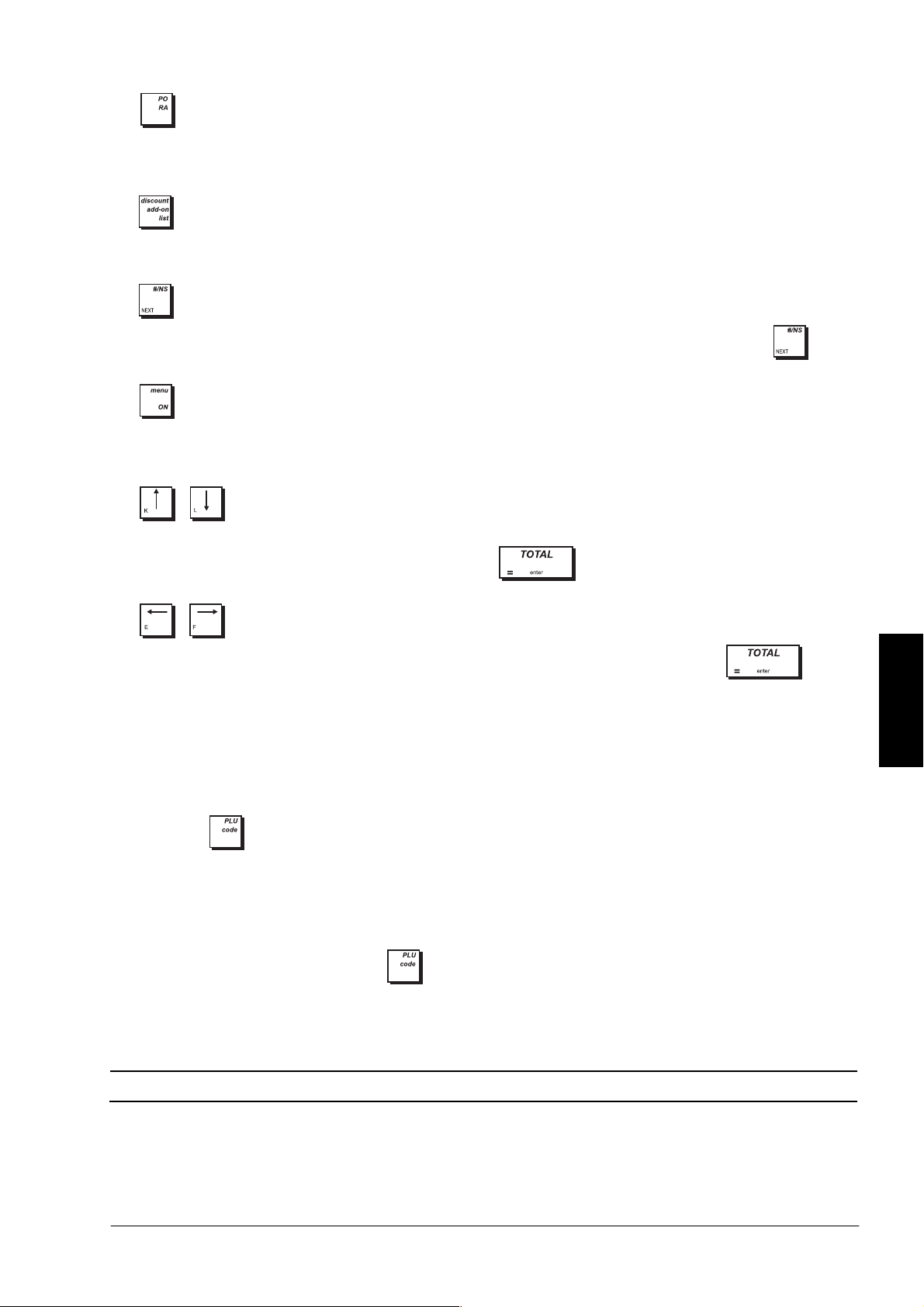
19. - Pop-up lijst (4) voor de transacties Uitbetaald (PO) of Ontvangen (RA). Gebruikt als PO toets wordt hiermee
geregistreerd of er geld uit de kassa-lade wordt genomen dat geen betrekking heeft op een verkooptransactie.
Gebruikt als RA toets, wordt hiermee geregistreerd of er geld op rekening is ontvangen dat geen betrekking heeft
op een verkooptransactie; het startgeld dat aan het begin van elke verkoopdag in de kassa-lade wordt gelegd kan
bijvoorbeeld als RA geregistreerd worden.
20. - Pop-up lijst (3) met directe kortingpercentages en toeslagbewerkingen: Met de toets 1% +/- of 2% +/-
bewerkstelligt hij, indien correct geprogrammeerd, een vooraf bepaalde korting op of toeslag bij de prijs van een
artikel of van het verkooptotaal. Met de toets 1 +/- of 2 +/- wordt er een bedrag opgeteld bij of afgetrokken van
een artikel of verkooptotaal.
21. - Hiermee opent u de kassa-lade zonder een bedrag te registreren of om geld te wisselen zonder
verkooptransactie.
hierop om het volgende item in cijfervolgorde weer te geven (bijvoorbeeld, medew01, medew02 .. enz.).
22. - Met deze toets wordt het medewerkersdisplay ingeschakeld. Is het display ingeschakeld, dan wordt bij
drukken op deze toets het Hoofdmenu weergegeven. In het Hoofdmenu vindt u de optie Off modus die u kunt
kiezen om het medewerkersdisplay uit te schakelen. Tijdens een medewerkerstransactie kan hiermee Manager
modus geopend worden om voor de medewerker gedeactiveerde bewerkingen uit te voeren. Druk nogmaals op de
toets om weer terug te gaan naar de medewerkerstransactie.
23. , - Tijdens modus Programmering kunt u deze toetsen gebruiken om menu-opties en velden door te
lopen in de op de toets aangegeven richting.
Wanneer het gewenste menu-item gemarkeerd is drukt u op
links ervan regels kunt u naar de gewenste regel gaan door het cijfer ervan in te voeren en op de pijltjestoets te drukken.
24. , -
Tijdens het programmeren van b.v. medewerkers, PLU's, omzetgroepen drukt u
om het te kiezen. Als u door velden scrollt met
Tijdens modus Programmering gebruikt u deze toetsen, bij het kiezen van gegevens voor waardevelden,
om de beschikbare waarden te doorlopen; markeer de gewenste waarde en kies dan met de toets .
NIET TOEGEWEZEN TOETSFUNCTIES
Onderstaande functies zijn niet standaard op het toetsenbord voorzien, maar kunnen eenvoudig geprogrammeerd
worden met de optie Vrije Toets Layout in "Geavanceerde Instellingen".
"
[ADD PLU] -
1. Druk op de toets [ADD PLU]. ADD PLU verschijnt op het display.
2. Voer een vrije PLU-code in op het numerieke toetsenbord.
voor snel programmeren van een nieuwe PLU, ga als volgt te werk:
NEDER LANDS
3. Druk op . De PLU-cod e wordt afgebeeld.
4. Voer de prijs van het artikel in met het numerieke toetsenbord.
5. Voer de warencategorie in met de Warencategorie-toetsen.
De PLU-code wordt nu geregistreerd met de gespecificeerde prijs en warencategorie. U kunt voor de PLU
willekeurige overige gegevens programmeren zoals beschreven in "Price Look-Up's (PLU's) Programmeren".
"
[PLU INQUIRY] -
1. Druk op de toets [PLU
2. Voer de PLU-code in en dr uk dan op . De gegevens van de PLU-code worden afgebeeld.
"
[KETTINGFUNCTIE1]
om de zich tijdens een verkooptransactie steeds herhalende bewerkingen te versnellen en vergemakkelijken, zoals b.v.
registreren van contante betaling met vaste bedragen (
Instellingen" om toetssequenties te programmeren.
voor zoeken naar een PLU-code en afbeelden van de gegevens ervan, ga als volgt te werk:
INQUIRY
tot
[KETTINGFU NCT IE5 ]
]. PLU INQUIRY verschijnt op het display.
- met een kettingfunctie kan een toetssequentie geassocieerd worden
€
10, €20 e.d.). Zie
Kettingfuncties
in "Geavanceerde
GEBRUIK VAN DE MENU'S
HOOFDMENU
Het Hoofdmenu wordt als eerste afgebeeld; hiermee krijgt u toegang tot de belangrijkste functies van het kasregister:
"
Modus Registratie
"
Manager modus
- om als medewerker verkooptransacties te openen (ook in Oefenmodus)
- om als manager (beheerder) alle verkooptransacties te openen (ook in Oefenmodus)
5
Page 16
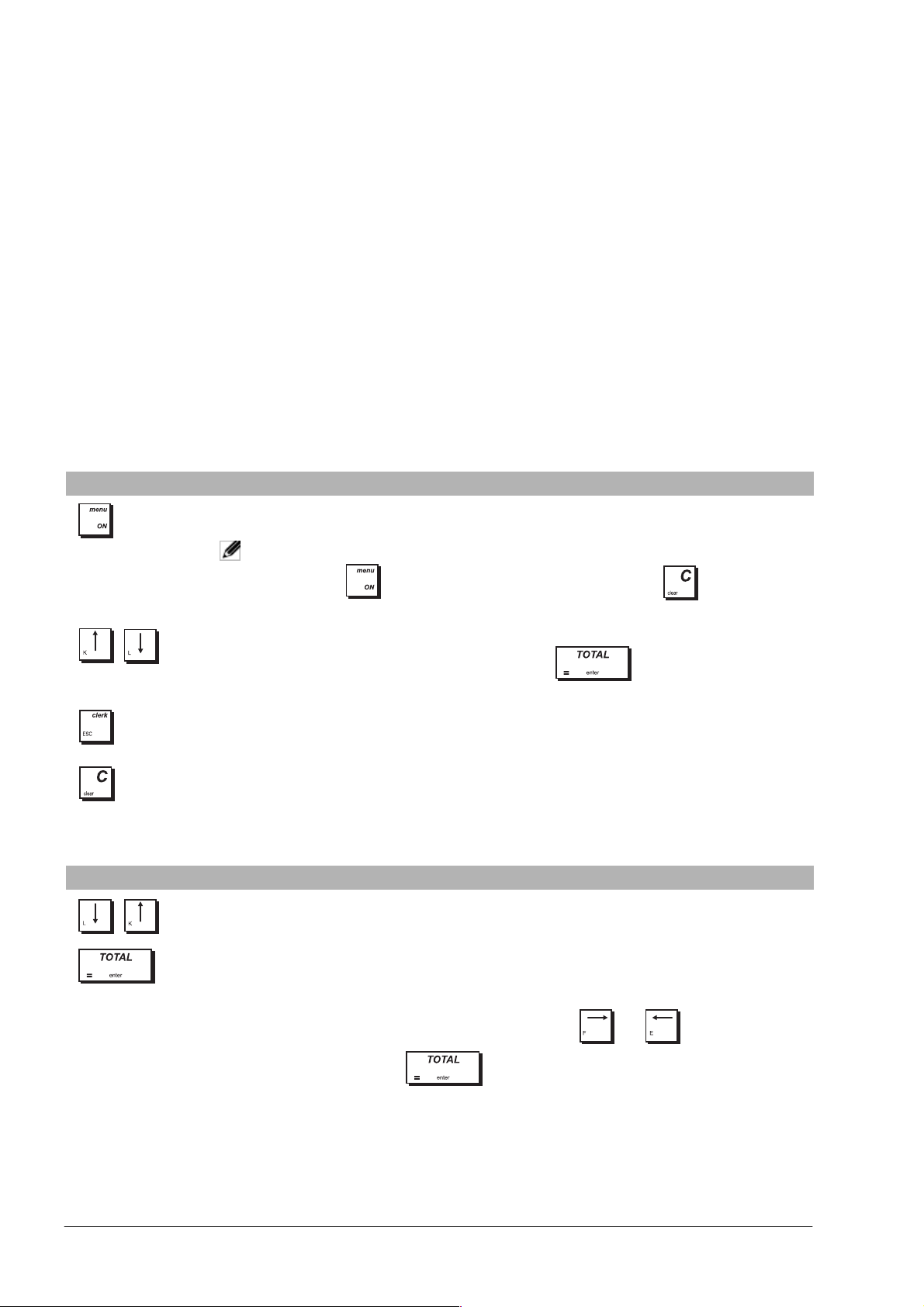
!
X1 - X2 Modus Rapportage
!
Z1 - Z2 Modus Rapportage
!
Modus Programmering
!
Off modus
Er zijn speciale toetsen om door de menu's te lopen (zie "Modus Menunavigatie") en pr ogrammeer gegevens in te
voeren (zie "Gegevensinvoer").
- om de menu's af te sluiten en het operatordisplay uit te schakelen.
- om financiële X-rapporten af te drukken
- om financiële Z-rapporten af te drukken
- om het kasregister in te stellen en verkoopfuncties te programmeren
Toeg an g b eveilig d me t Wa ch twoord
Hoewel er aanvank elijk geen wachtwoorden vereist zijn om het kasregister te gebruiken kun t u naderhand
wachtwoorden vaststellen voor toegang tot:
!
Invoer verkooptransacties door Medewerkers - vastleggen van een wachtwoord voor elke Medewerker wordt verplicht
!
Invoer verkooptransacties door Beheerders - vastleggen van een Managerwachtwoord
!
Programmeren van het kasregister en afdrukken van financiële Z-rapportages - vastleggen van een wachtwoord voor
modus PRG en Z-rapportage
!
Afdrukken van f inanc iële X-rapportages - vastleggen van een wachtwoord voor modus X-rapportag e
!
Oefenmodus - toegang met een wachtwoord om te oefenen via
Is er voor deze modi een wachtwoord vereist dan moet dat eerst ingetoetst worden. Zie "Manager Wachtwoorden
Instellen" voor nadere details.
Modus Registratie
.
MODUS MENUNAVIGATIE
Navigatietoetsen Beschrijving
Schakelt het medewerkersdisplay in wanneer het uitgeschakeld is. Geeft altijd het
Hoofdmenu weer.
Doorloop het menu met deze pijltjestoetsen: het symbool >>
Wist elke soort fout die mogelijk optreedt vanwege verkeerde invoer via het toetsenbord.
GEGEVENSINVOER
Veld -Toets ty pe
OPMERKING: voltooi altijd eerst alle verkooptransacties voordat u op deze toets drukt
anders wordt er een fout gemeld. Druk op om de fout te
annuleren.
in de rechterkolom geeft het
menu aan. Markeer de gewenste optie en druk op om de gewenste keuze te
bevestigen. Het volgende menu verschijnt in beeld of de mogelijkheid tot gegevensinvoer.
Gaat terug naar het vorige menu.
Beschrijving
Gebruik deze toetsen om bij gegevensinvoer omhoog/omlaag te bewegen.
Druk op deze toets voor toegang tot Gegevensinvoer om in een Vrij Invoerveld (hieronder
beschreven) gegevens in te voeren. Linksonder wordt het symbool A afgebeeld.
Veld m et
vastgestelde
Waarde
Vrij Invoerveld Voer de gegevens in met de lett er- en cijfertoetsen. De mogelijke waarden voor elk veld vindt
6
U kunt een keus maken uit een aantal waarden. Gebruik en
waarden te lopen en druk op
Automatisch wordt er naar het volgende veld gegaan.
u in de speciale menuparagrafen van deze handleiding.
Het programmeren van de tekst staat beschreven in "Tekst Programmeren".
om de gewenste waarde te kiezen.
om door de
Page 17
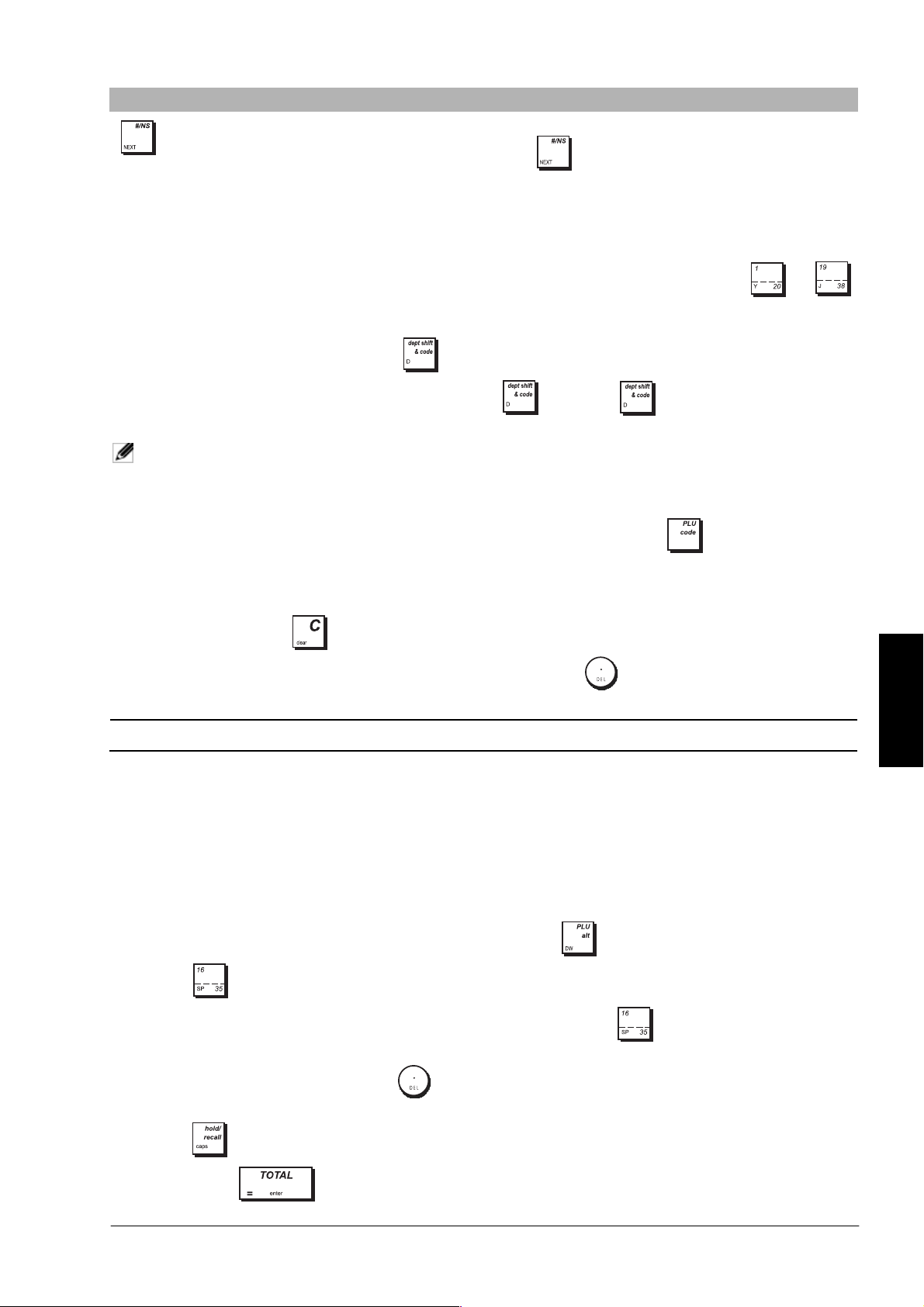
Veld-Toetstype
Beschrijving
Wann ee r er ti j de ns h et p ro gr am me re n me erd er e mo ge li j khed en b es taa n (z oa ls voo r PL U' s,
medewerkers, omzetgroepen e.d.) drukt u op om de volgende mogelijkheid weer te geven.
Wat Warencategorieën en PLU's betreft kunt u met de hiero nder beschreven Waren categorieen PLU-toetsen meteen naar een bepaald nummer gaan.
Omzetgroepnummers Invoeren
Voor invoeren van een omzetgroepnummet van 1 tot 38 kunt u gebruik maken van de Omzetgroeptoetsen van tot
Voor:
!
Omzetgroep 1 tot 19 drukt u op de toets [Dept] met nummer 1 tot 19.
!
Omzetgroep 20 tot 38 drukt u op de toets [Dept] met nummer 20 tot 38.
!
Om een Omzetgroep van 39 tot 99 in te voeren drukt u op
waar (
nummer
OPMERKING: indien u hier de voorkeur aan geeft kan deze zelfde toetsopeenvolging gebruikt worden voor
) staat voor het met de cijfertoetsen ingevoerde omzetgroepnummer.
omzetgroepen van 1 tot 38.
(
nummer)
.
PLU-Codes Invoeren
Voer het nummer van de PLU-code in op het numerieke toetsenbord en druk daarna op .
Een Fout Wissen
Wordt de verkeerde toets ingedrukt, dan geeft het kasregister een geluidssignaal en verschijnt er een foutmelding op het
medewerkersdisplay. Druk op om de fout te annuleren. De pieptoon wordt uitgeschakeld, het display gewist en het
toetsenbord ontgrendeld, zodat u verder kunt gaan met bewerkingen. Druk op
om het laatste foute teken te wissen.
.
TEKST PROGRAMMEREN
In de modus Gegevensinvoer kunt u tekst invoeren voor PLU-items, Onzetgroepen, Medewerkers, Kassabonkop- en
voettekst, Scrollberichten, Buitenlandse Valuta, Betaalmiddelen en korte/lange klantgerichte teksten voor weergave op
het display. Voer letters zonder accenten in op het toetsenbord, gebruik de Schrijftekentabel voor kleine en hoofdletters
met accent, speciale tekens en symbolen.
MET HET TOETSENBLOK
Om met het toetsenbord hoofdletters zonder accent in te voeren moet de betreffende toets op het kasregistertoetsenbord ingedrukt worden (de letter wordt helemaal rechts op het display weergegeven).
!
Wenst u de grootte van een bepaalde letter te verdubbelen, druk dan op
!
Druk op
!
Indien dezelfde toets gebruikt wordt voor de volgende letter van de tekst moet
worden.
!
Foute tekens kunnen gewist worden door
toetsenbord.
!
Druk op om te wisselen tussen hoofdletters AAN/UIT.
!
Druk daarna op
voor het invoeren van een spatie tussen twee tekens.
te drukken, hetgeen de functie heeft van de terugspatie van een PC-
om uw uiteindelijke tekst te bevestigen.
voordat u de betreffende lettertoets indrukt.
tussen de twee letters ingedrukt
NEDER LANDS
7
Page 18
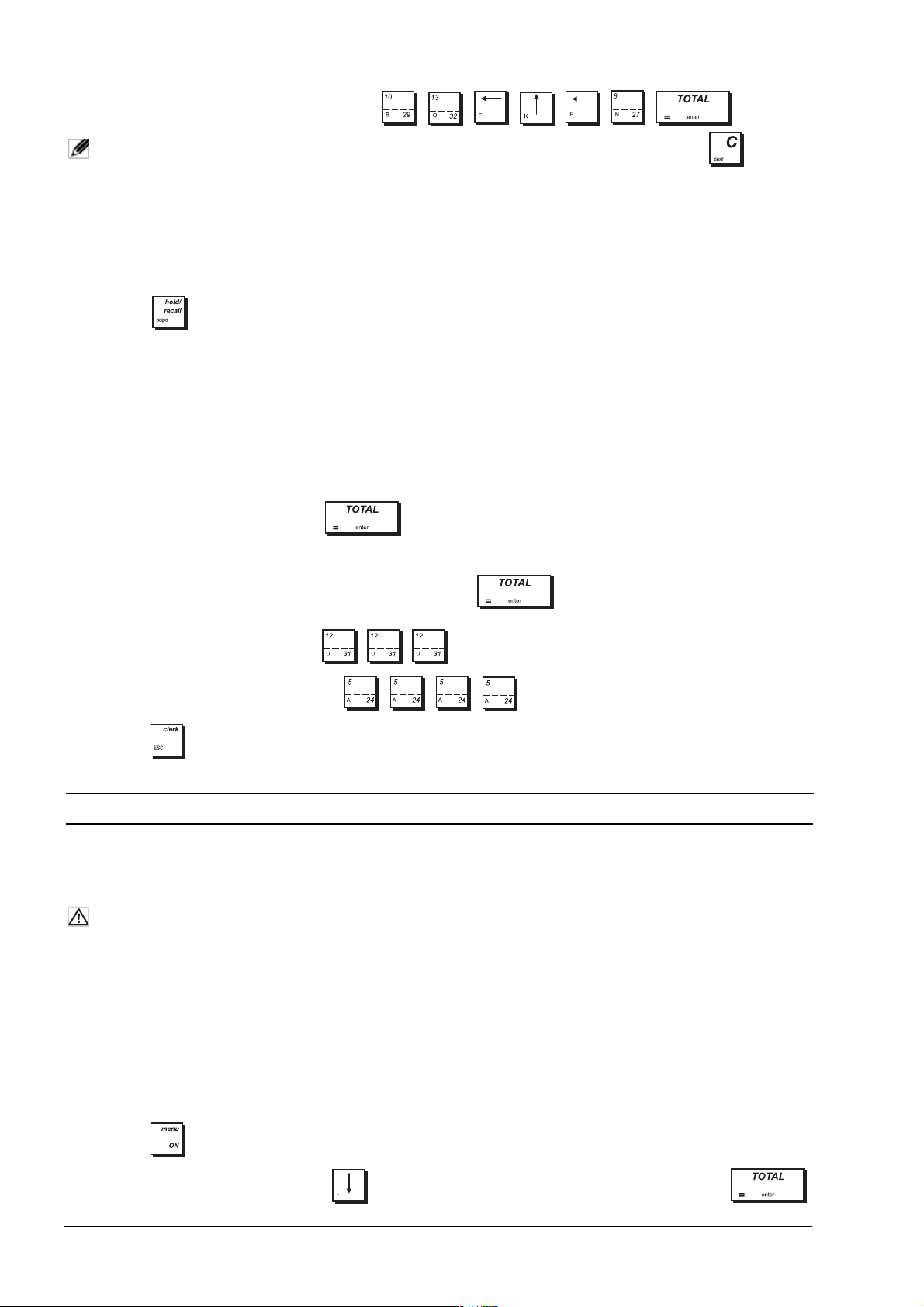
Voorb ee ld : voer het woord BOEKEN in.
Druk op
.
OPMERKING:
om een gedeeltelijk ingevoerde programmeersequentie af te breken, kunt u de toets gebruiken.
MET DE TEKENCODETABEL
Met behulp van de tekencodetabel kunt u alle letters en symbolen invoeren die uw kasregister kan afdrukken. Met
verwijzing naar afbeelding 11, is de Tekencodetabel in tweeën verdeeld: een gedeelte "CAPS" in de linker bovenhoek,
dat gebruikt moet worden met geactiveerde CAPS-modus en het andere, "Non CAPS", voor gebrui k met
gedeactiveerde CAPS-modus.
"
Druk op
staat (standaardinstelling) wordt er linksonder een
Voor gebruik van de tekencodetabel:
"
Zoek eerst de gewenste letter of het symbool op en zoek dan de bijbehorende alfatoets op aan de hand van het cijfer
in de eerste kolom links.
"
Zet het kasregister in de CAPS - of Non CAPS-modus, afhankelijk van de plaats in de tabel waar de gewenste letter of
symbool zich bevinden.
"
Druk zo vaak op de lettertoets van het toetsenblok als nodig is om het teken te selecteren, aangegeven door het
nummer op de regel bovenaan de tabel.
"
Bevestig uw definitieve tekst door op
Voorb ee ld : selecteer de letters à en Ü.
1. Ga naar het veld waar u tekst wenst in te voeren en druk op om de modus Gegevensinvoer te
openen.
om te wisselen tussen
CAPS
- modus en
A
afgebeeld.
te drukken.
Non CAPS
-modus. Wann eer het kas register in CAPS-mo dus
Voor Ü in modus
2.
3. Vo or à in m odus
4. Dr uk op om Gegevensinvoer af te sluiten.
CAPS
drukt u op .
Non CAPS
drukt u op: .
SNELSTART - PROGRAMMERING
Aan de hand van het volgende gedeelte kunt u de basiskenmerken programmeren die nodig zijn om direct te kunnen
gaan werken met uw nieuwekasregiste. De programma's en de transactiegegevens voor managementrapportages
worden opgeslagen in het geheugen van het kasregister dat wordt beschermd door back-up batterijen.
WAARSCHUW ING: niet de batter ijen vergeten
Plaats de batterijen voordat u met het programmeren van het kasregister begint of verkooptransacties uitvoert, zodat
deze informatie bewaard blijft in geval van een stroomuitval of als de stekker uit het stopcontact gehaald wordt.
TAAL EN EJ/PLU EIGENSCHAPPEN INSTELLEN
Wanneer u het kasregister voor het eerst inschakelt verschijnt automatisch Systeeminitialisatie in beeld, zodat u uw
taal en eigenschappen voor PLU en Journaalopslag kunt instellen volgens het pad:
programmering -> Systeeminitialisatie.
Onderstaand wordt stap voor stap de procedure beschreven (indien niet weergegeven) om de gewenste eigenschappen
te specificeren:
Hoofdmenu -> Modus
1. Dr uk op om het menusysteem te activeren.
2.
8
Selecteer
Modus Programmering
met om
Modus Programmering
te openen en druk daarna op .
Page 19
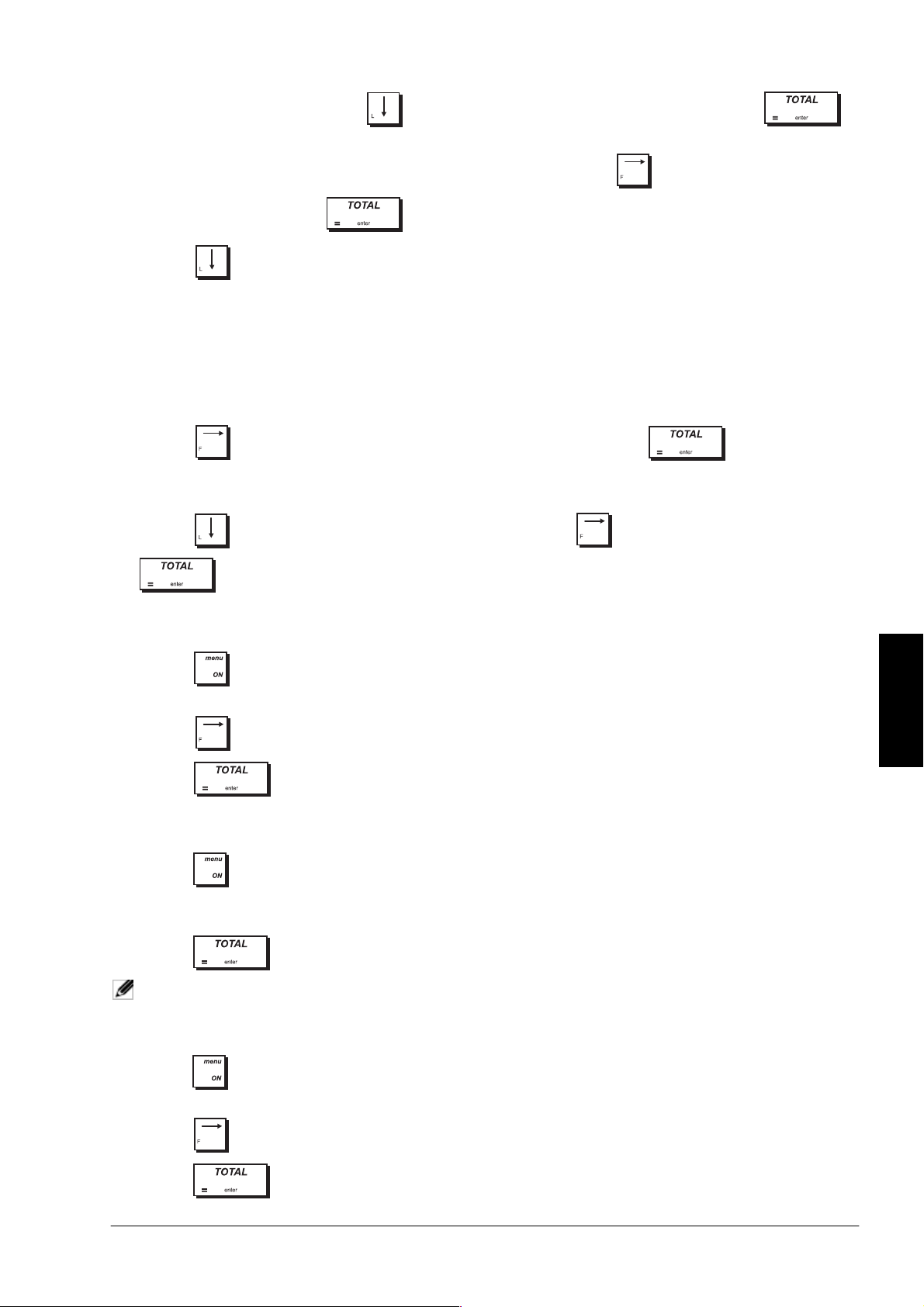
3. Selecteer Systeeminitialisatie met om Systeeminitialisatie te openen en druk daarna op .
4. Het eerste veld Ta a l is gemarkeerd. Controleer of het de taal betreft die u voor uw kasregister wenst te gebruiken.
Is dit het geval ga dan naar de volgende stap, zo niet, druk dan op de toets tot de gewenste taal wordt
afgebeeld en druk daarna op .
5. Druk op om naar het volgende veld, PLU/EJ Geheug, te gaan. Hier kunt u het maximum in het kasregister
op te slaan aantal PLU's instellen en het soort geheugensysteem voor opslag van de gegevens van het Elektronisch
Journaal: het interne geheugen van het kasregister ofwel een verwijderbaar Geheugensysteem (SD). Het hangt van
de SD-kaart af hoeveel regels er opgeslagen kunnen worden. Een kaart van 1GB kan bijvoorbeeld 40 miljoen
transactieregels opslaan. Kies een van onderstaande combinaties:
!
1500 PL U-nummers en max. 12000 regels opgeslagen in intern geheugen
!
2000 PL U-nummers en max. 11000 regels opgeslagen in intern geheugen
!
3000 PL U-nummers + opslag uitsluitend op geheugenkaart
Druk op tot de gewenste combinatie wordt afgebeeld en druk daarna op .
Kiest u voor opslag van het Journaal op de SD-kaart, dan moet u tevens de optie EJ Systeem (zie "Elektronisch
Journaal") instellen.
6. Druk op om naar de prompt Bent u zeker? te gaan. Druk op tot JA verschijnt en daarna op
. Het kasregister is nu ingesteld met de door u geprogrammeerde waarden.
DATUMFORMAAT INSTELLEN
1. Druk op om het menusysteem te activeren.
2. Selecteer
3. Druk op tot het gewenste datumformaat wordt afgebeeld.
4. Druk op .
Modus programmering -> Instellingen -> Eerste Setup -> Datum FORMAaT.
DATUM INSTELLEN
1. Druk op om het menusysteem te activeren.
2. Selecteer Modus programmering -> Instellingen -> Eerste Setup -> Datum setup.
3. Toets de h ui dige datu m in he t d oor u gekozen f orm aat in.
4. Druk op .
OPMERKING: het datumformaat kan altijd gewijzigd worden. Raadpleeg de paragraaf "Datumformaat Instellen".
NEDER LANDS
TIJDFORMAAT INSTELLEN
1. Druk op om het menusysteem te activeren.
2. Selecteer
3. Druk op tot het gewenste tijdformaat wordt afgebeeld.
4. Druk op
Modus programmering -> Instellingen -> Eerste Setup -> TIJDAANDUIDING.
.
9
Page 20
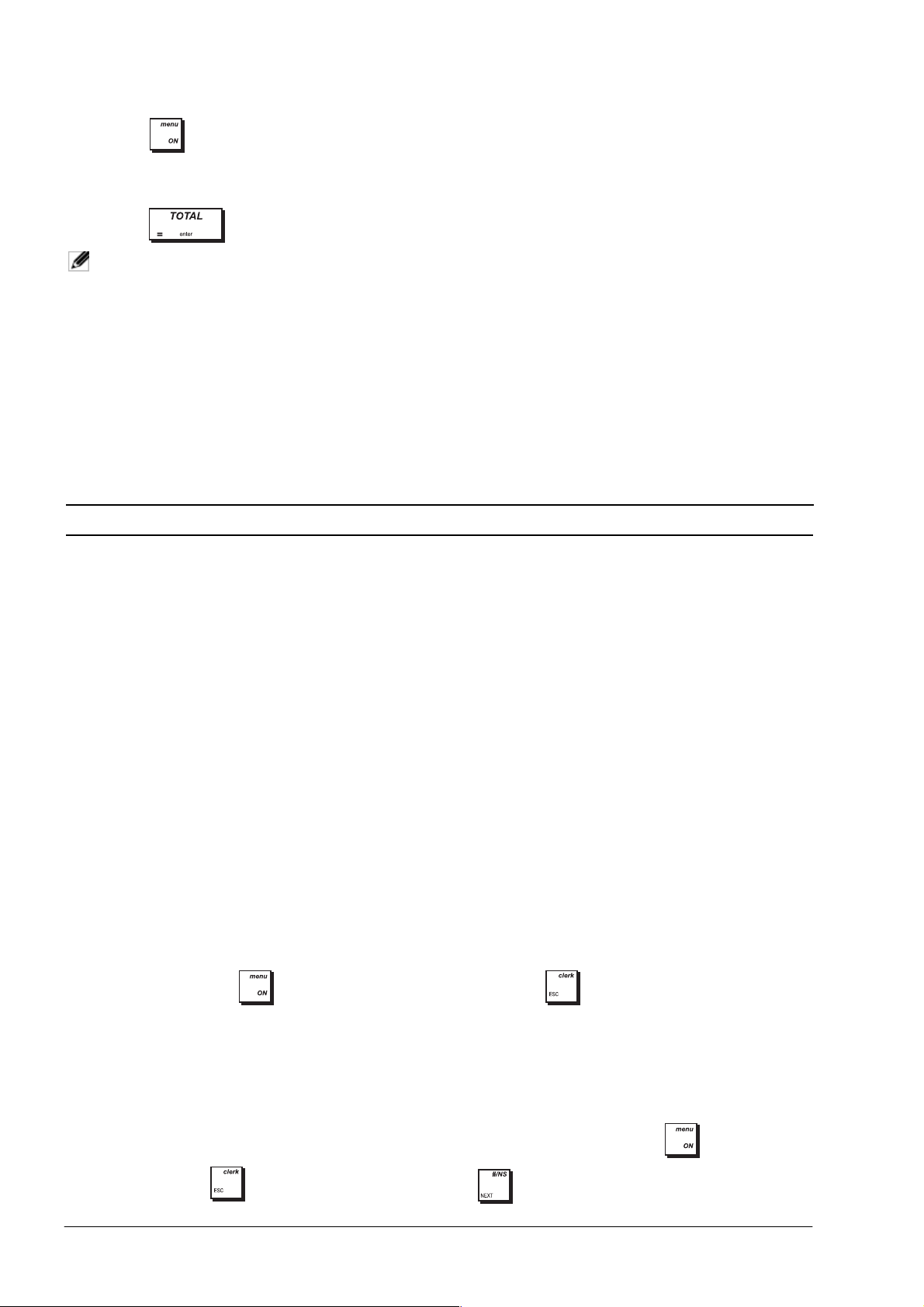
TIJD INSTELLEN
1. Dr uk op om het menusysteem te activeren.
2. Selecteer
3. To e t s h et h u i d ig e t i jd sti p i n h e t d o o r u g e k o z e n fo r m a a t i n.
4. Dr uk op
OPMERKING: het tijdformaat kan altijd gewijzigd worden. Raadpleeg het hierboven beschreven "Tijdformaat
Modus programmering -> Instellingen -> Eerste Setup -> TIJD SETUP.
.
Instellen".
MENUMODUS PROGRAMMEREN
Raadpleeg onderstaande paragrafen om de submenu's van de Modus Programmering te gebruiken:
!
Verkoopp rogrammeri ng - "Ver koopprogr ammer in g
"
Instellingen
"
Programm. Dumpen - "
"
Oefenmodus On/Off -"
"
SD Beheer -"
"
Systeeminitialisatie
- "Configuratie van het Kasregister
Programmeerrapporten Afdrukken
Oefenmodus
Systeem voor Geheugenopslag (SD) Gebruiken"
- "Taal en EJ/PL U Eigenschappen Instellen".
"
"
"
"
VERKOOPPROGRAMMERING
De volledige verkoopprogrammer ing is optioneel. Wenst u de programmering van verkoopfuncties (zoals PLU-codes of
buitenlandse valutawaarden) te wijzigen, volg dan het pad:
Elk item voor Verkoopprogrammering staat beschreven in een aparte paragr aaf:
""Namen van Omzetgroepen Creëren" - instellen van namen voor omzetgroepen
""Omzetgroepen Programmeren"- instellen van warencategorieën
""Price Look-Up's (PLU's) Programmeren" - instellen van vaste Price Look-Ups (PLU's)
""Toetsen met Kor tin gs-/To eslag percentage Progr ammeren"- programmeren van de toetsen kortingspercentage/
toeslagpercentage
""Kortings-/Toeslagtoetsen Programmeren" - programmeren van de toetsen korting/toeslag
""Wisselkoersen voor Buitenlandse Valuta Instellen"- instellen van Wisselkoersen Buitenlandse Valuta
""In-Store Barcodes met Geïntegreerde Prijs Programmeren" - programmeren van streepjescodes
""Koptekst/Voettekst op Kassabon Creëren"- instellen van kop- en voettekst op kassabon
""Scrollberichten voor het Klantendisplay Creëren"- voettekst kassabon invoeren
""Scrollberichten voor het Klantendisplay Creëren" - instellen van scrollberichten op klantendisplay.
Hoofdmenu -> Modus Programmering -> Verkoopprogrammering
NAMEN VAN OMZETGROEPEN CREËREN
U kunt een naam van maximaal 1 2 tekens toek ennen aan ied er van de 10 beschikbare omzetgroe pen
(warencategorieën). De door u vastgelegde namen van de warencategorieën worden afgedrukt op de klantenkassabon,
journaalrapportage en op alle managerrapportages. Selecteer
Mod us Progr ammerin g -> Verkoopprogrammer ing
->
WARENCAT. NAAM. Ga naar het veld dat u wilt instellen en voer het gegeven in (zie "Modus Gegevensinvoer" voor de te
gebruiken toetsen).
Daarna kun t u drukken op om terug te gaan naar het Hoofdmenu, om naar het vorige menu te gaan.
OMZETGROEPEN PROGRAMMEREN
Een warencategorie kan met de volgende opties geprogrammeerd worden. Er kunnen in totaal 99 omzetgroepen
geprogrammeerd worden.
Selecteer
gegeven in (zie "Modus Gegevensinvoer" voor de te gebruiken toetsen). Daarna kunt u drukken op om terug te gaan
naar het
10
Modu s Pr ogram mering -> Verkoopprogrammering -> OMZETGROEP
Hoofdmenu
,
om naar het vorige menu te gaan of om naar de volgende mogelijkheid te gaan.
. Ga naar het veld dat u wilt instellen en voer het
Page 21
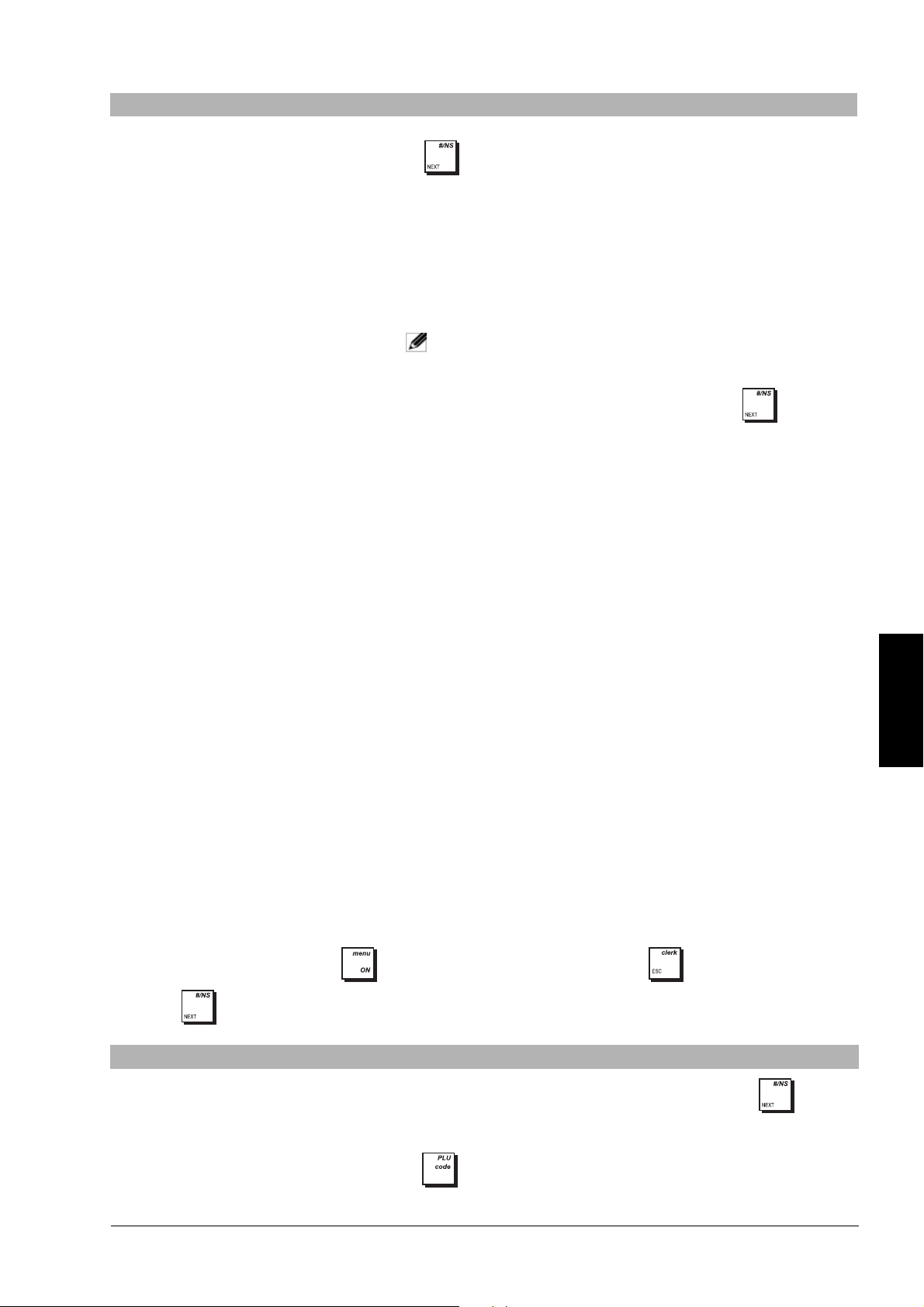
11
NEDERLANDS
Nadat de omzetgroepen geprogrammeerd zijn kunt u een rapport uitprinten met de geprogrammeerde waarden, zie
"X- en Z- Rapportages" voor nadere details.
PRICE LOOK-UP'S (PLU'S) PROGRAMMEREN
Er kunnen maximaal 3000 PLU's geprogrammeerd worden. U kunt met iedere PLU-code een specifiek verkoopartikel
associëren en de naam ervan vermelden, de prijs (vast of overschrijfbaar), het BTW-tarief en de omzetgroep. U kunt een
PLU programmeren door de cijfercode ervan in te toetsen of, indien u over een streepjescode-leesapparaat beschikt, de
streepjescode van het artikel inscannen om de code automatisch in te voeren. De PLU-status kan geprogrammeerd
worden met de opties in onderstaande tabel.
Om een PLU te programmeren selecteert u
Modus Programmering
-> VERKOOPPROGRAMMERING -> PLU. Voer de PLU-code in.
Ga naar het veld dat u wilt instellen en voer het gegeven in (zie "Modus Gegevensinvoer" voor de te gebruiken
toetsen). Daarna kunt u drukken op om terug te gaan naar het Hoofdmenu, om naar het vorige menu
te gaan of om naar de volgende mogelijkheid te gaan.
Menu-item
Mogelijke Waarden
Beschrijving
OMZETGROEPNUMMER
1 tot 99
Selecteer het nummer van de omzetgroep die u wilt programmeren. Druk
op
om de reeksen omzetgroepnummers door te lopen of gebruik
de omzetgroeptoetsen om meteen naar een specifiek nummer te gaan.
NAAM (Tekst) Voer een uit max. 12 tekens bestaande tekst in voor de naam van de
warencategorie.
OMZ-G
KOPPELEN
1 tot 10 Voer het cijfer van de omzetgroep in waarmee u de warencategorie wilt
associëren. Standaard is Warenc1 gekoppeld aan Omzetgr 1, Warenc 2
aan Omzetgr 2 enz.
PRIJS 0.00 tot 99999.99
Voe r een uit max. 7 tekens bes ta an de e en heidsprijs in die met de
warencategorie geassocieerd moet worden. Standaardinstelling: 0.00.
OPMERKING: wanneer u een prijs invoert, wordt er
automatisch naar de volgende regel gegaan. Om
naar het PRIJS veld van de eerstvolgende
Omzetgroep te gaan drukt u op
.
PRIJS STATUS OPEN, PRESET
NORMAAL
Kies een prijstype: PRESET - om uitsluitend een vooraf ingestelde prijs
voor de warencategorie te registreren, OPEN - prijzen kunnen alleen
tijdens transactie ingevoerd worden, NORMAAL - een prijs kan
ingevoerd worden en tijdens de transactie overgeschreven worden.
TEKEN PLUS, MIN Geef aan of de prijs: PLUS - plusteken, MIN - minteken heeft.
TYPE STD, ENKEL Geef voor transactie aan: STD - verkoop meerdere artikelen, ENKEL -
verkoop van een enkel artikel.
HALO NO LIM, 0.99,
9.99, 99.99, 999.99
High Amount Lock Out (HALO)(Vergrendelen Hoog Bedrag), waarmee
verhinderd wordt dat artikelbedragen een bepaald aantal cijfers
overschrijden. Bijvoorbeeld; wanneer 0.99 is ingesteld kunnen
uitsluitend waarden van 0.01 tot 0.99 ingevoerd worden.
BELASTINGSTATUS
BELVRIJ, BELAST1,
BELAST2, BELAST3,
BELAST4
Voer BTW-tar ief in voor normale v erkoop: BELVRIJ - Belastingvrij, BEL1 Belastbaar met BTW-tarief 1, BEL2 - Belastbaar met BTW-tarief 2 enz.
TAKE-O UT
BELASTG
BELVRIJ, BELAST
1,
BELAST
2,
BELAST
3,
BELAST
4
Voer BTW-tarief in voor take-out verkoop: BELVRIJ - Belastingvrij, BEL1 Belastbaar met BTW-tarief 1,
BEL
2 - Belastbaar met BTW-tarief 2 enz.
Menu-item
Mogelijke Waarden
Beschrijving
PLU CODE 1 tot
99999999999999
Kies het PLU-nummer dat u wilt programmeren: druk op ; om de
volgende PLU weer te geven; om meteen naar een specifieke PLU te
gaan toetst u op het toetsenbord het specifieke nummer in en drukt u
op . U kunt ook de streepjescode van het artikel inscannen.
Page 22
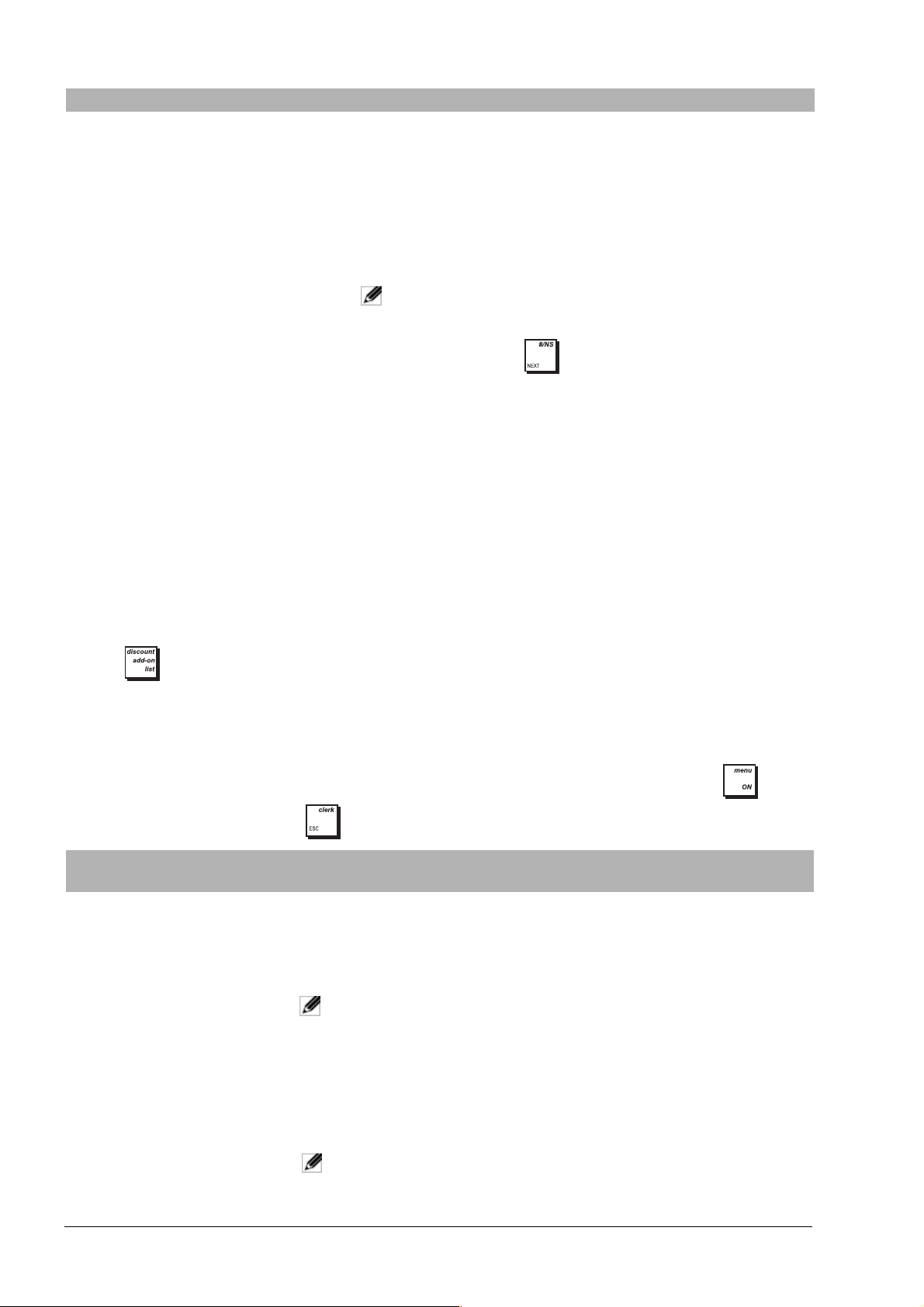
12
Na het programmeren van PLU's kunt u een rapport met de geprogrammeerde waarden afdrukken, zie "X- en ZRapportages" voor nadere details.
TOETSEN MET KORTINGS-/TOESLAGPERCENTAGE PROGRAMMEREN
De toets beschikt over de functie %1 en %2, die geprogrammeerd kunnen worden om een kortingspercentage
of toeslagpercentage op de verkooptransactie toe te passen. Er kan tevens een standaard percentage geprogrammeerd
worden: een vast percentage of een percentage dat op het moment van de transactie overgeschreven wordt en zowel
van toepassing op een enkel artikel of op de totaalsom van de verkooptransactie. Is er geen percentage ingesteld, dan
moet het tijdens de transactie ingevoerd worden. Voor beide toetsen is de procedure hetzelfde.
Selecteer
Modus Programmering
-> VERKOOPPROGRAMMERING -> % +/- INSTELING. Ga naar het veld dat u wilt instellen en voer
het gegeven in (zie "Modus Gegevensinvoer" voor de te gebruiken toetsen). Daarna kunt u drukken op om
terug te gaan naar het Hoofdmenu, om naar het vorige menu te gaan.
NAAM (Tekst) Voer voor de PLU een tekst van maximaal 16 tekens in. Er kan een naam
met de PLU-code geassocieerd worden, zodat het soort artikel waarmee
de code samenhangt meteen duidelijk is. De PLU-namen die u instelt
worden afgedrukt op de kassabonnen, journaaloverzichten en PLUmanagementrapportages.
OMZ
KOPPELEN
1 tot 99 Voer Warencategorie in. Wordt er 00 gespecificeerd, dan is er geen
PLU geprogrammeerd.
To e ts he t num me r van d e w a re n c ateg or i e i n w a a ra a n u de P L U w e nst t e
koppelen.
PRIJS 0000000 tot
9999999
Voer de prijs in, max. 7 te kens inclusief twee decimaalplaa tsen.
OPMERKING: wanneer u een prijs invoert, wordt er automatisch
naar de volgende regel gegaan. Om naar het
PRIJS veld van de eerstvolgende PLU te gaan drukt
u op
.
PRIJS STATUS OPEN, PRESET
NORMAAL
Voe r de statu s van de PL U-prijs in: OPEN - de prijs kan u itsluit end handmatig
worden ingevoerd, PRESET - de prijs kan alleen vooraf bepaald worden,
NORMAAL - de prijs kan zowel handmatig als vooraf ingesteld worden.
BELASTINGSTATUS
BELVRIJ, BELAST1,
BELAST2, BELAST3,
BELAST4
Voer BTW-t arief in voor normale ve rkoop: BELVRIJ - Belastingvrij , BEL1 Belastbaar met BTW-tarief 1, BEL2 - Belastbaar met BTW-tarief 2 enz.
TAKE-O UT
BELASTG
BELVRIJ, BELAST
1,
BELAST
2,
BELAST
3,
BELAST
4
Voe r BTW-tarie f in voor tak e-out verkoop: BELVRIJ - Belastingvrij, BEL1 Belastbaar met BTW-tarief 1,
BEL
2 - Belastbaar met BTW-tarief 2 enz.
Menu-item
Mogelijke
Waarden
Beschrijving
%1 TEKEN MIN, PLUS
Specificeer voor de toets %1: MIN - kortingspercentage, PLUS - toeslagpercentage.
%1
WAARDE
00.00 tot 99.99
Voer een 4-cijfergetal in als percentage voor %1. Er moeten twee cijfers vóór en
twee na het decimaalpunt staan. Optioneel: invoering tijdens de verkooptransactie.
%1 LIMIETWAARDE
00.00 tot 99.99 Voer een 4-cijfergetal in als limietwaarde voor het %1 percentage. Er moeten
twee cijfers vóór en twee na het decimaalpunt staan. Standaardwaarde: 99.99.
OPMERKING: wanneer de limietwaarde is ingesteld op 00.00, is
overschrijven van het aan de toets gekoppelde vooraf
bepaalde percentage niet mogelijk.
%2 TEKEN MIN, PLUS
Specificeer voor de toets %2: MIN - kortingspercentage, PLUS - toeslagpercentage.
%2
WAARDE
00.00 tot 99.99
Voer een 4-cijfergetal in als percentage voor %2. Er moeten twee cijfers vóór en
twee na het decimaalpunt staan. Optioneel: invoering tijdens de verkooptransactie.
%2 LIMIETWAARDE
00.00 tot 99.99 Voer een 4-cijfergetal in als limietwaarde voor het %2 percentage. Er moeten
twee cijfers vóór en twee na het decimaalpunt staan. Standaardwaarde: 99.99.
OPMERKING: wanneer de limietwaarde is ingesteld op 00.00, is
overschrijven van het aan de toets gekoppelde vooraf
bepaalde percentage niet mogelijk.
Menu-item
Mogelijke Waarden
Beschrijving
Page 23
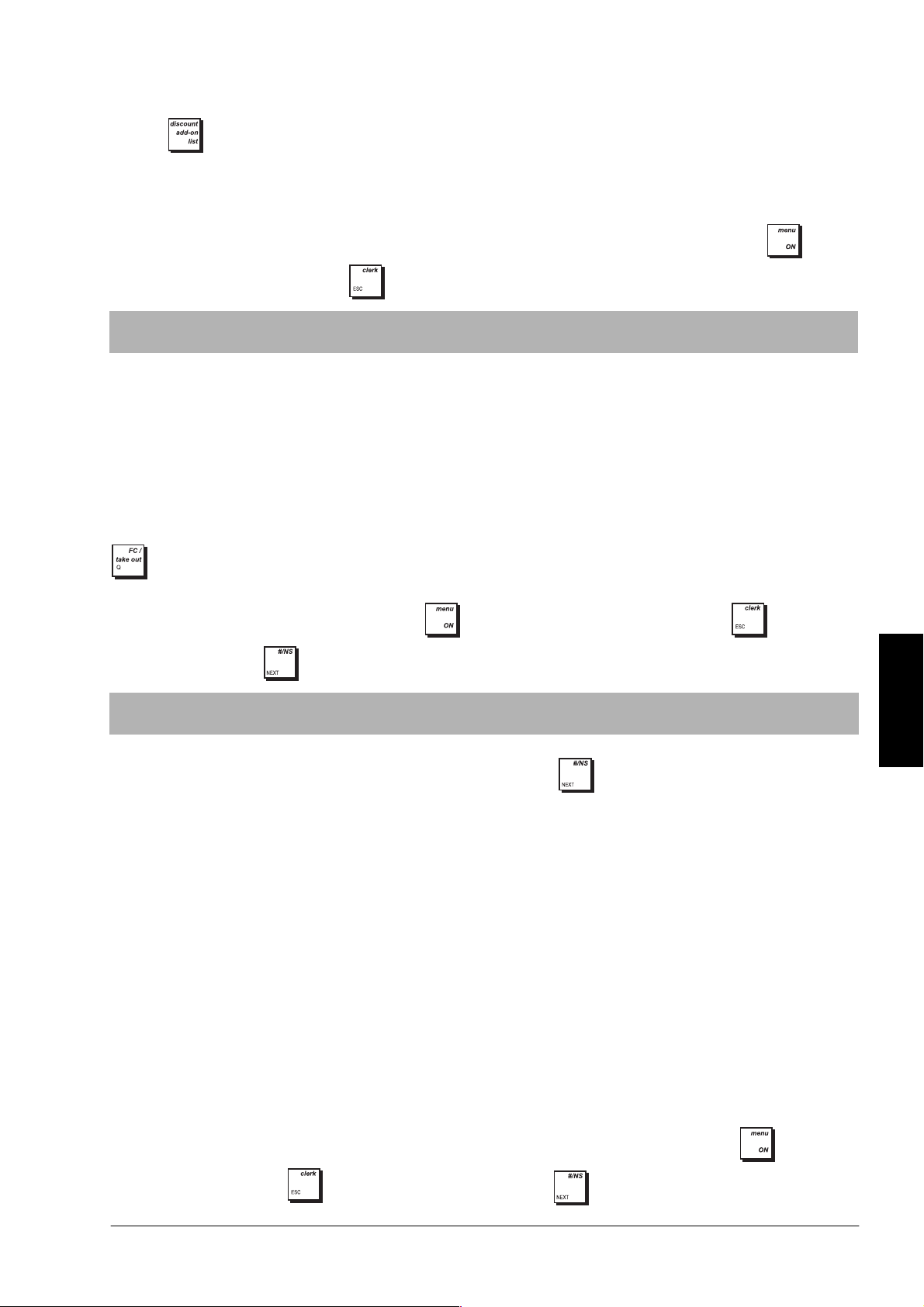
KORTINGS-/TOESLAGTOETSEN PROGRAMMEREN
De toets beschikt over de functie -/+1 en -/+2 die geprogrammeerd kunnen worden om korting of toeslag aan
de transactie toe te voegen. De korting of het toegevoegd bedrag kan zowel op een enkel artikel als op de totaalsom
van de transactie toegepast worden. Het aantal tekens kan beperkt worden, m.a.w. aan de maximumwaarde van een
kortings- of toeslagbewerking kan een limiet worden gesteld. Voor beide toetsen is de procedure hetzelfde.
Selecteer
het gegeven in (zie "Modus Gegevensinvoer" voor de te gebruiken toetsen). Daarna kunt u drukken op om
terug te gaan naar het Hoofdmenu, om naar het vorige menu te gaan.
Modus Programmering
-> VERKOOPPROGRAMMERING -> +/- INSTELING. Ga naar het veld dat u wilt instellen en voer
Menu-item
+/-1 TEKEN MIN, PLUS Specificeer de toetsfunctie: MIN - korting, PLUS - toeslag.
+/-1 HALO
+/- 2 TEKEN
+/-2 HALO
Mogelijke
Waarden
NO LIM, 0.99,
9.99, 99.99, 999.99
MIN, PLUS Specificeer de toetsfunctie: MIN - korting, PLUS - toeslag.
NO LIM, 0.99,
9.99, 99.99, 999.99
Beschrijving
Selecteer het maximum aantal cijfers voor korting/toevoeging van de functie -/
+1. Standaard: NO LIM - Geen limiet.
Selecteer het maximum aantal cijfers voor korting/toevoeging van de functie -/
+2. Standaard: NO LIM - Geen limiet.
WISSELKOERSEN VOOR BUITENLANDSE VALUTA INSTELLEN
You can program up to four different foreign currency exchange rates. The foreign currency value is displayed when
FC is selected during a sales transaction. Selecteer
->
BUITENLANDSE VALUTA. Ga naa r he t ve ld dat u wil t instellen en voe r he t ge geven in (zie "Modus Gegevensinvoer" voor de
te gebruiken toetsen). Daarna kunt u drukken op om terug te gaan naar het Hoofdmenu, om naar het
vorige menu te gaan of om naar de volgende mogelijkheid te gaan.
Menu-item
BUITENLANDSE
VALUTA
Mogelijke
Waarden
1tot 4 Selecteer het nummer van de buitenlandse valutasoort die u wilt
Beschrijving
programmeren. Druk op
Modu s Pro gram mering
om door alle nummers te scrollen.
-> VERKOOPPROGRAMMERING ->
NEDER LANDS
NAAM (Tekst)
DECIMPLAATS
KOERS
DECIMPLAATS
BEDRG
WISSELKOERS (Numeriek) Voer de 6-cijferige wisselkoers in die toegepast moet worden bij
0 tot 8 Voer een enkel cijfer in om de decimaalpositie te bepalen in de
0 tot 3 Voer een enkel cijfer in om de decimaalpositie te bepalen in het
Voer tekst in (max. 10 tekens) ter identif icatie van de buitenlandse valuta.
gespecificeerde WISSELKOERS (onderstaand). Standaardinstelling: 0.
omgezette bedrag. Standaardinstelling: 2.
omwisselen van de vreemde valuta in plaatselijke valuta (numerieke
waarde, zonder decimaalpunt).
Programmeer als volgt bijvoorbeeld: £1 = 1.471 EUR, toets 3 in voor
DECIMPLAATS KOERS; toets 2 in voor DECIMPLAATS BEDRG en
toets 001471 in voor WISSELKOERS.
IN-STORE BARCODES MET GEÏNTEGREERDE PRIJS PROGRAMMEREN
De barcodelezer moet in staat zijn 8- of 13-cijferige EAN/UPC barcodes te lezen. EAN/UPC codes die van het barcode-etiket
van een product worden afgelezen vormen een standaard nummerstructuur die het te verkopen product identificeert. De
barcode met geïntegreerde prijs van een artikel heeft een specifiek structuur die afhankelijk is van het land waar hij wordt
gebruikt en de EAN/UPC code die u wenst te gebruiken. U kunt tot 10 verschillende barcode-configuraties programmeren.
Selecteer
het gegeven in (zie "Modus Gegevensinvoer" voor de te gebruiken toetsen). Daarna kunt u drukken op om terug te
gaan naar het
Modus Programmering
Hoofdmenu
,
-> VERKOOPPROGRAMMERING
om naar het vorige menu te gaan of om naar de volgende mogelijkheid te gaan.
-> IN-S TORE STR.CODE
. Ga naar het veld dat u wilt instellen en voer
13
Page 24
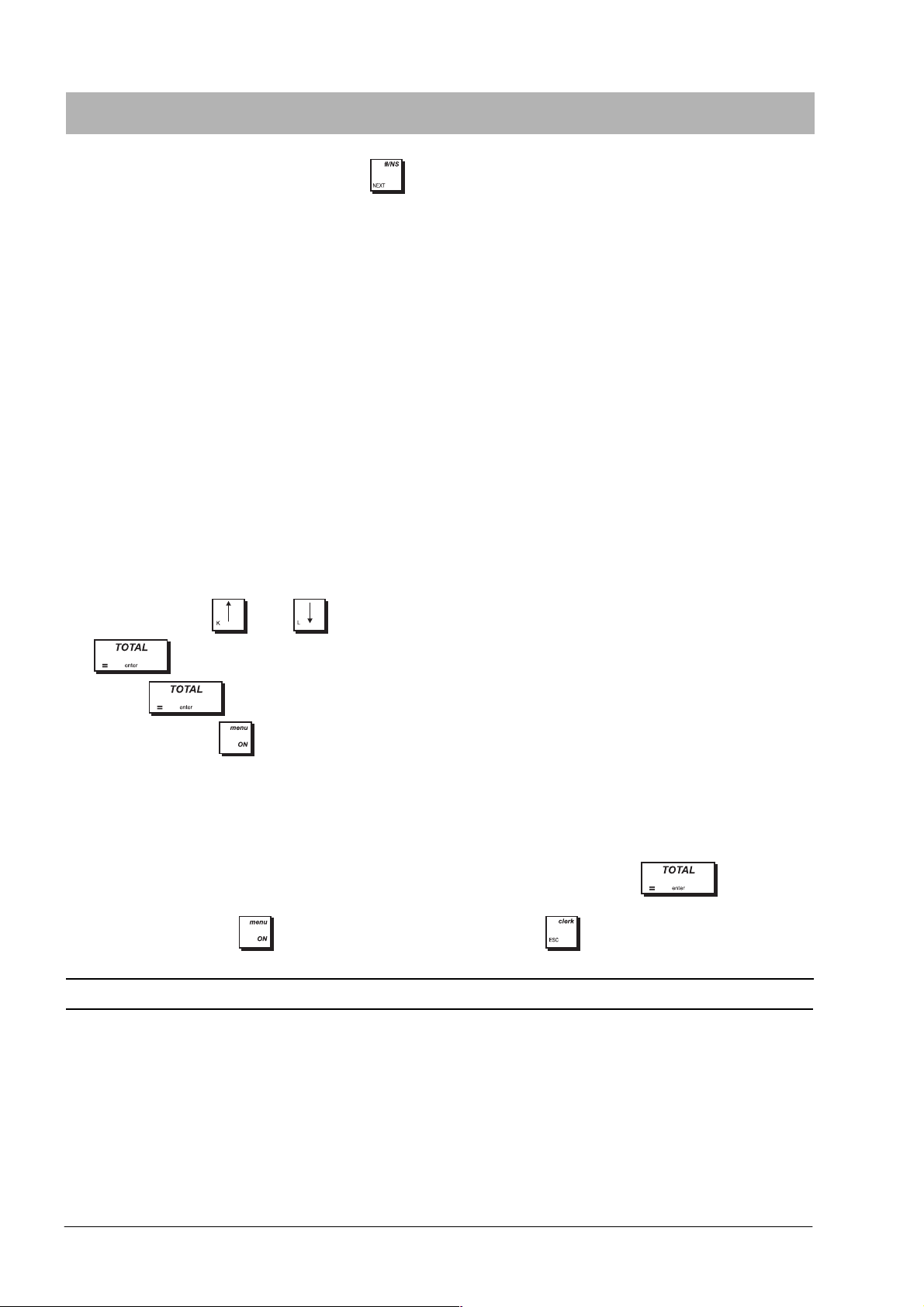
Menu-item
IN-STORE STR.CODE 01 tot 10 Selecteer het cijfer om de streepjescode te programmeren. Druk op
Mogelijke
Waarden
Beschrijving
om door de streepjescodes te scrollen.
VERSIE LANG, KORT Lengte van streepjescode: LANG - 13-cijferige streepjescode, KORT -
VLAGCODE 00 0 tot 999 Specificeer de v oor het land specifieke standaardcode (max. 3 teken s).
CIJFERS IN VLAG 1 t ot 8 Voer één cijfer in voor het aantal vlagtekens.
CIJFERS IN PRIJS 1 tot 8 Voer één cijfer in voor het aant al prijstekens.
P. C O N T R O L E C I J F N E E , J A
OMZETTEN BV GEEN BV, BV1,
BV2, BV3, BV4
JOURNAALCODE NEE, JA Bepaalt of de vlagcode verwijst naar de voor kranten en tijdschriften
8-cijferige streepjescode.
Aanwezigheid van teken voor prijscontrole in streepjescode: JA - Met
teken voor controle van prijs, NEE - Zonder teken voor controle van prijs.
Selecteer de Wisselkoers voor de Vreemde valutasoort die gebruikt
moet worden om de stre epjescod eprijs (indien in vreemde muntsoort)
in plaatselijke valuta om te zetten. Standaardinstelling: GEEN BV (geen
Vreemde Valuta gebruikt).
gebruikte standaard. JA - vlagcode heeft betrek king op standaard.
NEE - v lagcode heeft geen betre kking op de standaard.
KOPTEKST/VOETTEKST OP KASSABON CREËREN
Standaard drukt uw kasregister een koptekst af op alle klantenbonnen. Deze standaard ingestelde koptekst bestaat uit 10
regels met elk 24 tekens. Het kasregister kan tevens een gepersonaliseerde voettekst uitprinten, eveneens met 10 regels met
elk 24 tekens. U kunt de standaard koptekst van uw kasregister of de geprogrammeerde voettekst wijzigen door de gewenste
tekens in te voeren met behulp van het toetsenblok en/of de Tekencodetabel. Ga als volgt te werk om koptekst aan te maken:
1. Vo or a anma ke n va n de kopt ek st se lecteert u: Modus Programmerin -> Verkoopprogrammering -> Koptekst.
2. Maak gebruik van en/of om naar de persoonlijk te programmeren tekstregel te gaan. Druk op
om Gegevensinvoer te openen. Voer voor elke regel de gewenste letters/tekens in.
3. Dr uk op
4. Dr uk vervolgens op om terug te gaan naar het Hoofdmenu.
Doe hetzelfde o m de voettekst te programmeren, alle en moet u bij stap 1
om elke regel te bevestigen en naar de volgende te gaan.
Voettekst
iselecteren in plaats van
Koptekst
SCROLLBERICHTEN VOOR HET KLANTENDISPLAY CREËREN
U kunt 5 berichten met elk 42 tekens op het klantendi splay programmeren met het kasregister in de volgende modi:
modus Off, PRG,X,Z, Verkoop e.d., Stand-by (AM), Stand-by (PM).
Selec teer
gegevensinvoer te openen. Voer he t aantal letters of tekens in van de string die u voor elk bericht wilt pr ogrammeren.
Daarna kun t u drukken op om terug te gaan naar het Hoofdmenu, om naar het vorige menu te gaan.
Modus Programmering -> Verkoopprogrammering -> DOOR TEKST SCROLLEN. Druk op om
CONFIGURATIE VAN HET KASREGISTER
DE PROGRAMMERING VAN HET KASREGISTER WIJZIGEN
Alle inste llingen zijn optioneel. Wijzigen van de instellingen van uw kas register (b.v. datum- en tijdformaat),
programmeren van verkoopfuncties zoals BTW-tarieven, instellen van wachtwoorden voor medewerker en manager
kunt u ui tvoeren in het menu Instellingen in het pad: Hoofdmenu -> Modus Programmering -> Instellingen.
U kunt een keuze maken uit de volgende menu-opties :
" "Eerste Setup" - datum- en tijdformaat, ECR nummer, toetstoon, kassabonmodus, rolmotor, Euro-afronding,
energiebespar ing.
"
"Bedrijfsmodus"
registratie nulprijs, transactie na betaling, decimaalpositie, afrondoptie.
- BTW berekenen, BTW-tarieven, soort wisselkoers vreemde valuta, % & +/- warencategorie,
.
14
Page 25
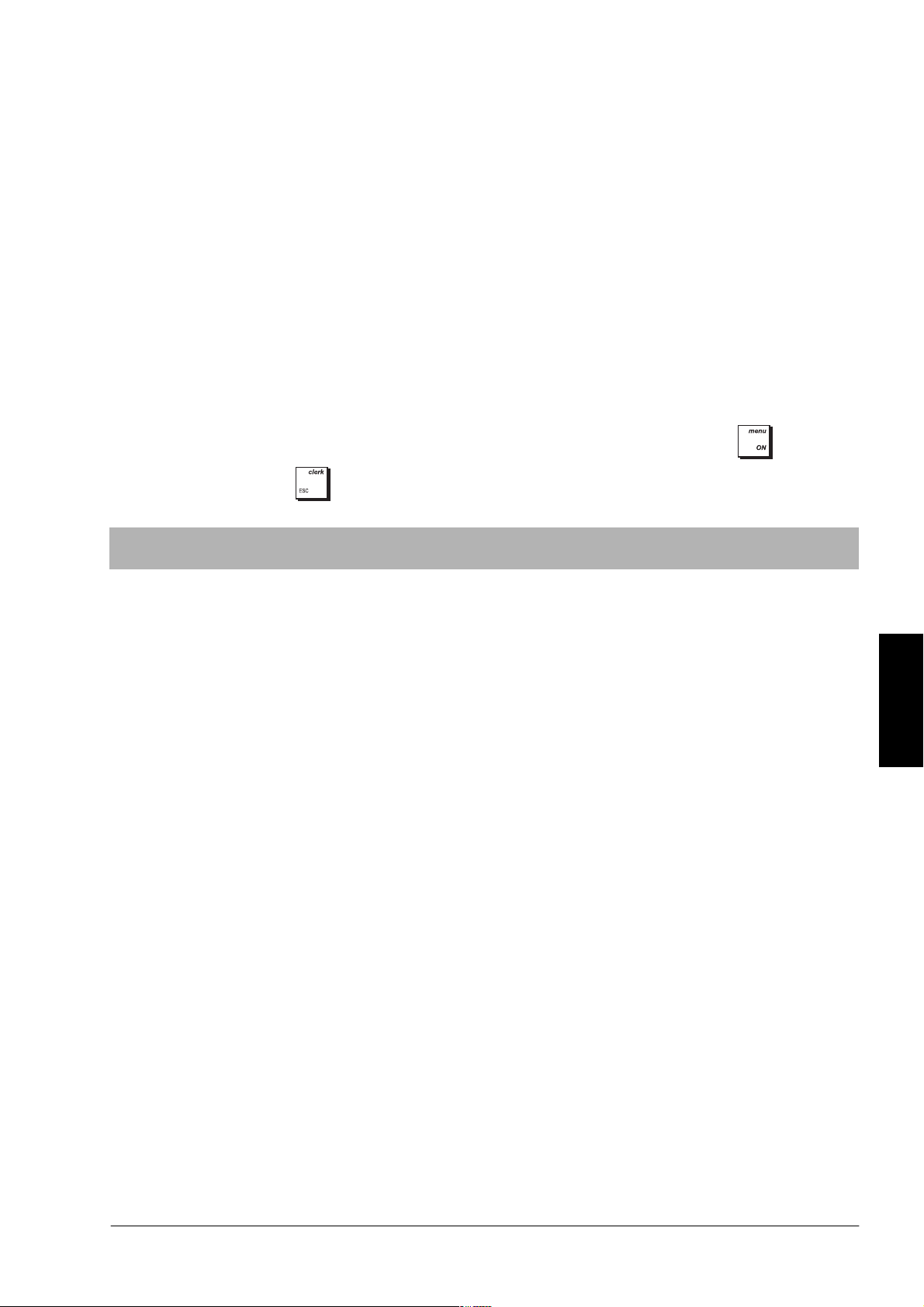
!
"Modus Printen Kassabon"
!
"Printmodus Rapportage"
!"Medewerkerssysteem" - activering medewerkerssysteem, status wachtwoord, inloggen, medewerker behouden,
medewerkersnaam afbeelden.
!
"Setup Medewerker"
wissen, terugbetalen, mintransacties, Uitbetalingen.
!"Elektronisch Journaal" - opgeslagen in standaardmodus (melding indien vol), opgeslagen in modus Cyclisch (geen
melding indien vol), opgeslagen op Geheugenapparaat.
!
"Setup Functie Toets"
!"Geavanceerde Instellingen
oefenwachtwoorden.
!
"Instelling Teller" - instellen kassabonnummer, Z1+Z2 tellers, Totaal; activeren tellerinstellingen.
!
"Te k s t i n s t e l l in g K o r t "
!
"Te k s t i n s t e l l in g L a n g "
Onderstaand vindt u een aparte beschrijving van elk van deze menu's.
- op kassabonnen af te drukken details.
- op rapportages af te drukken details.
- medewerkersnaam, wachtwoord, bedrijfsmodus (normaal/oefenen), toestemming tot -
- betaaltoetsen, PO en #/NS.
" - layout toetsen, pop-up lijsten, kettingfunctie, kettingrapportage, manager- en
- alle korte tekst verschijnt op het display.
- alle lange tekst wordt afgedrukt op de kassabon.
EERSTE SETUP
Selecteer Modus Programmering -> Instellingen -> EERSTE SETUP. Ga naar het veld dat u wilt instellen en voer het
gegeven in (zie "Modus Gegevensinvoer" voor de te gebruiken toetsen). Daarna kunt u drukken op om terug te
gaan naar het Hoofdmenu, om naar het vorige menu te gaan.
Menu-item
EURO AFRONDING NEE, Euro,
ENERGIEBESPARING
DATUMFORMAAT DDMMJJ,
DATUM SETUP (Huidige datum) Voer de datum in het in bovenvermeld DATUMFORMAAT gekozen
TIJDAANDUIDING 12U, 24U Kies een van beide tijdformaten.
TIJD SETUP (Huidig tijdstip)
Mogelijke
Waarden
Zwits.,
Zweeds, Deens
NEE, 3 Min, 5
Min, 10 Min
MMDDJJ
Besc hrijving
Optie voor afronding van de valuta. U kunt het kasregister zodanig
progr ammeren dat subtotaal of betaalwaarden in de betreffende
valutasoort afgerond worden:
NEE - Geen afronding (Standaardinstelling)
Speciale afrondingskeuze - Zwitsers
0,01 – 0,02 = amount rounded to 0,00
0,03 – 0,07 = amount rounded to 0,05
0,08 – 0,09 = amount rounded to 0,10
Speciale afrondingskeuze - Zweeds
0,00 – 0,24 = amount rounded to 0,00
0,25 – 0,74 = amount rounded to 0,50
0,75 – 0,99 = amount rounded to 1,00
Speciale afrondingskeuze - Dee ns
0,00 – 0,12 = amount rounded to 0,00
0,13 – 0,37 = amount rounded to 0,25
0,38 – 0,62 = amount rounded to 0,50
0,63 – 0,87 = amount rounded to 0,75
0,88 – 0,99 = amount rounded to 1,00
Speciale afrondingskeuze - Euro
0,01 – 0,03 = amount rounded to 0,00
0,04 – 0,07 = amount rounded to 0,05
0,08 – 0,09 = amount rounded to 0,10
Het afg eronde resultaat wordt we ergegeven op het medewerke rs- en
klantdisplay, en afgedrukt op kassabon en journaaloverzicht. Het totaal
van de afrondingen wordt weergegeven in financiële rapportages.
Functie voor energiebesparing. het kasregister wordt vanzelf
uitgeschakeld nadat het gedurende een vooraf bepaalde tijd niet
gebruikt is. NEE - Energiebesparing niet actief.
Kies een van beide datumformaten.
formaat in.
Voer de ti jd in het in bov enver melde
TIJDAANDUIDING
gekozen formaat in.
NEDER LANDS
15
Page 26
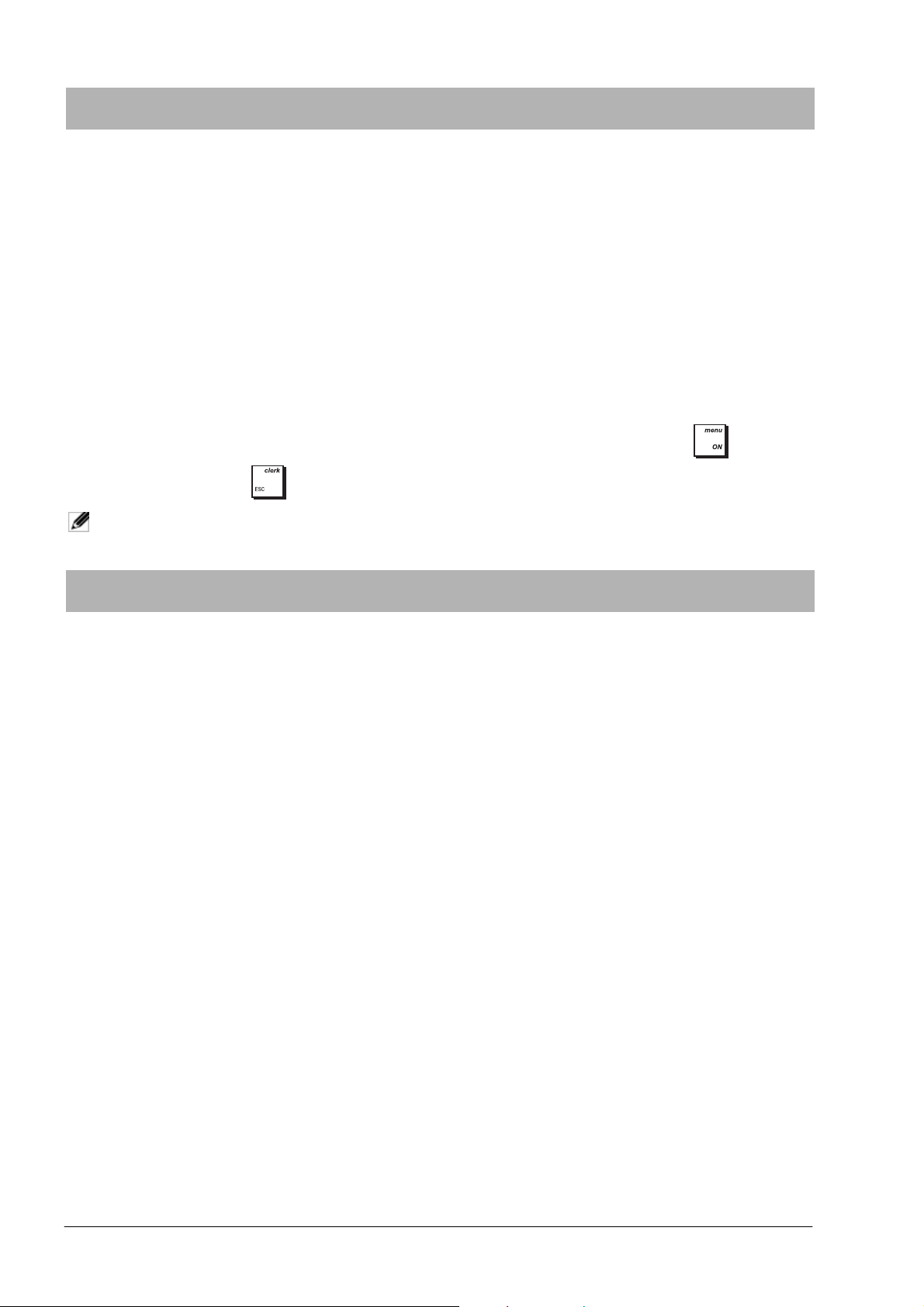
Menu-item
ECR NUMMER (Numeriek) Voer een 4-cijfercode in ter Identificatie van het Kasregister. Dit nummer
TOETSTOON JA, NEE Hoorbaar signaal bij indrukken van toets: JA - Actief, NEE - Niet actief.
KASSABON
MODUS
ROLMOTOR EJ RPT, PG/X/Z Activering papierrolmotor: EJ RPT - Motor is uitsluitend actief wanneer
Mogelijke
Waarden
KASSAB.,
JOURN.
Beschrijving
wordt afgedrukt op door het kasregister afgegeven kassabonnen,
journaaloverzichten en managementrapportages. Dit is handig om de
activiteiten van elk kasregister te controleren in gevallen waarin er
meerdere kasregisters in het bedrijf worden gebruikt.
KASSABON = Afdrukken van kassabonnen, JOURNAAL - Gegevens
alleen opslaan in Journaal, zonder bon te printen.
EJ-rapportage wordt afgedrukt, PG/X/Z - Motor is actief tijdens
Programmering, X-modus en Z-modus.
BEDRIJFSMODUS
Hier kunt u optie s kiezen met betrekking tot financië le transac ties, zoal s b .v. BTW-tarieven en overige syste emopties.
Selec teer
gegeven in (zie "Modus Gege vensinvoer" voor de te gebr uiken toetsen). Daarna kunt u drukken op om terug te
gaan naar het Hoofdmenu, om naar het vorige menu te gaan.
Modus Programmering -> Instellingen -> BEDRIJFSMODUS. Ga naar het veld dat u wilt instellen en v oer het
OPMERKING: het wordt aangeraden om eerst een financiële Z-rapportage (zie "X- en Z- Rapportages") uit te
Menu-item
BTWBerekeni ng
BTW 1 -Tarief (Numeriek) Voer een 5-cijfer getal in voor het met Tax 1 Tarief te associëren BTW-
BTW 2 -Tarief (Numeriek) Hiervoor geldt hetzelfde als voor Tax 1 Tarief.
BTW 3 -Tarief (Numeriek) Hiervoor geldt hetzelfde als voor Tax 1 Tarief.
BTW 4 -Tarief (Numeriek) Hiervoor geldt hetzelfde als voor Tax 1 Tarief.
Buit . Val.
Omzet.
%& +/OMZGR.BEREIK
Regist 0-prijs JA, NEE Om 0-prijzen te registreren. JA - Actief, NEE - Niet actief.
Na Betaling JA, NEE Voor invoer van overige transacties nadat een betaling geregistreerd is. JA -
Decimaal 0, 1, 2, 3 Voor het aantal ci jfers achter het decimaalteken. Voer één cijfer in voor de
Afronding BENEDEN,
printen alvo rens een BTW-tarief te wijzigen. Raa dpleeg "Afdrukken van BT W-Informatie op
Kassabonnen" voor nadere details.
Mogelijke
Waarden
BTW, BTW EX. Op berekeningen toe te passen belastingtarief: TOESLAG - Toegevoegd
DELEN,
VERMEN.
NETTO,
BRUTTO
BOVEN, OFF
Beschrijving
belastingtarief, BTW - Belasting Toegevoegde Waarde.
percentage - DRIE cijfers achter het decimaalpunt.
DELEN = Om te delen bij berekenen van de wisselkoers, VERMENIGVULDIGEN =
Om te vermenigvuldigen bij berekenen van de wisselkoers.
Wijst +/- en %+/- toe aan warencategorieën.
Actief (standaardinstelling), NEE - Niet actief.
decimaalplaats. Bijvoorbeeld; wordt 2 gekozen, dan hebben decimaalgetallen
twee cijfers achter de komma: x.xx
Om berekeningen af te ronden. Afronden van decimalen wordt gebruikt om
belasting- en kortingspercentages met decimalen naar boven of beneden af
te ronden op het dichtstbijzijnde, hele getal. BOVEN - een deel van een cent
wordt naar boven afgerond op een hele cent., BENEDEN - een deel van een
cent wordt naar beneden afgerond op een hele cent, OFF - decimalen minder
dan 0,5 cent worden naar beneden afgerond, decimalen vanaf 0,5 cent
worden afgerond op een hele cent.
16
Page 27
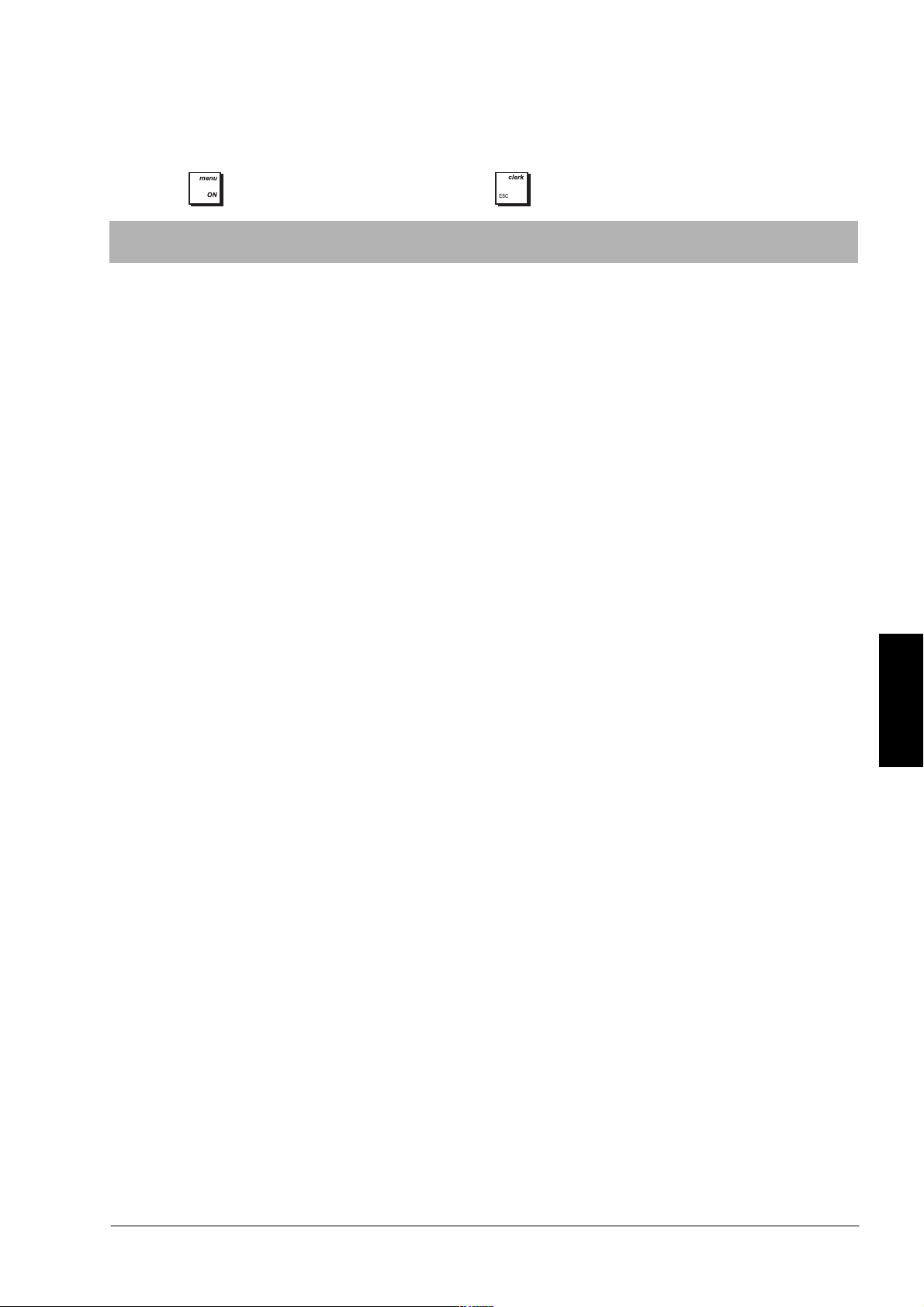
MODUS PRINTEN KASSABON
Op grond van de landelijke en bedrijfsvoorschriften kunt u het soort informatie programmeren dat het kasregister op de
klantenbon moet afdrukken. Selecteer
dat u wilt instellen en voer het gegeven in (zie "Modus Gegevensinvoer" voor de te gebruiken toetsen). Daarna kunt u
drukken op om terug te gaan naar het Hoofdmenu, om naar h et vorige menu te gaan.
Modus Programmering -> Instellingen -> PRINTMODUS KASSABON. Ga naar het veld
Menu-item
BTW Tarief JA, NEE Drukt het belastingpercentage af op de kassabon. JA - Actief, NEE - Niet
Totaal BTW
Bedrag
BTW Bedr/Tarief JA, NEE Drukt belastingbedragen af op kassabon, onderverdeeld per tarief. JA -
Tot. B elastb . Be d J A, N EE Print totaal verkoopbedrag met belasting op kassabon. JA - Actief, NEE -
Bel Bedrag Perc JA, NEE Print verkoopbedragen met belasting, onderverdeeld per tarief, op
Bel Bedr Zond
BTW
Bel Totbedr Z
BTW
BTW symbool JA, NEE Drukt rechts van het bedrag het belastingsymbool af. JA - Actief, NEE -
BTW Detailpos. NA, VOOR Plaats waar belastinginformatie wordt afgedrukt: NA - achter het
Regelspatie 0.50mm,
Printlettertype
Graf. Koptekst JA, NEE Druk een grafische koptekst af op de kassabon. JA - Actief, NEE - Niet
Voet tekst JA, NEE Druk voettekst af op de kassabon. JA - Actief, NEE - Niet actief.
Koptekst JA, NEE Druk koptekst af op kassabon. JA - Actief, NEE - Niet actief.
Datum JA, NEE Druk de datum af op de kassabon. JA - Actief, NEE - Niet actief.
Tijd JA, NEE Druk de tijd af op de kassabon. JA - Actief, NEE - Niet actief.
Medewerkersnaam
ECR Nummer JA, NEE Druk nummer van het kasregister af op de kassabon. JA - Actief, NEE - Niet
Kassabonnummer
PLU-Nummer JA, NEE Druk PLU-nummer af op de kassabon. JA - Actief, NEE - Niet actief.
Subtotaal JA, NEE Druk subtotaal af op kassabon. JA - Actief, NEE - Niet actief.
Meerdere
Kassabon
Mogelijke
Waarden
JA, NEE Drukt het totale belastingbedrag af op de kassabon. JA - Actief, NEE - Niet
JA, NEE Print verkoopbedragen zonder belasting, onderverdeeld per tarief, op
JA, NEE
1.00mm,
1.50mm,
2.00mm
NORMAAL,
COMP, DUBBEL
JA, NEE Druk de medewerkersnaam af op de kassabon. JA - Actief, NEE - Niet
JA, NEE Druk bonnummer af op de kassabon. JA - Actief, NEE - Niet actief.
JA, NEE Afdrukken/afgeven van meerdere kassabonnen. JA - Actief, NEE - Niet
Beschrijving
actief.
actief.
Actief, NEE - Niet actief.
Niet actief.
kassabon . JA-Actief, NEE-Niet actief.
kassabon. JA - Actief, NEE - Niet actief.
Print totaal verkoopbedrag zonder belasting op kassabon. JA - Actief, NEE Niet actief.
Niet actief.
betaalbedrag, VOOR - voor het betaalbedrag.
Afstand tussen de regels op de kassabon.
Het bij het afdrukken gebruikte lettertype: COMP = gecomprimeerde
letter, DUBBEL = letter met dubbele hoogte, NORMAAL = normaal.
actief.
actief.
actief.
actief.
NEDER LANDS
17
Page 28
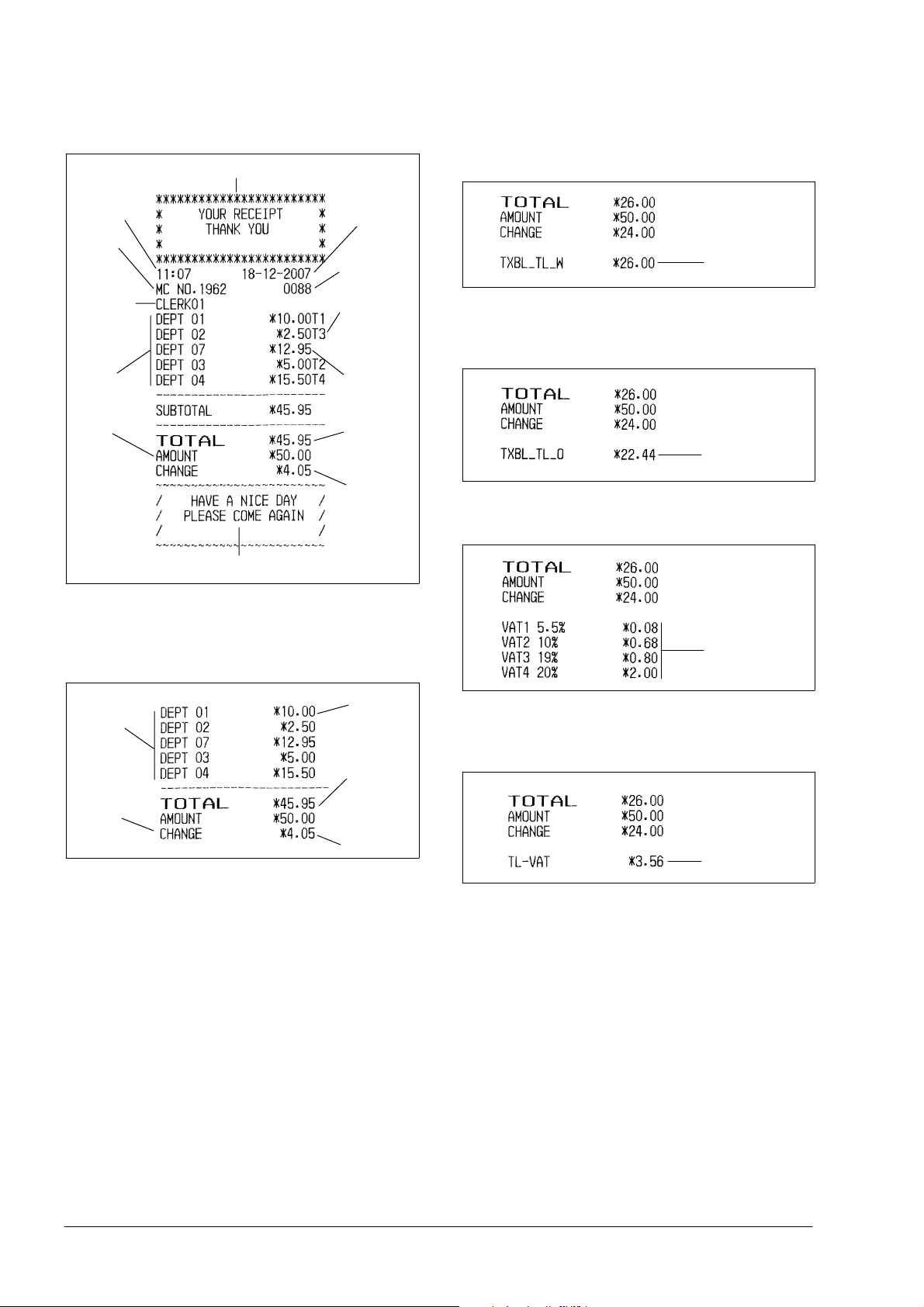
Voorbeeldbonnen
Op de volgend e voor beeldbon ziet u waar algemene
transactiegegevens staan afgebeeld op een kassabon.
Koptekst kassabon van
max. 24 tekens per regel
Afdrukken van BTW-Informatie op
Kassabonnen
Kassabon met Totaalbedrag met BTW - De optie Totaal
belastbaar bedrag is geactiveerd.
Tijd
Kasregisternummer
Medewerkers
- nummer of
toegewezen
naam
Omzet-groepen
Ontvangen
van klant
Voettekst kassabon met max.
24 tekens per regel
Datum
Volgn ummer
kassabon
Artikelprijs met
identificatie BTWtarief omzetgroep
Artikelprijs in nietbelastbare
omzetgroep
Totaal
verschuldigd
Wisselgeld
De volgende voorbeeldbon bevat zo min mogelijk
informatie. Voor dergel ijke kassabon moeten de in
bovenstaande tabel v ermelde opties naar behoren
geprogrammeerd zijn:
Som verkooptotalen
met BTW
Kassabon met Totaalbedrag Zonder BTW - De optie
Totaal belast. bedrag zonder BTW is niet
geactiveerd.
Verkooptotaal
zonder BTW
Kassabon met Belastbaar Totaalbedrag, Onderverdeeld
per Tarief - De optie Belast. Bedrag is geactiveerd.
BTW-totalen per
geprogrammeerd
tarief
Omzetgroepen
Ontvangen
van klant
Artikelprijs
Totaal
verschuldigd
Wisselgeld
Kassabon met de Totaalsom van alle Berekende BTW
bedragen - De optie Totaal Belastb. bedrag is
geactiveerd.
Som van de
individuele
BTW-totale
18
Page 29
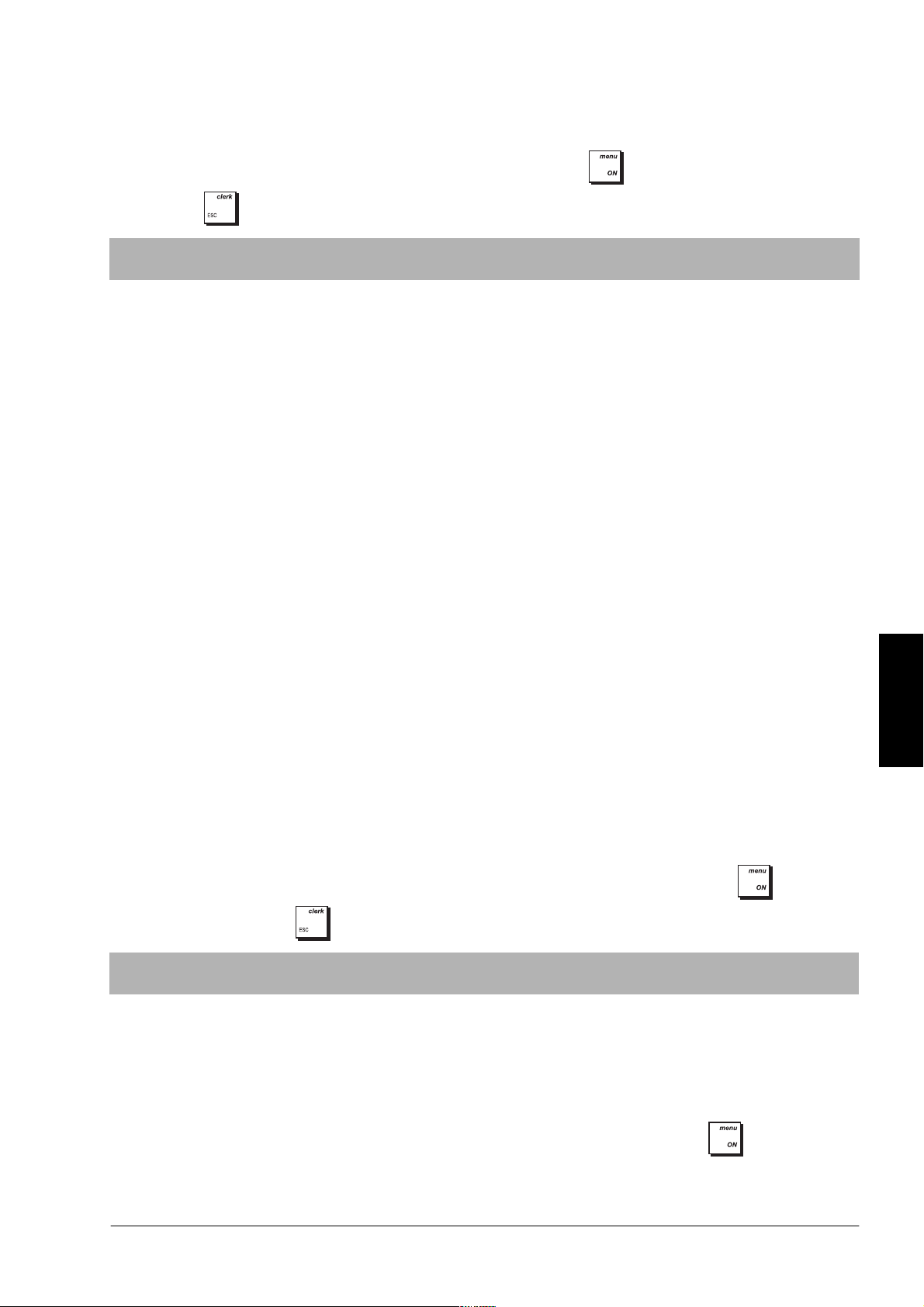
PRINTMODUS RAPPORTAGE
U kunt programmeren wat u in de rapporten wenst te lezen en het gebruikte lettertype. Selecteer Modus Programmering
-> Instellingen -> Printmodus Rapportage. Ga naar het veld dat u wilt instellen en voer het gegeven in (zie "Modus
Gegevensinvoer" voor de te gebruiken toetsen). Daarna kunt u drukken op om terug te gaan naar het
Hoofdmenu, om naar het vorige menu te gaan.
Menu-item
X/Z Lettertype NORMAAL,
EJ Lettertype NORMAAL,
PRG Lettertype NORMAAL,
Z1/Z2 Teller JA, NEE Druk Z1 en Z2 Tellers af. JA - Actief, NEE - Niet actief.
GT JA, NEE Druk Generaal Totaal af. JA - Actief, NEE - Niet actief .
Retourneren JA, NEE Druk Tota al Retourbedr ag af. JA - Actief, NEE - Niet actief.
Wissen JA, NEE Druk Wisbewerkingen af . JA - Actief, NEE - Niet actief.
% in
Omzetgr&PLU
Duplikaat Z JA, NEE Druk duplikaat Z-rapportages a f. JA - Actief, NEE - Niet actief.
Nul Oversl. RPT JA, NEE Ac tiv eer Nul Overslaan bij rapp ortages . J A - Actief , NEE - Ni et actief.
Koptekst op X/Z JA, NEE Druk koptekst af op X/Z rapportages. JA - Actief, NEE - Niet actief.
Mogelijke
Waarden
COMP
COMP
COMP
JA, NEE Druk % Omzetgr/PLU af. JA - Actief, NEE - Niet actief.
Besc hrijving
Het bij het afdrukken van X- en Z-rapportages gebruik te lettertype:
NORMAAL - normaal , COMP - geco mpr imeerde letter.
Het bij het afdrukken van EJ-rapportages gebruikte lettertyp e:
NORMAAL - normaal , COMP- gecomprimeerde letter.
Het gebruikte let tertype in Modus Programmering: COMP -
gecompri meerde letter, NORMAAL - nor maal .
MEDEWERKERSSYSTEEM
Het medewerkerssysteem is een beveiligingsvoorziening waarmee de toegang tot het kasregister kan worden geregeld
en het aantal transacties en verkopen van maximaal 15 medewerkers kan worden gecontroleerd. Met geactiveerd
Medewerkerssysteem kunt u voor elke medewerker een wachtwoord en een bedrijfsmodus creëren om bepaalde door
de medewerker uit te voeren transacties wel/niet te activeren (zie "Setup Medewerker"). Standaard zijn alle
medewerkers ingesteld op Normaal, d.w.z dat ze speciale transacties zoals Wissen, Terugbetalen, Invoer van
Minbedragen, Invoer van min%, Uitbetalen en Neg. Warencategorieën mogen uitvoeren. Als een medewerker niet
bevoegd is voor het uitvoeren van bepaalde bewerkingen, kan hij deze bewerkingen wél uitvoeren in de
Beheerdersmodus. In dergelijk geval kan Managermode geopend worden, zodat alle bovengenoemde bewerkingen,
met uitzondering van Oefenmodus, uitgevoerd kunnen worden. Op de fabriek wordt het kasregister ingesteld met
gedeactiveerd Medewerkerssysteem. Wanneer het Medewerkerssysteem gedeactiveerd is kan het kasregister normaal
gebruikt worden om verkooptransacties te registreren.
Onderstaande tabel vermeldt de opties om het Medewerkerssysteem te activeren.
Selecteer
Modus Programmering -> Instellingen -> MEDEWERKERSSYSTEEM. Ga naar het veld dat u wilt instellen en voer het
NEDER LANDS
gegeven in (zie "Modus Gegevensinvoer" voor de te gebruiken toetsen). Daarna kunt u drukken op om terug te
gaan naar het Hoofdmenu, om naar het vorige menu te gaan.
Menu-item
Medewerkerssyst.
Wachtw.
Verplicht
Invoer
Medewerk.
Medew.
Weergave
Mogelijke
Waarden
JA, NEE Activeer het Medewerkerssysteem. JA - Actief, NEE - Niet actief.
JA, NEE Invoeren van wachtwoord verplicht voor alle medewerkers. JA - Actief,
VAST, 1 TRN Wachtwoordcontrole b ij registr atie van verkooptra nsactie s:
JA, NEE Geef identificatie van medewerker weer op display. JA - Actief, NEE - Niet
Beschrijving
NEE - Niet actief.
1 TRN - De medewerker moet inloggen voor elke transactie.
VAST - De medewerker blijft ingelogd z olang er op wordt gedrukt.
actief.
19
Page 30
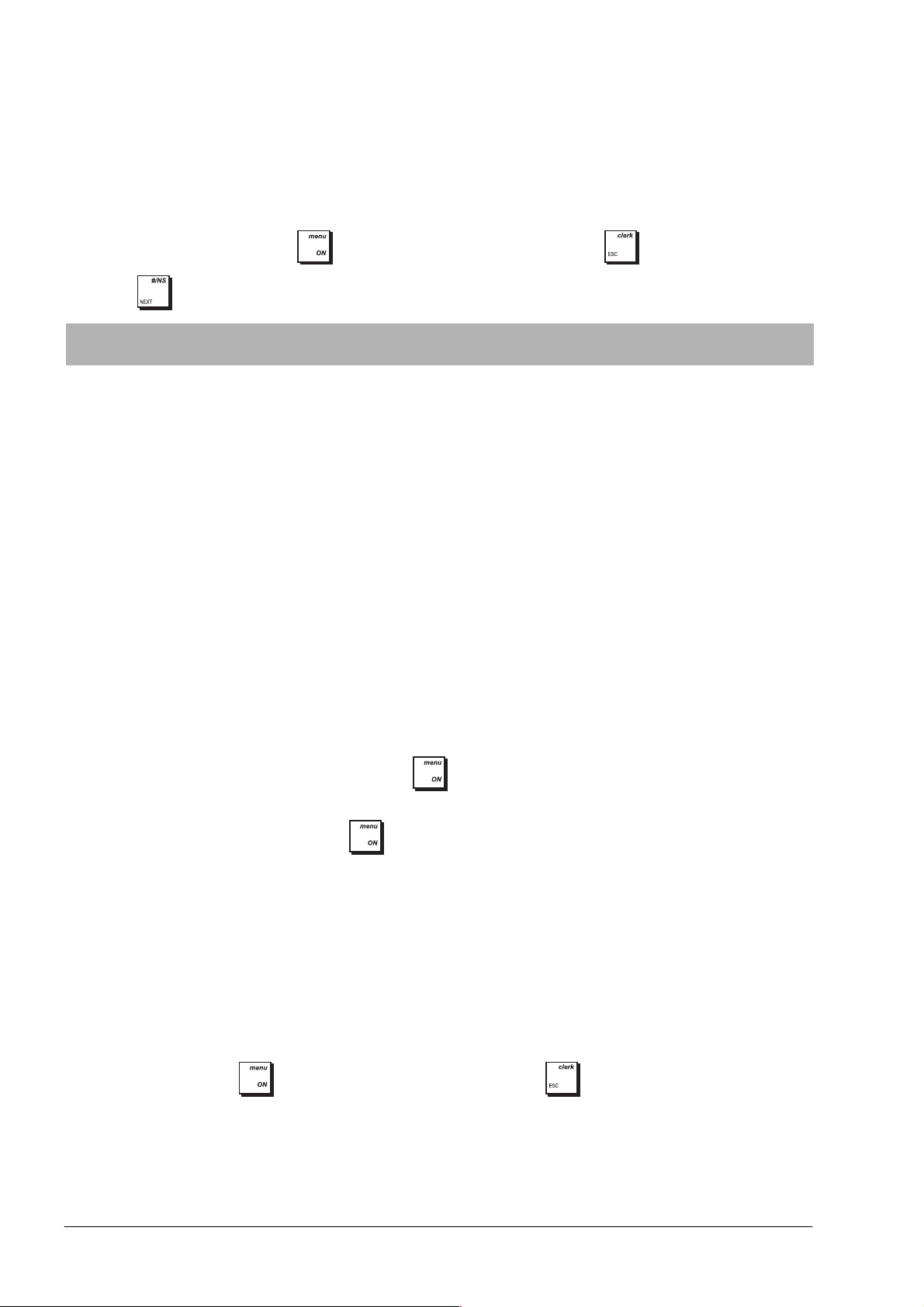
SETUP MEDEWERKER
Met geactiveerd Medewerkerssysteem kunt u aan elke medewerker een bedrijfsstatus toekennen, waarmee vastgelegd
wordt of de medewerker bepaalde transacties mag uitvoeren. U kunt tevens een 3-cijferig wachtwoord bepalen dat de
medewerker moet invoeren om het kasregister te bedienen.
Ond erstaande tabel vermeldt alle activiteiten die voo r i edere medewerker wel/n iet geact ive erd kunnen worden.
Selec teer
Ga naar het veld dat u wilt instellen en voer h et gegeven in (zie "Modus Gegevensinvoer" voor de te gebruiken
toetsen). Daarna kunt u drukken op om te rug te gaan naar het Hoofdmenu, om naar het vorige menu
te gaan of om naar de volgende mogelijkheid te gaan.
Modus Programmering -> Instellingen -> Indiv. Medew..
Menu-item
Naam (Alfanumeriek) Medewerkersnaam met 24 tekens, die ingevoerd kan worden via het
Medew.
Wachtw.
Medew. Modus NORMAAL,
Wissen Activ. JA, NEE To e s t e m min g t ra n s a c t ie s w i s se n . JA - Actief, NEE - Niet actief.
Retourn. Activ. JA, NEE To e s t e mm i n g t o t r e t o u r n e r en . JA - Actief, NEE - Niet actief.
( %-) Activeren JA, NEE Activeer kortings-/toeslagpercentage. JA - Actief, NEE - Niet actief.
( -) Activeren JA, NEE Activeer korting/toeslag. JA - Actief, NEE - Niet actief.
PO Activeren JA, NEE Activeer Uitbetalingen. JA - Actief, NEE - Niet actief.
Min Omzetgr
Activ
Mogelijke
Waarden
(Numeriek) Uit 3 tekens bestaand wachtwoord dat de medewerker moet invoeren voor
OEFEN
JA, NEE Activeer negatieve omzetgroeptransacties. JA - Actief, NEE - Niet actief.
Besc hrijving
toetsenbord of de Schrijftekentabel. Deze naam wordt automatisch
vermeld op alle kassabonnen, Journaal- en Managementrapportages.
toegang tot de functies van het kasregister (wanneer Medewerkerssysteem
actief is).
Wanneer de ingelogde Medewe rk er alleen gebruik maakt van
Oefenbewerkingen kiest u OEFENEN. Standaardinstelling: NORMAAL.
Tus se nk om st Manager Tijd en s Invoer Me de we rkerstrans ac ti e
Wanneer een medewerker niet bevoegd is voor het invoeren van een verkooptransactie (b.v. VOID, REFUND e.d.) kan er
iemand tussenbeide komen die hiertoe bevoegd is, op drukken om Manager modus te openen en het
Beheerderswa chtwoord in te voeren indien er een geprogrammeerd is.
Nada t deze bewerk ing is voltooid kan hij op
weer normaal kan beëindigen.
drukk en om uit te loggen, waarna de Medewerker zijn transactie
ELEKTRONISCH JOURNAAL
Bij de i ngebruikname van het kasregister of wanneer er geen bufferbatterije n zijn geïnstall eerd verschi jnt er bij het uiten weer inschakelen van het kasregister een prompt waarin u gevraagd wordt het geheugensysteem te kiezen voor
opslag van het Elektronisch Journaal (zoals beschreven in "Taal en EJ/PLU Eigenschappen Instell en") . U kunt dit ook
later instellen, indien gewenst, in het
Naas t deze basisinitialisatie van het elekt ronisch journaal, kunt u tevens enkele extra parameters inst ell en, zoals
hieronder beschreven wordt. Selecteer
dat u wilt instellen en voer het gegeven in (zie "Modus Gegevensinvoer " voor de te gebruiken toetsen).
Daarna kun t u drukken op om terug te gaan naar het Hoofdmenu, om naar het vorige menu te gaan.
20
SYSTEEMINITIALISATIE i n het me nu Modus Programmering (zie "Systeeminitialisatie").
Modus Programmering -> Instellingen -> ELEKTRONISCH JOURNAAL. Ga naar het veld
Page 31

Menu-item
EJ Systeem STNDARD,
EJ Opslag VERKOOP,
Pieptoon Begin JA, NEE Activeer Pieptoon bij begin van transactie in geval van bijna vol/vol
Pieptoon Einde JA, NEE Activeer Pieptoon bij einde van transactie in geval van bijna vol/vol
Mogelijke
Waarden
DYNAM., OP
SD
ALL TRN
Beschrijving
Stel EJ-bedrijfsmodus in:
STNDARD - Standaardmodus - de gegevens worden achtereenvolgens
geregistreerd, waarbij gemeld wordt wanneer het geheugen bijna vol is
(te zien linksonder in het display). Zie verderop voor nadere details.
DYNAM - Dyn amische Modus - gegevens worden cyclisch in het geheugen
opgeslagen, waarbij weer bij de eerste regel gestart wordt wanneer het
geheugen vol is. Er wordt niet gemeld wanneer het geheugen vol is.
OP SD - Op Systeem voor Geheugenopslag - de gegevens van het
elektronisch journaal worden automatisch opgeslagen op de
geheugenkaart van het SD, totdat de kaart vol is.
Soort transactiegegevens die in het EJ opgeslagen worden: SALES - slaat
alleen verkooptransacties op die geregistreerd zijn in Modus Registratie en
Mana ger modus, ALL TRN - slaat alle in het systeem geregistreerde
transacties op.
geheugen. JA - Actief, NEE - Niet actief.
geheugen. JA - Actief, NEE - Niet actief.
Standaardmodus Bewerking - Intern EJ Geheugen Vol of Bijna Vol
Wanneer het geheugen van het Elektronisch Journaal in Standaardmodus bijna vol of volledig vol is, wordt er een
melding weergegeven en kan er een pieptoon vóór en/of na elke transactie geprogrammeerd worden. Wanneer
gemeld wordt dat het geheugen bijna vol is zijn er in het geheugen minder dan 700 regels over, bij de melding Vol nog
minder dan 300 regels. Het display geeft het aantal resterende regels weer.
Tijdens de Bijna Vol situatie kunt u op een van onderstaande toetsen drukken om de transactie af te maken:
!
!
Bij Vol geheugen kan de lopende transactie niet in het Elektronisch Journaal opgeslagen worden.
Druk op of om verder te gaan met de transactie.
U kunt dan de inhoud van het elektronisch Journaal uitprinten (zoals beschreven voor EJ Rapportage in
"Gemeenschappelijke Rapportages voor X- en Z-Modus") of gewoon verdergaan met andere transacties, zonder
rekening te houden met geheugen Bijna Vol/Vol. Vergeet echter niet dat bij Vol geheugen verdere transactiegegevens
NIET opgeslagen worden in het journaal en ze niet bij de kassabonteller worden opgeteld.
om verder te gaan met de transactie en ze in het Journaal op te slaan
om verder te gaan met de transactie zonder opslag in het Journaal.
OPMERKING: om te kijken hoeveel regels er in het Elektronisch Journaal over zijn drukt u in Modus Registratie,
niet tij dens een transactie, op .
SETUP FUNCTIE TOETS
U kunt verschillende parameters programmeren voor de werking van deze functietoetsen:
!
CASH, CHECK, CHARGE, CREDIT1, CREDIT2, CREDIT3, CREDIT4, CREDIT5, CREDIT6
!
PO/RA
!
#/NS
Selecteer Modus Programmering -> Instellingen -> SETUP FUNCTIE TOETS. Ga naar het veld dat u wilt instellen en voer het
NEDER LANDS
gegeven in (zie "Modus Gegevensinvoer" voor de te gebruiken toetsen).Daarna kunt u drukken op om terug te
gaan naar het Hoofdmenu, om naar het vorige menu te gaan.
21
Page 32

Functietoetsen Cash, Check en Credit1 tot Credit6
U kunt voor ieder van de betaa lsoorten e en sta tus programmeren.
Menu-item
Naa m (Alfanumeriek) Naam met 12 tekens voor de betaalmiddeltoets.
HALO NO LIM, 0.99,
BETAL Verplicht JA, NEE Invoer van betaling verplicht. JA - betaling moet worden ingevoerd.
Wissl.
To e g e s t a an
Lade Open JA, NEE JA - De lade van het kasregister gaat open. NEE - de lade gaat niet open.
Mogelijke
Waarden
9.99, 99.99,
999.99
JA, NEE JA - Er kan wisselgeld gegeven worden wanneer er op de functietoets
Beschrijving
NO LIM - er wordt geen grenswaarde ingesteld voor het in te voeren
bedrag. Alle andere waarden geven een limiet aan. Bijvoorbeeld, 0.99 =
0.01 tot 0.99, 9.99 = 0.01 tot 9.99 enz.
NEE - invoer van betaling is niet verplicht.
wordt gedrukt. NEE - er kan geen wisselgeld teruggegeven worden.
PO/RA Functietoets
Menu-item
PO HALO NO LIM, 0.99,
PO Koptekst
PRNT
RA HALO NO L IM, 0.99,
RA Koptekst
PRNT
Mogelijke
Waarden
9.99, 99.99,
999.99
JA, NEE JA - Druk koptekst af op kassabon voor PO transactie. NEE - geen koptekst
9.99, 99.99,
999.99
JA, NEE JA - Druk koptekst af op kassabon voor RA transactie. NEE - geen koptekst
Besc hrijving
De Uitbetaaltoets (PO) wordt gebruikt om al het geld te registreren dat uit
de kassa-lade werd genomen en geen betrekking heeft op een
verkooptransacti e. NO LMT - er is geen bovenste grenswaarde ingesteld
voor registreren met deze toets. Alle overige waarden geven maximale
grens waarden aan.
afdrukken.
De Ontvangsttoets (R A) wordt gebru ikt om in de lade ontvangen geld te
registreren dat geen deel uitmaakt van een verkooptransactie. NO LMT - er
is geen bovenste grenswaarde ingesteld voor registreren met deze toets.
Alle overi ge waarden geven maximale grenswaarden aan.
afdrukken.
Status Geen-Verkoop Kassabon toets
Menu-item
Lade Open JA, NEE Kassa-lade kan opengemaakt worden zonder dat er een verkoopbedrag
Modus
To e g e s t a an
Kassabon Print JA, NEE Druk een kassabon af wanneer de Geen-Verkooptoets wordt ingedrukt. JA
Koptekst Print JA, NEE Druk een koptekst af op de kassabon. JA - Actief, NEE - Niet actief.
Opslaan in EJ JA, NEE Sla details omtrent transactie op in Elektronisch Journaal. JA - Actief, NEE -
Updaten
Kasbon
Mogelijke
Waarden
MGR , REG /MGR Wanneer bovengenoemde toets Lade Open geactiveerd is kunt u
JA, NEE Werk volgnummer op kassabon bij. JA - Actief, NEE - Niet actief.
Beschrijving
geregistreerd hoeft te worden. JA - Actief, NEE - Niet actief.
specificeren voor welke modi dat is: MGR - Modus Manager, REG/MGR zowel Registratie- als Manager modus.
- Actief, NEE - Niet actief.
Niet actief.
22
Page 33

GEAVANCEERDE INSTELLINGEN
U kunt beheerderswachtwoorden instellen, de instelling van de toetsen op het toetsenbord wijzigen, toetssequenties
programmeren en rapportages afdrukken.
Selecteer
gegeven in (zie "Modus Gegevensinvoer" voor de te gebruiken toetsen). Daarna kunt u drukken op om terug te
gaan naar het Hoofdmenu, om naar het vorige menu te gaan.
Modus Programmering -> Instellingen -> GEAVANC. INSTELLINGEN. Ga naar het veld dat u wilt instellen en voer het
Menu-item
Vrije Toets
Layout
Popup Lijst
Functies
Beschrijving
Hiermee kunt u de opgeslagen toetsfunctie van de 59 functies van het kasregister wijzigen.
Niet alle functies zijn standaard toegekend aan toetsen van het toetsenbord - sommige worden
uitsluitend voorzien in pop-uplijsten (zie onderstaande Popup Lijst Functies), terwijl weer
andere zoals [ADD PLU], [PLU INQUIRY] en de toetsen [KETTINGFUNCTIEx] helemaal niet
voorzien zijn.
Niet toegewezen functies kunnen ingesteld worden door ze toe te wijzen aan toetsen die
normaliter niet gebruikt worden. In het overzicht met Vrije Toets Layout zijn niet toegewezen
functies herkenbaar aan de waarde 00 in de rechter kolom. De functies van de pop-up lijst zijn
ook voorzien van 00. De cijfers in de kolom rechts duiden op de fysieke toets van het
toetsenbord waaraan de functie is toegewezen (zie afbeelding 12).
Ga als volgt te werk om een functie aan een toets toe te kennen:
1. Selecteer de functie in de lijst Vrije Toets Layout met (cijfer)
om naar de
functie te gaan.
2. Druk op de toets van het toetsenbord waaraan u de functie wilt toekennen. Het
toetsnummer wordt automatisch ingevoerd.
OPGELET: de eerder aan deze toets toegewezen functie heeft de waarde 00.
3. Druk op om terug te gaan naar het Hoofdmenu.
Stel DEFAULT HERSTELL in op JA om ten aller tijde de standaardtoetsen weer terug te
kunnen stellen.
Raadpleeg "Niet Toegewezen Toetsfuncties" voor nadere informatie.
Het kasregister beschikt over vijf toetsen [POP-UP LIST]:
Wanneer in modus Registratie een van de toetsen [POP-UP LIST] wordt ingedrukt, verschijnt
er een overzicht van bewerkingen, waarvan er een gekozen kan worden.
In Popup Lijst Functies, kunnen de in de lijst afgebeelde bewerkingen opnieuw
geprogrammeerd worden met maximaal 8 bewerkingen per lijst. Bij kiezen van deze optie
NEDER LANDS
verschijnt programmeren van [POP-UP LIST1] eerst in beeld. Druk op de toets
om de
volgende [POP-UP LIST] weer te geven.
Er verschijnt een overzicht in beeld met alle verkoopfuncties die voor de pop-up lijst
geprogrammeerd kunnen worden. De met JA aangegeven functies worden normaliter in de
lijst afgebeeld, die met NEE niet. U kunt de instellingen wijzigen door voor elke bewerking JA
kiezen, zodat ze in de lijst worden opgenomen.
Stel DEFAULT HERSTELL in op JA om ten aller ti jde de s tandaardinst ellingen voor de pop-up
lijsten weer terug te kunnen stellen.
23
Page 34

Menu-item
Kett ingfuncties U kunt een 5-toetsensequentie asso ciëren met elke van de kett ingfunc ties van
Besc hrijving
[
KETTINGFUNCTIE1
bewerkingen t e vereenvoudigen en versnellen. Aangezien de [KETTINGFUNCTIEx] toetsen
niet standaard deel uitmaken van het toetsenbord, moet u eerst de gewenste toets aan een
toets toekennen, zoals hierboven beschreven staat in Vrije Toets Lay out. Daarna kunt u de
toetssequentie programmeren, die uitgevoerd moet worden wanneer de toets
[KETTINGFUNCTIEx] wordt ingedrukt. Onderstaand volgt een voorbeeld ter verduidelijking.
] tot [
KETTINGFUNCTIE
5] om de invoer van zich steeds herhalende
Kettingrapportage
Beheerderswachtw
Voor be el d:
laten we veronderstellen dat
[KETTINGFUNCTIE1]
is toegekend aan de toets
. Ga als volgt te werk om een contante betaling van €10.00 te registreren telkens
wanneer de toets wordt ingedrukt:
1. Selecteer Modus Programmering -> Instellingen -> GEAVANC. INSTELLINGEN -> KettingfunctieS.
2. Dr uk op
3. Dr uk op om de toetssequentie in te voeren.
4. Dr uk op .
OPMERKING: de [KETTINGFUNCTIE] toetsen zelf kunnen niet in een kettingfunctie
, , , , , , , , , , , .
Tijdens programmeren van een kettingfunctie kunnen de toets en
gebruikt worden.
Er kunnen 5 kettingrapporten geprogrammeerd worden. Voor elke rapportage kunt u de items
selecteren die opgenomen moeten worden door de waarde ervan van NEE op JA te zetten:
Ware ncategorie + F inanc ieel, Omzetg roep, Alle P LU's, Verkoop Me dewerker, Oefene n
Medewerker, Uurrapporta ge. Oefenen, Ge neraal Totaal Omzetg r. + Financieel, Voll ed ig EJ .
Zie hieronder.
.
gebruikt worden en de volgende ook niet:
en niet
Manager Wachtwoorden Instellen
Selec teer Modus Programmering -> Instellingen -> GEAVA NC. INSTELL INGEN -> BEHEERDERSWACHTWOORD. Ga naar het veld dat
u wi lt i nstellen en voer het gegeven in (zie "Modus Gegevensinvoer" voor de te gebruiken to etsen). Daarna kunt u
drukken op om terug te gaan naar het Hoofdmenu, om naar het vorige menu te gaan.
Menu-item
PRG + Z Modi 0000 tot 9999 Wachtwoord met 4 tekens ter beveiliging van toegang tot modus PRG + Z.
X-Modus 0000 tot 9999 Wachtwoord me t 4 tekens ter bevei liging van toegang tot X-modus.
24
Mogelijke
Waarden
Besc hrijving
Standaard: 0000 (ni et actief).
Er kan een apart beheerderswachtwoord ingesteld worden om het gebruik
van Programmeerfuncties te controleren en afdrukken van fi nanciële
rapportages in Z-modus. Modus programmering wordt gebruikt om het
kasregister in te stellen en te programmeren, zodat toegang beveiligd met een
wachtwoord nodi g is wanneer het kasregister door meerdere pers onen wordt
gebruikt. Managementr apportag es die in de Z-modus worden opgesteld de
transactietotalen op nul zetten, wordt met een beheerderswachtwoord
voorkomen dat deze totalen door onbevoegd personeel op nul worden gezet.
Standaard: 0000 (ni et actief).
Een Beheerderswachtwoord kan ingesteld worden om afdrukken van
financiële rapportages in X-modus te controleren, zodat het vertrouwelijke
karakter van de gegevens van de transactierapportage bewaar d blijft.
Page 35

Menu-item
Beheerdersmodus
Mogelijke
Waarden
0000 tot 9999 Wachtwoord met 4 tekens ter beveiliging van toegang tot de
Beschrijving
Beheerdersmodus. Standaard: 0000 (niet actief).
Er kan een wachtwoord ingesteld worden voor de beheerder van het kasregister;
de gebruiker die bevoegd is om alle verkooptransacties uit te voeren.
OPMERKING: Wanneer een medewerker niet bevoegd is voor het
invoeren van een verkooptransactie (b.v. VOID, REFUND e.d.) kan er iemand
tussenbeide komen die hiertoe bevoegd is, op drukken om Manager
modus te openen en het Beheerderswachtwoord in te voeren indien er een
geprogrammeerd is. Nadat deze bewerking is voltooid kan hij op
drukken om uit te loggen, waarna de Medewerker zijn transactie weer
normaal kan beëindigen.
Oefenmodus 0000 tot 9999 Wachtwoord met 4 tekens ter beveiliging van activeren van de Oefenmodus.
Standaard: 0000 (niet actief).
Wanneer er een wachtwoord is ingesteld, kan een gewone medewerker of
Beheerder, buiten een verkooptransactie om, de Oefenmodus activeren door
het: (
wachtwoord
de Oefenmodus te verlaten (zie "Oefenmodus Activeren en Deactiveren").
)
.
in te voeren. Ga op dezelfde manier te werk om
INSTELLING TELLER
Selecteer Modus Programmering -> Instellingen -> Tellerinstellingen. Ga naar het veld dat u wilt instellen en voer het
gegeven in (zie "Modus Gegevensinvoer" voor de te gebruiken toetsen). Daarna kunt u drukken op om terug te
gaan naar het Hoofdmenu, om naar het vorige menu te gaan.
Menu-item
Kassabonnummer
Z1 Teller 1 tot 9999 Teller van Financiële Rapportage Z1. Max. 4 tekens om te bepalen v anaf
Z2 Teller 1 tot 9999 Teller van Financiële Rapportage Z2. Max. 4 tekens om te bepalen v anaf
GT Waarde (Numeriek) Waarde van Generaal Totaal. Max.12 tekens om het Generaal Totaal te
Kassabon# Reset
Z1-2 CT Reset JA, NEE Resetten van Z1/Z2 teller. JA - Actief, NEE - Niet actief.
GT Reset JA, NEE Resetten van GT teller. JA - Actief, NEE - Niet actief.
Mogelijke
Waarden
1 tot 9999 Max. 4 tekens om te bepalen vanaf welk nu mmer de nummersequentie van
JA, NEE Resetten van het kassabonnummer. JA - Actief, NEE - Niet actief.
Beschrijving
de kassabonnen moet beginnen.
welk nummer de Z1-teller moet beginnen. De op het kasregister standaard
ingestelde teller van de financiële Z1-rapportage kan overgeschreven
worden door het nummer te programmeren waarmee de teller moet
beginnen telkens wanneer er een financieel rapport wordt uitgeprint.
welk nummer de Z2-teller moet beginnen. De op het kasregister standaard
ingestelde teller van de financiële Z2-rapportage kan overgeschreven
worden door het nummer te programmeren waarmee de teller moet
beginnen telkens wanneer er een financieel rapport wordt uitgeprint.
bepalen. U kunt het op de managementrapporten af te drukken Generaal
Tot aal van de v erk oopt rans actie pro gr ammere n.
NEDER LANDS
25
Page 36

26
TEKSTINSTELLING KORT
U kunt de op het kasregister weergegeven 59 korte
teksten een persoonlijk karakter geven, ieder met
maximaal 10 tekens. Selecteer Modus Programmering ->
Instellingen -> Korte Tekst.
Ga naar het veld dat u wilt
instellen en voer het gegeven in (zie "Modus
Gegevensinvoer" voor de te gebruiken toetsen). Om
naar een bepaalde regel te gaan voert u het
regelnummer in en drukt u op . Daarna kunt u
drukken op om terug te gaan naar het
Hoofdmenu, om naar het vorige menu te gaan.
TEKSTINSTELLING LANG
U kunt de 14 lange teksten persoonlijk aanpassen, ieder
met een max. lengte van 24 tekens, om ze af te drukken
op de kassabon.
Selecteer
Modus Programmering -> Instellingen -> LANGE
TEKST
.
Ga naar het veld dat u wilt instellen en voer het gegeven
in (zie "Modus Gegevensinvoer" voor de te gebruiken
toetsen). Daarna kunt u drukken op om terug te
gaan naar het Hoofdmenu, om naar het vorige
menu te gaan.
OP HET SYSTEEM INLOGGEN
Degene die met de programmering belast is moet alle
op het systeem ingestelde wachtwoorden bewaren,
zodat de gebruikers van het kasregister erover kunnen
beschikken. Voor inloggen van de Medewerker moet
het Medewerkerssysteem geactiveerd zijn (zie
"Medewerkerssysteem").
MEDEWERKER INLOGGEN
Wanneer het Medewerkerssysteem is ingesteld moeten
alle medewerkers op het kasregister inloggen met hun
medewerkersnummer en optionele wachtwoord
alvorens verkooptransacties te kunnen uitvoeren.
1. Druk op om het Hoofdmenu te openen.
2. Selecteer Modus Registratie.
3. De volgende prompt verschijnt: To et s h e t
Medewerkersnummer. Toe ts op h et toet s en b or d
een medewerkersnummer in van 1 tot 15 en druk
daarna op .
4. Is er voor het betreffende medewerkersnummer een
wachtwoord ingesteld, dan verschijnt er nog een
prompt: Toets het M e dewerk e rsw a chtwoord .
Voer de betreffende code bestaan de uit 3 tekens in
en druk op
.
OPMERKING: vraag het wachtwoord aan de
Beheerder indien u het vergeten bent.
Vervolgens verschijnt de melding Start Registratie.
U kunt nu via het toetsenbord verkooptransacties
invoeren.
OEFENMEDEWERKER INLOGGEN
Deze procedure is hetzelfde als inloggen van de gewone
medewerker (hierboven beschreven). Alleen moet er bij
stap 3 het nummer van een Medewerker worden
ingevoerd die ingesteld is als Oefenmedewerker.
Na inloggen kunnen alle verkooptransacties uitgevoerd
worden, echter uitsluitend in modus Oefenen.
Druk op de toets om de modus Registratie af te
sluiten en terug te gaan naar het Hoofdmenu.
MANAGER INLOGGEN
1. Druk op voor toegang tot het Hoofdmenu.
2. Maak om in te loggen een keuze uit:
!
Manager modus
!
Modus Programmering
! X1 - 2 Modus Rapportage
!
Z1 - 2
Modus
Rapportage
3. Is er voor de gekozen modus een wachtwoord
vereist, dan wordt u verzocht het in te toetsen:
Beheerderswachtwoord invoeren.
Voer de uit 4 tekens bestaande code in en dr uk op
.
UITLOGGEN
Druk op om uit te loggen en terug te gaan naar
het Hoofdmenu. Om het display uit te schakelen
selecteert u Off modus in het Hoofdmenu.
Zijn er verkooptransacties in uitvoering, maak ze dan
eerst af alvorens op , te drukken, anders wordt er
een fout gemeld. Druk op
om de toetstoon voor
foutmelding te annuleren.
Page 37

PROGRAMMEERRAPPORTEN AFDRUKKEN
Deze paragraaf legt uit hoe de verschillende rapporten afgedrukt kunnen worden die vermelden hoe het kasregister
geprogrammeerd is.
Alle programmeerrapporten kunnen opgevraagd worden via
Controleer of de printer over voldoende papier beschikt om de rapportage af te drukken.
OPMERKING: houd inged rukt om het print en te onderbreken.
Hoofdmenu -> Modus Programmering -> Programm. Dumpen.
1. Selecteer
2. Maak gebruik van om naar de rapportage te gaan die u wilt uitprinten.
3. Druk op om de rapportage te selecteren. Betreft het een bereikrapport, da dan naar stap 4, zo niet ga
dan verder met stap 5.
4. Voor bereik rapporten wordt u gevraagd het begin- en eindnummer van het berei krapport in te voeren. Voer het
nummer in en druk daarna telkens op .
5. De rapportage wordt nu afgedrukt. Houd ingedrukt om het printen te onderbreken.
Menu-item
Alle Warencateg (geen invoer) Rapportage die aangeeft hoe alle warencategorieën
Warencateg.bereik 1 tot 99 Rapportage die aangeeft hoe een bepaald bereik warencategorieën
Omzetgroepen 1 tot 11
Alle PLU's (geen invoer) Rapportage die aangeeft hoe alle PLU's geprogrammeerd zijn:
PLU-Bereik 1 tot
PLU Koppeling
Warencat
Overige Verkoop Prog (geen invoer) Rapportage met de instellingen van de verkoopfuncties.
Printmodus (geen invoer) Voorbeeldrapport: programmeren afdrukmodus kassabon en
Medewerker geen invoer) Rapportage met de programmering van alle medewerkers:
Geavanceerde
Instellingen
Vrije Tekst - 10 Teke ns (geen invoer)
Vrije Tekst - 24 Teke ns (geen invoer)
Overige Instellingen (geen invoer) Rapportage met de overige instellingen.
Modus Programmering -> Programm. dumpen.
Mogelijke
Waarden
99999999999999
1 tot 99 Rapportage die aangeeft welke PLU's aan een bepaalde
(geen invoer) Rapportage die laat zien hoe de opties Geavanceerde Instellingen
Besc hrijving
geprogrammeerd zijn:
geprogrammeerd is. Voer n.a.v. de prompt het nummer in van de
eerste en laatste warencate gori e die u wllt bekijken.
Rapportage die de warencat egorieën aangeeft die aan een bepaalde
omzetgroep gekoppeld zijn. Voer het nummer van de omzetgroep
in.11 = Alle Warencateg
Rapportage die aangeeft hoe een aantal PLU's geprogrammeerd is.
Voer n.a .v. de pr ompt het n ummer in van de eer ste en de la at ste PLU
die u wilt bekijken.
warencategorie gekoppeld zijn. Voer het nummer van de
warencategorie in.
rapport.
in het menu Instellingen geprogrammeerd zijn.
Rapportage met de uit 10 tekens bestaande herprogrammeerbare tekst.
Rapportage met de uit 24 tekens bestaande herprogrammeerbare tekst.
NEDER LANDS
OEFENMODUS
In de oefenmodus kunt u echte verkooptransacties op het kasregister uitvoeren om te oefenen. De transacties die in
deze modus worden uitgevoerd, worden niet opgenomen in de financiële managementrapportages en kassabonnen
worden niet geteld. Wanner het kasregister in de oefenmodus wordt gezet, kunnen alle oefentransacties worden
uitgevoerd in de modus Registratie en Manager modus.
27
Page 38

U kunt t evens een g edetai lleerde rapportage af drukken om een overzicht te h ebben uitgevoerde transacties, zie" X- en
Z- Rapportages" voor nadere details. Om sporen van oefenbewerkingen te bewaren kunt u een medewerker specifiek
als Oefenmedewerker programmeren. Op deze manier kan een medewerker die bewerkingen wil oefenen inloggen als
Oefenmedewerker. Zie "Setup Medewe rker" om te kijken hoe dit soort medewerker ge creëerd kan word en.
OEFENMODUS ACTIVEREN EN DEACTIVEREN
Oefenmodus kan op een van de volgende manieren geactiveerd wor den:
!
in modus Programmering
!
In modus Registratie
!
wanneer een Oefenmedewerker inlogt.
Modus Programmering:
1. Selecteer Oefenmodus On/Off.
2. In beeld verschijnt: Nu uit, inschakelen? Gebruik of om JA te markeren en druk op .
Nu is Oefenmodus actief en kunt u inloggen als Medewerker of Beheerder en ve rkooptr ansacties uitvoeren en
programmeren in Oefenmodus.
Deactiv eren van Oefe nmodus is het zelfde, met uitzondering van stap 2, waa r Nu aan, uitschakelen? in beeld
verschijnt. Markeer JA en druk op
Modus registratie:
Om Oefenmodus te activeren vanuit modus Regist ratie moet er een wachtwoord voor Oefenmodus ingesteld zijn
(zie "Manager Wachtwoorden Instellen"). Voer, buiten een transactie om, het wachtwoord in en druk daarna op .
Het symbool voor Oefenmodus verschijnt linksonder in beeld, hetgeen betekent dat hij actief is.
Doe hetzelfde om de Oefenmodus weer te verlaten.
Oefenmedewerker Inloggen:
Wanneer een medewerker geprogrammeerd is als Oefenmedewerker en het Medewerkerssysteem actief is, worden alle
verkooptransacties uitsluitend als oefenbewerkingen geregistreerd.
.
SYSTEEM VOOR GEHEUGENOPSLAG (SD) GEBRUIKEN
In deze paragraaf wordt beschreven hoe er standaardbewerkingen op de SD-kaart worden uitgevoerd zoals downloaden van
geprogrammeerde en PLU-gegevens en uploaden. De SD-kaart kan tevens gebruikt worden voor opslag van de gegevens
van het Elektronisch Journaal (zie "Systeeminitialisatie"). Selecteer
het veld dat u wilt instellen en voer het gegeven in (zie "Modus Gegevensinvoer" voor de te gebruiken toetsen). Daarna kunt
u drukken op om terug te gaan naar het
Menu-item Mogelijke Waarden Beschrijving
Laden vanaf
SD-kaart
Opslaan op
SD-kaart
Formaat SD-kaart JA, NEE Selec teer deze optie om de SD-kaart te formatteren en alle
Alle Programm.
Gegevens, PLU
Gegevens, Grafisch Logo.
Alle Programm.
Gegevens, PLU
Gegevens, Grafisch Logo.
Hoofdmenu
Selec teer de gegevens die van het Geheugensysteem
gedownload moeten worden.
Selecteer de gegevens die op het Geheugensysteem geladen
moeten worden.
gegevens ervan te wis sen.
Hoofdmenu -> Modus Programering
,
om naar het vorige menu te gaan.
-> SD B eheer
. Ga naar
SYSTEEMINITIALISATIE
In deze paragraaf staat beschreven hoe de parameters voor initialisatie van het systeem ingesteld moeten worden.
Dezelfd e procedure s taat teven s beschreven in "Snelstart - P rogrammering". Select
> SYSTEEMINITIALISATIE. Navigate to the field you want to personalize and enter its data (see "Modus Gegevensinvoer"
for the keys to use).
28
Hoofdmenu -> Modus Programering -
Page 39

Er verschijnt een prompt: Bent u zeker? kies JA en druk op .
Druk op om terug te gaan naar het Hoofdmenu, om naar het vorige menu te gaan.
Menu-item Mogelijke Waarden Beschrijving
Taa l ENGEL S, SPA AN S,
FRANS, DUITS,
NEDERLANDS ,
PORTUGEES, DEENS,
ZWEEDS
PLU/EJ Geheug 15000/12000, 2000/
11000, 3000/ SD
SW
Downloaden
NEE, JA Voor downloaden v an soft ware van de PC (indien aangesloten).
Maak voor de taal van het kasregister een keuze uit de 8
beschikbare talen:
Stel het max. aantal PLU's in dat in het kasregister opgeslagen kan
worden en kies dan het opslagsysteem voor de gegevens van het
Elektronisch Journaal, ofwel:
# Intern geheugen kasregister
# Opslagsysteem (SD) - geheugenkaart
De SD-kaart kan i.p.v. het interne geheugen gebruikt worden,
waardoor er meer plaats overblijft om PLU's op te slaan. Het hangt
van de kaart af hoeveel transactieregels er beschikbaar zijn. Een
kaart van 1GB bijvoorbeeld kan 40 miljoen transactieregels opslaan.
Er kan een keuze gemaakt worden uit:
1500/12000- 2000 PLU-codes + max. 12000 regels opgeslagen in
intern geheugen
2000/11000- 2000 PLU-codes + max. 11000 regels opgeslagen in
intern geheugen
3000/SD - 3000 PLU-codes + opslag uitsluitend op SD-kaart
JA - Actief, NEE - Niet actief. Bij selectie hiervan worden de
instellingen van het PLU/EJ Geheugen genegeerd.
MANAGEMENTRAPPORTAGES
Transactiegegevens worden in het geheugen van het kasregister bewaard zolang het batterijsysteem in werking is.
Deze gegevens kunt u afdrukken in een rapportage, zodat het management beschikt over een overzicht. De
Managementrapportage (Beheerdersrapportage) kan afgedrukt worden zowel in X- als Z-modus.
Indien er een wachtwoord is ingesteld voor de modi PRG en Z/X-modus, moet dit eerst ingevoerd worden voordat u
toegang krijgt tot modus Z-rapportage en X-rapportage (zie "Manager Wachtwoorden Instellen" voor nadere details).
X- EN Z- RAPPORTAGES
X-modus drukt de algehele transactiegegevens af en SLAAT ALLE TOTALEN IN HET GEHEUGEN OP. Gebruik deze
rapportagemodus om periodieke overzichten van de uitgevoerde transacties af te drukken (de X-rapportage kan ook
worden aangeduid als halfdaags rapport). X-rapportages omvatten de PLU-rapportage, medewerkersrapportage en
financiële X1- en X2-rapportage.
Wanneer de sleutel in het slot in de stand Z wordt gezet wordt dezelfde informatie afgedrukt als in de X-rapportage.
Het enige verschil tussen deze twee rapportages is dat na het afdrukken van een Z-rapportage ALLE
TRANSACTIETOTALEN OP NUL WORDEN GEZET, met uitzondering van het eindtotaal tenzij anders geprogrammeerd in
de programmeermodus voor systeemopties. Deze rapportage kan ook worden aangeduid als einddaags-rapport.
OPMERKING: om ongewenst afdrukken van een Z-rapportage te voorkomen kunt u een Beheerderswachtwoord
invoeren voor modus Programmering en Z; raadpleeg hiervoor "Manager Wachtwoorden Instellen".
Een X2-rapportage is een periodieke financiële rapportage die gewoonlijk op wekelijkse basis wordt gemaakt. Hij bevat
alle transactietotalen. Een Z2-rapportage is gelijk aan een X2-rapportage met het enige verschil dat hierbij alle totalen
op nul worden gezet. Deze rapportage is geschikt voor een maandelijks verkoopoverzicht van de totale verkoop per
omzetgroep aan het einde van iedere maand.
NEDER LANDS
OPMERKING: controleer alvorens een managementrapportage af te drukken of er voldoende papier in het
kasregister aanwez ig is.
29
Page 40

X RAPPORTAGES AFDRUKKEN
Ga als volgt te wer k om X1 + X2 rapporten af te drukken:
1. Selecteer
2. Vo er, i ndie n vereist , d e uit 4 tek ens best aa nde code vo or he t w ach twoo rd in en d ruk daarn a op .
3. Gebruik om de gewenste rapportage te markeren en druk daarna op .
OPMERKING: wanneer er geen rapportage beschikbaar is, is er een toetstoon te horen om de fout te melden -
Als het geen bereikrapportage b etreft wordt er onmiddellijk met prin ten gestart.
4. In geval van een bereikrapport markeert u het BEGIN veld, voert u het eerste nummer in waarmee gestart moet
worden en drukt u vervolgens op . Markeer daarna het veld EINDE toets het laatste nummer in en
Hoofdmenu -> X1-2 Modus Rapportage.
druk op om de fout te wissen en verder te gaan.
druk daarna op . Het rapport wordt afgedrukt. Houd
ingedrukt om het printen te
onderbreken.
Z RAPPORTAGES AFDRUKKEN
De procedu re voor ui tprinten v an Z1 - Z2 rapportage is hetzelfde als bovenstaand e, met uitzondering van stap 1, waar
u moet kiezen:
Hoofdmenu -> Z1-2 Modus Rapportage.
GEMEENSCHAPPELIJKE RAPPORTAGES VOOR X- EN Z-MODUS
Menu-item
X1/Z1
Omzetgr+Financ.
Rapp.
Alle PLU's
Rapportage
Medew. Verkooprapportage
Medew.
Oefenrapportage
Medew. Verk.
met Oefentr.
Uurrapportage De tijdrapportage geeft de totale nettoverkoop van het kasregister op uurbasis weer.
Oefenrapportage Deze rapportage geeft een overzicht van alle transacties die uitgevoerd zijn in Oefenmodus.
X1/Z1
Omzetgr+Financ.
Rapp.
Beschrijving
X1/Z1 Warencategorie en Financiële Rapportage. Geeft een overzicht van het aantal
transacties per warencategorie en het verkooptotaal ervan, gevolgd door het nummer en
totaal van elke soort verkoopbewerking (betaling, vreemde valuta e.d.). Zie "Voorbeeld X1/Z1
Warencat en Financ Rapportage".
Deze rapportage vermeldt het aantal keren dat een bepaalde PLU gebruikt wordt, het totaal
en het verkooptotaal voor alle PLU's.
Geeft voor elke Medewerker een overzicht van de totale (verkoop)transacties. Aan het einde
ervan staat het verkooptotaal van alle medewerkers.
Geeft voor elke Medewerker een overzicht van de totale (verkoop)transacties, uitsluitend voor
oefenbewerkingen.
Geeft voor elke Medewerker een overzicht van de totale (verkoop)transacties zonder
oefenbewerkingen.
X2/Z2 warencategorie en financiële rapportage. Hetzelfde als X1 Omzetgr + Financ.
Rapportage, maar uitsluitend voor afdrukken van transactietotalen.
30
Page 41

Menu-item
EJ Rapportage Een in X-modus uitgevoerde EJ rapportage wist het geheugen van het Elektronisch Journaal
Besc hrijving
niet (dus alle t ransactiegegevens blijven bewaard). Wanneer het daarentegen wordt
uitgevoerd in Z-modus wordt he t g eheugen van het E lektr onisch Journ aal gewi st en
teruggesteld op het geprogrammeerde max. aantal regels.
Er staan 4 rapportsoorten te beschikking:
!
Volledige EJ Rap portage
financiële X-rapporten binnen het geprogrammeerd aantal regels. Er hoeft niets ingevoerd
te worden. Wanneer de inhoud van het Elektronisch Journaal in Z-modus wordt afgedrukt
wordt er een melding weergegeven met een pieptoon, hetgeen betekent da t de
geheugencapaciteit van het EJ weer is teruggesteld op het geprogrammeerde aantal regels.
!
Oudste EJ Rapportage
met de ze rapportag e h et gesele cteerde a ant al oudste kassabonnen en financiële Zrapportages afdrukken die binnen de geprogrammeerde capaciteit van regels zijn
opgeslagen. Toe t s e en c i j f er i n t u s se n 1 e n 9 9 9 om h et g e w en s t e ou d s t e ra p p o r t t e b ek i j k e n.
! Laatste EJ Rapportage - Door het aantal transacties in te voeren dat u wilt bekijken, kunt
u met deze rapportage het geselecteerde aantal meest rec ente kassabonnen en financiële
Z-rapportages afdrukken die binnen de capaciteit van regels zijn opgesla gen. Toet s een
cijfer in tussen 1 en 999 om het gewenste recente rapport te bekijken.
!
Dagrapportage EJ
kunt u met deze rapportage de kassabonnen die voor de bepaalde financiële Z-rapportage
werden geregistreerd samen met de rapportage zelf afdrukken. Toets een cijfer in tussen 1 en
99 om bestaande dagrapporten te bekijken.
! EJ Geheugen Wissen - Wist het EJ geheugen zonder een EJ rapport af te drukken.
Bevestig met JA.
Om het afdrukken van het overzicht tijdelijk te onderbreken, kunt u op . drukken. Druk opnieuw
op deze toets om het afdrukken te hervatten (bijvoorbeeld, om papier te laden en zo het opraken van het
- Dit rapport bevat een volledig overzicht van kassabonnen en
- Door het aantal transacties in te voeren dat u wilt bekijken, kunt u
- Door het aantal financiële Z-rapportages in te voeren dat u wilt bekijken,
papier te voorkomen).
"***********" volledig te onderbreken.
Druk op om afdru kken va n rappo rten, beëindigd met
X-MODUS-SPECIFIEKE RAPPORTAGES
Menu-item Mogelijke
Waarden
Flash Rapportage (geen invoer)
Omzetgr. Bereik
Rapport.
Omzetgroeprapportage
PLU-Bereik
Rapportage
1 tot 99 Rapportage van het warencategoriebereik. Voer het uit max. 4 tekens
0 tot 11 Rapportage van de Omzetgroep. Voer het uit maxi maal 2 cijfers bestaande
(numeriek)
Beschrijving
Geeft overzichtsrapport (netto, bruto, cash-in-lade, totaalcontrole enz.).
bestaande warencategorienummer in waarmee het rapport moet
beginnen en eindigen. Dit rapport geeft een overzicht van de transacties
en totalen voor het aangegeven bereik van warencategorieën.
nummer van de Omzetgroep in. Dit rapport verstrekt dezelfde informatie
als het Rapport Warencategoriebereik, maar uitsluitend voor de
warencategorieën gekoppeld aan de gespecificeerde omzetgroep.
11 = Alle Warencateg.
Rapportage Bereik PLU's. Voer het uit maximaal 4 tekens bestaande nummer
in van de eerste en de laatste PLU.
transactie-informatie als de Rapportage PLU-verkoop, maar blijft in dit
geval beperkt tot een bepaald PLU-bereik.
Z-MODUS-SPECIFIEKE RAPPORTAGES
NEDER LANDS
Deze rapportage verschaft dezelfde
Menu-item
Kettingrapportage Drukt de kettingrapportages af die geprogrammeerd zijn in "Geavanceerde Instellingen".
Duplikaat ZRapportage
Beschrijving
Print een Z-rapportage nogmaals uit.
31
Page 42

Voorbeeld X1/Z1 Warencat en Financ
Rapportage
VOORBEELD MEDEW
VERKOOPRAPPORTAGE
Identificatie
X-rap portage
Nummer omzetgroep
of toegewezen naam
Omze tgroep 1 rat io %
Netto verkooptotaal
in lokale valuta
Totaal
gewiste
bedragen
Teller verkopen
op rekening
Teller
chequeverkopen
Teller verkopen
op rekening
Teller verkopen
met kaart 1
Teller verkoop
kaart 2
Teller ontvangen op
rekening
Kasbetalingen
Teller niet-verkopen
Totaal op rekening
in kas
Totaal kaart 1 in kas
Totaal kaart 2 in kas
Wisselkoers en
verkoop buitenlandse
valuta's
Eindtotaal
Volgnummer
kassabon
Teller X
Activiteitenteller
omzetgroep 1
Verkooptotaal
omzetgroep
Verkooptotaal
voor Alle
Warencateg
Totaalbedrag
BTW1, 2, 3 en 4
Totaal
reductiebonnen (-)
Totaal
toeslagpercentage
To taal
ko rtin gspe rce ntag e
Totaal retouren
Bru to
verkooptotaal
Totaal contante
verkopen
Totaal
chequeverkopen
Totaal verkopen
op rekening
Totaal verkopen
met kaart 1
Totaal verkoop
kaart 2
Totaal ontvangen
op rekening
Totaal
kasbetalingen
Totaal kasgeld
Totaal cheques in
kas
Tijd
Nummer
medewerker 1 of
toegewezen naam
Volgnummer
kassabon
Identificatie
X-rap portage
Verkooptotaal van
medewerker 1
Overzicht van
de activiteiten
van
medewerker 1
Eindtotaal
VOORBEELD ALLE PLU'S RAPPORTAGE
PLU-nummer of
toegewezen naam
Totaal verkopen
met PLU 1
Teller verkopen
met PLU 1
Verkooptotaal PLU
Flash Rapportage
NET
GROSS
C-I-D
CHECK ID
CHARGE ID
CCRED1ID
CCRED2ID
32
5348.77
5497. 77
*2886.76
*595.33
*779.19
*670.97
*371.50
Totaal kasgeld
Totaal
cheques in
kas
Totaal op
rekening in
kas
Totaal
verkopen
met kaart 1
Totaal verkoop
kaart 2
Page 43

VOORBEELDEN VERKOOPTRANSACTIES
R
EGISTREREN VAN VERKOOP VAN ÉÉN ARTI KEL
WAARBIJ DE KLANT NIET GEPAST BETAALT
U kunt maximaal 8 cijfers gebruiken voor het in te
voeren bedrag.
Voor beel d:
Bereken het wisselgeld voor een bedrag van
1. Druk op .
registreer een artikel van €1,00 in omzetgroep.
€
5,00.
REGISTREREN VAN EEN VERKOOP VAN
VERSCHILLENDE ARTIKELEN MET DEZELFDE
PRIJS
U kunt max imaal twee cijfers g ebruike n voor het te
vermenigvuldigen aantal.
€
Voorb ee ld: sla twee artikelen aan die elk
en registreer de verkoop in omzetgroep 1. Bereken het
wisselgeld voor een bed rag van
€
5,00.
1,50 kosten
2. Druk op .
De transactie wordt afgesloten en het wisselgeld
verschijnt op het display.
REGISTREREN VAN EEN VERKOOP VAN
VERSCHILLENDE ARTIKELEN MET GEPASTE
BETALING
Voor beel d:
1, een artikel van
€
1,65 in omzetgroep 37, met gepaste betaling van €4,65.
1. Druk op .
2. Druk op .
3. Druk op
4. Druk op .
registreer een artikel van €2,50 in omzetgroep
€
0,50 in omzetgroep 45 en een artikel van
.
REGISTREREN VAN EEN VERKOOP VAN
VERSCHILLENDE ARTIKELEN MET GEPASTE
BETALING IN BUITENLANDSE VALUTA
Voor beel d: registreer een artikel van €10,00 in
omzetgroep 1, een artikel van €20,00 in omzetgroep 2,
met een gepaste betaling in de geprogrammeerde
buitenlandse valuta nummer 1.
Druk op .
1.
2. Druk op .
Druk op .
3.
Druk op . Het wisselgeld
4.
verschijnt op het display.
Stappen 1 en 2 in bovenstaande proc edur e kunnen met
het volgende worden verv ange n om hetzelfde r esultaat
te bereiken:
Druk op
R
EGISTREREN VAN EEN VERKOOP VOOR
.
VERSCHILLENDE OMZETGROEPEN WAAR BIJ DE
KLANT IN BUITENLANDSE VALUTA BETAALT EN
WISSELGELD ONTVANGT IN LOKALE VALUTA
Voorb ee ld: registreer een artikel van €6,99 in
omzetgroep 1, een artikel van
en een artikel van
wisselgeld voor een bed rag van
weer te geven in buiten lan dse valuta
(USD = buitenlandse valuta nummer 1).
1.
Druk op .
€
3,50 in omzetgroep 19. Bereken
€
5,99 in omzetgroep 4
€
150,00 USD. Bedrag
NEDER LANDS
1. Druk op
2. Druk op
3. Druk op om het verschuldigde bedrag weer
te geven en af te drukken in lokale valuta.
Druk op
4.
1 en druk vervolgens op
5. Druk op .
.
.
voor de geprogrammeerde wisselkoers
-> FC
en .
Druk op .
2.
Druk op .
3.
Druk op om het verschuldigde bedrag weer
4.
te geven en af te drukken in lokale valuta.
Druk op voor de geprogrammeerde
5.
wisselkoers 1 en druk vervolgens op
.
-> FC
33
Page 44

6.
Ty p h e t b e t aa l d e b e dr a g in b ui t e nl a n d s e v al u t a
4.
Druk op -> CREDIT 1 en .
Het wisselgeld verschijnt op het display.
en druk op .
REGISTREREN VAN EEN VERKOOP OP
REK ENING
Voorb ee ld : registreer een artikel van €2,50 in
€
omzetgroep 1 en een artikel van
als een gepast e rekeningkaart transactie.
Druk op .
1.
2.
Druk op .
Druk op .
3.
4. Druk op -> CHARGE en .
3,00 in omzetgroep 2
OPGESPLITSTE BETALING IN CONTANT EN
REK ENING KA AR T
Voorb ee ld : registreer een artikel van €10,00 en een
artikel van €15,00 in omzetgroep 2. Splits het
verschuldigde bedrag op in €20,00 contant ontvangen
en €5,00 op rekening.
BETALEN MET CHEQUE
Voorbeeld: registreer een artikel van €70,00 in
omzetgroep 4 dat met een cheque wordt betaald.
Druk op .
1.
2.
Druk op -> CHECK en .
REGISTREREN VAN EEN CHEQUEVERKOOP
MET WISSELGELD
Voorbeeld: registreer een artikel van €19,50 in
omzetgroep 4, een artikel van
een artikel van
wisselgeld voor een cheque van
1.
Druk op .
Druk op .
2.
Druk op .
3.
Druk op .
4.
5.
Druk op en -> CHECK
€
5,00 in omzetgroep 29. Bereken het
€
2,50 in omzetgroep 5 en
€
30,00.
Druk op .
1.
Druk op .
2.
3.
Druk op .
Druk op .
4.
Het bedrag dat nu nog verschuldigd is (5,00)
verschijnt op het display.
5.
Druk op -> CHARGE then .
BETALEN MET CREDITKAART 1
Voorb ee ld : registreer een artikel van €120,00 in
Omzetgroep 2 en een artikel van €50,00 in Omzetgroep
3. Voltooi de transactie met bet aling met een krediet- of
debetkaa rt.
Druk op .
1.
2. Druk op .
en daarna . Het wisselgeld voor de
klant wordt weergegeven.
REGISTREREN VAN EEN CHEQUEVERKOOP
IN BUITENLANDSE VALUTA MET
WISSELGELD IN LOKALE VALUTA
Voorbeeld:
omzetgroep 4, een artikel van
artikel van
in de lokale valuta voor een cheque van 40,00 USD.
1. Druk op .
Druk op .
2.
Druk op .
3.
4. Druk op om het verschuldigde bedrag in
lokale valuta weer te geven en af te drukken.
Druk op voor wisselkoers 1 (eerder
5.
geprogrammeerd als USD), en druk op
registreer een artikel van €19,50 in
€
5,00 in omzetgroep 28. Bereken het wisselgeld
€
2,50 in omzetgroep 5 en een
3.
Druk op .
34
-> fc om de het verschuldigde
bedrag weer te geven in buitenlandse valuta.
Page 45

6. Druk het bedr ag dat wordt beta ald me t een c heque
in buitenlandse valuta
en druk
KORTING GEVEN OP HET TOTAALBEDRAG
DOOR EEN GEPROGRAMMEERD
KORTINGSPERCENTAGE TOE TE PASSEN
op ->
voor de klant wordt in lokale valuta weergegeven.
CHECK . Het wisselgeld
VERKOOP OPSPLITSEN IN CONTANTE
BETALING EN BETALING MET EEN CHEQUE
Voor beel d: registreer een artikel van €24,00 in
omzetgroep 1, een artikel van
en een artikel van
betaling op in een cheque van
bedrag van
Druk op .
1.
Druk op .
2.
3.
Druk op .
Druk op en -> CHECK
4.
en daarna . Het bedrag dat nu nog
verschuldigd is, verschijnt op het display.
Druk op .
5.
€
4,00.
€
4,00 in omzetgroep 4. Splits de
€
36,00 in omzetgroep 3
€
60,00 en een contant
KORTINGSBONNEN (-) REGISTREREN
U kunt maximaal 8 cijfers gebruiken voor het bedrag dat
u wilt invoeren.
€
Voor beel d: Registreer een korting van
voor een artikel van
korting op een artikel van
OP MER KING:
€
2,00 in Warencategorie 2 en een
€
5,00 in Warencategorie 52.
toets
geprogrammeerd zij n om k orti ng toe
te passen.
->
0,10 (coupon)
-/+ 1
moet
Voorb ee ld: registreer een geprogrammeerd
kortingspercentage van 10% op het totale bedrag.
Bereken het wisselgeld.
Functie ->
10% korting toe te passen.
1. Dr uk op
2. Dr uk op
3. Dr uk op .
4. Dr uk op ->
kortingsbedrag wordt weergegeven.
5. Dr uk op .
6. Dr uk op
voor de klant wordt weergegeven.
%1 moet g eprogram meerd zijn om
.
.
%1 . Het
. Het wisselgeld
KORTING GEVEN OP HET TOTALE BEDRAG
DOOR EEN NIET-GEPROGRAMMEERD
KORTINGSPERCENTAGE TOE TE PASSEN
Voor het kortingspercentage kunne n maximaal 4 cijfers
gebruikt worden (in het bereik van 0,01 - 99,99%).
Voorb ee ld: registreer een korting van 20% op het
totaal van een verkoop. Bereken het wisselgeld.
Functie ->
korti ngen toe te passen.
Wanneer e r voor
gespecificeerd, wordt het geprogrammeerde percentage
geannuleerd.
%1 moet geprogrammeerd zijn om
-> %1, een percentage wordt
NEDER LANDS
1. Druk op .
2. Druk op -> -/+1 .
3. Druk op .
4. Druk op
5. Toets de k orting
->
6. Druk op .
.
in gevolgd door
-/+1 .
1. Dr uk op .
2. Dr uk op
3. Dr uk op .
4. Dr uk op
5. Dr uk op .
6. Dr uk op
.
-> %1 .
Het kortingsbedrag wordt weergegeven.
. Het wisselgeld
voor de klant wordt weergegeven.
35
Page 46

GEPROGRAMMEERDE EN NIET-
GEPRO GRAM MEERDE
KORTINGSPERCENTAGES TOEPASSEN OP
AFZONDERLIJKE ARTIKELEN
WILLEKEURIG TOESLAGPERCENTAGE
TOEPASSEN OP TOTAALVERKOOP
Er kunnen maximaal 4 cijfers voor het
toeslagpercentage gebruikt worden (0,01 - 99,99%).
Vo o rb ee ld :
1, pas het geprogrammeerde kortingspercentage toe op een
artikel van
kortingspercentage van 5% toe op een artikel van
omzetgroep 2. Bereken het wisselgeld.
OPMERKING: Functie -> %2 moet
1. Dr uk op
2. Dr uk op
3. Dr uk op ->
discounted is displayed.
4. Dr uk op
5. Dr uk op -> %2 .
The amount discounted is displayed.
6. Dr uk op .
7. Dr uk op
The change due to the customer is displayed.
registreer een artikel van €2,50 in omzetgroep
€
3,50 in omzetgroep 23 en pas een
€
5,00 in
geprogrammeerd zijn om 5%
korting toe te passen.
.
.
%2 . The amount
.
.
GEPROGRAMMEERD TOESLAGPERCENTAGE
TOEPASSEN OP TOTA ALV ERKOOP
Voorbeeld: registreer een toeslag van 20% op een
verkooptransactie. Bereken het wisselgeld.
OPMERKING: To e t s -> %1 moet
geprogrammeerd zijn om
toeslagpercentages toe te passen.
1. Druk op
2. Druk op
3. Druk op .
4. Druk op
Het toegevoegde bedrag wordt weergegeven.
5. Druk op .
6. Druk op
voor de klant wordt weergegeven.
R
EGISTREREN VAN VERKOOPTRANSACTIE MET
V
OORAF INGESTELDE
Om deze optie te kunnen gebruiken moeten eerst PLUartikelprijzen geprogrammeerd zijn.
Voorbeeld: gebruik vooraf ingestelde PLU-codes om
een volledige transactie te registreren: registreer PLU 1
en vermenigvuldig 3 PLU 2. Voltooi de transactie met
gepast geld.
.
. Het wisselgeld
.
-> %1 .
PLU-A
RTIKELPRIJZEN
Vo o rb ee ld : registreer een geprogrammeerde toeslag
van 10% op volledige verkooptransactie. Bereken het
wisselgeld.
OPMERKING: de functie -> %1 moet
geprogrammeerd zijn om 10%
toeslag te programmeren.
1. Dr uk op
2. Dr uk op
3. Dr uk op .
4. Dr uk op
toegevoegde bedrag wordt weergegeven.
5. Dr uk op .
6. Dr uk op . Het wisselgeld
voor de klant wordt weergegeven.
36
.
.
-> %1 . Het
1. Druk op
2. Druk op
van de vermenigvuldiging wordt weergegeven.
3. Druk op .
4. Druk op .
.
. Het bedrag
OVERSCHRIJVEN VAN VOORAF INGESTELDE
PLU-PRIJS GEKOPPELD AAN EEN BARCODE
Voorbeeld: vervang de vooraf ingestelde aan een
barcode gekoppelde prijs met
wisselgeld voor een bedrag van
1. Druk op
2. Scannen van de barcode voor het registreren van de
PLU-code.
3. Druk op .
.
€
3,50. Bereken het
€
5,00.
Page 47

4. Druk op . Het wisselgeld
voor de klant wordt weergegeven.
W
ISSEN VAN VOLLEDIGE VERKOOPTRANSACTIE
9. Dr uk op .
RETOURNEREN VAN VERSCHILLENDE
ARTIK ELEN
Voor beel d: registreer een artikel van €2,50 in
Omzetgroep 1, een artikel van
en een artikel van
vervolgens de volledige transactie.
1. Druk op
2. Druk op
3. Druk op
€
1,65 in Omzet groep 40 en wis
.
.
€
5,00 in Omzetgroep 66
.
4. Druk op .
5. Druk op - >
OP MER KING: een volledige wisopdracht kan niet
FULL VOID.
worden uitgevoerd wanneer het
aantal artikelen voor de transactie
meer dan 50 bedraagt.
WISSEN VAN DE VORIGE INVOER TIJDENS
EEN VERKOOP
Voor beel d: wis een foutieve invoer van €2,50 in
omzetgroep 2. Registreer vervolgens een artikel van
€
3,00 in dezelfde omzetgroep. Wis vervolgens een
verkeerde invoer van
gepast geld.
€
10.00. Voltooi de t ransactie met
Vo o rb ee ld: registreer het retourneren van een artikel
van
€
4,99 in omzetgroep 4 en drie artikelen van €2,00
in omzetgroep 5.
1. Dr uk op
2. Dr uk op
retourbedrag worden weergegeven.
3. Dr uk op ->
4. Dr uk op
aantal retourartikelen wordt weergegeven.
5. Dr uk op .
6. Dr uk op .
-> REFUND .
. Het
REFUND .
. Het
MEERDERE WISBEWERKINGEN EN
RET OURE N REG ISTREREN
Vo o rb ee ld:
€
3,00, registreer de verkoop van een artikel van €2,50 in
omzetgroep 1, en een artikel van
Wis de verkoop van
de verkoop van vier artikelen van
eerder in omzetgroep 1 geregistreerde verkoop van het
artikel van
artikelen die elk
verkoop en sluit de transactie af met een contante betaling.
vervang de vooraf ingestelde PLU 6 door
€
1,00 in omzetgroep 2.
€
3,00 in PLU 6 en registreer ve rvolg ens
€
5,00 in PLU 6. Wis de
€
2,50 en registreer het retourneren van 3
€
4,00 kosten. Bereken het subtotaal van de
NEDER LANDS
1. Druk op
2. Druk op -> EC/ VOID.
3. Druk op
4. Druk op
5. Druk op .
6. Druk op .
7. Druk op ->
.
8. Druk op .
.
.
.
EC/ VOID
1. Dr uk op .
2. Dr uk op
3. Dr uk op
4. Dr uk op ->
.
.
EC/VOID
.
5. Dr uk op
.
6. Dr uk op ->
EC/VOID
.
37
Page 48

38
7. Druk op -> REFUND
.
8. Druk op .
9. Druk op
.
REGISTREREN VAN GELD ONTVANGEN OP
REKENING
U kunt maximaal 8 cijfers gebruiken voor het registreren
van geld ontvangen op rekening.
Voorbeeld: registreer een bedrag van
!
200,00 dat op
rekening is ontvangen.
Druk op ->
RA
.
De kassalade gaat open en de transactie wordt op
kassabon geregistreerd.
REGISTREREN VAN NEGATIEVE
OMZETGROEP-TRANSACTIES
Als voorwaarde voor negatieve omzetgroep-transacties
moet u een normale omzetgroep in de negatieve status
programmeren volgens de instructies in het gedeelte
"Omzetgroepen Programmeren". Deze transacties zijn
nuttig wanneer de medewerker geld aan de klant terug
betaalt, zoals bij statiegeld.
Voorbeeld: met omzetgroep 38 geactiveerd voor
negatieve verkoop van één artikel, de betaling van
!
1,00 statiegeld voor ingeleverde flessen registreren.
1. Druk op .
REGISTREREN VAN VERKOOP PER
PRODUCTHOEVEELHEID
Voorbeeld: registreer de verkoop van 1,5 Kg appels die
!
3,00 per kilo kosten in omzetgroep 3.
1. Druk op
.
2. Druk op .
BETALEN MET KASGELD
U kunt maximaal 8 cijfers gebruiken voor een kasbetaling.
Voorbeeld: registreer een kasbetaling van !150,00.
Druk op ->
PO.
De kassalade gaat open en de transactie wordt op
kassabon geregistreerd.
R
EGISTREREN VAN EEN IDENTIFICATIENUMMER
VOOR EEN TRANSACTIE
U kunt maximaal 10 cijfers gebruiken voor het
identificatienummer. Dit nummer kan voor elke andere
bewerking worden ingevoerd. Het identificatienummer
wordt niet aan de managementrapportage of de totalen
toegevoegd.
Voorbeeld: seef het identificatienummer 3459 aan een
verkoop van
!
1,00 in omzetgroep 4. Registreer een
verkoop met contante betaling.
1. Druk op .
2. Druk op .
3. Druk op .
REGISTREREN VAN EEN NIET-VERKOOP
Met deze handeling kunt u de kassa-lade openen en een
kassabon voor niet-verkoop afdrukken. Deze handeling wordt
verwerkt in de activiteitenteller in het financiële rapport. Als u
geen kassabon voor geen-verkoop wilt afdrukken, raadpleeg
dan "Status Geen-Verkoop Kassabon toets".
1. Druk op .
AFGIFTE VAN EEN KOPIE VAN DE LAATSTE
KASSABON
U kunt een of meerdere kopieën afdrukken van de laatst
afgegeven kassabon.
Om van deze mogelijkheid
gebruik te maken moet de optie Meerdere
Kassabonnen ingesteld zijn, zie "Modus Printen
Kassabon" voor nadere details.
Om een kopie van de laatste kassabon af te geven kan
het kasregister maximaal 60 transactieregels in het
RAM-geheugen verzamelen. Heeft de laatste kassabon
meer dan 60 regels, dan voorziet de kopie uitsluitend in
het uiteindelijke verkooptotaal.
OPMERKING: deze functie overbrugt de non-
print modus die eerder werd
geactiveerd door buiten een
transactie op te drukken.
Page 49

Voor beel d: registreer een verkoop van €13,50 in
omzetgroep 3 die met gepast geld wordt betaald. Druk
een kopie af van de kassabon.
6. Dr uk op . De on derbroken transactie wordt
herv at op het punt waar ze onderbroken werd.
1. Druk op .
2. Druk op .
3. Druk op .
VASTHOUDEN EN TERUGROEPEN VAN
VERKOOPTRANSACTIE
U kunt een verkooptransactie tijdelijk vasthouden en
tegelijkertijd een aparte transactie starten en afsluiten,
waarna u de vastgehouden transactie kunt terugroepen
en beëindigen. Hierdoor kan de medewerker een
tweede klant bedienen, zodat er geen vertraging
plaatsvindt indien, om welke reden dan ook, de eerste
klant de transactie niet kan afsluiten.
Er kan maar één transactie tegelijk worden vastgehouden.
Voor beel d: registreer een verkoop van €13,50 in
Omzetgroep 3 en een verkoop van
Omzetgroep 2. Bereken het subtotaal van de transactie
en zet deze op Vasthouden. Bedien een tweede klant en
registreer de verkoop van een artikel van
Omzetgroep 4 en van een artikel van
Omzetgroep 37 met betaling met Kredietkaart 1. Roep
de onderbroken transactie terug, registreer de verkoop
van een artikel van
met chequebetaling.
€
4,50 in Omzetgroep 38 en sluit af
€
23,00 in
€
5,00 in
€
2,00 in
7. Dr uk op
.
8. Dr uk op ->
transactie af te sluiten.
en druk vervolgens op
CHECK om de
OVERDRACHT VAN A FGESLOTEN BETALING
NAAR ANDERE BETAALWIJZE
Na het afsluiten van een verkooptransactie kunt u de
zojuist uitgevoerde betaling overzenden naar een
andere vorm van betaling. Dit is erg handig wanneer de
klant , nadat de verkooptransactie is voltooid, voor een
andere vorm van betalen kiest.
Bij overdrac ht van een betaling kunt u de klant tevens
contant wisselgeld geven wanneer de betaling contant
heef t plaats gevonden en u een bedrag specificeert dat
groter is dan het totaal van de verkooptransactie.
Beta lingsoverdrachten kunnen uitsluitend na afsluiting
worden uitgev oerd. Er wo rdt geen kassabon afgeg even,
maar de overdracht wordt opgeslagen in de
managementrapportages. Betalingsoverdrachten
kunnen niet worden toegepast op buitenlandse valuta.
Voorb ee ld: registreer een betaling van
Omzetgroep 3 en een betaling van
Omzetgroep 2 als betaling op rekening. Voer een
€
overdracht van
gepast wisselgel d voor de klant.
50,00 uit naar contante betaling met
€
€
23,00 in
5,00 in
1. Druk op en ,
druk vervolgens en druk op
.
2. Druk op .
3. Druk op . Er wordt een regel weergegeven
die aangeeft dat de transactie vastgehouden wordt.
Scheur de kassabon af en leg hem terzijde.
4. Begin met de tweede transactie. Type
en druk op , type vervolgens
en druk op .
5. Druk op ->
tweede transactie af te sluiten. Er is nu een
geluidssignaal te horen om u eraan te herinneren de
eerder gestarte en vastgehouden transactie te
voltooien.
CREDIT 1 tom de
1. Dr uk op
en druk op .
2. Dr uk op ->
3. Dr uk op , druk en druk
vervolgens op . De kassa-lade gaat
open en op het displa y wordt het gepaste
wisselgeld voor de klant weergegeven.
en , druk vervolgens
CHARGE .
WISSELGELDTRANSACTIE NÀ BETALING
Uitsluiten d te gebruiken bij c ontante betaling. De
medewerker kan hiermee een verkooptransactie
afsluiten als contante betaling met gepast geld en
vervolgens het contante geld van de klant incasseren en
gepast wisselgel d teruggeven.
Voorb ee ld: registreer een verkoop van
Omzetgroep 3 en een verkoop van €23,00 in
Omzetgroep 2 als betaling met gepast geld. R egistreer
€
incasso van
wisselgeld.
50,00 en bereken het betreffende
€
5,00 in
NEDER LANDS
39
Page 50

1. Dr uk op en , druk daarna en druk op .
2. Dr uk op .
3. Dr uk incasso van en druk daarna op . De kassa-lade gaat open en op het display
verschijnt het wisselgeld.
FOUTSITUATIES
Een fout opheffen
Druk op om een foutsituatie o p te heffe n. Het foutsignaal stopt, de letter E verdwijnt van de disp lays en het
toetsenblok wordt ontgrendeld. U kunt nu verdergaan met de transactie.
Als u een foutsit uatie niet kunt opheffen d oor op , te drukken, kunt u het kasregister resetten door een van de
resetprocedures uit te voeren.
Oprakend papier
Wanneer het papier opraakt, verschijnt het bericht GEEN PAPIER op het medewerkersdisplay. Laad het papier en druk
op om de fout te wissen.
RESETPROCEDURES VAN HET KASREGISTER
Als het kasregister niet meer reageert, bijvoo rbeeld tijdens het programmere n, en u het foutsignaal niet k unt stoppen
met , kunt u het kasregister resetten sleutel op Off modus.
Er zijn 4 resetprocedures; wees zeer voorzichtig bij de keuze ervan, omdat u per ongeluk rapportage- en
programmagegevens van het kasregister kunt wissen.
"
Gedeeltelijke Reset
voortduren, voer dan de hieronder beschreven
"
Reset Verkooprapport.
rapportagegegevens). Blijft de storing in het kasregister voortduren, voer dan
"
Voll. RST Zonder Taa l
rapportagegegevens) en wist alle geprogrammeerde gegevens van het kasregister, met uitzondering van de
geprogrammeerde, taalgebonden tekst. Weer zeer voorzichtig hiermee. Blijft de storing van het kasregist er
voortduren, voer dan Volledige Reset uit.
"
Volledige Reset
en wist alle geprogrammeerde gegevens van het kasregister.
geen andere keus meer hebt. Na deze terugstelbewerking moet het kasregister opnieuw geprogrammeerd worden.
Reset Procedure
De rese tproce dure moet uitgevoerd worden terwijl het kasregister uitgeschake ld is.
1. Ho ud 2 sec onden ingedrukt.
2. Ki es in het menu voor Reset bewerkingen de bewerking die u wilt uitvoeren.
3. Er verschijnt een prompt: Bent u zeker?, selecteer JA om de resetbewerking te bevestigen of NEE om ze te wissen.
Daarna is de terugstelbewerking volt ooid.
- stelt alleen het werkgeheugen van het kasregister terug. Blijft de storing in het kasregister
Reset Verkooprapport.
- wist het werkgeheugen van het kasregister, alle totaalsommen en tellers (alle
-
wist het werkgeheugen van het kasregister, alle totaalsommen en tellers (alle
- wist het werkgeheugen van het kasregister, alle totaalsommen en tellers (alle rapportagegegevens)
Ga zeer voorzichtig te werk
uit.
Voll. RST Zonde r Taal
uit.
. Doe dit uitsluitend als u
4. Dr uk op om het menusysteem weer te activeren.
40
Page 51

CAPTION TABLE
L
L
L
T
T
T
Line Description Digits English Spanish French German
2COUPON 10COUPON CUPON COUPON COUPON
3TOTAL COUPON 10TL -COUPON TL-CUPON TL-COUPON TL-COUPON
4ADD ON 10ADD ON INCREMENTO MAJORATION AUFSCHLAG
5 TOTAL ADD ON 10TL_ADD ON TL_INCREM. TL_MAJOR. TL_AUFSCHL
6DISCOUNT 10DISCOUNT DESCUENTO REMISE RABATT
7CHARGE 10CHARGE CARGO CREDIT KREDIT
8TOTAL CHARGE 10TL-CHARGE TL-CARGO TL-CREDIT TL-KREDIT
9VOID/CORRECTION 10VOID/CORR ANUL/CORRC CORR/ANNUL STORNO
10 TOTAL VOID/CORRECTION 10 TL -VD/CORR ANUL/CORRC TL-COR/NUL TL-STORNO
11 SUBTOTAL 10 SUBTOTAL SUBTOTAL SOUS-TOTAL ZW.SUMME
12 CHANGE 10 CHANGE CAMBIO RENDU RÜCKGELD
13 CASH 10 CASH EFECTIVO ESPECES BAR
14 TOTAL CASH 10 TL-CASH T-EFECTIVO TL-ESPECE TL-BARGELD
15 AMOUNT 10 AMOUNT CANTIDAD MONTANT BETRAG
16 CHECK 10 CHECK CHEQUE CHEQUE SCHECK
17 TOTAL CHECK 10 TL-CHECK TL-CHEQUE TL-CHEQUE TL-SCHECK
18 TOTAL 10
19 TOTAL PLU 10 TL- PLU TL- PLU TL-PLU TL-PLU
20 NO SALE 10 NO SALE NO VENTA NON-VENTE NULL BON
21 TOTAL NO SALE 10 TL-NS TL-NON-VTA TL-NON-VTE TL-NULLBON
22 RECEIVED on ACCOUNT 10 RECD ACCT A CUENTA ENTRÉE EINZAHLUNG
23 TOTAL RECEIVED on ACCOUNT 10 TL-RECD AC TL-A CUENT TL-ENTRÉE TL-EINZAHL
24 PAID OUT 10 PAID OUT SALIDAS SORTIE AUSZAHLUNG
25 TOTAL PAID OUT 10 T-PAID OUT TL-SALIDAS TL-SORTIE TL-AUSZAHL
26 NON TAX 10 NON TAX SIN IVA SANS TVA OHNE MWST
27 TRANSFER 10 TRANSFER TRANSFER. TRANSFERT TRANSFER
28 TOTAL DEPARTMENT 10 DEPT TOTAL TOTAL DPTO TL-DEPT WG TOTAL
29 REFUND 10 REFUND REEMBOLSO RETOUR RUCKZAHLNG
30 NET 10
31 GROSS 10
32 GRAND TOTAL 10
33 TAXABLE with TAX 10 TXBL_W_ IMP C/IMP. MT-TTC VERST.m.ST
34 TAXABLE without TAX 10 TXBL_O_ IMP S/IMP. MT- HT VERST.o.ST
35 TAX 10 VAT IVA TVA MWST SATZ
36 TAX TOTAL 10 TL- VAT TL-IVA TL-TVA TL-MWST
37 TAXABLE TOTAL with TAX 10 TXBL_TL_W T.IMP.C/I. TL -TTC TAX_TL_M
38 TAXABLE TOTAL without TAX 10 TXBL_TL_O T.IMP.S/I. TL -HT TAX_TL_O
39 Cash in Drawer 10
40 CHECK in Drawer 10 CHECK ID CHEQ. CAJA CHEQUE-TIR SCHECK-I-L
41 CHARGE in Drawer 10 CHARGE ID CARG. CAJA CREDIT-TIR RECHNG-I-L
42 CARD CREDIT1 in Drawer 10 C CRED1 ID CRD1. CAJA C CRD1-TIR KARTE1-I-L
43 CARD CREDIT2 in Drawer 10 C CRED2 ID CRD2. CAJA C CRD2-TIR KARTE2-I-L
44 CARD CREDIT3 in Drawer 10 C CRED3 ID CRD3. CAJA C CRD3-TIR KARTE3-I-L
45 CARD CREDIT4 in Drawer 10 C CRED4 ID CRD4. CAJA C CRD4-TIR KARTE4-I-L
46 CARD CREDIT5 in Drawer 10 C CRED5 ID CRD5. CAJA C CRD5-TIR KARTE5-I-L
47 CARD CREDIT6 in Drawer 10 C CRED6 ID CRD6. CAJA C CRD6-TIR KARTE6-I-L
48 CARD CREDIT1 10 CARD 1 CREDITO1 CARTE1 KARTE 1
49 CARD CREDIT 2 10 CARD 2 CREDITO2 CARTE2 KARTE 2
50 CARD CREDIT 3 10 CARD 3 CREDITO3 CARTE3 KARTE 3
51 CARD CREDIT 4 10 CARD 4 CREDITO4 CARTE4 KARTE 4
52 CARD CREDIT 5 10 CARD 5 CREDITO5 CARTE5 KARTE 5
53 CARD CREDIT 6 10 CARD 6 CREDITO6 CARTE6 KARTE 6
54 ADJUST 10 ADJUST AJUSTE AJUST ANPASSEN
55 MACHINE NUMBER 6 MC NO. N. MAQ No MC MC NR.
56 PLU 3 PLU PLU PLU PLU
57 Department 4 DEPT DEPT DEPT WGR
58 Department Group 5 DPT-G G-DPT G-DEP WGR -G
59 CLERK 5 CLERK CAJER VEND BED.
60 FC ( Foreign Currency ) 2 FC DV DE FW
TOTA
NE
TOTA
TOTA
NETO NE
GROSS BRUTO BRU
GT GT GT GT
C-I-D
EFECT CAJA NET-TIROIR BAR-IN-LAD
GESAMT
NETTO
BRUTTO
Page 52

CAPTION TABLE
Line Description Digits Dutch Portuguese Danish Swedish
2COUPON 10REDUCTIE CUPAO DEKORT KUPONG
3TOTAL COUPON 10TL_REDUCT. TL CUPAO TOT_DEKORT KUPONG_TOT
4ADD ON 10TOESLAG AUMENTO TILLÆG TILLÄGG
5 TOTAL ADD ON 10TL_TOESLAG TL_AUMENTO TL_TILLÆG TL_TILLÄGG
6DISCOUNT 10KORTING DESCONTO RABAT RABATT
7CHARGE 10BET_OP_REK PAGAMENTO DANKORT KREDIT
8TOTAL CHARGE 10TL_OP_REK TL COBRADO TOTDANKORT TL-KREDIT
9VOID/CORRECTION 10ANNUL/CORR ANUL/CORRE KORREKTION FEL/KORR
10 TOTAL VOID/CORRECTION 10 T_ANN/CORR ANUL/CORRC TOTAL_KORR FEL/KORR
11 SUBTOTAL 10 SUBTTL SUBTOTAL SUBTOTAL SUBTOTALT
12 CHANGE 10 WISSELGELD TROCO BYTTEPENGE VÄXEL
13 CASH 10 CONTANT DINHEIRO KONTANT KONTANT
14 TOTAL CASH 10 TL_CONTANT TL DINHRO TOTAL_KONT TL_KONTANT
15 AMOUNT 10 BEDRAG QUANTIA BELØB BELOPP
16 CHECK 10 CHEQUE CHEQUE CHECK CHECK
17 TOTAL CHECK 10 TL_CHEQUE CHEQUE TOT_CHECK TL_CHECK
18 TOTAL 10 TOTAAL
TOTA
L
TOTA
L
TOTALT
19 TOTAL PLU 10 TL_ PLU TL_ PLU TOTAL_PLU TOTAL_PLU
20 NO SALE 10 NIET-VERK SEM_VENDA INTET_SALG LÅDÖPPNING
21 TOTAL NO SALE 10 TL_NT-VERK TL S_VENDA TOT_0-SALG LADÖPPNING
22 RECEIVED on ACCOUNT 10 ONTV_REK REC_CONTA INDBETALT INBETALT
23 TOTAL RECEIVED on ACCOUNT 10 T_ONTV_REK REC_CONTA TOT_INBET INBET_TOT
24 PAID OUT 10 KASBETAL PAGO UDBETALT UTBETALT
25 TOTAL PAID OUT 10 TL_KASBET TL PAGO TOT_UDBET UTBETALT
26 NON TAX 10 ZONDER BTW SEM IVA EJ_MOMS EJ_MOMS
27 TRANSFER 10 TRANSFER TRANSFER OVERFØR ÖVERFÖR
28 TOTAL DEPARTMENT 10 TL_OMZETGR TOTAL_DPTO TOTAL_VGRP VGR_TTL
29 REFUND 10 RETOUR TROCO RETURVARER RETUR
30 NET 10
NETTO
LIQUIDO
NETTO NETTO
31 GROSS 10
BRUTO BRUTO
BRUTTO BRUTTO
32 GRAND TOTAL 10
GT GT GT GT
33 TAXABLE with TAX 10 BELB_M IMP C/IMP. BEL_M/MOMS BEL_M/MOMS
34 TAXABLE without TAX 10 BELB_Z IMP S/IMP. BEL_U/MOMS BEL_U/MOMS
35 TAX 10 BTW IVA MOMS MOMS
36 TAX TOTAL 10 BTW_TL TL-IVA TOT_MOMS TOT_MOMS
37 TAXABLE TOTAL with TAX 10 BELB_TL_M TL C/IVA TOT_M/MOMS TOT_M/MOMS
38 TAXABLE TOTAL without TAX 10 BELB_TL_Z TL S/IVA TOT_U/MOMS TOT_U/MOMS
39 Cash in Drawer 10 KASGELD
E-E-C
KONT_I_KAS KONT_I_LÅD
40 CHECK in Drawer 10 CHEQUE_KAS CHEQUE CX CHEC_I_KAS CHEC_I_LÅD
41 CHARGE in Drawer 10 REKEN_KAS CREDITO CX DK_I_KASSE KRE_I_LÅD
42 CARD CREDIT1 in Drawer 10 CRED1_KAS CARTAO1 CX KRE1_I_KAS KRT1_I_LÅD
43 CARD CREDIT2 in Drawer 10 CRED2_KAS CARTAO2 CX KRE2_I_KAS KRT2_I_LÅD
44 CARD CREDIT3 in Drawer 10 CRED3_KAS CARTAO3 CX KRE3_I_KAS KRT3_I_LÅD
45 CARD CREDIT4 in Drawer 10 CRED4_KAS CARTAO4 CX KRE4_I_KAS KRT4_I_LÅD
46 CARD CREDIT5 in Drawer 10 CRED5_KAS CARTAO5 CX KRE5_I_KAS KRT5_I_LÅD
47 CARD CREDIT6 in Drawer 10 CRED6_KAS CARTAO6 CX KRE6_I_KAS KRT6_I_LÅD
48 CARD CREDIT1 10 CREDIT1 CARTAO 1 KREDIT1 KORT1
49 CARD CREDIT 2 10 CREDIT2 CARTAO 2 KREDIT2 KORT2
50 CARD CREDIT 3 10 CREDIT3 CARTAO 3 KREDIT3 KORT3
51 CARD CREDIT 4 10 CREDIT4 CARTAO 4 KREDIT4 KORT4
52 CARD CREDIT 5 10 CREDIT5 CARTAO 5 KREDIT5 KORT5
53 CARD CREDIT 6 10 CREDIT6 CARTAO 6 KREDIT6 KORT6
54 ADJUST 10 AANPASS AJUSTE TILPAS ANPASSA
55 MACHINE NUMBER 6 MC NR. N.MAQ MASKNR MASKNR
56 PLU 3 PLU PLU PLU PLU
57 Department 4 OMZG DPTO VGRP VGR
58 Department Group 5 OMZ-G G DPT HVGRP HVGRP
59 CLERK 5 MEDEW FUNC. EKSP. KASSR
60 FC ( Foreign Currency ) 2 BV ME FC UV
Page 53

PRINT CAPTIONS
Line Description
1
E.J. USED LINE PRINT E. JOURNAL USED L DIA ELEC USADO L
2
E.J. FREE LINE PRINT E.JOURNAL FREE L DIA ELEC LIBRE L
3
REFUND RE FUND- - - - - - - - - - - - - - - - - -REEMBOLSO- - - - - - - - - - - - - - -
4
CLERK REPORT HEAD CLERK REPORT INFORME CAJ ERO
5
HOURLY REPORT HEAD HOUR L Y RE PORT I NFORME HORA
6
E.J. REPORT HEAD ELECTRIC JOURNAL DIARIO ELECTRONI
7
E.J. CLEAR PRINT E.JOURNAL CLEAR BORRAR DIA ELEC
12
TAKE OUT **
13
PLU REPORT REPORT INFORME
15
HOLD PRINT ///////// HOLD //////////////// RETENER ////////
16
RECALL PRINT //////// RECALL ////////////// RECUPERAR ///////
17
FULL VOID PRINT ////// FULL VOID ////////// ANULACION TOTAL ////
RESET PRINT
18
(n: Number of reset A - D)
19
POWER FAIL PRINT -----!!!----------!!!-----
22
RECEIPT HEADER LINE.1 ************************************************
23
RECEIPT HEADER LINE.2 *YOURRECEIPT** SURECIBO *
24
RECEIPT HEADER LINE.3 *THANKYOU ** GRACIAS *
25
RECEIPT HEADER LINE.4 ****
26
RECEIPT HEADER LINE.5 ************************************************
27
RECEIPT HEADER LINE.6
28
RECEIPT HEADER LINE.7
29
RECEIPT HEADER LINE.8
30
RECEIPT HEADER LINE.9
31
RECEIPT HEADER LINE.10
32
RECEIPT FOOTER LINE.1 ~~~~~~~~~~~~~~~~~~~~~~~~~~~~~~~~~~~~~~~~~~~~~~~~
33
RECEIPT FOOTER LINE.2 /HAVEANICEDAY//QUETENGAUNBUENDIA/
34
RECEIPT FOOTER LINE.3 /PLEASECOMEAGAIN//VUELVAAVISITARNOS/
35
RECEIPT FOOTER LINE.4 ////
36
RECEIPT FOOTER LINE.5 ~~~~~~~~~~~~~~~~~~~~~~~~~~~~~~~~~~~~~~~~~~~~~~~~
37
RECEIPT FOOTER LINE.6
38
RECEIPT FOOTER LINE.7
39
RECEIPT FOOTER LINE.8
40
RECEIPT FOOTER LINE.9
41
RECEIPT FOOTER LINE.10
TO ARKAE UT*
<<< R E S E T n >>><<< PONER A C E RO n >>>
English Spanish
XX
XX
XX
A*PAR
PLU
XX
VLLE
XPLU X
Page 54

PRINT CAPTIONS
W
Line Description
1
E.J. USED LINE PRINT ELJ UTI L ISE L E . JOURN EIN L
2
E.J. FREE LINE PRINT EL J DI SPONIBLE L E. JOURN FREI L
3
REFUND RETOUR- - - - - - - - - - - - - - - - - - RÜCKZAHLUNG- - - - - - - - - - - - -
4
CLERK REPORT HEAD RAPPORT VENDEUR KASS I ER ERB ER I CHT
5
HOURLY REPORT HEAD RAP PORT HORAI RE S TUNDENBER I CHT
6
E.J. REPORT HEAD JOURNAL ELECTRO ELEKTRON . JOURNAL
7
E.J. CLEAR PRINT REMI SE 0 E L J E . JOURNAL LÖSCHEN
12
TAKE OUT *VERKAUFAUSSERHAUS *
13
PLU REPORT RAPPORT P LU - BER I CHT
15
HOLD PRINT // TICKET EN ATTENTE ////////// ANHALTEN ///////
16
RECALL PRINT //// RAPPEL TICKET ////////////WEITER /// // /// /
17
FULL VOID PRINT // ANNULATION TICKET //////// VOLL STORNO //////
RESET PRINT
18
(n: Number of reset A - D)
19
POWER FAIL PRINT -----!!!----------!!!-----
22
RECEIPT HEADER LINE.1 ************************************************
23
RECEIPT HEADER LINE.2 *VOTRE TICKET**IHRERECHNUNG*
24
RECEIPT HEADER LINE.3 *MERCI**VIELENDANK*
25
RECEIPT HEADER LINE.4 ****
26
RECEIPT HEADER LINE.5 ************************************************
27
RECEIPT HEADER LINE.6
28
RECEIPT HEADER LINE.7
29
RECEIPT HEADER LINE.8
30
RECEIPT HEADER LINE.9
31
RECEIPT HEADER LINE.10
32
RECEIPT FOOTER LINE.1 ~~~~~~~~~~~~~~~~~~~~~~~~~~~~~~~~~~~~~~~~~~~~~~~~
33
RECEIPT FOOTER LINE.2 /BONNEJOURNEE//AUF
34
RECEIPT FOOTER LINE.3 /REVENEZNOUSVISITER//KOMMENSIEBALDWIEDER/
35
RECEIPT FOOTER LINE.4 ////
36
RECEIPT FOOTER LINE.5 ~~~~~~~~~~~~~~~~~~~~~~~~~~~~~~~~~~~~~~~~~~~~~~~~
37
RECEIPT FOOTER LINE.6
38
RECEIPT FOOTER LINE.7
39
RECEIPT FOOTER LINE.8
40
RECEIPT FOOTER LINE.9
41
RECEIPT FOOTER LINE.10
*M
<<< REM I S E A Z E RO n >>><<< R E S E T n >>>
French German
XX
XX
X
X
PR *TE
PL
UX
EO
X
IEDERSEHEN /
X
X
Page 55

PRINT CAPTIONS
Line Description
1
E.J. USED LINE PRINT E.JOURN.GEBRUIKT R J ELECTR. USADO L
2
E.J. FREE LINE PRINT E. JOURN.VRIJ R J ELECTR. LIVRE L
3
REFUND RETOUR- - - - - - - - - - - - - - - - - -REEMBOLSO- - - - - - - - - - - - - - -
4
CLERK REPORT HEAD MEDEWERKER RAPPORT RELAT . FUNC IONARIO
5
HOURLY REPORT HEAD UUR RA PPOR T RE LAT . HORA
6
E.J. REPORT HEAD ELEKTRON. JOURNAAL JORNAL ELECTRONICO
7
E.J. CLEAR PRINT E. JOURNAALWISSEN APAGAR JORNAL ELECT.
12
TAKE OUT
13
PLU REPORT RAPPORT
15
HOLD PRINT ///////// HOLD ///////////////// RETER /////////
16
RECALL PRINT //////// RECALL ////////////// RECUPERAR ///////
17
FULL VOID PRINT /// TICKETWISSEN / /// / /// / ANULAÇAO TOTAL // / //
RESET PRINT
18
(n: Number of reset A - D)
19
POWER FAIL PRINT -----!!!----------!!!-----
22
RECEIPT HEADER LINE.1 ************************************************
23
RECEIPT HEADER LINE.2 *UWKASSABON **OSEURECIBO*
24
RECEIPT HEADER LINE.3 *DANK U **OBRIGADO*
25
RECEIPT HEADER LINE.4 ****
26
RECEIPT HEADER LINE.5 ************************************************
27
RECEIPT HEADER LINE.6
28
RECEIPT HEADER LINE.7
29
RECEIPT HEADER LINE.8
30
RECEIPT HEADER LINE.9
31
RECEIPT HEADER LINE.10
32
RECEIPT FOOTER LINE.1 ~~~~~~~~~~~~~~~~~~~~~~~~~~~~~~~~~~~~~~~~~~~~~~~~
33
RECEIPT FOOTER LINE.2 /PRETTIGEDAGVERDER / TENHAUMBOMDIA
34
RECEIPT FOOTER LINE.3 /TOTZIENS /VOLTESEMPRE
35
RECEIPT FOOTER LINE.4 //
36
RECEIPT FOOTER LINE.5 ~~~~~~~~~~~~~~~~~~~~~~~~~~~~~~~~~~~~~~~~~~~~~~~~
37
RECEIPT FOOTER LINE.6
38
RECEIPT FOOTER LINE.7
39
RECEIPT FOOTER LINE.8
40
RECEIPT FOOTER LINE.9
41
RECEIPT FOOTER LINE.10
*MEEN
PLU X
<<< 0 S T E L L EN n >>><<< R E I N I C I AR n >>>
Dutch
X
X
X
X
PLXUX
Portuguese
ETREME *
X
X
X
*N* ARIR
Page 56

PRINT CAPTIONS
Line Description
1
E.J. USED LINE PRINT E.J. LINIER BRUGT L E.J FÖRBRUK.RADER L
2
E.J. FREE LINE PRINT E.J. LINIER FRI: L E.J FRIA RADER L
3
REFUND RETUR RETUR
4
CLERK REPORT HEAD EKSPED IENT RAPPORT KASSÖR RAPPORT
5
HOURLY REPORT HEAD TIME-AKTIVITES RAPP. TIM RAPPORT
6
E.J. REPORT HEAD ELEKTRONISK JOURNAL ELEKTRONISK JOURNAL
7
E.J. CLEAR PRINT NUL S T I L E . J OURNA L NO L L S T Ä L L J OURNA L
12
TAKE OUT **
13
PLU REPORT PLU RAPPORT
15
HOLD PRINT ///////// HOLD ////////////////// HOLD /////////
16
RECALL PRINT ///////// KALD /////////////// ÅTERHÄMTA ///////
17
FULL VOID PRINT ////// TOTAL SLET ///////// TOTAL ANNULERING ///
RESET PRINT
18
(n: Number of reset A - D)
19
POWER FAIL PRINT -----!!!----------!!!-----
22
RECEIPT HEADER LINE.1 ************************************************
23
RECEIPT HEADER LINE.2 *DERESKASSEBON** VARSÅGOD *
24
RECEIPT HEADER LINE.3 *Åbningstider: ** *
25
RECEIPT HEADER LINE.4 *Ma n F r e 0 6 : 0 0 & 2 3 : 0 0 ** D I T T KV I T T O *
26
RECEIPT HEADER LINE.5 ************************************************
27
RECEIPT HEADER LINE.6
28
RECEIPT HEADER LINE.7
29
RECEIPT HEADER LINE.8
30
RECEIPT HEADER LINE.9
31
RECEIPT HEADER LINE.10
32
RECEIPT FOOTER LINE.1 ~~~~~~~~~~~~~~~~~~~~~~~~~~~~~~~~~~~~~~~~~~~~~~~~
33
RECEIPT FOOTER LINE.2 TAK FOR BESØGET
34
RECEIPT FOOTER LINE.3 OG * VÄ L KOMMEN ÅT E R *
35
RECEIPT FOOTER LINE.4 PÅ GENSYN
36
RECEIPT FOOTER LINE.5 ~~~~~~~~~~~~~~~~~~~~~~~~~~~~~~~~~~~~~~~~~~~~~~~~
37
RECEIPT FOOTER LINE.6
38
RECEIPT FOOTER LINE.7
39
RECEIPT FOOTER LINE.8
40
RECEIPT FOOTER LINE.9
41
RECEIPT FOOTER LINE.10
<<< NU L S T I L n >>><<< NOL L S T ÄL L n >>>
Danish
X
X
X
X
HUS *TNINUD AF
T*A
E
X
VHÄM G
U
PL
Swedish
X
X
X
X
X
Page 57

ENGLISH
CASH REGISTER SPECIFICATIONS AND SAFETY
Techni cal Ch aracteris tics
Listed below are the technical characteristics of this cash register
model.
FRANÇAIS
SPÉCIFICATIONS TECHNIQUES ET DE SÉCURITÉ DE
LA CAISSE ENREGISTREUSE
Caractéristiques techniques
Voici la liste des caractéristiques techniques de ce modèle de caisse
enregistreuse.
DEUTSCH
REGISTRIERKASSE: TECHNISCHE EIGENSCHAFTEN
UND SICHERHEITSHINWEISE
Techni sche E igensc haft en
Im folgenden sind technischen Eigenschaften dieses Registrierkassenmodells zusammengestellt.
ESPAÑOL
DESCRIPCIONES Y SEGURIDAD DE LA CAJA
R
EGISTRADORA
Características Técnicas
Se han incluido a continuación las características técnicas de este
modelo de caja registradora.
Type:
Electronic cash register with clamshell thermal
printer, 10 department groups, 99 departments, 15
clerks, up to 3,000 PLU settings. Max. 12,000-line
Electronic Journal internal memory, expandable via
memory storage device. Removable cash drawer.
Displays: 160x80 dot, tiltable, Operator LCD for displaying
all transaction data with menu system for cash
register programming. 10-digit Client
alphanumeric display. Symbols for change,
subtotal, minus, total, foreign currency value,
department number and item count shown.
Capacity: 8-digit input and readout
Printer: 24-column line thermal printer with drop-in
paper loading.
Paper supply: 58.5 ± 0.5 mm thermal paper.
Batteries: 3 standard "AA" size batteries which safeguard
memory contents in the event of power failures.
Technology: CMOS RAM.
Power cons. Standby 12.1 W, Operating 41.8 W.
Operating
Temperature:
32 – 104 °F (0 °C – 40 °C)
Dimensions: 10 mm (W) x 430 mm (D) x 294 mm (H)
Weight: 7.7 Kg (16,98 lbs)
Type : Caisse enregistreuse électronique équipée d'une
imprimante à double coque, 10 groupes de
départements, 99 départements, 15 vendeurs,
jusqu'à 3.000 programmations de PLU. Mémoire
interne du journal électronique de 12.000 lignes
max. extensible par carte mémoire. Tiroir-caisse
amovible.
Afficheurs :
Afficheur opérateur LCD, 160x80 points, inclinable, sur
lequel sont indiquées toutes les données de
transaction avec système de menu pour programmer la
caisse enregistreuse. Afficheur Client alphanumérique
10 caractères. Symboles monnaie, sous-total, moins,
total, valeur devise étrangère, numéro de département
et affichage du nombre d'articles.
Capacité : 8 chiffres en entrée
Imprimante : Imprimante thermique avec 24-colonnes
Rouleau de
papier :
58,5 ± 0,5 mm papier thermique
Piles : 3 piles standard "AA" pour la sauvegarde du
contenu de la mémoire en cas de coupure de
courant.
Technologie : CMOS RAM.
Consommation :
Au repos 12,1 W, en fonction 41,8 W.
Temperature de
fonctionnement :
32 – 104 °F (0 °C – 40 °C)
Dimensions : 10 mm (W) x 430 mm (D) x 294 mm (H)
Poids : 7,7 Kg (16,98 lbs)
Typ:
Elektronische Registrierkasse mit Klappendrucker
Klapp-Thermodrucker, 10 Abteilungsgruppen, 99
Abteilungen, 15 Kassierern, bis zu 3.000 PLUEinstellungen. Interner Speicher des Elektronischen
Journals mit max. 12.000 Zeilen, der durch ein
Speichergerät erweitert werden. Herausziehbare
Geldschublade.
Displays:
Raster 160x80, kippbar, LCD-Bedienungsgerät, um mit
Hilfe des Menüsystems zur
Registrierkassenprogrammierung alle
Tra ns akti onsd aten anz uzeige n. 10 -s tell iger,
alphanumerischer Kundenbildschirm. Symbole für
Wechselgeld, Zwischensummen, Subtraktionen,
Gesamtbeträge, Fremdwährungswerte,
Abteilungsnummern und Artikelbestände, die
angezeigt werden.
Kapazität: 8-stellige Eingabe und Ausgabe
Drucker: Thermodrucker mit 24 Spalten und
Papierschnellladen
Papier: 58,5 ± 0,5 mm Thermopapier
Batterien: 3 Standard "AA" Batterien zur Speicherhaltung
bei Stromausfall
Technologie: CMOS RAM.
Stromverbrauch:
Bereitschaft 12,1 W, in Betrieb 41,8 W.
Betriebstemperatur
32 – 104 °F (0 °C – 40 °C)
Abmessungen:
10 mm (W) x 430 mm (D) x 294 mm (H)
Gewicht: 7,7 Kg (16,98 lbs)
Tipo:
Caja registradora electrónica con impresora térmica de
pinza, 10 grupos de departamentos, 99
departamentos, 15 cajeros, hasta 3.000 entradas de
PLU. Memoria interna de diario electrónico para un
máximo de 12.000 líneas, ampliable a través de un
dispositivo de memoria SD. Cajón de efectivo extraíble.
Pantallas:
LCD del operador de 160x80 puntos e inclinable para
la visualización de todos los datos de transacciones con
sistema de menús para la programación de la caja
registradora. Pantalla alfanumérica de 10 dígitos para
el cliente. Se muestran símbolos para cambio, subtotal,
menos, total, valor de divisa extranjera, número de
departamento y número de artículos.
Capacidad: Introducción y lectura de 8 dígitos
Impresora: Impresora térmica de 24 columnas por línea con
carga del rollo "drop-in"
Soporte papel:
Papel térmico de 58,5 ± 0,5 mm.
Pilas: 3 pilas estándar formato "AA" que protegen el
contenido de la memoria en caso de fallos de
corriente.
Tecnología: CMOS RAM.
Cons. corriente:
Standby 12,1 W, Operando 41,8 W.
Temp. operativa:
32 – 104 °F (0 °C – 40 °C)
Dimensiones: 10 mm (W) x 430 mm (D) x 294 mm (H)
Peso: 7,7 Kg (16,98 lbs)
Page 58

NEDERLANDS
SPECIFICATIES EN VEILIGHEID
Techni sche e igensc happen
Hieronder vindt u de technische eigenschappen van dit model
kasregister.
PORTUGUÊS
ESPECIFICAÇÕES E SEGURANÇA DA CAIXA
R
EGISTADORA
Características Técnicas
Abaixo estão descritas as características técnicas deste modelo de
caixa registadora.
DANSK
KASSEAPPARATETS SPECIFIKATIONER OG
SIKKERHED
Teknis ke spe cifika tion er
Nedenfor finder de kasseapparatets tekniske specifikationer.
SWENSKA
KASSAREGISTERSPECIFIKATIONER OCH SÄKERHET
Teknis ka ege nskaper
Nedan beskrivs de tekniska egenskaperna för den här
kassaregistermodellen.
Type: Elektronisch kasregister met inklapbare
thermische printer, 10 omzetgroepen, 99
warencategorieën, 15 medewerkers, max. 3.000
PLU instellingen. Intern geheugen Elektronisch
Journaal max. 12.000 regels, uit te breiden met
systeem voor geheugenopslag. Verwijderbare
kassa-lade.
Displays:
LC Medewerkersdisplay,160x80 dots, kantelbaar,
voor weergave van alle transactiegegevens, met
menusysteem voor programmeren van kasregister.
Alfanumeriek Klantendisplay, 10 digits.
Symboolweergave voor wisselen, subtotaal,
minbewerkingen, totaal, wisselkoers vreemde
valuta, warencategorienummer en artikelteller.
Capaciteit: 8 cijfers invoer en uitlezen.
Printer: Thermisch, 24 tekens per regel met drop-in
papiertoevoer.
Papier: 58,5 ± 0,5 mm rol thermisch papier
Batterijen:
3 standaard "AA" batterijen die de inhoud
van het geheugen waarborgen bij stroom uitval.
Technologie: CMOS RAM.
Stroomverbruik:
Standby 12,1 W, bij gebruik 41,8 W.
Bedrijfstemperatuur:
32 – 104 °F (0 °C – 40 °C)
Afmetingen: 10 mm (W) x 430 mm (D) x 294 mm (H)
Gewicht: 7,7 Kg (16,98 lbs)
Tipo:
Caixa registadora electrónica com impressora
térmica de abertura em forma de concha, 10 grupos
de departamento, 99 departamentos, 15
funcionários, até 3.000 definições PLU. Memória
electrónica com máximo de 12.000 linhas para
Registo Electrónico, que pode ser aumentada
através de dispositivo de armazenamento. Gaveta
de dinheiro amovível
.
Visores: Visor LCD do operador 160x80 pontos,
inclinável, permite visualizar todos os dados da
transacção com menu de sistema para programar
a caixa registadora. Visor alfanumérico de 10
dígitos para o Cliente. Símbolos para troco,
subtotal, menos, total, valor em moeda
estrangeira, número de departamento e
contagem de artigos.
Capacidade: Entrada e leitura de 8 dígitos
Impressora: Impressora térmica de linhas a 24 colunas
Abastecimento
de papel:
Papel térmico de 58,5 ± 0,5 mm.
Pilhas: 3 pilhas normais de formato “AA” que mantêm
o conteúdo da memória no caso de falhas de
corrente.
Tecnologia: CMOS RAM.
Consumo de
energia:
Em espera 12,1 W, Em Operação 41,8 W.
Temperatura de
Operação:
32 – 104 °F (0 °C – 40 °C)
Dimensões: 10 mm (W) x 430 mm (D) x 294 mm (H)
Peso: 7,7 Kg (16,98 lbs)
Type:
Elektronisk kasseapparat med termisk Clamshell ™
printer-mekanisme, 10 varegrupper, 99
varebetegnelser, 15 ekspedientnumre, op til 3.000
PLU opsætninger. Max 12.000-liniers Elektronisk
Journal intern hukommelse, der kan udvides via et
hukommelseslagringssoftware. Udtagelig
kasseskuffe.
Displays: 160x80 pu
nkts, vippelig operatør LCD-skærm, der
viser alle transaktionsdata med et menusystem til
kasseapparatsprogrammering. Et 10-cifret kunde
alfanumerisk display. Symboler til byttepenge,
subtotal, minus, total, fremmed valuta værdier,
varenummer og synlig va
retælling.
Kapacitet: 8-cifret indtastning og aflæsning
Printer: 24 kolonne linier termoprinter med drop-in
papirfremføring.
Papir: 58,5 ± 0,5 mm thermal paper.
Batterier: 3 stk. standard AA batterier, der beskytter
hukommelsen i tilfælde af strømsvigt.
Teknik: CMOS RAM.
Forbrug: Standby 12,1 W, i drift 41,8 W.
Driftstemperatur:
32 – 104 °F (0 °C – 40 °C)
Mål: 10 mm (W) x 430 mm (D) x 294 mm (H)
Vægt: 7,7 Kg (16,98 lbs)
Typ: Elektroniskt kassaregister med termisk skrivare
Clamshell, 10 varugrupper, 99 avdelningar, 15
expediter, upp till 3 000 PL-inställningar. Max. 12
000 rader på den elektroniska journalens interna
minne, expanderbart genom ett externt minne.
Borttagbar kassalåda.
Displayer: 160x
80 punkt, vridbar, LCD för expedit som visar
all transaktionsdata med menysystem för
programmering av kassaregistret. 10-siffrig
alfanumerisk display. Symboler för växel,
delsumma, minus, total, utländsk valuta,
varugruppens nummer och artikelns räkning visas.
Kapacitet: 8-siffrig inknappning och avläsning
Skrivare: 24-teckens termisk skrivare med drop-in
pappersladdning
Papper: 58,5 ± 0,5 mm värmekänsligt papper
Batterier: 3 standard AA batterier vilka skyddar innehållet i
minnet i fall av strömavbrott.
Teknik: CMOS RAM.
Strömförbrukni
ng:
Standby 12,1 W, i drift 41,8 W.
Driftstemperatur:
32 – 104 °F (0 °C – 40 °C)
Mått: 10 mm (W) x 430 mm (D) x 294 mm (H)
Vikt: 7,7 Kg (16,98 lbs)
Page 59

0.00
H
6
7
10
8
9
FIGURES - IMAGES
ABBILDUNGEN - FIGURAS
AFBEELDINGEN - FIGURAS
FIGURER - BILDER
1
2
3
4
5
SYMBOLS
AMOUNT
Page 60

&$36
>$@ $
$ዘ
Æ
>%@ % ¡
>&@ &
ᨿ
&
È
>'@ '
>(@ (
Ø Ú
>)@ )
>*@ *
*
â
>+@ +
>,@ ,
ò
>-@ -
>.@ .
>/@ /
ă
>0@ 0
>1@ 1
ą
>2@ 2
Ē Ď
2ዘ
>3@ 3
>4@ 4
>5@ 5
>6@ 6
ᨿ
6
Ĝ Ġ
>7@ 7
>8@ 8
IJ
8ዘ
>9@ 9
>:@ :
>;@ ;
><@ <
>=@ =
Ļ
=
# > ၭ @ A B ^ h `
a
c i ൺ ൸ Ĕ j
>#@
ൕ ൖ ൗ ᨼ ᨽ ᨿ
1RQ &$36
>D@ D £ Ç ¢ ¤ ¦
>E@ E
>F@ F
ᨿF
É
>G@ G
>H@ H
Ù
v
H
ª « ¬
>I@ I
>J@ J
J
B
>K@ K
>L@ L ¯ ®
>M@ M
>N@ N
>O@ O
Ą
>P@ P
>Q@ Q ³ Ć
>R@ R µ ē ¸ ´ ¶ ď
Rᨿ
¸ µ
>S@ ᨬ S
>T@ T
>U@ U
>V@ V ġ
ĝ
>W@ W
>X@ X
¼ ¾ ij ½ »
Xᨿ
>Y@ Y
>Z@ Z
>[@ [
>\@ \
>]@ ]
ļ
]
!
>#@
"
.
11
FIGURES - IMAGES
ABBILDUNGEN - FIGURAS
AFBEELDINGEN - FIGURAS
FIGURER - BILDER
CHARACTER TABLE - TABLEAU DES CARACTÈRES - ZEICHENTABELLE - TABLA DE CARACTERES -
TEKENCODETABEL - TABELA DE CARACTERES - KARAKTERKODE TABEL - TECKENTABELL
feed
menu
ON
X/date/
time
C
clear
TOTAL
=
enter
2nd RC
TOTAL
=
enter
2nd RC
TOTAL
=
enter
2nd RC
TOTAL
=
enter
2nd RC
TOTAL
=
enter
2nd RC
TOTAL
=
enter
2nd RC
TOTAL
=
enter
2nd RC
TOTAL
=
enter
2nd RC
TOTAL
=
enter
E F
L
K
3
6
2
5
14
7
89
10
11
12
13
14
15
16
17
18
19
20
21
22
23
24
25
26
30
28
29
32
33
31
12
27
FREE KEY LAYOUT - PRG TOUCHE AU CLAVIER - FREIE TASTENANORDNUNG - DISEÑO TECLAS LIBRES
VRIJE TOETS KEY LAYOUT - LAYOUT TECLAS LIVRE - LEDIG TASTE LAYOUT - FRI NYCKELLAYOUT
Page 61

Page 62

Cod : 547404
Page 63

DEUTSCH
Cash Regi
ster
ECR 7900
ANWENDERHANDBUCH
Page 64

PUBLICATION ISSUED BY:
Olivetti S.p.A.
www.olivetti.com
Copyright © 2008, Olivetti
All rights reserved
Your attention is drawn to the following actions that could
compromise the characteristics of the product:
•incorrect electrical supply;
•incorrect installation; incorrect or improper use, or, in
any case, not in accordance with the warnings given in
the User Manual supplied with the product;
•replacement of original components or accessories
with others of a type not approved by the
manufacturer, or carried out by unauthorized
personnel.
Het is belangrijk te weten dat de volgende acties nadelige
gevolgen kunnen hebben voor de goede werking van het
product:
•het verkeerd aansluiten van een stroombron;
•onjuiste installatie; onjuist of oneigenlijk gebruik, of
handelingen die worden uitgevoerd zonder
inachtneming van de waarschuwingen in de
handleiding bij het product;
•vervanging van originele onderdelen of accessoires
door onderdelen of accessoires van een type dat niet is
goedgekeurd door de fabrikant, of vervanging die
wordt uitgevoerd door onbevoegd personeel.
Nous attirons votre attention sur les actions suivantes qui
peuvent compromettre la conformité attestée ci-dessus et
les caractéristiques du produit:
•Alimentation électrique erronée;
•Installation ou utilisation erronée ou non conforme aux
indications exposées dans le manuel d'utilisation fourni
avec le produit;
•Replacement de composants ou d'accessoires originaux
par des pièces non approuvées par le constructeur, ou
effectué par du personnel non autorisé.
Chamamos a sua atenção para as seguintes acções que
podem comprometer o desempenho do produto:
•abastecimento de corrente não adequado;
•instalação incorrecta, utilização incorrecta ou indevida,
ou não respeitando os avisos descritos no Manual do
Utilizador que é fornecido com o produto;
•substituição de componentes originais ou acessórios
por outros de tipo não aprovado pelo fabricante, ou
substituição realizada por pessoal não autorizado.
Wir möchten Sie darauf hinweisen, daß folgende
Aktionen die oben bescheinigte Konformität und die
Eigenschaften des Produkts beeinträchtigen können:
•Falsche Stromversorgung;
•Installations- oder Bedienungsfehler bzw.
Nichtbeachtung der Hinweise in der
Bedienungsanleitung, die mit dem Produkt geliefert
wurde;
•Das Auswechseln von Bauteilen oder Originalzubehör
durch Unbefugte oder das Ersetzen durch Teile, die
nicht vom Hersteller anerkannt werden.
Vær opmærksom på, at følgende handlinger kan
beskadige produktet:
•Forkert strømforsyning.
•Forkert installation, ukorrekt eller forkert brug eller,
som under alle omstændigheder, ikke er i
overensstemmelse med advarslerne i den medfølgende
Brugervejledning.
•Udskiftning af originale dele eller tilbehør med andre
typer, som ikke er godkendt af fabrikanten, eller
foretaget af uautoriseret personer.
Prestar mucha atención a las siguientes acciones que
pueden comprometer la conformidad arriba certificada y,
obviamente, las características del producto:
•Alimentación eléctrica errónea;
•Installación o uso erróneos, improprios o no conformes
con las advertencias detalladas en el manual de uso
suministrado con el producto;
•Sustitución de componentes o accesorios originales con
otros no aprovados por el fabricante o bien efectuada
por parte personal no autorizado.
Vi önskar fästa din uppmärksamhet på verksamheterna
som anges nedan, eftersom dessa kan kompromittera
produktens egenskaper:
•oriktig strömförsörjning;
•oriktig installation; oriktig eller olämplig användning,
eller som i alla falli inte överensstämmer med de
varningar som ges i användarhandboken som levereras
tillsammans med produkten;
•byte av originalkomponenter eller tillbehör mot annan
typ som ej godkänts av tillverkaren, eller som utförts av
obehörig personal.
Page 65

1
17
2
18
16
15
21
20
22
3
4
6
24
23
7
9
11
10
8
19
12
13
14
5
2
1
3
4
5
FIGURES - IMAGES
ABBILDUNGEN - FIGURAS
AFBEELDINGEN - FIGURAS
FIGURER - BILDER
1
2
3
4
7
6
5
10
11
8
9
Page 66

SAFETY INFORMATION
INFORMATIONS DE SECURITE
SICHERHEITSVORSCHRIFTEN
INFORMACIÓN DE SEGURIDAD
VEILIGHEIDSINFORMATIE
INFORMAÇÃO SOBRE SEGURANÇA
SIKKERHEDSFORANSTALTNINGER
SÄKERHETSINFORMATION
1
Connect the power cord to an electrical outlet that is near the product and easily accessible.
2
Install your cash register on a flat and stable surface, at a location where no one can step on or trip
over the power cord.
3
Do not use your cash register near water, or with wet hands.
4
Do not expose your cash register to rain or moisture.
5
Unplug your cash register from the electrical outlet before cleaning.
1
Brancher le cordon d’alimentation à la prise électrique qui se trouve près du produit et facilement
accessible.
2
Initialiser la caisse enregistreuse sur une surface plaine et stable, dans une place où il n’y pas le
risque de presser ou de heurter le cordon.
3
Ne pas utiliser la caisse enregistreuse près de l’eau, ou avec les mains mouillées.
4
Ne pas exposer la caisse enregistreuse à la pluie ou à l’humidité.
5
Débrancher la caisse enregistreuse de la prise électrique avant de la nettoyer.
1
Das Netzkabel an eine Steckdose anschließen, die in der Nähe der Maschine und leicht zugänglich
ist.
2
Die Registrierkasse auf einer ebenen stabilen Fläche installieren. Darauf achten, dass keiner über
das Netzkabel stolpern oder auf es treten kann.
3
Die Kasse nicht in der Nähe von Wasser oder mit nassen Händen benutzen.
4
Die Kasse nicht Regen oder Feuchtigkeit aussetzen.
5
Vor Rein igungsarb eiten die Kasse vom Stromnetz trennen.
1
Conecte el cable de alimentación a una toma eléctrica que se encuentre cerca del producto y que
tenga un fácil acceso.
2
Instale su caja registradora en una superficie plana y estable, en un emplazamiento en el que nadie
pueda pisar el cable de alimentación o tropezar con él.
3
No utilice la caja registradora cerca del agua ni si tiene las manos húmedas.
4
No exponga la caja registradora a la lluvia o la humedad.
5
Desconecte la caja registradora de la toma eléctrica antes de la limpieza.
1
Sluit het netsnoer aan op een stopcontact dat zich in de buurt van het kasregister bevindt en vrij
toegankelijk is.
2
Installeer uw kasregister op een plat en stabiel oppervlak, op een plaats waar niemand op het
netsnoer kan trappen of erover struikelen.
3
Gebruik uw kasregister niet in de buurt van water, of met natte handen.
4
Stel uw kasregister niet bloot aan regen of vocht.
5
Tre k de stekker uit h et stopc onta ct voo rdat u he t kasregi ster gaat s choo nmaken.
1
Ligue o cabo de alimentação a uma tomada eléctrica que esteja perto da máquina e seja de fácil
acesso.
2
Instale a caixa registadora sobre uma superfície plana e estável, num local onde ninguém possa
chocar com ela ou tropeçar no cabo de alimentação.
3
Não utilize a caixa registadora perto de água, nem a manuseie se tiver as mãos molhadas.
4
Não exponha a caixa registadora a chuva ou humidade.
5
Desligue a caixa registadora da tomada de corrente antes de a limpar.
1
Tilslut de elektriske kabel til elnettet, som er ved siden af produktet og nemt tilgængelig.
2
Placér Deres kasseapparat på en flad, sikker og stabil overflade, et sted hvor ingen kan gå eller
trampe over det elektrisk kabel.
3
Brug ikke Deres kasseapparat i nærheden af vand, eller med våde hænder.
4
Deres kasseapparat må ikke udsættes for regn eller fugtighed.
5
Slut Deres kasseapparat fra elnettet inden de går i gang med rengøring.
1
Stoppa in nätsladdens stickkontakt i ett lättåtkomligt vägguttag nära apparaten.
2
Installera kassaregistret på en jämn och stabil yta där ingen kan trampa på eller snubbla över
nätsladden.
3
Använd inte kassaregistret nära vatten eller med våta händer.
4
Utsätt inte kassaregistret för regn eller fukt.
5
Dra ut stickkontakten från vägguttaget före rengöringen.
Page 67

HOW DO I PROCEED?
COMMENT JE DOIT PROCEDER?
VORGEHENSWEISE
¿QUÉ DEBO HACER A CONTINUACIÓN?
HOE GA IK TE WERK?
O QUE DEVO FAZER?
FREMGANGSMÅDE?
HUR GÅR JAG VIDARE?
1. Plug the cash register into a electrical outlet and insert the batteries.
2. Load the paper.
3. Proceed with Quick Start Programming.
4. Perform basic sales transactions.
5. Get to know your cash register in depth.
1. Brancher la caisse enregistreuse à la prise électrique et insérer les batteries.
2. Charger le papier.
3. Procéder avec la fonction Vite Démarre de Programmation.
4. Exécuter les transactions de ventes basiques.
5. Prendre confiance avec la caisse enregistreuse.
1. Die Kasse an eine Netzsteckdose anschließen und die Batterien einsetzen.
2. Papier laden.
3. Die Quick Start Programmierung durchführen.
4. Einfache Verkaufsvorgänge ausführen.
5. Sich mit allen Funktionen der Kasse vertraut machen.
1. Enchufe la caja registradora en una toma eléctrica e inserte las baterías.
2. Cargue el papel.
3. Continúe con la programación de la puesta en servicio rápida.
4. Realice transacciones de venta básicas.
5. Conozca más en detalle la caja registradora.
1. Sluit het kasregister aan op een stopcontact en plaats de batterijen.
2. Plaats het papier.
3. Voer de snelstar t- programmering uit.
4. Voer basis-verkooptransacties uit .
5. Leer uw kasregister grondig kennen.
1. Ligue a caixa registadora a uma tomada eléctrica e insira as pilhas.
2. Coloque o papel.
3. Continue com a Programação de Iniciação Rápida.
4. Realize transacções básicas de vendas.
5. Familiarize-se com a sua caixa registadora.
1. Tilslut kasseapparatet til elnettet og sæt batterierne i.
2. Sæt papir i.
3. Gå frem med Hurtig Start Programmering.
4. Indret basis salgstransaktioner.
5. Lær Deres kasseapparat at kende.
1. Sätt in kassaregistersladden i ett vägguttag och sätt i batterierna.
2. Ladda pappret
3. Gå vidare med programmeringen för snabbstart.
4. Utför grundläggande försäljningstransaktioner.
5. Fördjupa kännedomen om kassaregistret.
Page 68

4
1
3
2
5
6
7
INSERTING MEMORY BACKUP BATTERIES
INSÉRER LES BATTERIES TAMPONS DE LA MÉMOIRE
BATTERIEN ZUR SPEICHERSICHERUNG EINSETZEN
INSERCIÓN DE LAS BATERÍAS DE RESPALDO DE LA MEMORIA
INSTALLEREN VAN DE BATTERIJEN VOOR NOODVOEDING
INSERIR AS PILHAS DE BACKUP DA MEMÓRIA
INDSÆT HUKOMMELSE BACKUP BATTERIER
SÄTTA I BACK-UP BATTERIERNA
Page 69

57 mm.
2“
1/4
C
3
For printed journal records Für ausgedrukte Journaleinträge Voor afgedrukte journaaloverzichten For udskrevne journalregistreringer -
Pour les enregistrements du journal imprimé -
Para la impresión de datos del diario -
Para registos diários impressos -
För utskrivna journalposter
1
2
4
3
5
LOADING THERMAL PAPER
INSTALLATION DU PAPIER THERMIQUE
EINLEGEN VON THERMOPAPIER
CARGA DEL PAPEL TÉRMICO
THERMISCH PAPIER PLAATSEN
COLOCAR PAPEL TÉRMICO
ISÆTNING AF TERMOPAPIR
LADDA VÄRMEKÄNSLIGT PAPPER
Page 70

Morning startup
Démarre du matin
Einschalten zu
Geschäftsbeginn
Puesta en marcha al iniciode
la jornada
Morgens opstarten
Arranque da manhã
Morgens opstart
Sales transactions
Transactions de ventes
Verkaufsvorgänge
Transacciones de venta
Verkooptransacties
Transacções de vendas
Salgstransaktioner
Igångsättning på morgonen
End of day reports
Compte-rendu de fin journée
Berichte bei Geschäftsende
Informes de cierre de lajornada
Einddaags-rapportages
Relatórios de fim de dia
Slut af dagens registreringer
Försäljingstransaktioner
Slut på dagen rapporter
DAILY JOB OPERATIONS
OPÉRATIONS QUOTIDIENNES
TÄGLICHE ARBEITEN
OPERACIONES COTIDIANAS DURANTE EL TRABAJO
DAGELIJKSE TAKEN
OPERAÇÕES DIÁRIAS
DAGLIGE ARBEJDSOPERATIONER
DAGLIGA ARBETSMOMENT
Page 71

INHALT
Hauptfunktionen .........................................1
Elemente der Registrierkasse ......................1
Bediener- und Kundenbildschirme............. 2
Bedienerbildschirm Einschalten ......................................... 2
Bedienerbildschirm Ausschalten ........................................2
Symbole und Mitteilungen ................................................ 2
Herausnehmbare Geldschublade und Kasten
.3
Speicherkarte in Speichergerät stecken .....3
Tastenfunktionen ........................................3
Nicht Dargestellte Schlüsselfunktionen .............................. 5
Menüverwendung .......................................5
Hauptmenü ......................................................................5
Menü Navigiermodus ........................................................ 6
Dateneingabeformulare .................................................... 6
Titelzeile Programmieren ............................ 7
Benutzen des Tastenblocks ............................................... 7
Benutzen der Zeichentabelle ............................................. 8
Quick Start programmieren ........................8
Ihre Sprache und EJ/PLU-Merkmale einstellen ....................8
Datumsformat einstellen ................................................... 9
Datum einstellen ............................................................... 9
Uhrzeitformat einstellen .................................................... 9
Uhrzeit einstellen ............................................................10
Menü Programmiermodus ..............................................10
Verkaufsprogrammierung .........................10
Abteilungsgruppennamen erstellen .................................10
Abteilungen programmieren ...........................................10
Preis Look-Ups (PLUs) programmieren .............................11
Prozentsatztasten für Rabatt/Zuschlag programmieren .... 12
Rabatt-/zuschlagtasten Programmieren ...........................13
Fremdwährungs-umtauschsätze einstellen ......................13
Verkaufsstellenintern eingegebene Preis-Barkodes
programmieren ...........................................................13
Kassenbonkopf- und Fusszeile erstellen ........................... 14
Bildlaufmeldungen für den Kundenbildschirm erstellen ...14
Registrierkasse Konfigurieren ..................15
Registrierkasseprogrammierung ändern ..........................15
Ersteinstellung ................................................................15
Berechtigungsmodus ......................................................16
Ausdruck-m. auf Kassenbon ...........................................17
Ausdruckmodus auf Bericht ............................................19
Das Kassierersystem ........................................................19
Kassierer einstellen ..........................................................20
Manager-Eingriff während der
Kassierertransaktionseingabe .......................................20
Elektronisches Journal .....................................................20
Schlüsselfunktion ............................................................21
Weitere Einstellungen .....................................................23
Zählereinstellungen .........................................................25
Kurze Titelzeilen ..............................................................26
Lange Titelzeilen .............................................................26
Beim System Anmelden ............................26
Kassierer anmelden .........................................................26
Trainierkassierer anmelden ..............................................26
Manager-Anmeldungen ..................................................26
Abmelden .......................................................................26
Programmierberichte ausdrucken ............27
Trainingmodus .......................................... 27
Trainingsmodus Ein- und Ausschalten ............................. 28
Speichergerät verwenden (Sd) ................. 28
Systeminitialisierung ................................ 28
Kassenaufsichtsberichte ........................... 29
X- und Z-Berichte ............................................................ 29
X Berichte ausdrucken .................................................... 30
Z Berichte ausdrucken ..................................................... 30
Gemeinsame Berichte der X- und Z-Modi ........................ 30
Modusspezifische X-Berichte ........................................... 31
Modusspezifische Z-Berichte ........................................... 31
Beispiel Kassiererverkaufbericht ...................................... 32
Beispiel Berichte für alle-PLUs .......................................... 32
Verkaufstransaktionsbeispiele ................. 33
Einzelpostenverkauf und Rückgeld in bar ........................ 33
Registrieren mehrerer Posten mit exakter Barzahlung ...... 33
Registrieren mehrerer Posten mit exakter Barzahlung in
einer Fremdwährung ................................................... 33
Registrieren eines Mehrposten-verkaufs mit demselben
Stückpreis ................................................................... 33
Registrieren von Posten aus mehreren Abteilungen mit
Zahlung in Fremdwährung und Rückgeld in lokaler
Währung .................................................................... 33
Registrieren einer Zahlung mit Kreditkarte ...................... 34
Bargeld-/Chargekartenwert aufteilen .............................. 34
Kreditkarte 1 Wert .......................................................... 34
Scheckwert ..................................................................... 34
Scheckzahlung mit Rückgeld ........................................... 34
Scheckzahlung in Fremdwährung mit Rückgeld
in lokaler Währung ..................................................... 34
Geteilte Zahlung Scheck/Bargeld ..................................... 35
Reduzierungscoupons (-) abspeichern ............................. 35
Berechnung des Rabatts für die Gesamtverkäufe unter
Verwendung eines programmierten Rabattsatzes ........ 35
Abschlag mit einem manuell eingegebenen Prozentsatz .... 35
Prozentualer Abschlag auf einzelne Posten mit
programmierten und manuell eingegebenen Raten ..... 36
Anwendung eines programmierten Prozentsatzes für
einen Verkauf ............................................................. 36
Berechnung einer beliebigen Aufpreisrate für einen
Verkauf ....................................................................... 36
Registrieren einer Verkaufs-transaktion unter
Verwendung voreingestellter PLU Postenpreise ............ 36
Einen voreingestellten PLU-Preis, dem ein Barkode
zugeordnet wird, überschreiben .................................. 36
Stornieren einer Verkaufstransaktion .............................. 37
Storno der letzten Eingabe innerhalb eines
Registriervorgangs ...................................................... 37
Rückerstattung für mehrere Posten ................................. 37
Registrieren von Mehrfachstornos und Rückerstattungen .... 37
Registrieren einer erhaltenen Einzahlung ......................... 38
Registrieren in einer Abteilung für negative Umsätze ...... 38
Registrieren von Verkäufen von loser Ware ..................... 38
Auszahlung .................................................................... 38
Registrieren einer Kennnummer für eine Transaktion ...... 38
Registrieren eines Nullbons ............................................. 38
Ausgeben einer Kopie des letzten Kassenbons ................ 38
Halten und Abrufen von Verkaufstransaktionen .............. 39
Wechseln von einer bereits abgeschlossenen Zahlung
auf eine andere Zahlungsart ........................................ 39
Wechselgeld-Transaktion nach Angebot ......................... 39
Fehlerbedingungen ................................... 40
Operationen zum Rücksetzen der
Registrierkasse .......................................... 40
DEUTSCH
i
Page 72

RICHTLINIE 2002/96/CE FÜR DIE BEHANDLUNG, SAMMLUNG,
WIEDERVERWERTUNG UND ENTSORGUNG VON ELEKTRO- UND ELEKTRONIK
ALTGERÄTEN UND DEREN BESTANDTEILE
1. FÜR DIE LÄNDER DER EUROPÄISCHEN UNION (EG)
Es ist verboten, jede Art von Elektro- und Elektronik-Altgeräten als unsortierten Siedlungsabfall zu entsorgen: es ist
Pflicht, diese separat zu sammeln. Das Abladen dieser Geräte an Orten, die nicht speziell dafür vorgesehen und
autorisiert sind, kann gefährliche Auswirkungen für Umwelt und Gesundheit haben.
Widerrechtliche Vorgehensweisen unterliegen den Sanktionen und Maßnahmen laut Gesetz.
UM UNSERE GERÄTE ORDNUNGSGEMÄß ZU ENTSORGEN, KÖNNEN SIE:
aSich an die örtliche Behörde wenden, die Ihnen praktische Auskünfte und Informationen für die ordnungsgemäße
Verwaltung der Abfälle liefert, beispielsweise: Ort und Zeit der Sammelstation etc.
bBeim Neukauf eines unserer Geräte ein benutztes Gerät, das dem neu gekauften entspricht, an unseren
Wiederverkäufer zurückgeben.
Das durchkreuzte Symbol auf dem Gerät bedeutet, dass:
!
Nach Ableben des Gerätes, dieses in ausgerüstete Sammelzentren gebracht werden und separat von
Siedlungsabfällen behandelt werden muss;
!
Olivetti die Aktivierung der Behandlungs-, Sammel-, Wiederverwertungs- und Entsorgungsprozedur der
Geräte in Konformität mit der Richtlinie 2002/96/CE (u. folg.mod.) garantiert.
2. FÜR DIE ANDEREN LÄNDER (NICHT-EG-STAATEN)
Das Behandeln, Sammeln, Wiederverwerten und Ent sorgen von Elektro- und Elektronik-Altgeräten muss nach den
geltenden Vorschriften des jeweiligen Landes erfolgen.
ii
Page 73

HAUPTFUNKTIONEN
"
99 Abteilungen, die bis zu 10 Abteilungsgruppen ergeben können;
"
Bis zu 3.000 Price Look-Up (PLU) -Einstellungen mit der Möglichkeit, jedem eine Abteilung und Steuer-Status zuzuordnen;
"
15 Kassierernummern zur Überwachung der Verkaufstätigkeit einzelner Mitarbeiter mit der Möglichkeit, ein KassiererSicherheitssystem aus einem Kode mit drei Ziffern einzurichten;
"
Interner Speicher des Elektronischen Journals mit max.12.000 Zeilen, der durch eine SD-Karte wesentlich erweitert
werden kann;
"
Thermo-Drucker zum Drucken von Journal oder Kassenbon;
"
PLUs für Artikel mit Artikel mit Barkode und Barkode-Programmierung erstellen;
"
Registrierkassen-Programmierung über Computer;
"
Mengeneingaben mit Dezimalpunkt;
"
Train ingmodus mit en tsprech endem Passwort;
"
Austauschbare Tastenkappe;
"
On/off Funktion für Kassenbons;
" Möglichkeit der Kennzeichnung von Abteilungen, Abteilungsgruppen, Kassieren, PLU, Fremdwährungen und
Zahlungsmittelkarten;
"
Programmierbare Kassenbonkopf, -fußzeile und Logo-Erstellung über PC;
"
Möglichkeit zum Abrunden von Währungen (Schweizer, franken, dänische, schwedische Krone und Euro);
"
Detaillierte Planung für Abteilungen;
"
4 Wechselkurse mit entsprechendem Währungs-zeichen;
"
Währungstasten für Bezahlung mit Bargeld, Scheck oder Charge- und 6 weiterer Kreditkarten mit Rückgeld in
Währung für alle Zahlungsmittel;
"
4 verschiedene MWSt. Sätze;
"
Abruf- und Speicherfunktionen für Verkaufstätigkeiten;
"
Batteriesicherung für Berichte und Programmierdaten;
"
Programmierbare Beschränkungen für Kassierer-berechtigung für zusätzliche Sicherheit;
"
Zahlungsüberweisung von einem Zahlungsmittel auf ein anderes nach vollständiger Transaktion;
"
Einzeiliger Kundenbildschirm mit programmierbaren Bildlaufmeldungen;
"
LCD-Bedienerbildschirm mit Menüsystem für den Zugriff auf die Registrierkassenfunktionen;
"
Passwörter als Auswahlmöglichkeit für Manager-Modus, X-Einstellbericht und Programmierung / Z-Berichtmodi;
"
PLU-Schnellabfragetaste;
"
PLU-Schnellprogrammiertaste;
"
Programmierbare MWST-Einzelheiten, auf Kassenbons gedruckt;
"
Mehrsprachiger Anschluss für Kassenbons, Verwaltungsberichte und Bildschirmmitteilungen auf Dänisch,
Niederländisch, Englisch, Französisch, Deutsch, Portugiesisch, Spanisch und Schwedisch;
"
Auf den Bediener abgestimmte Titelzeilen in jeder beliebigen Sprache, zum Ausdrucken auf Kassenbon oder Berichten;
"
Persönliche Abstimmung der Tastatur durch Neuzuweisung der Tasten;
"
Programmierbare Tastenkombinationen, die bei Einschalten einer einzelnen Verkettungsfunktionstasten ausgeführt wird;
"
Verkaufsfunktionsauswahl auf Listen in erscheinenden Fenstern;
"
Anschlussmöglichkeit des Barcode-Lesegerätes.
DEUTSCH
ELEMENTE DER REGISTRIERKASSE
Siehe Abbildung 2:
1. Kundendisplay.
2. Kassiererdisplay.
3. Taste nblock.
4. Geldschublade und Kasten.
5. Geldschubladenschloss und Schlitzfach.
6. Ablageschublade.
7. Anschlusskabel.
8. Speichergerät (SD) - unter Druckerfachabdeckung.
9. Druckerfachabdeckung mit Kontrollfenster der Kassenbons.
10. USB-Anschluss, um den Rechner zum Programmieren der Registrierkasse anschließen zu können. Siehe dazu
folgende Anmerkung.
11. RS232-Serienanschlussstelle für das Barcode-Lesegerät.
HINWEIS: Die Software, die Sie zum Programmieren der Registrierkasse brauchen kann direkt von der Webseite
des Unternehmens auf Ihren Rechner heruntergeladen werden.
1
Page 74

BEDIENER- UND KUNDENBILDSCHIRME
Der LCD-Bedienerbildschirm hat ein Menüsystem für
den Zugriff auf sämtliche Registrierkassenfunktionen.
Sie können den Bildschirm anheben und neigen, damit
Sie ihn bequem ansehen können.
Der einzeilige Kundenfensterbildschirm kann so
angehoben und gedreht werden, damit der Kunde ihn
bequem ansehen kann. Wenn keine Verkaufstransaktionsdaten erscheinen, kann der Bildschirm darauf
programmiert werden, das auf ihm Mitteilungen zum
Registrierkassenstand durchlaufen, (aus, ein und so weiter).
BEDIENERBILDSCHIRM EINSCHALTEN
Zum Einschalten des Bedienerbildschirms die Taste
auf der Tastatur drücken. Das Hauptmenü
erscheint, von dem aus Folgendes ausgewählt werden
kann:
"
Speichermodus
Ver kauf stransakti one n al s Kassi ere r (wi rd auch f ür
den Trainingsmodus gebraucht)
"
Manager-Modus
Ver kauf stransakti onen a ls M anager (wi rd auch für
den Trainingsmodus gebraucht)
"
X1 & X2 Einstellbericht
X-Finanzberichten
"
Z1 & Z2 Einstellbericht
Z-Finanzberichten
"
Programmiermodus
Registrierkasse und Programmieren von
Ver kauf sfun kti on en
"
Off Modus
Bedienerbildschirms.
Schlagen Sie unter "Menüverwendung" nach, wie Sie
innerhalb der Menüs surfen können.
HINWEIS: Wenn die Registrierkasse zum ersten
- Zur Eingabe von
- Zur Eingabe von
- Zum Ausdrucken von
- Zum Ausdrucken von
- Zum Einstellen der
- Zum Ausschalten der Menüs und des
Mal eingeschaltet wird, muss diese
gestartet werden (siehe "Quick Start
programmieren").
BEDIENERBILDSCHIRM AUSSCHALTEN
Zum Ausschalten des Bedienerbil dschirms müssen
vorher sämtliche Verkauftransaktionen beendet werden
und dann:
1. drücken, um zu dem Hauptmenü zu
kommen.
2. Mit per Bildlauf zur Auswahlmöglichkeit
Off Modus gelangen.
3. drücken.
Die Registrierkasse wird nun ausgeschalt et. Auf dem
Kundenbildschirm erscheint eine Bildlaufmeldung,
wenn er darauf programmiert wurde.
SYMBOLE UND MITTEILUNGEN
Die Symbole und Miteilungen für den Bedienerbild-schirm
(CD) und den Kundenbildschirm (OD) sind wie folgt zu
verstehen (nehmen Sie bitte auf Abbildung 6 bzw. 7 Bezug):
SPEICHERMODUS
O.D.
(KassiererId.nr.)
(Abt.
name)
Bar
Scheck Ch Weist auf einen Verkauf gegen
Karte Cr Eine Transaktion, die mit Kreditkarte
Kredit Cr Weist auf einen Verkauf gegen
- -Es erscheint ein Minuszeichen,
Ruckgeld
Zw.
Summe
Gesamt Gesamtbetrag der Verkaufs-
(FC name)
n/a (no.)Eingegebene Beträge und
n/a = nicht anwendbar.
Diese Symbole hellen automatisch auf, wenn Sie die
Bez.
C.D. Bedeutung
(2) n/a Trainingsmodus
(4) n/a Haltemodus - Eine Transaktion wird
(4) n/a Rückrufmodus - Eine angehaltene
(3) n/a
(3) n/a EJ fast voll
n/a
(
Dept
no.)
CA Weist auf einen Verkauf gegen
CDer erscheinende Betrag steht für
ST erscheint, wenn eine
(4) n/a
vorübergehend angehalten.
Tra nsak tion wurde zur
Vervollständigung neu aufgerufen.
Kassenbons aus - Es werden keine
Kassenbons ausgegeben, bis die Taste
nicht erneut betätigt wird.
Wenn das Kassierersystem aktiv ist,
erscheint die Kassierer-nummer bzw.
der Name, nachdem oben links
angemeldet wurde.
Steht für die eingegebene
Abt.nummer (CD) oder den
eingegebenen Abt.namen (OD).
Barzahlung hin.
Zahlung per Scheck hin.
bezahlt wird.
Zahlung mittels Kreditkarte hin.
wenn die angezeigte Zwischenoder Gesamtsumme wegen einer
Stornierungen oder Rückzahlun-gen
eine negative Zahl ist.
das Ruckgeld, das dem Kun-den
ausgehändigt werden muss.
Zwischensumme (falls anwendbar
einschl. MWSt.) angezeigt wird.
transaktion (OD, links oben)
Betrag, der in einer ausländischen
Währung gespeichert wurde (CD links ).
Verkaufsgesamtbeträge, max.
8-stellig (CD rechts).
Mitnahme-Steuerprozentsatz, die bei
der Transaktion angerechnet wird.
nächste Eingabe beginnen, oder die Taste
drücken.
2
Page 75

.
PROGRAMMIERMODUS - Bedienerbildschirm
Bez.
Bez.
Bez.
Navigierodus
(1)
Dateneingabemodus - Kleinbuchstaben
(1)
Dateneingabemodus - Grossbuchstaben
(1)
Bez.
Bez.
Bez.
Im Navigiermodus, Feldanwahl.
(2)
Im Navigiermodus zeigt es eine Menü-
(5)
wahlmöglichkeit an (sie erscheint rechts).
Manager-Modus
(2)
HERAUSNEHMBARE GELDSCHUBLADE UND KASTEN
Wie aus Abbildung 3 hervorgeht, hat die Geldschublade Fächer für Geldscheine und für Münzgeld. Die Geldschublade
kann durch Drücken von oder durch Verschieben des Notknopfes, der unter der Registrierkasse versteckt ist,
geöffnet werden. Auf Wunsch kann die Geldschublade oder der gesamte Geldkasten entfernt werden. Um den
Geldkasten zu entfernen, nehmen Sie sich bitte auf Abbildung Bezug: Die Schublade (8) herausziehen und die Schrauben
(9) darunter lockern. Die Registrierkasse vorsichtig abnehmen und das das Kabel (10) herausziehen, so dass der Kasten
frei wird. Zum Zusammenbau des Kastens und der Registrierkasse gehen Sie in umgekehrter Reihenfolge vor.
Vorn an der Schublade befindet sich ein Fach zur raschen Ablage von Schecks, Coupons und so weiter.
SPEICHERKARTE IN SPEICHERGERÄT STECKEN
Zum Einschieben des Speichergeräts nehmen Sie sich bitte auf Abbildung 4 Bezug: Die Schlitzabdeckung abnehmen
und die Karte so einschieben, wie aus der Abbildung hervorgeht.
DEUTSCH
TASTENFUNKTIONEN
Die hier beschriebenen Tasten sind die, die von der Registrierkassentastatur als Voreinstellung konfiguriert sind - siehe
dazu Abbildung 5. Das Zeichen (*) zeigt an, dass die Taste auch zur Titelzeilenprogrammierung verwendet wird.
HINWEIS: Auf Wunsch können die Tasten unter Verwendung der Auswahlmöglichkeit Freie Tastenanordnung
1. - Hiermit wird der Kassenbon- oder Berichtsstreifen um eine Zeile oder kontinuierlich bewegt, wenn die
Tas te ge drüc kt geha lten wird. Der Au sdru ck des Beri chts wird unte rgeb roc hen, wen n sie ge drüc kt geha lten wird.
2. - Auflistung im Fenster (2), mit dem die Operationen EC/VOID, FULL VOID oder REFUND ausgeführt
werden können. Mit EC/VOID wird der zuletzt eingegebene Artikel gelöscht, eine besondere Eingabe korrigiert,
nachdem sie ausgeführt und ausgedruckt wurde. Mit FULL VOID werden ganze Eingaben nach der
Zwischensumme gelöscht. Mit REFUND wird ein Artikel abgezogen, der storniert wurde; Verkaufstransaktionen
und Gesamtsummen werden ebenfalls korrigiert.
3. - Mit [CLERK] wird die eingegebene Kassierernummer bestätigt. Mit der Taste [ESC] im Programmiermodus
erscheint das vorherige Menü oder die Titelzeilenprogrammierung wird beendet.
4. - Die Registrierkasse wird zwischen dem Druckvorgang und dem Nicht-Druckvorgang der Kassenbons im
Speicher- und Manager-Modus umgeschaltet.
5. - Ermöglicht die Eingabe von Preisen für Abteilungen 20-38 und 39-99. Für die Abteilungen 20-38 diese
unter "Weitere Einstellungen" neu konfiguriert werden.
Tas te dr ücke n, bevo r der S ch lüs sel der Ab teilung v erw endet wird. Für d ie Abt eilunge n 39 -99 die se Taste d rück en
und dann die Abteilungsnummer über die Tastatur manuell eingeben und dann die Taste noch einmal drücken.
6. - (*) Speichert und ermöglicht das erneute Abrufen eines Verkaufs, so dass es möglicht ist, gleichzeitig einen
weiteren Verkauf abzuwickeln.
unterbrochen, damit die Titelzeile geschrieben werden kann in Groß- oder Kleinbuchstaben geschrieben werden kann.
7. - (*) Hiermit wird der Zahlungswechsel von einer zur anderen Zahlungsart ermöglicht, nachdem ein Verkauf
abgeschlossen wurde.
Bei der Titelzeilenprogrammierung wird zwischen Grossbuchstaben ein/aus
3
Page 76

8. - (*) Auflistung im Fenster (5), mit dem Verkaufsoperationen FC oder TA KE-OUT ausgeführt werden
können. Wie mit der FC-Taste wird der entsprechende Wert in einer Fremdwährung für eine Zwischensumme oder
einen eingegebenen Betrag automatisch berechnet und zeigt ihn an. Wie mit der TA KE-O UT-Taste wird der SteuerStatus, der einem PLU-Kode zugeordnet wird, vorläufi g gewechselt.
9. - (*) Auflistung im Fenster (1), mit dem Zahlungen mit Scheck, Chargekarte, oder einer der sechs
Kreditkarten abgespeichert werden können.
10. - (*) Errechnet eine Zwischensumme für einen Verkauf.
11. - (*) Mit der Taste [TOTAL] werden Bargeldtransaktionen genau zusammengezählt, Wechselgeld- und
Gesamtbeträge berechnet, die unter Scheck, Kreditkarte und/oder Bargeld aufgeteilt sind. Wenn sie ein zweites Mal
gedrückt wird, werden eine oder mehrere Kopien des letzten Kassenbons ausgedruckt, je nach dem wie viele
Vielfach-Kassenbons programmiert sind (siehe "Ausdruck-m. auf Kassenbon"). Mit [ENTER] im Programmiermodus
wird eine Menüauswahlmöglichkeit angewählt, wenn diese markiert wird, oder eine Eingabe in ein Feld bestätigt.
12. - - (*) Hiermit werden Verkäufe einzelner oder mehrerer Artikel unter Abteilungen gespeichert, die
von 1 bis 38 durchnummeriert sind. Zur Eingabe einer Abteilungsnummer von 1 bis 19 die jeweilige Taste drücken.
Zur Eingabe einer Abteilungsnummer von 20 bis 38 die Taste , dann die zugehörige Abteilungstaste
drücken. Für Abteilungsnummern von 39 bi s 99 siehe oben. Bei der Programmierung von kommerzielle
Mitteilungen können diese Tasten verwendet werden, um Buchstaben einzugeben, die wie in der Zeichentabelle
angegeben auf der jeweiligen Taste angegeben ist. Es können Kassierernamen, Kassenbonkopf/fußzeile,
Abteilungen-namen, Abteilungsgruppennamen, PLU-Produktnamen, Fremdwährungsbezeichnung und
Kreditkarten bestimmt werden. W ie die [SP] -Taste kann, zum Hinzufügen von Leerzeichen zwischen den
Buchstaben sowie zum Bestätigen von Doppelbuch-staben verwendet werden.
13. - (*) Schreibt ein Dezimalkomma zur Definition von Produktmengen von Verkäufen. Beim Programmieren
von kommerziellen Mitteilungen, wie die [DEL] -Taste, erfolgt die typische Backspace-Funktion, um das zuletzt
eingegebene Zeichen zu löschen.
14. - / - (*) Zur Eingabe von Beträgen, Anzeige, wie oft sich ein bestimmter Posten wiederholt,
Addition und Subtraktion von Beträgen, der Rabattierung oder Beaufschlagung, Eingabe von Abteilungenkodes.
15. - Wenn außerhalb einer Verkaufstransaktion gearbeitet wird, erscheint die Einstellinformation: das
gegenwärtige Datum und die Uhrzeit, Kassierernummer, Status des Elektronischen Journals und Anzahl freier EJ-
Zeilen. Mit und kann der LCD-Kontrast kann eingestellt werden. Wenn während einer
Verk au fstra nsak ti on g ea rbei tet wi rd, könne n me hrere Me ngen f ür eine n Ver ka uf sartikel best im mt w erden .
16. - (*) löscht Einträge mit den numerischen Tastenfeld oder mit vor Abschluss einer Transaktion mit
einer Abteilung oder Funktionstaste. Dient auch zur Korrektur von Fehlerbedingungen. Bei der
Titelzeilenprogrammierung werden alle Titelzeilenbuchstaben gelöscht, die vor dem Drücken von
eingegeben werden. Im Off-Modus wird das Menü aktiviert, um die Registrierkasse neu einzustellen.
17. - Preisabruffunktion. Hiermit kann der gegenwärtige Preis eines einzelnen Artikels unter der zugehörigen
Abteilung gespeichert werden. Beim Programmieren von PLUs deren Nummer und dann diese Taste drücken, um
eine eingegebene PLU anzuzeigen.
18. - (*) Überschreibt vorläufig einen Preis, der einer PLU Nummer zugeordnet wurde. Wird die Taste vor dem
Drücken eines Buchstabens betätigt, wird während der Programmierung der kommerziell en Mitteilung der Abstand
zwischen den Buchstaben verdoppelt.
19. - Auflistung im Fenster (4), mit dem die Auszahlungen (PO) oder Einnahmen (RA) ausgeführt werden. Wie
mit der PO-Taste wird die Entnahme aus der Kasse eines Betrags, der keinem Verkauf zugeordnet wird, registriert.
Wie mit der RA-Taste wird die Einzahlung in die Kasse eines Betrags registriert, der keinem Verkauf zugeordnet
wird; zum Beispiel kann das Startkapital zu Beginn eines jeden Arbeitstags als RA registriert werden.
4
Page 77

20. - Auflistung im Fenster (3), mit dem direkte Rabatte/Rabattprozente und Zuschläge ausgeführt werden: Mit
der Taste 1% +/- oder 2% +/- wird der vorhandene Prozentsatz vom Artikelpreis oder einem Verkaufsgesamtpreis
abgezogen oder auf diesen aufgeschlagen. Mit der Taste 1% +/- o der 2% +/- wird ein Betrag vom Artikelpreis oder
einem Verkaufsgesamtpreis abgezogen oder auf diesen aufgeschlagen.
21.
- Öffnet die Geldschublade ohne einen Betrag zu registrieren oder um Bargeld für eine Nichtverkaufsoperation
zu wechseln. Beim Programmieren von Größen wie Kassierer, PLUs, Abt. und so weiter
drücken, um den
nächsten Artikel in numerischer Reihenfolge (z.B. Kassierer01, Kassierer02.. und so weiter) anzuzeigen.
22. eingeschaltet ist, erscheint beim Betätigen dieser Taste das
Auswahlmöglichkeit
Bei einer Kassierertransaktion können Sie auf den Managermodus umschalten, um die vom Kassierer ausgeschalteten
Vorgänge auszuführen. Beim erneuten Betätigen der Taste wird dann auf die Kassierertransaktion zurückgeschaltet.
23. , - Im Programmiermodus können diese Tasten verwendet werden, um die Auswahlmöglichkeiten
und Eingabefelder in der Pfeilrichtung der Taste zu durchlaufen.
Wenn der Bildschirm ausgeschaltet ist, wird er mit dieser Taste eingeschaltet. Wenn der Bildschirm
Off Modus
, mit dem der Bedienerbildschirm ausgeschaltet werden kann.
Hauptmenü
. Das
Hauptmenü
enthält die
Wenn der gewünschte Menüartikel markiert ist, drücken, um ihn anzuwählen. Wenn die
Zeilennummern auf der linken Seite stehen, bei Navigierformularen auf die gewünschte Zeile springen, indem Sie
die zugehörige Zeilennummer eingeben und dann eine der beiden Pfeiltasten betätigen.
24. , -
Bei der Auswahl von Daten aus gegenwärtig vorhandenen Wertfeldern diese beiden Tasten im
Programmiermodus benutzen, um die vorhandenen Werte zu durchlaufen, den gewünschten Wert markieren
und ihn mit anwählen.
NICHT DARGESTELLTE SCHLÜSSELFUNKTIONEN
Folgende Funktionen werden nicht voreingestellt, können aber bei Verwendung der Auswahlmöglichkeit Freie
Tas te nanordnung unter "Weitere Einstellungen" konfiguriert werden.
"
[ADD PLU] -
1. Taste [ADD PLU] drücken. ADD PLUerscheint auf dem Bildschirm.
2. Eine freie PLU-Nummer eingeben und dazu die Zahlentastatur benutzen.
hiermit kann schnell eine neue PLU programmiert werden:
DEUTSCH
3. drücken. Die PLU-Nummer erscheint auf dem Bildschirm.
4. Den Artikelpreis eingeben und dazu die Zahlentastatur benutzen.
5. Die Abteilung eingeben und dazu die Abteilungstasten benutzen.
Die PLU-Nummer wird mit dem Preis und der Abteilung gespeichert, die genau bestimmt wurden.Weitere Daten für
die PLU können wie unter "Preis Look-Ups (PLUs) programmieren" beschrieben programmiert werden.
"
[PLU INQUIRY] -
1. Taste [PLU
2. PLU-Nummer eingeben, dann drücken. Es erscheinen die Daten für die PLU-Nummer.
"
[KETTENFUNKTIONEN1]
zugeordnet werden, um Wiederholungsvorgänge der Verkaufstransaktionen, wie beispielsweise das Abspeichern von
Bargeldzahlungen mit gewöhnlichen Bezeichnungen (
Zum Programmieren der Tastenkombination siehe
hiermit kann schnell eine PLU-Nummer abgefragt werden und es erscheinen die zugehörigen Daten:
INQUIRY
] drücken. PLU-INQUIRY erscheint auf dem Bildschirm.
bis
[KETTENFUNKTIONEN5]
- eine Tastenkombination kann einer Kettenfunktionen
€
10, €20 und so weiter) zu beschleunigen und zu vereinfachen.
"Weitere Einstellungen"
.
MENÜVERWENDUNG
HAUPTMENÜ
Das zuerst erscheinende Menü, ist das
"
Speichermodus
"
Manager-Modus
"
X1 & X2 Einstellbericht
"
Z1 & Z2 Einstellbericht
"
Programmiermodus
"
Off Modus
- Zur Eingabe von Verkaufstransaktionen als Kassierer (wird auch für den Trainingsmodus gebraucht)
- Zur Eingabe von Verkaufstransaktionen als Manager (wird auch für den Trainingsmodus gebraucht)
- Zum Einstellen der Registrierkasse und Programmieren von Verkaufsfunktionen
- Zum Ausschalten der Menüs und des Bedienerbildschirms.
Hauptmenü
- Zum Ausdrucken von X-Finanzberichten
- Zum Ausdrucken von Z-Finanzberichten
, mit dem Sie Zugang zu allen Hauptfunktionen der Registrierkasse bekommen:
5
Page 78

Es gibt spezielle Tasten zum Surfen durch die Menüs (siehe “Menü Navigiermodus”) und zur Eingabe von
Programmierdaten, Menüs (siehe “Dateneingabeformulare”).
Passwortgeschützter Zugriff
Obwohl anf angs keine Passwörter abgefragt werden, um die Registrierkasse zu benut zen, können zu einem späteren
Zeitpunkt Passwörter bestimmt werden, um den Zugang zu folgenden Funktionen kontrollieren:
"
Ver kauf stransakti onsein gab e durc h Kassi erer - indem ei ne Pa sswor te ing abe Pflicht w ir d u nd d urc h Besti mmung eines
Passwortes für jeden Kassierer
"
Ver kauf stransakti ons ei ngabe dur ch L eiter - du rch Bes ti mmung ei nes Manager-Pass wort es
"
Registrierkassenprogrammierung und das Ausdrucken von Z-Finanzberichten - durch Bestimmung eines PRG&ZModus-Passwor tes
"
Ausdrucken von X-Finanzberichten - durch Bes timmung eines X-Modus-Pass wortes
"
Tr a i n in g s m od u s - D u r c h B e s t i mm e n e i n e s P a s s wo r t e s k a n n di e S c hu l u n g v o m
werde n.
Wenn Passwörter auf diese Modi eingestellt sind und diese angewählt werden, muss erst das Passwort eingegeben werden,
bevor der Zugang gewährt werden kann. Nähere Angaben entnehmen Sie bitte aus "Manager-Passwörter einstellen".
Speichermodus
aus eingeschaltet
MENÜ NAVIGIERMODUS
Navigiertasten Beschreibung
Der Bedienerbildschirm wird eingeschaltet, wenn er ausgeschaltet ist. Das Hauptmenü
erscheint jederzeit.
HINWEIS: Vor dem Betätigen der Taste , müssen e rst alle Verkaufstransaktionen
beendet werden, sonst erscheint eine Fehlermeldung. drücken, um
den Fehler zu beheben.
Benutzen Sie diese Pfeiltasten, um sich im Menü nach oben und nach unten zu bewegen: Das
Symbol >> erscheint in der rechten Spalte, um auf ein Menü hinzuweisen. Markieren Sie die
gewünschte Auswahlmöglichkeit und bestätigen Sie Ihre Auswahl durch Betätigen von
. Es erscheint dann das nächste Menü oder ein Formular zur Dateneingabe.
Rückkehr zum vorherigen Menü.
Löscht jeden Fehler, der bei falscher Eingabe auf der Tastatur entstanden ist.
DATENEINGABEFORMULARE
Feld-/Tastentyp
Mit diesen Pfeiltasten können Sie sich auf einem Dateneingabeformular nach oben oder nach
Die Voreinstellung
der Wertfelder
Freies Eintrittsfeld Es können die Daten unter Verwendung von Buchstaben- und Zahlentasten eingegeben
Beschreibung
unten bewegen.
Drücken Sie diese Taste, um den Dateneingabemodus freizugeben, um Daten für ein
Freieingabefeld (wird weiter unten beschrieben) einzugeben.
Unten links erscheint das Symbol A.
Mit sie einen auswählen können, ist eingerichtet. Benutzen Sie diese und laufen
Sie die Werte ab, bis ein gewünschter Wert erscheint, wählen Sie diesen dann durch
anklicken aus. Sie kommen automatisch auf das nächste Feld.
werden. Die Werte, die in jedes Feld eingegeben werden können, werden in den gesonderten
Kapiteln aufgeführt, die jedem Menü in diesem Handbuch gewidmet werden. Wie Titelzeilen
zu programmieren sind, wird unter “Titelzeile Programmieren” beschrieben.
Beim Programmieren von Größen, die mehrere Formulare haben, (wie PLUs, Kassierer,
Abteilungen und weiter) auf drücken, damit das nächste Formular erscheint.
Bei Abteilungen und PLUs können Sie mit Hilfe der Abteilungs- bzw. PLU-Tasten zu einem
Formular einer genauen Nummer überspringen.
6
Page 79

Abteilungsnummern eingeben
Bei der Eingabe einer Abteilungsnummer von 1 bis 38 können die Abteilungstasten von bis benutzt
werden. Für:
" Abteilungen 1 bis 19, die Taste [Dept] mit einer Zahl von 1 bis 19 drücken.
"
Abteilungen 20 bis 38, die Taste und
"
Um eine Abteilung von 39 bis 99 einzugeben,
Abteilungsnummer ist, die unter Benutzung der Zahlentasten eingegeben wurde.
[Dept]
mit einer Zahl von 20 bis 38 drücken.
(Zahl)
drücken, wenn die (Zahl) eine
HINWEIS: Die gleiche Tastenkombination kann für Abteilungen von 1 bis 38 benutzt werden, wenn das für Sie
praktischer ist.
PLU-Nummern eingeben
Um eine PLU-Nummer einzugeben, die jeweilige Nummer auf der Zahlentastatur eingeben und anschließend drücken.
Fehler löschen
Wenn die falsche Taste gedrückt wird, ertönt ein Tastenlaut der Registrierkasse und auf dem Bedienerbildschirm
erscheint eine Fehlermeldung. drücken, um den Fehler zu beheben. Der Ton erklingt nicht mehr, die Bildschirme
hellen auf und die Tastaturblockierung wird aufgehoben, so dass der Arbeitsvorgang fortgesetzt werden kann. Um den
letzten falschen Buchstaben zu löschen,
drücken.
TITELZEILE PROGRAMMIEREN
Im Dateneingabemodus können Titelzeilen für PLU-Artikel, Abteilungen, Abteilungsgruppen, Kassierer, Kassenbonkopf- und fußzeilen Bildlaufmeldungen, Fremdwährungen, Zahlungsmittel sowie persönlich gestaltbare, kurze und lange Titelzeilen
eingegeben werden, die auf dem Bildschirm erscheinen. Geben Sie mit Hilfe der Tastatur Buchstaben ohne Akzent und die
Buchstabentafel ein, um auch Großbuchstaben mit Akzent, Kleinbuchstaben, besondere Buchstaben und Symbole einzugeben.
BENUTZEN DES TASTENBLOCKS
Die Tastatur enthält normale Großbuchstaben ohne Akzente. Eine Taste drücken. Der entsprechende Buchstabe wird
auf der äußeren rechten Seite des Displays gezeigt.
DEUTSCH
"
Um einen Buchstaben doppelt breit erscheinen zu lassen,
Buchstaben.
"
Um Buchstaben durch einen Abstand zu trennen,
"
Soll die gleiche Taste für weitere Buchstaben einer Mitteilung verwendet werden, zwischen den Buchstaben
"
Zum Löschen eines falsch eingetippten Buchstabens,
Backspace Funktion hat.
"
Um zwischen der Groß- und Kleinbuchstaben ON/OFF Funktion zu wechseln,
"
Endgültige Mitteilung durch Drücken von bestätigen.
Beispiel:
Das Wort BUECHER eingeben. Tastendrücken
HINWEIS: Um eine teilweise eingegebene Programmier-reihenfolge abzubrechen kann die Taste
verwendet werden.
drücken und dann die Taste mit dem gewünschten
drücken
.
drücken, eine Taste, die die vom PC her bekannte
drücken
.
drücken.
7
Page 80

BENUTZEN DER ZEICHENTABELLE
Die Zei chentabelle enthält alle Buchstaben und Symbole, die Ihre Kasse drucken kann. Wie auf Abbildung 11
dargestellt, ist di e Buchstabentabelle in zwei Bereiche unterteilt: eine mit "CAPS" gekennzeichnete in der oberen linken
Ecke und die andere mit "Non CAPS" gekennzei chnete, die mit dem deaktiviertem CAPS Modus verwendet wird.
"
Um zwischen dem
Modus, erscheint auf der linken Seite des Displays eine
Um die Buchstabentabelle zu verwenden:
"
Zuerst den gewünschten Buchstaben oder das Symbol aufsuchen und sich die entsprechende alphanumerische Taste in
der ersten Spalte links merken.
"
Je nachdem in welchem Teil der Tabelle sich der gewünschte Buchstabe oder das Symbol befindet, zwischen CAPS oder
Non CAPS-Modus der Registrierkasse wechseln.
"
Die Buchstabentaste auf der Tastatur die notwendige Anzahl drücken, um den Buchstaben anzuwählen, wie von der
zugehörigen Nummer auf der Reihe oben in der Tabelle angezeigt wird.
"
Die f ertige Kopfzeile durch Drücken von
Beispiel: Die Buchstaben à und Ü wählen:
1. Positionieren Sie sich auf das Feld, in das Sie eine Titelzeile eingeben möchten, und drücken Sie , um
zum Dateneingabemodus zu kommen.
CAPS
und Non
CAPS
Modus zu wechseln, drücken. Arbeitet die Registrierkasse im CAPS
A
.
bestätigen
.
2. Für Ü drücken Sie im
3. Für à drücken Sie im
4. Um den Dateneingabemodus zu beenden, drücken Sie .
CAPS
-Modus.
Non CAPS
-Modus.
QUICK START PROGRAMMIEREN
Die fol gende kurze aber vollständige Startprozedur ermöglicht Ihnen, Ihre Kasse so schnell wie möglich Betriebs-bereit
zu machen.
WARNUNG: Denken Sie daran, die Batterien einzulegen.
Programm- und Transaktionsinformationen für Kassenaufsichtsberichte werden im Speicher der Registrierkasse
gespeichert, der durch Batterien gesichert ist.
IHRE SPRACHE UND EJ/PLU-MERKMALE EINSTELLEN
Wenn Sie das erste Mal die Registrierkasse anschließen, erscheint automatisch das Formular zur Systeminitialisierung
zum Einstellen der Sprache, der PLU- und Journalspeichermerkmale. Der Verzeichnispfad ist folgender:
Hauptmenü -> Programmiermodus -> Systeminitialisierung.
Es folgt nun der schrittweise Vorgang, um zu diesem Formular zu surfen ( wenn es nicht erscheinen sollte) und Ihre
Merkmale einzugeben:
1. drücken, um das Menüsystem zu aktivieren.
2. Den Programmiermodus auswählen, indem man auf drückt. So kommt man zum Programmiermodus,
dann
3. Di e Systeminitialisierung auswählen, indem man auf drückt. So kommt man zur Systeminitialisierung,
dann
8
drücken.
drücken.
Page 81

4. Das erste Feld Sprache ist markiert. Prüfen, ob die angegebene Sprache die Sprache ist, die Sie für die
Registrierkasse brauchen. Wenn sie es ist, gehen Sie zum nächsten Schritt über, sonst ändern Sie die Sprache ab,
indem Sie drücken, bis gewünschte Sprache erscheint, dann
5. Press drücken, um zum nächsten Feld, PLU/EJ-Speich, zu kommen. Hier kann die maximale Anzahl an
PLUs eingestellt werden, die auf der Registrierkasse gespeichert werden kann. Auch das Speichergerät kann
eingestellt werden, das der Speicherung der Journal-Daten auf dem internen Speicher der Registrierkasse oder auf
einem herausziehbaren Speichergerät (SD) dient. Bei der Verwendung einer SD-Karte hängt die Anzahl der Zeilen,
die abgespeichert werden können, von ihrer Speicherkapazität ab. Beispielsweise hat eine 1GB-Karte Platz für 40
Millionen Transaktionszeilen. Wählen Sie eine der folgenden Kombinationen aus:
"
1500 PLU-Nummern & maximal 12000 Zeilen, die auf einem internen Speicher abgespeichert sind
"
2000 PLU-Nummern & maximal 11000 Zeilen, die auf einem internen Speicher abgespeichert sind
"
3000 PLU-Nummern & alleinige Speicherung auf der Speicherkarte.
drücken, bis die gewünschte Kombination erscheint, anschließend drücken.
Wenn Sie wählen , das Jou rnal auf einer SD-Karte abzus peichern, muss auch die Anwahlmöglichkeit des
EJ-Systems konfiguriert werden (siehe "Elektronisches Journal").
6.
drücken, um zur Eingabeaufforderung zu kommen:
dann
drücken. Die Registrierkasse wird auf die Werte umgestellt, die Sie programmiert haben.
Sind Sie sicher?
drücken.
drücken, bis JA angezeigt wird,
DATUMSFORMAT EINSTELLEN
1. drücken, um das Menüsystem zu aktivieren.
DEUTSCH
2.
Programmiermodus -> Konfigurat. einstell. -> Ersteinstellung -> DATUMSFORMAT auswählen.
3. drücken, bis das gewünschte Datumsformat erscheint.
4. drücken.
DATUM EINSTELLEN
1. drücken, um das Menüsystem zu aktivieren.
2.
Programmiermodus -> Konfigurat. einstell. -> Ersteinstellung -> Datum einstellen auswählen.
3. Das gegenwärtige Datum in dem ausgewählten Format eintippen.
4. drücken.
HINWEIS: Das Datumsformat kann jederzeit geändert werden. Schlagen Sie unter dem obigen Kapitel
"Datumsformat einstellen" nach.
UHRZEITFORMAT EINSTELLEN
1. drücken, um das Menüsystem zu aktivieren.
2.
Programmiermodus -> Konfigurat. einstell. -> Ersteinstellung -> UHRZEITFORMAT auswählen.
3. drücken, bis das gewünschte Datumsformat erscheint.
4. drücken.
9
Page 82

UHRZEIT EINSTELLEN
1. drücken, um das Menüsystem zu aktivieren.
2.
Programmiermodus -> Konfigurat. einstell. -> Ersteinstellung -> Uhrzeit einstellen auswählen.
3. Di e gegenwärtige Uhrzeit in dem ausgewählten Format eintippen.
4. drücken.
HINWEIS: Das Uhrzeitformat kann jederzeit geändert werden. Schlagen Sie unter dem obigen Kapitel
"Uhrzeitformat einstellen" nach.
MENÜ PROGRAMMIERMODUS
Wie die Untermenüs des Pro grammiermo dus verwendet werden können, schlagen Sie unter folgenden Kapiteln nach:
!
Verkaufsprogram m. - "Verk auf spro gra mmi er ung
"
Konfigurat. einstell. - "
"
Programmierauszug - "
"
Tr a in i ng sm o d ein/ a u s -"
"
SD-Pflege -"
"
Systeminitialisierung
Speichergerät verwenden (Sd)"
Registrierkasse Konfigurieren
Programmierberichte ausdrucken
Trainingmodus
- "Ihre Sprache und EJ/PLU-Merkmale einstellen".
"
"
"
"
VERKAUFSPROGRAMMIERUNG
Alle Verkaufsabwicklungen programmieren ist eine f akultative Funktion. Wenn Änderungen an den pr ogrammierten
Verkaufsfunktionen (wie z.B. PLU oder Kodenummern für Fremdwährungsprozentsätze) vornehmen möchten, folgen
Sie dem Verzeichnispfad: hauptmenü -> Programmiermodus -> Ver kaufsprogramm.
Jede Größe zur Programmierung der Verkaufsabwicklung hat sein eigenes Kapitel:
""Abteilungsgruppennamen erstellen" - Abteilungsgruppennamen einstellen
""Abteilungen programmieren "
""Preis Look-Ups (PLUs) programmieren" - Festgelegte Preisabfragen (PLUs) einstellen
""Prozentsatztasten für Rabatt/Zuschlag programmieren"- Prozentsatztasten für Rabatt/Zuschlag programmieren
""Rabatt-/zuschlagtasten programmieren" - Tasten für Rabatt/Zuschlag programmieren
""Fremdwährungs-umtauschsätze einstellen"- Fremdwährungsprozentsätze einstellen
""Programming Instore Embedded Price Barcodes" - Barkodes programmieren
""Kassenbonkopf- und Fusszeile erstellen"- Text für Kassenbonkopfzeile erstellen
""Bildlaufmeldungen für den Kundenbildschirm erstellen "
" "Bildlaufmeldungen für den Kundenbildschirm erstellen" - Meldungen einstellen, die über den
Kundenbildschirm laufen.
- Abteilungen einstellen
- Text für Kassenbonfusszeile einstellen
ABTEILUNGSGRUPPENNAMEN ERSTELLEN
Jeder der 10 Warengruppen (Abteilungsgruppen) kann ein bis zu 12 Buchstaben langer Name zugewiesen werden. Die
Warenkategorienamen, die von Ihnen bestimmt werden, werden auf den Kundenkassenbons, den Journalberichten
sowie auf allen Verwaltungsberichten ausgedruckt.
auswählen. Surfen Sie zu dem Feld, das persönlich gestaltet werden soll und geben Sie seine Daten ein (für die zu
verwendenden Tasten siehe "Dateneingabemodus").
Abschließend drücken, um zum Hauptmenü, um zum vorherigen Menü zurück zu kehren.
Programmiermodus -> Verkaufsprogramm. -> Abt.gruppenname
ABTEILUNGEN PROGRAMMIEREN
Eine Abteilung kann unter Verwendung folgender Auswahlmöglichkeiten programmiert werden. Es können insgesamt
99 Abteilungen programmiert werden.
Surfen Si e zu dem Feld, das persönlich gestaltet werden soll und geben Sie seine Daten ein (für die zu verwendenden
Tasten siehe "Dateneingabemodus").
Abschließend drücken, um zum Hauptmenü, um zum vorherigen Menü zurück zu kehren oder
um zum nächsten Formular zu springen.
10
Programmiermodus -> Verkaufsprogramm. -> Abteilung auswählen.
Page 83

11
DEUTSCH
Nachdem die Abteilungen programmiert wurden, kann der Bericht ausgedruckt werden, der die programmierten Werte
darstellt, für nähere Angaben siehe "X- und Z-Berichte".
PREIS LOOK-UPS (PLUS) PROGRAMMIEREN
Es können bis zu 3.000 PLUs programmiert werden. Ein bestimmter Verkaufsartikel kann einer PLU-Nummer zugeordnet
werden, indem sein Name, sein Preis (der fest oder überschreibbar sein kann), sein MWST.-Satz sowie seine Abteilung
bestimmt wird. Bei der PLU-Programmierung kann der Nummernkode entweder eingetippt werden, oder, wenn Sie ein
Barkode-Lesegerät haben, können Sie den Barkode des Artikels einskannen, um die Nummer so automatisch einzugeben,
statt ihn einzutippen. Der PLU-Status kann mit Hilfe der Auswahlmöglichkeiten aus der unten angezeigten Tafel
programmiert werden. Um eine PLU zu programmieren, wählen Sie
Programmiermodus -> Verkaufsprogramm. -> PLU
aus.
Die PLU-Nummer eingeben. Surfen Sie zu dem Feld, das persönlich gestaltet werden soll und geben Sie seine Daten ein
(für die zu verwendenden Tasten siehe
"Dateneingabemodus"
). Abschließend drücken, um zum
Hauptmenü
,
um zum vorherigen Menü zurück zu kehren oder um zum nächsten Formular zu springen.
Artikelmenü Mögliche Werte Beschreibung
ABTEILUNGSNUMMER
1 bis 99
Die Nummer der Abteilung auswählen, die programmiert werden soll.
drücken, die Abteilungsnummern der Reihe nach durchzugehen
oder verwenden Sie die Abteilungstasten, um zu einer bestimmten
Abteilungsnummer zu springen.
NAME (Titelzeile) Titelzeile mit max. 12 Buchstaben für den Abteilungsnamen eingeben.
LINK WGR-G 1 bis 10 Den Zahlenwert für die Abteilungsgruppe (Warenkategorie) eingeben,
die der Abteilung zugeordnet werden soll. Als Voreinstellung ist die
Abt. 1 der Abt.gruppe 1, die Abt. 2 der Abt.gruppe 2 zugeordnet, usw.
PREIS 0.00 bis 99999.99 Den max. 7-stelligen Preis für den Einheitspreis eingeben, um ihn der
Abteilung zuzuordnen. Voreinstellung: 0.00.
HINWEIS: Bei der Eingabe eines Preises kommen Sie
automatisch auf die nächste Zeile. Um zu dem
PREIS-
Feld der nächsten Abteilung zu springen,
drücken.
PREIS STATUS OFFEN, VOREINS
NORMAL
Eine Preisstatus auswählen: VOREINS - nur der voreingestellte Preis
kann für die Abteilung gespeichert werden, OFFEN - Preise können nur
bei der Transaktion eingegeben werden, NORMAL - Preise können
eingestellt, bei der Transaktion aber überschrieben werden.
ZEICHEN POSITIV, NEGATIV Gibt an, ob der Preis folgendes Vorzeichen hat: POSITIV - positives
Vorzeichen, NEGATIV - negatives Vorzeichen.
ART STD, EINZEL Gibt an, ob Transaktionen folgendermaßen sein können: STD - Mehrere
Verkaufsartikel, EINZEL - nur ein Ve rkaufsartikel.
HALO UNBEGR, 0.99,
9.99, 99.99, 999.99
Stellenbegrenzung des Betrages (HALO), mit der Artikelbeträge, die
über eine bestimmte Anzahl an Stellen hinausgeht, nicht angenommen
werden. Wenn beispielsweise 0.99 eingestellt wird, dürfen nur Werte
von 0.01 bis 0.99 eingegeben werden usw.
STEUERSTATUS ST.FREI, ST.1, ST.2,
ST.3, ST. 4
MWST.satz eingeben, der bei normalen Verkäufen angewendet werden
soll: ST.FREI - ohne Steuer, ST.1 -Mit Steuersatz 1 zu besteuern, ST.2 -
mit Steuersatz 2 zu besteuern und so weiter.
AUSSERH.
STEUER
ST.FREI, ST.1, ST.2,
ST.3, ST. 4
MWST.satz eingeben, der bei ausserh. Verkäufen angewendet werden
soll: ST.FREI - ohne Steuer, ST.1 -Mit Steuersatz 1 zu besteuern,
ST.2 - mit Steuersatz 2 zu besteuern und so weiter.
Artikelmenü Mögliche Werte Beschreibung
PLU-NUM.PLUNUM.
1 bis
99999999999999
Die PLU-NUM. auswählen, die programmiert werden soll: ;
drücken, um die nächste PLU der Reihe nach anzuzeigen;
drücken; seine Nummer auf der Zahlentastatur eingeben und drücken,
um zu einer bestimmten PLU zu springen. Es kann auch der ArtikelBarkode eingegeben werden.
Page 84

12
Nachdem die PLUs programmiert wurden, kann der Bericht ausgedruckt werden, der die programmierten Werte
darstellt, nähere Angaben schlagen Sie bitte unter "X- und Z-Berichte" nach.
PROZENTSATZTASTEN FÜR RABATT/ZUSCHLAG PROGRAMMIEREN
Zwei Funktionen, % 1 und % 2, sind bei vorhanden und beide können auf einen Prozentsatz an Rabatt oder
Preisaufschlag programmiert werden. Ein voreingestellter Prozentsatz kann auch programmiert werden: entweder ein
fester Prozentsatz oder einer, der zum Zeitpunkt der Transaktion überschrieben werden kann; dieser kann entweder auf
einen einzelnen Artikel oder auf die Verkaufsgesamtsumme angewendet werden. Wenn kein Prozentsatz programmiert
wird, muss er bei der Verkaufstransaktion eingegeben werden. Dies gilt für beide Tasten.
Programmiermodus -> Verkaufsprogramm. -> % +/- Einstellung auswählen. Surfen Sie zu dem Feld, das persönlich
gestaltet werden soll und geben Sie seine Daten ein (für die zu verwendenden Tasten siehe "Dateneingabemodus").
Abschließend drücken, um zum Hauptmenü, um zum vorherigen Menü zurück zu kehren.
NAME (Titelzeile)
Geben Sie eine Titelzeile (max. 16 Buchstaben) für die PLU ein. Der Name
kann der PLU-NUM. zugeordnet werden, um die Art des Artikels deutlich
zu bestimmen, zu dem er gehört. Diese PLU Namen werden auf die
Kassenbons, Journalberichte und PLU Aufsichtsberichte gedruckt.
ABT. LINK 1bis 99
Abteilung eingeben.
Bei 00 ist die PLU noch nicht vorprogrammiert.
Abteilungsnummer eingeben, die der PLU zugeordnet werden soll.
PREIS 0.00 bis 99999.99 Max. 7-stelligen Preis einschließlich der beiden Dezimalstellen eingeben.
HINWEIS: Bei der Eingabe eines Preises kommen Sie automatisch
auf die nächste Zeile. Um zu dem PREIS-Feld der
nächsten PLU zu springen,
drücken.
PREIS STATUS OFFEN, VOREINS
NORMAL
PLU-Preisstatus eingeben: OFFEN - Preis kann nur von Hand eingegeben
werden, VOREINS - Preis kann nur voreingestellt werden, NORMAL Preis kann voreingestellt und von Hand eingegeben werden.
STEUERSTATUS ST.FREI, ST.1, ST.2,
ST.3, ST. 4
MWST.satz eingeben, der bei normalen Verkäufen angewendet werden
soll: ST.FREI - ohne Steuer, ST.1 - Mit Steuersatz 1 zu besteuern,
ST.2 - mit Steuersatz 2 zu besteuern und so weiter.
AUSSERH.
STEUER
ST.FREI, ST.1, ST.2,
ST.3, ST. 4
MWST.satz eingeben, der bei ausserh. Verkäufen angewendet werden
soll: ST.FREI - ohne Steuer, ST.1 - Mit Steuersatz 1 zu besteuern,
ST.2 - mit Steuersatz 2 zu besteuern und so weiter.
Artikelmenü
Mögliche Werte
Beschreibung
%1 VORZEICHEN
NEGATIV,
POSITIV
Für die Taste %1 Folgendes bestimmen: entweder NEGATIV - ein Rabatt in
Prozent oder POSITIV - ein Zuschlag in Prozent.
%1
PROZENTSATZ
00.00 bis 99.99 Eine 4-stellige Zahl eingeben und dabei den Prozentsatz für %1 angeben. Zwei
Stellen müssen vor den zwei Dezimalstellen stehen. Auswahlmöglichkeit: Dies
kann bei der Verkaufstransaktion angegeben werden.
%1 PROZGRENZWERT
00.00 bis 99.99
Eine 4-stellige Zahl eingeben und dabei den Prozentsatz-Grenzwert für %1 angeben.
Zwei Stellen müssen vor den zwei Dezimalstellen stehen. Voreinstellung: 99.99.
HINWEIS: Wenn der Grenzwert auf 00.00 eingestellt wurde, kann
der voreingestellte Prozentsatz, der der Taste zugeordnet
wurde, nicht überschrieben werden.
%2 VORZEICHEN
NEGATIV,
POSITIV
Für die Taste %2 Folgendes bestimmen: entweder NEGATIV - ein Rabatt in
Prozent oder POSITIV - ein Zuschlag in Prozent.
%2
PROZENTSATZ
00.00 bis 99.99 Eine 4-stellige Zahl eingeben und dabei den Prozentsatz für %2 angeben. Zwei
Stellen müssen vor den zwei Dezimalstellen stehen. Auswahlmöglichkeit: Dies
kann bei der Verkaufstransaktion angegeben werden.
%2 PROZGRENZWERT
00.00 bis 99.99
Eine 4-stellige Zahl eingeben und dabei den Prozentsatz-Grenzwert für %2 angeben.
Zwei Stellen müssen vor den zwei Dezimalstellen stehen. Voreinstellung: 99.99.
HINWEIS: Wenn der Grenzwert auf 00.00 eingestellt wurde, kann
der voreingestellte Prozentsatz, der der Taste zugeordnet
wurde, nicht überschrieben werden.
Artikelmenü Mögliche Werte Beschreibung
Page 85

RABATT-/ZUSCHLAGTASTEN PROGRAMMIEREN
Zwei Funktionen, -/+1 und -/+2, sind bei vorhanden und beide können auf einen Rabatt oder einen
Preisaufschlag programmiert werden. Der Rabatt oder der Preisaufschlag kann entweder auf einen einzelnen Artikel
oder auf die Verkaufsgesamtsumme angewendet werden. Die Stellen können begrenzt werden, z.B. ein max. Rabatt
oder Zuschlag, um zu vermeiden, dass die Beträge einen gewissen Wert nicht überschreiten. Dies gilt für beide Tasten.
Programmiermodus -> Verkaufsprogramm. -> +/- Einstellung auswählen. Surfen Sie zu dem Feld, das persönlich
gestaltet werden soll und geben Sie seine Daten ein (für die zu verwendenden Tasten siehe "Dateneingabemodus").
Abschließend drücken, um zum Hauptmenü, um zum vorherigen Menü zurück zu kehren.
Artikelmenü
+/-1 VORZEICHEN
+/-1 HALO UNBEGR, 0.99,
+/-2 VORZEICHEN
+/-2 HALO UNBEGR, 0.99,
Mögliche Werte Beschreibung
NEGATIV,
POSITIV
9.99, 99.99,
999.99
NEGATIV,
POSITIV
9.99, 99.99,
999.99
Ta s t e n f un k t i o n b es t im m e n : N E GA T I V - e i n R a b a t t , PO S I T I V - e i n Z u s c h l a g.
Eine max. Anzahl an Stellen für den Rabatt oder Zuschlag angeben, die für die
-/+1 Funktion angegeben werden kann. Voreinstellung: UNBEGR - Kein
Grenzwert.
Ta s t e n f un k t i o n b es t im m e n : N E GA T I V - e i n R a b a t t , PO S I T I V - e i n Z u s c h l a g.
Eine max. Anzahl an Stellen für den Rabatt oder Zuschlag angeben, die für die
-/+2 Funktion angegeben werden kann. Voreinstellung: UNBEGR - Kein
Grenzwert.
FREMDWÄHRUNGS-UMTAUSCHSÄTZE EINSTELLEN
Sie können vier Wechselkurse programmieren. Der Wert in der Fremdwährung wird bei Drücken von -> FC
während einer Transaktion angezeigt.
Sie zu dem Feld, das persönlich gestaltet werden soll und geben Sie seine Daten ein (für die zu verwendenden Tasten
siehe "Dateneingabemodus"). Abschließend drücken, um zum Hauptmenü, um zum vorherigen Menü
zurück zu kehren oder um zum nächsten Formular zu springen.
Artikelmenü Mögliche Werte Beschreibung
FREMDWÄHRUNGEN
1 bis 4 Die Nummer der Fremdwährung auswählen, die programmiert werden
Programmiermodus -> Verkaufsprogramm. -> Fremdwährungen auswählen. Surfen
soll
drücken, um die Nummern nacheinander zu durchlaufen.
DEUTSCH
NAME (Titelzeile) Eine Titelzeile (max. 10 Buchstaben) eingeben, um eine Fremdwährung
STELLE FÜR KURS 0 bis 8 Eine einzelne Stelle eingeben, um die Kommastellung der Dezimalstelle
DEZIMALST.
BETRAG
WECHSELKURS (Zahl) Eine 6-stellige Währungswechselkurs eingeben, die beim Umtausch von
0 bis 3 Eine einzelne Stelle eingeben, um die Kommastellung der Dezimalstelle
zu bestimmen.
beim Wechselkurs anzugeben, die für WECHSELKURS (unten)
angegeben ist. Voreinstellung: 0.
im umgetauschten Betrag anzugeben. Voreinstellung: 2.
Fremdwährungen in Ortwährung anzugeben ist (Zahlenwert, ohne
Dezimalstelle). Um beispielsweise den Kurs £1 = 1.471 EUR zu
programmieren, 3 für STELLE FÜR KURS eingeben; 2 für DEZIMALST.
BETRAG eingeben und 001471 für WECHSELKURS eingeben.
VERKAUFSSTELLENINTERN EINGEGEBENE PREIS-BARKODES PROGRAMMIEREN
Das Barkode-Lesegerät muss in der Lage sein, 8- oder 13-stellige EAN/UPC-Barkodes einzulesen. Die von einer ProduktBarkodeetikette abgelesenen EAN/UPC-Kodes stellen einen Standardnummeraufbau dar, mit dem das zu verkaufende
Produkt identifiziert wird. Der Barkode mit einem für einen Artikel eingegebenen Preis hat einen besonderen Aufbau,
der von dem jeweiligen Land abhängig ist, in dem er zum Einsatz kommt sowie von dem gewünschten EAN/UPC-Kode,
der verwendet werden soll. Es können bis zu 10 verschiedene Barkode-Konfigurationen programmiert werden.
Programmiermodus -> Verkaufsprogramm. -> Gesch.interner Barkode auswählen. Surfen Sie zu dem Feld, das persönlich
gestaltet werden soll und geben Sie seine Daten ein (für die zu verwendenden Tasten siehe "Dateneingabemodus").
Abschließend drücken, um zum Hauptmenü, um zum vorherigen Menü zurück zu kehren oder
um zum nächsten Formular zu springen.
13
Page 86

Artikelmenü Mögliche Werte Beschreibung
GESCH.INTERNER
BARKODE
01 bis 10 Die Nummer der Barkodekonfiguration auswählen, die programmiert
werden soll.
drücken, um die Nummern nacheinander zu
durchlaufen.
VERSION LANG, KURZ Barkodelänge: LANG - 13-stelliger Barkode, KURZ - 8-stelliger
Barkode.
KENNZEICHEN
NUMMER
KENNZEICH.STELLEN
IM PREIS 1 bis 8 Einzelne Eingabe machen, um die Anzahl an Stellen in im Preis
PREISÜBER./STELLE NEIN, JA Preisprüfstelle im Barkode vorhanden: JA - Preisprüfstelle vorhanden,
FC-NUMMER NEIN FC, FC1,
ZEITUNGSNUMMER NEIN, JA Bestimmt, dass wenn die Kennzeichennummer dem Standard
000 bis 999 Standard, länderspezifische Nr., Zahlenkode (max. 3-stellig) angeben.
1 bis 8 Einzelne Eingabe machen, um die Anzahl an Stellen in der Kennzahl
FC2, FC3, FC4
anzugeben.
anzugeben.
NEIN - Keine Preisprüfstelle vorhanden.
Den Fremdwährungsumrechnungskurs auswählen, der bei einer
Barkodepreis-Umwandlung (bei Fremdenwährungsumrechnung) in
Landeswährung zur Anwendung kommt. Voreinstellung: NEIN FC
(keine Fremdewährung wird benutzt).
zugeordnet wird, der für Zeitungen und Zeitschriften verwendet wird.
JA - Kennzeichennummer wird dem Standard zugeordnet, NEIN Kennzeichennummer wird nicht dem Standard zugeordnet.
KASSENBONKOPF- UND FUSSZEILE ERSTELLEN
Die Registrierkasse ist so vor eingestellt, dass sie auf allen Kundenkassenbons eine Kopfzeile druckt. Die voreingestellte,
persönlich abstimmbare, Kassenbonkopfzeile besteht aus bis zu 10 Zeilen mit jeweils 24 Buchstaben. Die Registrierkasse
kann auch eine persönlich abgestimmte Fußzeile drucken, die auch aus 10 Zeilen mit jeweils 24 Buchstaben besteht.
Sie können den Default Kopf- und Fußtext mit Hilfe der Tastatur und/oder der Buchstabentabelle nach Wunsch
verändern. Erstellen Sie so eine Kopfzeile:
1. Zum Erstellen von Kopfzeilen, wählen Sie
2. Verwenden Sie und/oder um zur Mitteilungszeile zu surfen, die persönlich gestaltet werden soll
drücken, um zum Dateneingabemodus zu gelangen. Geben Sie die Buchstaben der Verkettung ein,
die für jede Zeile bestimmt werden sollen.
Programmiermodus -> Verkaufsprogramm. -> Kopfzeilenmeldung aus.
3. drücken, um jede Zeile zu bestätigen und zur nächsten überzugehen.
4. Zum Abschluss drücken, um zum Hauptmenü zurückzukehren.
Zum Erstellen einer Fußzeile ist der Vorgang gleich, nur dass bei Schritt 1
Fußzeilenmeldung anstatt
Kopfzeilenmeldung zu wählen ist.
BILDLAUFMELDUNGEN FÜR DEN KUNDENBILDSCHIRM ERSTELLEN
Es können 5 Meldungen mit je 42 Buchstaben programmiert werden, die auf dem Kundenbildschirm erscheinen, wenn
sich die Registrierkasse in einem bestimmten Status befindet: Off-Modus, PRG-,X-,Z-Modi, Verkaufsmodus and so
weiter, Ruhemodus (AM), Ruhemodus (PM).
Programmiermodus -> Verkaufsprogramm. -> Bildlaufmeldung auswählen. drücken, um zum
Dateneingabemodus zu gelangen.
Geben Sie die Buchstaben der Verkettung ein, die für jede Zeile bestimmt werden soll en.
Abschließend drücken, um zum Hauptmenü, um zum vorherigen Menü zurück zu kehren.
14
Page 87

REGISTRIERKASSE KONFIGURIEREN
REGISTRIERKASSEPROGRAMMIERUNG ÄNDERN
Die gesamt Konfiguration ist frei. Wenn Sie Änderungen an der Registrierkasseneinstellung (wie Datums- und
Uhrzeitformat) vornehmen möchten, sind die Verkaufsfunktionen wie beispielsweise MWST.-Sätze zu programmieren,
Kassierersystem oder Managerpasswörter einzustellen. Dies erfolgt durch Gebrauch des Registrierkassenmenüs.
Konfigurat. einstell., Verzeichnispfad: Hauptmenü -> Programmiermodus -> Konfigurat. einstell.
Die Menüauswahlmöglichkeiten sind folgende:
""Ersteinstellung"- Datums- und Zeitformat, ECR-Nummer, Tastenton, Kassenbonmodus und Motorenaufwicklung,
Euro-Rundung, Stromsparmodus.
""Berechtigungsmodus" - MWST.-Kalkulation, MWST.-Zahlen, FC-Umwandlungsart, % & + /- Abteilung,
Nullpreisspeicherung, Transaktion nach Währung, Dezimalstelle, Auswahlmöglichkeit zum Runden.
""Ausdruck-m. auf Kassenbon" - Einzelheiten auf dem Kassenbonausdruck.
""Ausdruckmodus auf Bericht" - Einzelheiten auf dem Berichtausdruck.
""Das Kassierersystem" - Kassierersystemaktivierung, Passwortstatus, Kassiererlogin warten, Kassierernamen-
Bildschirmseite.
""Kassierer einstellen" - Kas sierername, Passwort, Arbeitsmodus (normal / Training), Genehmig ungen, Stornierungen,
Rückerstattungen, negative Transaktionen, negative Abteilungen, Auszahlung.
"
"Elektronisches Journal"
abgespeichert (voller Speicher wird nicht angezeigt), auf Speichergerät abgespeichert.
""Funktion Taste" - Zahlungswährungstasten, PO und #/NS.
""Weitere Einstellungen" - Tastenanordnung, Fensterlisten, Verkettung, Verkettungsbericht, Manager- and
Traini ngspass wör ter.
""Zählereinstellungen"
""Kurze Titelzeilen" - Alle kurzen Titelzeilen, die auf dem Bildschirm erscheinen.
""Lange Titelzeilen"- Alle langen Titelzeilen erscheinen auf dem kassenbon.
Jedes von diesen Each Menüs wird auf den folgenden Seiten einzeln beschrieben.
-Im Standardmodus abgespeichert (Vollstatus wird angezeigt), im Zyklusmodus
- Kassenbonnummer, Z1&Z2-Zähler, Gesamtsumme einstellen; Zählereinstellungen ausschalten.
DEUTSCH
ERSTEINSTELLUNG
Programmiermodus -> Konfigurat. einstell. -> Ersteinstellung auswählen. Surfen Sie zu dem Feld, das persönlich
gestaltet werden soll und geben Sie seine Daten ein (für die zu verwendenden Tasten siehe "Dateneingabemodus").
Abschließend drücken, um zum Hauptmenü, um zum vorherigen Menü zurück zu kehren.
Artikelmenü
EURO-RUNDEN NEIN, Euro,
STROMSPARMODUS
DATUMSFORMAT TTMMJJ,
Mögliche Werte
Schweizer,
Schwedisch,
Dänisch
NEIN, 3 Min, 5
Min, 10 Min
MMTTJJ
Beschreibung
Auswahlmöglichkeit zum Runden der Währung. Die Mas chine kann auf
das Runden der Zwischensumme oder der Währungswerte der
angegebenen Währung programmiert werden:
NEIN, keine Rundung (Voreinstellung)
Wahl Anwendung spezieller Abrundungsregeln - Schweizer Franken
0,01 – 0,02 = abgerundet auf 0,00
0,03 – 0,07 = abgerundet auf 0,05
0,08 – 0,09 = abgerundet auf 0,10
Wahl Anwendung spezieller Abrundungsregeln - Schwedische Krone
0,00 – 0,24 = abgerundet auf 0,00
0,25 – 0,74 = abgerundet auf 0,50
0,75 – 0,99 = abgerundet auf 1,00
Wahl Anwendung spezieller Abrundungsregeln - Dänische Krone
0,00 – 0,12 = abgerundet auf 0,00
0,13 – 0,37 = abgerundet auf 0,25
0,38 – 0,62 = abgerundet auf 0,50
0,63 – 0,87 = abgerundet auf 0,75
0,88 – 0,99 = abgerundet auf 1,00
Wahl Anwendung spezieller Abrundungsregeln - Euro
0,01 – 0,03 = abgerundet auf 0,00
0,04 – 0,07 = abgerundet auf 0,05
0,08 – 0,09 = abgerundet auf 0,10
Das geru ndet e Ergebnis wi rd auf de m Kassierer- und dem Kundend ispla y
angezeigt sowie auf dem Kas senbon und auf dem Journaleintr ag ausgedruckt .
Die Ges amtb eri chtigung wird auf den Abschl ussberichten angez eigt.
Stromsparfunktion. Die Registrierkasse schaltet sich aus, wenn eine
festgelegte Pausezeit eintritt. NEIN - Stromsparfunktion ausgeschaltet.
Wählen Sie unter den zwei Möglichkeiten das gewünschte
Datumsformat aus.
15
Page 88

Artikelmenü
DATUM
EINSTELLEN
UHRZEITFORMAT 12H, 24H Wählen Sie unter den zwei Möglichkeiten das gewünschte
UHRZEITEINSTELL. (gegenwärtige
ECR-NUMMER (Zahl) Eine 4-stellige Registrierkassen-Identifikationsnummer eingeben.
TAST E T ON J A, NEIN Ta s t e n t o n b e i B e rü h r u n g : JA - Ei n s c h a l te n , N E IN - A u s s c h al t e n .
KASSENBON
MODUS
ROLLENANTRIEB EJ-KB,
Mögliche Werte
(gegenwärtige
Uhrzeit)
Uhrzeit)
KASSENBON,
JOURNAL
PG/X/Z
Beschreibung
Geben Sie das Datum ein, indem Sie das obige DATUMSFORMAT
verwenden.
Uhrzeitenformat aus.
Geben Sie die Uhrzeit ein, indem Sie das obige UHRZEITFORMAT
verwenden.
Auf den Kassenbons, Journalstreifen und Berichten für die
Geschäftsleitung erscheint eine Nummer. Diese ist nützlich zur
Erkennung der Verkaufsaktivitäten, wenn im Geschäft mehr als eine
Registrierkasse im Einsatz ist.
KASSENBON = Kassenbons ausdrucken, JOURNAL - Daten nur im
Journal abspeichern, kein Kassenbonausdruck.
Aktivieren des Papierrollenantriebs: EJ-KB - Mot or wird nur dann in Betrieb
genommen, wenn der EJ-Bericht ausgedruckt wurde, PG/X/Z - Motor wird
beim Programmieren der X- und Z-Modi in Betrieb genommen.
BERECHTIGUNGSMODUS
Auf diesem Formular können Auswahlmöglichkeiten zu finanziellen Transaktionen wie MWST.-Prozentsätze und andere
Systemauswahlmöglichkei ten genauer bestimmt werden.
Programmiermodus -> Konfigurat. einstell. -> Berechtigungmodus auswählen. Surfen Sie zu dem Feld, das persönlich
gestaltet werden soll und geben Sie seine Daten ein (für die zu ver wendenden Tasten siehe "Dateneingabemodus").
Abschließend drücken, um zum Hauptmenü, um zum vorherigen Menü zurück zu kehren.
HINWEIS: Bevor Sie einen MWST.-Prozentsatz ändern, wird empfohlen, zuerst einem Z-Finanzbericht
Artikelmenü Mögliche Werte Beschreibung
MWST.Berechnung
Steuersatz 1 (Zahl) Eine 5-stellige Zahl eingeben, die den MWST.-Prozentsatz darzustellt, der
Steuersatz 2 (Zahl) Die gleichen Kriterien wie bei der Eingabe von Steuersatz 1 anwenden.
Steuersatz 3 (Zahl) Die gleichen Kriterien wie bei der Eingabe von Steuersatz 1 anwenden.
Steuersatz 4 (Zahl) Die gleichen Kriterien wie bei der Eingabe von Steuersatz 1 anwenden.
FC-
Umrechnung
%& +/ERGEBNIS
0 Preisspeicher.
Währung
danach
Dezimalstellen
Runden UNTEN, OBEN,
auszudrucken (siehe "X- und Z-Berichte"). Für weitere MwSt.-Merkmale siehe "Ausdrucken von
MWSt.-Informationen auf dem Kassenbon".
MWST,
ZUSCHLAG
TEILER,
MEHRF.
NETTO,
BRUTTO
JA, NEIN Hiermit können Nullpreise gespeichert werden. JA - Einschalten, NEIN -
JA, NEIN
0, 1, 2, 3 Die Dezimalstellen nach dem Komma eingeben. 1 Ziffer je Dezimalstelle.
AUS
Steuersatz, der bei Berechnungen zur Anwendung kommt: ZUSCHLAG Steuersatzzuschlag, MWST. - Wert Hinzugefügte Steuer.
dem Steuersatz mit Steuersatz 1 zuzuordnen ist.
- DREI Stellen kommen nach dem Komma.
TEILER = Division bei der Berechnung von Fremdwährungsumrechnungen
verwenden, MEHRF. = Multiplikation bei Fremdwährungsumrechnung
verwenden.
+/- und %+/- Ergebnisse den Abteilungen zuordnen.
Ausschalten.
Hiermit können andere Transaktionen eingegeben werden, nachdem Währung
gespeichert worden ist. JA - Einschalten(Voreinstellung), NEIN - Ausschalten.
Wenn beispielsweise 2 angegeben wird, ist das verwendete Format für zwei
Dezimalzahlen folgendes: x.xx
Aktiviert Bruchteilrundung bei Berechnungen. Beim Abrunden werden
Dezimalzahlen auf die nächste höhere oder niedrigere runde Zahl
abgerundet. Diese Funktion dient auch zur Berechnung von Steuer- und
Rabattprozentsätzen. AUF - ein Centbruchteil wird auf den nächsten ganzen
Cent aufgerundet, AB - ein Centbruchteil wird auf den nächsten ganzen
Cent abgerundet, AUS - ein Centbruchteil unter einem halben Cent wird
abgerundet, ein Cent bruchteil über einem halben Cent wird aufgerundet
(Standard-einstellung).
16
Page 89

AUSDRUCK-M. AUF KASSENBON
Eine gewünschte Information, die von der Registrierkasse auf den Kundenkassenbon ausgedruckt werden soll, kann auf
Ihren Geschäftsbereich oder die Anforderungen Ihres Landes programmiert werden.
einstell. -> Ausdruck-M. auf Kassenbon auswählen. Surfen Sie zu dem Feld, das persönlich gestaltet werden soll und
geben Sie seine Daten ein (für die zu verwendenden Tasten siehe "Dateneingabemodus"). Abschließend
drücken, um zum Hauptmenü, um zum vorherigen Menü zurück zu kehren.
Artikelmenü Mögliche Werte Beschreibung
Steuersatz JA, NEIN Steuersatz auf Kassenbon drucken. JA - Einschalten, NEIN - Ausschalten.
Steuerbetr.-
insges.
Steuerbetr./proz JA, NEIN Steuerbetrag in Steuersätze aufgeteilt auf Kassenbon drucken. JA -
Steuerpf. Betr. JA, NEIN Verkaufsgesamtsummen mit Steuern auf Kassenbon ausdrucken.
St.Pfl Betr Proz JA, NEIN Verkaufsbeträge mit in Prozentzahlen aufgeteilten Steuersätzen auf
St.Betr. ohne St. JA, NEIN Verkaufsbeträge ohne Steuern, in Prozentsätze aufgeteilt auf Kassenbon
St.Pfl. ohne St. JA, NEIN Verkaufsgesamtsummen ohne Steuern auf Kassenbon ausdrucken.
Steuersymbol JA, NEIN Steuersymbol rechts vom Betrag drucken. JA - Einschalten, NEIN -
Steuerdetail Pos DANACH,
Zeilenabstand 0.50mm,
Schrift
Graphische
Kopfz.
Fusszeile JA, NEIN Fußzeile auf Kassenbon drucken. JA - Einschalten, NEIN - Ausschalten.
Kopfzeile JA, NEIN Kopfzeile auf Kassenbon drucken. JA - Einschalten, NEIN - Ausschalten.
Datum JA, NEIN Datum auf Kassenbon drucken. JA - Einschalten, NEIN - Ausschalten.
Uhrzeit JA, NEIN Uhrzeit auf Kassenbon drucken. JA - Einschalten, NEIN - Ausschalten.
Kassierername JA, NEIN Kassierername auf Kassenbon drucken. JA - Einschalten, NEIN -
ECR-Nummer JA, NEIN Registrierkassennummer auf Kassenbon drucken. JA - Einschalten, NEIN -
Kassenbonnummer
PLU-Nummer JA, NEIN PLU-Nummer auf Kassenbon drucken. JA - Einschalten, NEIN -
Zwischensumme
MehrfachKassenb.
JA, NEIN Gesamtsteuerbetrag auf Kassenbon drucken. JA - Einschalten, NEIN -
VORHER
1.00mm,
1.50mm,
2.00mm
NORMAL,
KOMP, DOPPEL
JA, NEIN Graphisches Logo wird als Kopfzeile auf Kassenbon drucken.
JA, NEIN Kassenbonnummer auf Kassenbon drucken. JA - Einschalten, NEIN -
JA, NEIN Zwischensumme auf Kassenbon drucken. JA - Einschalten, NEIN -
JA, NEIN Mehrfach-Kassenbons erstellen/ausdrucken freischalten. JA - Einschalten,
Ausschalten.
Einschalten, NEIN - Ausschalten.
JA - Einschalten, NEIN - Ausschalten.
einem Kassenbon ausdrucken. JA - Einschalten, NEIN - Ausschalten.
ausdrucken. JA - Einschalten, NEIN - Ausschalten.
JA - Einschalten, NEIN - Ausschalten.
Ausschalten.
Stelle zum Ausdrucken von Steuereinzelheiten: DANACH - nach dem
Währungsbetrag, BEVOR - vor dem Währungsbetrag.
Abstand zwischen Zeilen auf dem Kassenbon.
Schrift, die zum Drucken verwendet werden soll: KOMP =
zusammengestauchte Schrift, DOPPEL = Schrift mit doppelter Höhe,
NORMAL = normal.
JA - Einschalten, NEIN - Ausschalten.
Ausschalten.
Ausschalten.
Ausschalten.
Ausschalten.
Ausschalten.
NEIN - Ausschalten.
Programmiermodus -> Konfigurat.
DEUTSCH
17
Page 90

Kassenbonbeispiele
Der fol gende Kassenbon ist typisch für die von der
Registrierkasse erstellten.
Uhrzeit
Registrierkass
en-Nummer
Kassierernum
mer oder
zugewiesener
Name
Abteilungen
Datum
Fortlaufende
-
Kassenbonnummer
Artikelpreis
mit Kennung
für
den MWSt.Satz der
Artikelpreis in
MWSt.-freier
Abteilung
Ausdrucken von MWSt.-Informationen
auf dem Kassenbon
Kassenbon mit Verkaufsgesamtsumme mit MwSt. Steuerpflichtige Gesamtsumme Auswahlmöglichkeit
eingeschaltet.
Gesamtsumme
mit MwStr.
Kassenbon mit Verkaufsgesamtsummen ohne MwSt. St.pfl ohne Steuer Auswahlmöglichkeit eingeschaltet.
Gezahlter
Barbetrag
Fußzeilen des Kassenbons mit
max. 24 Zeichen pro Zeile
Zu zahlender
Gesamtbetrag
Zu zahlendes
Rückgeld
Das fol gende Beispiel enthält so wenig Information wie
irgend möglich. Auswahlmöglichkeiten zum Erhalt des
Kass enbons, die auf der obigen Tafel beschrieben
werden, müssen angemessen programmiert werden:
Artikelpreis
Abteilungen
Zu zahlender
Gesamtbetrag
Gezahltes
Bargeld
Zu zahlendes
Rückgeld
Gesamtsumme
ohne MwStr.
Kassenbon mit besteuerten Verkaufsgesamtbeträgen, in
Prozentsätze aufgeteilt - St.betr./satz
Auswahlmöglichkeit eingeschaltet.
Gesamt-MWSt.
pro programmierten
Satz
Kassenbon mit der Summe aller berechneten MWST.Beträgen - Ges.st.betr. Auswahlmöglichkeit
eingeschaltet.
18
Summe der
einzelnen MWSt.Gesamtbeträge
Page 91

AUSDRUCKMODUS AUF BERICHT
Sie können programmieren, was auf den Berichten erscheinen soll und welche Schrift dabei zu verwenden ist.
Programmiermodus -> Konfigurat. einstell. -> Ausdruck-M. auf Bericht auswählen. Surfen Si e zu dem Feld, das
persönlich gestaltet werden soll und geben Sie seine Daten ein (für die zu verwendenden Tasten siehe "Dateneingabe-
modus"). Abschließend drücken, um zum Hauptmenü, um zum vorheri gen Menü zurück zu kehren.
Artikelmenü Mögliche Werte Beschreibung
X/Z Schrift NORMAL, KOMP
EJ Schrift NORMAL, KOMP Schrift, die zum Ausdrucken von EJ-Berichten verwendet werden soll:
PRG Schrift NORMAL, KOMP
Z1 Z2 Zähler JA, NEIN Z1- und Z2-Zähler. JA - Einschalten, NEIN - Ausschalten.
GT JA, NEIN Gesamt ausdrucken. JA - Einschalten, NEIN - Ausschalten.
Rückzahlung JA, NEIN Rückzahlungsgesamt betrag ausdrucken. JA - Einschalten, NEIN -
Stornierung JA, NEIN Stornierungen ausdrucken. JA - Einschalten, NEIN - Ausschalten.
% in Abt & PLU JA, NEIN % Verhältnis Abt/PLU ausdrucken. JA - Einschalten, NEIN -
Z vervielfältigen JA, NEIN Auszudruckende Z-Berichte vervielfältigen. JA - Einschalten, NEIN -
Nullsprung RPT JA, NEIN Nullsprung für Bericht aktivieren. JA - Einschalten, NEIN - Ausschalten.
Kopfzeile auf X/Z JA, NEIN Kopfzeile auf X/Z- Berichte ausdrucken. JA - Einschalten, NEIN -
Schrift, die zum Ausdrucken von X- und Z-Berichten verwendet werden
soll: NORMAL = normal, KOMP = zusammengestauchte Schrift.
NORMAL = normal, KOMP = zusammengestauchte Schrift.
Schrift, die zum Ausdrucken im Programmiermodus verwendet werden
soll: KOMP = zusammengestauchte Schrift, NORMAL = normal.
Ausschalten.
Ausschalten.
Ausschalten.
Ausschalten.
DEUTSCH
DAS KASSIERERSYSTEM
Das Kassierersystem ist eine spezielle Sicherungsfunktion, mit der Sie den Zugang zur Registrierkasse kontrollieren und
die Zahl von Transaktionen und den Verkauf von bis zu 15 Kassierern überwachen können. Bei aktiviertem
Kassierersystem kann ein Passwort sowie einfür jeden Kassierer betriebsbereiter Status erstellt werden, indem die
zugehörigen Transaktionen ein- oder ausgeschaltet werden, (siehe ”Kassierer einstellen”). Als Voreinstellung werden
alle Kassierer als Normal programmiert, denen es dann möglich ist, besondere Transaktionen wie Stornierungen,
Rückerstattungen, Negativeingänge, Negative % Eingänge, Auszahlungen und negative Abt. durchzuführen. Sind
bestimmte Funktionen für einzelne Kassierer gesperrt, erhalten diese jedoch über den Manager-Modus Zugang zu
diesen Funktionen. In solch einem Fall kann zum Manager-Modus übergewechselt werden, damit alle obigen
Aktivitäten, außer den Trainingsmodusvorgängen, ausgeführt werden können. Ihre Registrierkasse wird bei
ausgeschaltetem Kundensystem vorkonfiguriert. Wenn das Kundensystem ausgeschaltet wird, kann die Registrierkasse
dazu benutzt werden, Verkaufstransaktionen zu speichern.
Auf der Tafel unten werden die Auswahlmöglichkeiten zur Aktivierung des Kassierersystems aufgeführt.
Programmiermodus -> Konfigurat. einstell. -> Kassierersystem auswählen. Surfen Sie zu dem Feld, das persönlich
gestaltet werden soll und geben Sie seine Daten ein (für die zu verwendenden Tasten siehe "Dateneingabemodus").
Abschließend drücken, um zum Hauptmenü, um zum vorherigen Menü zurück zu kehren.
Artikelmenü Mögliche Werte Beschreibung
Kassierersystem JA, NEIN Kassierersystem aktivieren. JA - Einschalten, NEIN - Ausschalten.
PWD Pflicht JA, NEIN Passworteingabe ist für alle Kassierer Pflicht. JA - Einschalten, NEIN -
Kassierereingabe
BLEIBEN,
EINMAL
Ausschalten.
Passwortkontrolle zum Abspeichern von Verkaufstransaktionen:
EINMAL - der Kassierer muss sich vor dem Ausführen jeder Transaktion
anmelden.
BLEIBEN - Nach der Anmeldung bleibt der Kassierer angemeldet, bis sie
gedrückt bleibt.
Kassiererseite JA, NEIN Kassiererseiten-Id auf dem Bildschirm. JA - Einschalten, NEIN - Ausschalten.
19
Page 92

KASSIERER EINSTELLEN
Bei aktiviertem Kassierersystem kann jedem Kassierer ein Betriebsstatus zugeordnet werden, mit dem definiert wird, ob
der Kassierer bestimmte Transaktionsarten ausführen darf oder nicht . Es kann dann auch ein 3-stelliges Passwort
bestimmt werden, das der Kassierer eingeben muss, um zu an der Registrierkasse arbeiten zu können.
Auf der Tafel unten werden die Täti gkeiten aufgeführt, die für jeden Kassierer ein- oder ausgeschaltet werden können.
Programmiermodus -> Konfigurat. einstell. -> Kassierer einstellen auswählen. Surfen Sie zu dem Feld, das persönlich
gestaltet werden soll und geben Sie seine Daten ein (für die zu ver wendenden Tasten siehe "Dateneingabemodus").
Abschließend drücken, um zum Hauptmenü, um zum vorherigen Menü zurück zu kehren oder
um zum nächsten Formular zu springen.
Artikelmenü
Name
Kassierer Pwd (Zahl) 3-stelliges Passwort, das der Kassierer eingeben muss, um auf
KassiererModus
Storn.aktivier. JA, NEIN Stornierungen freigeschaltet. JA - Einschalten, NEIN - Ausschalten.
Rückzahl.aktiv. JA, NEIN Rückzahlungen freigeschaltet. JA - Einschalten, NEIN - Ausschalten.
( %-) aktivieren JA, NEIN Prozentsatz Rabatte/Zuschläge freigeschaltet. JA - Einschalten, NEIN -
( -) aktivieren JA, NEIN Rabatte/Zuschläge freigeschaltet. JA - Einschalten, NEIN - Ausschalten.
PO aktivieren JA, NEIN Auszahlungen freigeschaltet. JA - Einschalten, NEIN - Ausschalten.
Neg Abt
aktivier.
Mögliche Werte
(Alphanumerisch)
NORMAL,
TRAINING
JA, NEIN Negative Abteilungstransaktionen freigeschaltet. JA - Einschalten, NEIN -
Beschreibung
24-stelliger Kassierername, der mit Hilfe einer Tastatur oder einer
Buchstabentafel eingegeben werden kann. Automatisch werden alle
Kassenbons, Journalaufzeichnungen und Verwaltungsberichte ausgedruckt.
Registrierkassenfunktionen zuzugreifen (bei aktivem Kassierersystem).
Wenn die einschlägige Kassiere ranmeldung nur zur Schulung benu tzt wird,
TRAINING auswählen. Voreinstellung: NORMAL.
Ausschalten.
Ausschalten.
MANAGER-EINGRIFF WÄHREND DER KASSIERERTRANSAKTIONSEINGABE
Wenn der Kassierer während der Transaktionseingabe einen gewissen Vorgang (wie beispielsweise VOID, REFUND und
so weiter) nicht ausführen darf, kann ein autorisierter Bediener einschreiten und drücken, um zum
Managermodus zu gelangen und das Managerpasswort eingeben, wenn eins programmiert wurde.
Nach Ausführung des gewünschten Vorgangs kann sich der Bediener durch erneutes Drüc ken von
Abmelden. An dieser Stelle kann der Kassierer mit der Transaktion fortfahren und sie normal beenden.
wieder
ELEKTRONISCHES JOURNAL
Wenn Sie erst Ihre Registrierkasse einschalten oder die Backup
aus- und einschalten, kann das Speichergerät ausgewählt werden, auf dem das Elektronische Journal abgespeichert
werden soll (wie aus "Ihre Sprache und EJ/PLU-Merkmale einstellen"). Au f Wunsc h kann diese Einstellung auch zu einem
späteren Zeitpunkt von der
geändert werden. Neben der ersten Initialisierung des Elektronischen Journals können auch einige zusätzliche Parameter
konfiguriert werden, die im Folgenden beschrieben werden.
Systeminitialisierung
aus unter dem
Programmi ermodus -> Konfigurat. einst ell. -> Elektronisches Journal
gestaltet werden soll und geben Sie seine Daten ein (für die zu verwendenden Tasten siehe "Dateneingabemodus").
Abschließend drücken, um zum Hauptmenü, um zum vorherigen Menü zurück zu kehren.
-Batterien nicht eingelegt sind und Sie die Registrierkasse
Programmi ermodusmenü
auswählen. Surfen Sie zu dem Feld, das persönlich
(siehe "Systeminitialisierung")
20
Page 93

Artikelmenü
EJ-System STNDARD,
EJ Speicher VERKAUF,
Piepston b. Start JA, NEIN Für voll- oder fast-voll-Bedingungen, schaltet Piepston vom Anfang der
Piepston am Ende JA, NEIN Für voll- oder fast-voll-Bedingungen, schaltet Piepston zum Ende der
Mögliche Werte
DYNAM, AUF
SD
ALLE TRN
Beschreibung
Berechtigungmodus für EJ einstellen:
STNDARD - Standardmodus - Die Daten werden regelmäßig durch
Anzeigen der Speicher-fast-voll-Bedingung abgespeichert (Anzeige
erscheint unten links auf dem Bildschirm). Weitere Einzelheiten dazu
schlagen Sie bitte im Folgenden nach.
DYNAMIC - Dynamischer Modus - Daten werden zyklisch abgespeichert;
dabei beginnt die Abspeicherung erneut von der ersten Zeile an, wenn der
Speicher voll ist. Es wird keine Speicher-voll-Bedingung angezeigt.
AUF SD - Auf Speichergerät - Die EJ-Daten im Pufferspeicher werden
automatisch auf der SD-Karte abgespeichert, bis die SD-Speicherkarte voll ist.
In EJ abzuspeichernde Datentransaktion: VERKÄUFE - lagert
Verkaufstransaktionen nur im Speicher- und Manager-Modus ab, ALLE
TRN - lagert alle auf dem System aufgezeichneten Transaktionen ab.
Tra nsak tion an ein. JA - Ein schalten, NEIN - Au ssch alt en .
Tra nsak tion ein. J A - E ins chalten , NEI N - Aussc halte n.
Standardberechtigungsmodus - EJ-fast-voll-Bedingungen
Wenn das Elektronische Journal auf den Standardberechtigungsmodus programmiert ist und die fast-voll-Bedingung
oder Voll-Bedingung erreicht, erscheint eine Meldung auf dem Bildschirm und ein Warnpiepston kann programmiert
werden, um zu Beginn oder zum Abschluss einer Transaktion zu ertönen. Wenn die fast-voll-Bedingung gemeldet wird,
bleiben weniger als 700 Zeilen im Speicher übrig, bei der Voll-Bedingung weniger als 300. Der Bedienerbildschirm zeigt
die Anzahl der übrig bleibenden Zeilen an.
Bei der fast-voll-Bedingung kann man durch Drücken einer der folgenden Tasten mit der Transaktion fortfahren:
DEUTSCH
"
"
Bei der Voll-Bedingung kann die laufende Transaktion nicht im Journal abgespeichert werden.
Drücken Sie einer der beiden Tasten, oder um mit der Transaktion fortzufahren.
Die Inhalte des Elektronischen Journals können entweder ausgedruckt werden (wie für EJ-Berichte unter
"Gemeinsame Berichte der X- und Z-Modi") oder es kann unter Ignorieren der Voll-/fast-voll-Bedingung mit weiteren
Transaktionen fortgefahren werden. Denken Sie aber auf alle Fälle daran, dass bei einer Voll-Bedingung weitere
Transaktionen NICHT im Journal abgespeichert werden und der fortlaufende Kassenbonzähler nicht weiterzählt.
um mit der Transaktion fort zu fahren, wobei sie im Journal aufgezeichnet wird
um mit der Transaktion fort zu fahren, wobei sie nicht im Journal aufgezeichnet wird.
HINWEIS: Um zu erfahren, wie viele Zeilen im Elektronischen Journal übrig bleiben, drücken Sie außerhalb
der Verkaufstransaktion im Speichermodus.
FUNKTION TASTE
Verschiedene Parameter, die programmiert werden, können auf die Funktionsweise der Tasten Auswirkung haben:
"
BARGELD, SCHECK, CHARGE, KREDIT1, KREDIT2, KREDIT3, KREDIT4, KREDIT5, KREDIT6
"
PO/RA
"
#/NS
Programmiermodus -> Konfigurat. einstell. -> FUNKTION TASTE auswählen. Surfen Sie zu dem Feld, das persönlich
gestaltet werden soll und geben Sie seine Daten ein (für die zu verwendenden Tasten siehe "Dateneingabemodus").
Abschließend drücken, um zum Hauptmenü, um zum vorherigen Menü zurück zu kehren.
21
Page 94

Bargeld, Scheck und Kredit1 bis Kredit6 Funktionstasten
Für jede Zahlungswährungsart kann ein Status programmiert werden.
Artikelmenü
Name (alfanumerische
HALO UNBEGR, 0.99,
WÄHR Pflicht JA, NEIN Währungseingabe ist Pflicht. JA - Währung muss eingegeben werden.
Wechselg.
erlaubt
Geldlade offen JA, NEIN JA - Geldschublade öffnet sich. NEIN - Geldschublade öffnet sich nicht.
Mögliche Werte
Zahl)
9.99, 99.99,
999.99
JA, NEIN JA - Wechselgeld kann ausgegeben werden, wenn die Funktionstaste
Beschreibung
12-stelliger Name für die Währungsmitteltaste.
UNBEGR - Dem Betrag, der eingegeben werden kann, sind keine Grenzen
gesetzt. Die anderen Werte weisen einen Grenzwert auf. Zum Beispiel,
0.99 = 0.01 bis 0.99, 9.99 = 0.01 bis 9.99 und so weiter.
NEIN - Währungseingabe ist nicht Pflicht.
gedrückt ist. NEIN Wechselgeld kann nicht ausgegeben werden.
PO/RA Funktionstaste
Artikelmenü
PO HALO UNBEGR, 0.99,
PO Kopfz.
drucken
RA HALO UNBEGR, 0.99,
RA Kopfz.
drucken
Mögliche Werte
9.99, 99.99,
999.99
JA, NEIN JA - Titelzeile auf Quittung für PO-Transaktion ausdrucken. NEIN - Keine
9.99, 99.99,
999.99
JA, NEIN JA - Titelzeile auf Quittung für RA-Transaktion ausdrucken. NEIN - Keine
Beschreibung
Die Auszahlungstaste (PO) wird benutzt, um aus der Geldschublade
herausgenommenes Bargeld zu speichern, das nicht zu einem Verkauf
gehört. KEIN GRZ - Für den Betrag, der mit Hilfe dieser Taste gespeichert
werden kann, wird kein oberer Grenzwert gesetzt. Die anderen Werte
weisen eine obere Grenze auf.
Titelzeile auf Quittung ausdrucken.
Die Einnahmetaste (RA) wird benutzt, um in die Geldschublade
einbezahltes Geld abzuspeichern, das nicht zu einem Verkauf gehört.
NO LMT - no upper limit is set for the amount that can be registered with
this key. The other values indicate the upper limit.
Titelzeile auf Quittung ausdrucken.
#/NS Funktionstaste
Artikelmenü
Geldladen
offen
Modus erlaubt MGR, REG/MGR Wenn die Bargeldschubladenöffnung oben eingeschaltet ist, kann genau
Kassenbon
drucken
Kopfzeile
drucken
In EJ
abspeichern
Kbon#
abspeichern
Mögliche Werte
JA, NEIN Geldschublade kann geöffnet werden, ohne einen Verkaufsbetrag
JA, NEIN Kassenbon ausdrucken, wenn die Kein-Verkauf-Taste benutzt wird.
JA, NEIN Kopfzeile auf Kassenbon ausdrucken. JA - Einschalten, NEIN - Ausschalten.
JA, NEIN Tra ns aktions einz elheit en auf Elekt ron ischer Ze itschr ift absp eich ern.
JA, NEIN Fortlaufende Zahl auf dem Kassenbon aktualisieren.
Beschreibung
abspeichern zu müssen. JA - Einschalten, NEIN - Ausschalten.
angegeben werden, welche Modi eingeschaltet sind: MGR - ManagerModus, REG/GR, sowohl Registrier- als auch Manager-Modi.
JA - Einschalten, NEIN - Ausschalten.
JA - Einschalten, NEIN - Ausschalten.
JA - Einschalten, NEIN - Ausschalten.
22
Page 95

WEITERE EINSTELLUNGEN
Die Manager-Passwörter können eingestellt, die Tastenkonfiguration auf der Tastatur geändert, Tastenkombinationen
und das Ausdrucken von Berichten programmiert werden.
Einstellungen auswählen. Surfen Sie zu dem Feld, das persönlich gestaltet werden soll und geben Sie seine Daten ein
(für die zu verwendenden Tasten siehe "Dateneingabemodus"). Abschließend drücken, um zum Hauptmenü,
um zum vorherigen Menü zurück zu kehren.
Programmiermodus -> Konfigurat. einstell. -> Weitere
Artikelmenü
Freie Tastenanordnung
BalkenListenfunktion
Beschreibung
Hiermit kann die Tastenanordnung der 59 Funktionen, die mit der Registrierkasse mitgeliefert
wird, verändert werden. Nicht alle Funktionen sind als Voreinstellung den Tasten auf der
Tastatur zugeordnet - einige haben nur Balkenlisten (siehe Balken-Listenfunktion weiter
unten), während andere wie [ADD PLU], [PLU INQUIRY] und die [KETTENFUNKTIONx]
Tasten über nichts verfügen. Nicht dargestellte Funktionen können konfiguriert werden, indem
man sie auf Tasten anordnet, die normalerweise nicht benutzt werden. Auf der Liste Freie
Tastenanordnung können nicht dargestellte Funktionen, die in der Spalte rechts erscheinen,
mit dem Wert 00 erkannt werden. Automatische Listenfunktionen haben auch den Wert 00.
Wenn die Zahlen in der Spalte rechts erscheinen, wird die Taste auf der Tastatur dargestellt, die
der der Funktion zugeordnet wird (siehe Abbildung 12).
Zur Zuordnung einer Funktion zu einer Taste:
1. Funktion aus der Liste Freie Tastenanordnung durch Verwendung von
auswählen, um zur Funktion zu springen.
2. Taste au f d er Tastatur drücken , der die Fu nktion zuge ord net werden s ol l. Der
Tas tenanordnungs nummer wird a utomat isch ein gesc haltet.
VORSICHT:
3. drücken, um zum Hauptmenü zurück zu kehren.
VOREINST. HERSTEL
Weitere Informationen zu diesen nicht zugeordneten Tasten entnehmen Sie bitte "Nicht
Dargestellte Schlüsselfunktionen".
Die Registrierkasse hat fünf [BALKENLISTE] Tasten:
IIm Speichermodus erscheint eine Betriebsliste, wenn eine der [BALKENLISTE] Tasten gedrückt
sind, so dass eine Betriebsart ausgewählt werden kann, die ausgeführt werden soll.
Von der Balken-Listenfunktion aus können die Operationen, die auf der Liste erscheinen,
neu programmiert werden, dabei können für jede Liste höchstens 8 Operationen genauer
bestimmt werden. Wenn diese Auswahlmöglichkeit gewählt wird, erscheint die
Die Funktion, die zuvor dieser Taste zugeordnet wurde, bekommt den
Wert 00.
auf JA stellen, um jederzeit die Voreinstellungstasten wieder herzustellen.
(Zahl)
DEUTSCH
Programmierung für [BALKENLISTE1] zuerst.
[BALKENLISTE] erscheint. Das erscheinende Formular enthält eine Liste aller
Verkaufsfunktionen, die für die automatisch erscheinende Liste im Fenster programmiert
werden können.
Solche, die mit JA angezeigt werden, sind die, die stets aufgelistet werden, solche, die mit
NEIN angezeigt werden, erscheinen nicht jedes Mal. Die Einstellungen einer jeden Operation
können mit JA in die Liste eingeschlossen werden.
VOREINST. HERSTEL
erscheinende Liste wieder herzustellen.
auf JA stellen, um jederzeit die Voreinstellungen für die im Fenster
drücken, damit die nächste
23
Page 96

Artikelmenü
Kettenfunktionen
Beschreibung
Verk et tu ng en Eine 5-Tasten-Kombination kann einer der Verkettungen von
[KETTENFUNKTION1] bis [KETTENFUNKTION5] zugeordnet werden, um die Eingabe von
sich wiederholenden Registrierkassenvorgängen zu vereinfachen und zu beschleunigen. Da die
[KETTENFUNKTIONx] Tasten auf der Tastatur nicht voreingestellt sind, muss erst die
gewünschte Taste der obigen Freien Ta s t e n a n o rd n u n g zugeordnet werden. Anschließend
kann die Tastenkombination programmiert werden, die j edes Mal ausgeführt werden muss,
wenn die [KETTENFUNKTIONx] gedrückt wird. Zur näheren Erläuterung folgt hier ein Beispiel.
Beispiel:
wurde. Um eine Bar geldzahlung von £10.00 abzuspeichern, wird jedes Ma l dies e Taste
gedrückt:
Nehmen wir einmal an, dass
[KETTENFUNKTION1]
der Taste
zugeordnet
1. Programmiermodus -> Konfigurat. einstell. -> Weitere Einstellungen -> Kettenfunktionen
auswählen.
2. drücken.
3. Ta s t e n k o m b in a t i o n du r c h B et ä t i g e n v o n :
eingeben.
4. drücken.
HINWEIS: Weder die [KETTENFUNKTIONx] Tasten selbst, noch die folgenden können
, , , , , , , , , , , .
Beim Programmieren einer Verkettungsfunktion, können die Tasten und nicht
verwendet werden.
Kettenbericht Es können 5 Kettenberichte programmiert werden. Für jeden Bericht können die Größen
Manager
Passwort
ausgewählt werden, die durch Ändern ihrer Werte von NEIN in JA in Folgen des einge schlossen
werden sollten: Abteilung & Finanz, Abteilungsgruppe, Alle PLUs, Verkaufskassierer,
trainierender Kassierer, Stundenbericht, Training, Abt & Finanz Gesamt, volles EJ.
Siehe unten.
in einer Verkettungsfunktion verwendet werden:
Manager-Passwörter einstellen
Programmiermodus -> Konfigurat. einstell. -> Weitere Einstellungen-> Manager-Passwört auswählen. Surfen Sie zu dem
Feld, das persönlich gestaltet werden soll und geben Sie seine Daten ein (für die zu verwendenden Tasten siehe
"Dateneingabemodus"). Abschließend drücken, um zum Hauptmenü, um zum vorherigen Menü
zurück zu kehren.
Artikelmenü
PRG & Z-Modus 0000 bis 9999 4-stelliges Passwort, um den Zugang zu PRG & Z-Formular zu schützen.
X-Modus 0000 bis 9999 4-stelliges Passwort, um den Zugang zum X-Modus zu schützen.
24
Mögliche Werte
Beschreibung
Voreins tellun g: 00 00 (n ic ht a ktiv ). Ein ei nzig es Verw al tun gsp ass wort k an n
eingestellt werden, um die Verwendung der Programmierfunktionen zu
überwachen und Finanzberichte im Z-Modus auszudrucken.
Programmierungsmodus wird dazu verwendet, um die Registrierkasse
einzustellen und zu programmieren, da ein Passwort kontrollierter Zugang in
Mehrbenutzerumgebungen notwendig ist. Erste llen eines
Kassenaufsichtsberi chts im Z-Modus die Transaktionsgesamt-beträge auf
Null zurücksetzt, verhindert ein Management -Passwort das Nullsetzen dieser
Gesamtbeträge durch Unberechtigte.
Voreinstellung: 0000 (nicht aktiv). Ein Verwaltungspasswort kann eingestellt
werden, um den Ausdruck von Finanzberichte im X-Modus zu überwachen
und die Vertraulichkeit des Transaktionsdatenberichtes zu wahren.
Page 97

Artikelmenü
ManagerModus
Mögliche Werte
0000 bis 9999 4-stelliges Passwort, um den Zugang zum Manager-Modus zu schützen.
Beschreibung
Voreinstellung: 0000 (nicht aktiv). Ein Passwort kann für den Manager der
Registrier-kasse eingestellt werden: Der dazu ermächtigte Benutzer darf alle
Verkaufstransaktionen aufzuführen.
Trai nings modus
HINWEIS:
0000 bis 9999 4-stelliges Passwort, um die Aktivierung des Trainingsmodus zu überwachen.
Voreinstellung: 0000 (nicht aktiv). Wenn ein Passwort eingestellt wurde,
kann ein normaler Kassierer oder der Manager durch Eingabe von
(Passwort) den Trainingsmodus einschalten. Dabei darf keine
Tra nsak tion lau fen. Dies elb e Tas tenk ombination kann v erwe ndet werden ,
um den Trainingsmodus zu beenden (siehe “Trainingsmodus Ein- und
Ausschalten”).
Wenn der Kass ierer während der Tran saktionseingabe einen
gewissen Vorgang (wie beispielsweise VOID, REFUND und so
weit er) nicht ausführen darf, kann ein autorisierter Bediener
einschreiten; drücken, um zum Managermodus zu
gelangen und das Managerpasswort eingeben, wenn eins
programmiert wurde. Nach der Ausführung des geforderten
Vor gang s ka nn der Bedi ener durc h er ne ute s Drü cken von
wieder abmelde t werden. An dieser Stelle kann der
Kassierer mit der Transaktion for tfahren und sie normal
beenden.
ZÄHLEREINSTELLUNGEN
Programmiermodus -> Konfigurat. einstell. -> Zählereinstellungen auswählen. Surfen Sie zu dem Feld, das persönlich
gestaltet werden soll und geben Sie seine Daten ein (für die zu verwendenden Tasten siehe "Dateneingabemodus").
DEUTSCH
Abschließend drücken, um zum Hauptmenü, um zum vorherigen Menü zurück zu kehren.
Artikelmenü
Kassenbonnummer
Z1-Zähler 1 bis 9999 Z1 Finanzbericht-Zähler. Max. 4-stellig, um anzugeben, bei welcher Zahl der
Z2-Zähler 1 bis 9999 Z2 Finanzbericht-Zähler. Max. 4-stellig, um anzugeben, bei welcher Zahl der
GT-Wert (Zahl) Gesamtwert. Max.12 -stellig, um den Gesamtbetrag anzugeben. Der
Kassenbon#
Rückst
Z1&2 CT
Rückstell
GT Rückstellen JA, NEIN GT-Zähler rückstellen. JA - Einschalten, NEIN - Ausschalten.
Mögliche Werte
1 bis 9999 Max. 4-stellig, um anzugeben, von welcher Zahl an die Kassenbons
JA, NEIN Kassenbonnummer rückstellen. JA - Einschalten, NEIN - Ausschalten.
JA, NEIN Z1- und Z2-Zähler rückstellen. JA - Einschalten, NEIN - Ausschalten.
Beschreibung
durchnummeriert werden sollen.
Z2-Zähler anfangen soll zu zählen. Die Registrierkassenvoreinstellung Z2
Finanzbericht-Zähler kann überschrieben werden, indem die Zahl
programmiert wird, bei der der Zähler anfangen soll durchzuzählen, wenn
ein Finanzbericht ausgedruckt wird.
Z1-Zähler anfangen soll zu zählen. Die Registrierkassenvoreinstellung Z1Finanzbericht- Zähler kann überschrieben werden, indem die Zahl
programmiert wird, bei der der Zähler anfangen soll durchzuzählen, wenn
ein Finanzbericht ausgedruckt wird.
Tra nsak tions gesa mtbetrag, der au f en Verw altungsbe ri cht en ausge dru ckt
wird, kann programmiert werden.
25
Page 98

KURZE TITELZEILEN
Den 59 kurzen Titelzeilen kann eine persönliche Note
verliehen werden, für jede Zeile ist eine Höchstl änge von
10 Buchstaben, die auf der Registrierkasse erscheinen,
vorgesehen.
> Kurze Titelzeilen
das persönlich gestaltet werden sol l und geben Sie seine
Daten ein (für die zu verwendenden Tasten siehe
Dateneingabemodus
"
Programmie rmodus -> Konfigurat. einstell. -
auswählen. Surfen Sie zu dem Feld,
"). Um zu einer bestimmten Zeile
LANGE TITELZEILEN
14 lange Titelzeilen können persönlich gestaltet werden,
jede von ihnen kann maximal 24 Buchstaben lang sein,
da nur diese auf dem Kassenbon erscheinen.
Programmiermodus -> Konfigurat. einstell. -> Lange
Titelzeilen auswählen. Surfen Sie zu dem Feld, das
persönlich gestaltet werden soll und geben Sie seine
Daten ein (für die zu verwendenden Tasten siehe
zu springen, die Zeilennummer eingeben und
drücken. Abschließend drücken, um zum
Hauptmenü
zu kehr en.
,
um zum vorherigen Menü zurück
BEIM SYSTEM ANMELDEN
Der Programmierverwalter sollte eine Spur von allen
Passwörtereinstellungen auf dem System behalten, um
in der Lage zu sein, diese den Benutzern zu geben,
wenn auf das System zugreifen müssen. Für die
Kassierer-Anmeldung muss das Kassierersystem aktiv
sein (siehe "Das Kassierersystem”).
KASSIERER ANMELDEN
Wenn d as Kassier ersystem eing erichte t wird, mü ssen alle
Kassierer sich bei der Regist rierkasse anmelden und dabei
ihre Kassierernummer und ggf. ein Passwort benutzen,
bevor sie Verkaufstransaktionen eingeben können.
1. drücken, um das Hauptmenü zu aktivieren.
2. Speichermodus auswählen.
3. Es erscheint ei ne Eingabeaufforderung: Bitte
Kassierernummer eintippen. Mit Hilfe der
Zahlentastatur Ihre Kassierernummer von 1 bis 15
eingeben und anschließend drücken.
4. We nn für diese Kassierernummer ein Passwor t
eingerichtet worden ist, erscheint eine weitere
Eingabeaufforderung und bittet Sie dieses
einzugeben:Bitte Kassierer-Passwort eintippen.
Die dreistelli ge Kennnummer eingeben und
drücken.
"Dateneingabemodus").
um zum
zurück zu kehren.
Nach der Anmeldung können sämtliche
Verkaufstransaktionen ausgeführt werden - aber nur im
Trainingsmodus. Um aus dem Speichermodus zum
Hauptmenü zurück zu kehren,
Hauptmenü
Abschließend drücken,
,
um zum vorherigen Menü
drücken.
MANAGER-ANMELDUNGEN
1. drücken, um das Hauptmenü zu aktivieren.
2. Wählen Sie den Modus, mit dem Sie sich anmelden
wollen, vom:
!
Manager-Modus
!
Programmiermodus
! X1 & 2 Einstellbericht
"
Z1 & 2 Einstellbericht
3. Wenn ein Passwort auf den gewählten Modus
eingestellt worden ist, erscheint eine
Eingabeaufforderung: Bitte Passwort eingeben.
Die jeweilige vierstellige Kodenummer eingeben
und drücken.
ABMELDEN
Um sich abzumelden und zum Hauptmenü zurück zu
HINWEIS: Wenn Sie das P asswort nicht kennen,
fragen Sie bei Ihrem Manager nach.
Die Meldung Abspeicherung starten erscheint. Nun
können die Verkaufstransaktionen mit Hilfe der Tastatur
eingegeben werden.
TRAINIERKASSIERER ANMELDEN
Das Eingabeverfahren ist das gleiche wie das für das
Anmelden eines gewöhnlichen Kassierer s ( siehe oben).
Der einzige Unterschied ist dabei Schritt 3, bei dem Sie
die Nummer eines Kassierers angeben müssen, der als
Trainingskassierer eingestellt wurde.
26
kehren, drücken.
Um den Bildschirm auszuschalten, den Off Modus vom
Hauptmenü auswählen.
Wenn noch Verkaufstransaktionen laufen, muss vor
dem Drücken von , erst die Transaktion beendet
werden, sonst erscheint eine Fehlermeldung.
drücken, um den Fehlerton zu stoppen.
Page 99

PROGRAMMIERBERICHTE AUSDRUCKEN
In diesem Kapitel wird erklärt, wie die unterschiedlichen Berichte ausgedruckt werden, was zeigt, wie Ihre
Registrierkasse programmiert ist. Sämtliche Programmierberichte können vom
Programmierauszug aus abgefragt werden. Stellen Sie sicher, dass sich ausreichend Papier im Drucker befindet, um den
Bericht auszudrucken.
HINWEIS: Um den Druckvorgang zu unterbrechen, drücken und gedrückt halten.
Programmiermodus -> Programmierauszug auswählen.
1.
2. benutzen, um zum Bericht zu surfen, der ausgedruckt werden soll.
3. drücken, um den Bericht auszuwählen. Wenn der Bericht ein Auswahlbericht ist, zu Schritt 4
übergehen, sonst zu Schritt 5.
4. Bei Auswahlberichten muss die Anzahl an Auswahlberichten angegeben werden und mit beginnen
und enden. Zahl eintippen und nach jeder Eingabe drücken.
5. Der Bericht druckt aus. Um den Druckvorgang zu unterbrechen, drücken und gedrückt halten.
Artikelmenü
Alle Abteilungen (keine Eingabe) Bericht, der darstellt, wie alle Abteilungen programmiert werden:
Abteilungsbereich 1 bis 99 Bericht, der darstellt, wie eine Auswahl an Abteilungen
Abteilungsgruppen 0 bis 11 Bericht, der die Abteilungen darstellt, die einer Abteilungsgruppe
Alle PLUs (keine Eingabe) Bericht, der darstellt, wie alle PLUs programmiert werden:
PLU-Bereich 1 bis
PLU-Abteilungszuordnung
Weitere Verkaufsprog (keine Eingabe) Bericht, der Verkaufsfunktionseinstellungen darstellt.
Ausdruckmodus (keine Eingabe) Bericht, aus dem hervorgeht, wie Kassenbon- und
Kassierer (keine Eingabe) Bericht, der darstellt, wie all Kassierer programmiert werden:
Weitere Einstellungen (keine Eingabe) Bericht, der darstellt, wie die Anwahlmöglichkeiten Weitere
Freie Titelzeile 10 Buchst.
Freie Titelzeile 24 Buchst.
Weitere Einstellungen (no entry) Bericht, der weitere Konfigurationseinstellungen darstellt.
Mögliche Werte
99999999999999
1 bis 99 Bericht, der die PLUs darstellt, die einer bestimmten Abteilung
(keine Eingabe) Bericht, der Eingaben mit 10 Buchstaben darstellt, die neu
(keine Eingabe) Bericht, der Eingaben mit 24 Buchstaben darstellt, die neu
Beschreibung
programmiert wird. Als Antwort auf die Eingabeaufforderung wird
die Nummer der gewünschten Abteilungen eingegeben, mit der
begonnen werden soll sowie die Nummer mit der der Vorgang
abgeschlossen werden soll.
zugeordnet werden kann. Die Nummer einer Abteilungsgruppe
eingeben. 11= Alle Abteilungsgruppen.
Bericht, der darstellt, wie eine Auswahl an PLUs programmiert wird.
Als Antwort auf die Eingabeaufforderung wird die Nummer der
gewünschten PLU eingegeben, mit dem begonnen werden soll
sowie die Nummer mit dem der Vorgang abgeschlossen werden soll.
zugeordnet werden kann. Nummer der Abteilung eingeben.
Berichtausdruckmodus programmiert sind.
Einstellungen unter dem Menü Konfigurat. einstell.
programmiert werden.
programmierbar sind.
programmierbar sind.
Hauptmenü -> Programmiermodus ->
DEUTSCH
TRAININGMODUS
Im Trainingmodus kann die Kasse zum Simulieren von richtigen Verkaufstransaktionen zu Ausbildungszwecken benutzt
werden. Alle in diesem Modus durchgeführten. Transaktionen werden nicht in den Kassenaufsichtsberichten registriert
und die Kassenbons haben keine fortlaufende Nummer. Wenn die Registrierkasse in den Trainingsmodus umgeschaltet
ist, erfolgen alle Trainingstransaktionen im Speicher- und Manager-Modus. Sie können sich jedoch einen detaillierten
Trainingsbericht ausdrucken lassen, um die in diesem Modus ausgeführten Transaktionen zu verfolgen, für genauere
Einzelheiten siehe "X- und Z-Berichte". Um eine Spur von den Trainingstätigkeiten zu behalten, kann ein Kassierer
ausdrücklich als Trainingskassierer programmiert werden. Siehe "Kassierer einstellen”um diese Kassiererart zu
erstellen.
27
Page 100

TRAININGSMODUS EIN- UND AUSSCHALTEN
Der Trainingsmodus kann auf einer dieser drei Arten eingeschal tet werden:
"
vom Programmiermodus aus
"
vom Speichermodus aus
"
wenn ein Trainingskassierer angemeldet ist.
Programmiermodus:
1. Trainingsmodus ein/aus anwählen.
2. Es erscheint ei ne Eingabeaufforderung: Nun ist aus - einschalten? oder benutzen, um JA zu
markieren und
Nun ist der Trainingsmodus aktiv und Sie können sich entweder als Kassierer oder als Manager anmelden und die
Verkaufstransaktionen durchführen und im Trainingsmodus programmieren.
Zum Ausschalten des Trainingsmodus ist der Vorgang derselbe, außer dass bei Schritt 2 folgende Eingabeaufforderung
erscheint: Nun ist ein - ausschalten? JA markieren und
Speichermodus:
Um den Trainingsmodus vom Speichermodus aus zu einzuschalten, muss ein Trainingmodus-Passwort eingestellt worden
sein (siehe "Manager-Passwörter einstellen"). Passwort eingeben und . drücken. Dabei darf keine Transaktion laufen.
Unten links auf dem Bildschirm erscheint das Trainingsmodussymbol, um anzugeben, dass der Trainingsmodus aktiv ist.
Um den Trainingsmodus zu beenden, densel ben Vorgang wiederholen.
Trainingskassierer anmelden:
Wenn ein Kassierer als Trainingskassierer vorprogrammiert ist und das Kassierersystem eingeschaltet ist, werden alle
Verkaufstransaktionen ausschließlich als Trainingstätigkeiten abgespeichert.
drücken.
drücken.
SPEICHERGERÄT VERWENDEN (SD)
In diesem Kapitel wird erklärt, wie Standardoperationen - wie Hochfahrprogrammierung und PLU-Daten laden und Daten
abspeichern - auf der SD-Karte auszuführen sind. Die SD-Karte kann auch dazu verwendet werden, Daten des
Eektronischen Journals wie unter "Systeminitialisierung" beschrieben abzuspeichern.
SD-Pflege
auswählen. Surfen Sie zu dem Feld, das persönlich gestaltet werden soll und geben Sie seine Daten ein (für die zu
Hauptmenü -> Programmiermodus ->
verwendenden Tasten siehe
kehren.
Artikelmenü
Vom S D
herunterladen
Karte
auf SD-Karte
abspeichern,
Format SD-Karte JA, NEIN
"Dateneingabemodus"
Mögliche Werte
Alle Programmierdaten,
PLU-Daten, Graphiklogo
Alle Programmierdaten,
PLU-Daten, Graphiklogo.
). Abschließend drücken, um zum
Beschreibung
Die Daten auswählen, die vom Speichergerät herunter zu laden
.
sind.
Die Daten auswählen, die vom Speic hergerät abzuspeichern
sind.
Diese Wahl mög li chkeit auswähle n, um die SD-Karte zu format ieren,
wod ur ch al le Date n, d ie si ch dar auf bef in den, gel ösc ht wer den.
Hauptmenü
zurück zu
SYSTEMINITIALISIERUNG
In diesem Kapitel wird erklärt, wie die Systeminitialisierungsparameter einzustellen sind. Dieser Vorgang wird auch
unter "Quick Start programmieren" erklärt.
auswählen. Surfen Sie zu dem Feld, das persönlich gestaltet werden soll und geben Sie seine Daten ein (für die zu
verwendenden Tasten siehe "Dateneingabemodus").
auswählen und
28
drücken.
Hauptmenü -> Programmiermodus -> Systeminitialisierung
Zum Abschluss
JA
für die Eingabeaufforderung
Sind Sie sicher?
